SAYISAL FOTO RAF fileme TEKN KLER
|
|
|
- Duygu Su Şirin
- 6 yıl önce
- İzleme sayısı:
Transkript
1 T.C. ANADOLU ÜN VERS TES YAYINI NO: 2503 AÇIKÖ RET M FAKÜLTES YAYINI NO: 1474 SAYISAL FOTO RAF fileme TEKN KLER Yazarlar Ö r.gör. Melike TAfiÇIO LU (Ünite 1, 5, 7, 8) Ö r.gör. Cemalettin YILDIZ (Ünite 2-4, 6) Editör Prof. Tevfik Fikret UÇAR ANADOLU ÜN VERS TES
2 Bu kitab n bas m, yay m ve sat fl haklar Anadolu Üniversitesine aittir. Uzaktan Ö retim tekni ine uygun olarak haz rlanan bu kitab n bütün haklar sakl d r. lgili kurulufltan izin almadan kitab n tümü ya da bölümleri mekanik, elektronik, fotokopi, manyetik kay t veya baflka flekillerde ço alt lamaz, bas lamaz ve da t lamaz. Copyright 2012 by Anadolu University All rights reserved No part of this book may be reproduced or stored in a retrieval system, or transmitted in any form or by any means mechanical, electronic, photocopy, magnetic, tape or otherwise, without permission in writing from the University. UZAKTAN Ö RET M TASARIM B R M Genel Koordinatör Prof.Dr. Levend K l ç Genel Koordinatör Yard mc s Doç.Dr. Müjgan Bozkaya Ö retim Tasar mc s Dr. Kadriye Uzun Grafik Tasar m Yönetmenleri Prof. Tevfik Fikret Uçar Ö r.gör. Cemalettin Y ld z Ö r.gör. Nilgün Salur Ölçme De erlendirme Sorumlusu Ö r.gör. Gamze Özbilgin Erflen Dil Yaz m Dan flman Okt. Nilay Giriflen Kitap Koordinasyon Birimi Yrd.Doç.Dr. Feyyaz Bodur Uzm. Nermin Özgür Kapak Düzeni Prof. Tevfik Fikret Uçar Ö r.gör. Cemalettin Y ld z Dizgi Aç kö retim Fakültesi Dizgi Ekibi Say sal Foto raf flleme Teknikleri ISBN Bask Bu kitap ANADOLU ÜN VERS TES Web-Ofset Tesislerinde adet bas lm flt r. ESK fieh R, May s 2012
3 çindekiler iii çindekiler Önsöz... ix Say sal Görsel Veri Oluflturma, Saklama, Düzenleme ve Yay mlama Yöntemleri... 2 G R fi... 3 GÖRSEL VER OLUfiTURMADA KULLANILAN TEMEL DONANIMLAR... 4 Foto raf Makinesi... 4 Taray c... 5 Tablet... 6 Bilgisayar... 7 GÖRSEL VER OLUfiTURMADA KULLANILAN TEMEL YAZILIMLAR... 8 Vektörel Temelli Çizim Yaz l mlar... 8 Adobe Freehand... 8 Adobe Illustrator... 9 Corel Draw... 9 Piksel Esasl Yaz l mlar... 9 Adobe Photoshop... 9 Painter... 9 Sayfa Tasar m Amaçl Yaz l mlar QuarkXpress Adobe InDesign Görüntü Organizasyonu ve Sunum Amaçl Yaz l mlar PowerPoint Keynote Adobe Acrobat Kelime fllem Yaz l mlar Web Amaçl Yaz l mlar Adobe Fireworks Adobe Dreamweaver Adobe Flash i-web VER DÜZENLEME YÖNTEMLER Dosyalar ve Klasörler VER SAKLAMA YÖNTEMLER : YEDEKLEME VE ARfi VLEME VER TAfiIMA YÖNTEMLER SAYISAL VER FORMATLARI Bask ya Yönelik Formatlar nternete Yönelik Formatlar Özet Kendimizi S nayal m Okuma Parças Kendimizi S nayal m Yan t Anahtar S ra Sizde Yan t Anahtar Yararlan lan ve Baflvurulabilecek Kaynaklar ÜN TE
4 iv çindekiler 2. ÜN TE 3. ÜN TE Temel Araçlar, Menüler, Yard mc Pencereler ve fllevleri G R fi PROGRAM LE ÇALIfiMAYA BAfiLAMAK Program Çal flt rmak ve Dosya Açmak Dosya Arama (File Browser) Dü mesi ile Dosya Açmak ARAÇLAR KUTUSUNU KULLANMA Araç Kutusundaki Araçlar Seçmek ve Kullanmak Gizli Bir Arac Seçmek ve Kullanmak Klavye Kestirmelerini Araçlarla Birlikte Kullanmak Resim Penceresine Uzaklafl p Yak nlaflma ve Resim Penceresini Kayd rma ARAÇ SEÇENEKLER VE PALETLER Araç Seçenekleri Çubu u Paletleri ve Palet Menülerini Kullanmak Paletler ve Konumlar Eylemleri Geri Almak Ba lam Menüsünü Kullanmak Program Yard m n Kullanmak Özet Kendimizi S nayal m Okuma Parças Kendimizi S nayal m Yan t Anahtar S ra Sizde Yan t Anahtar Yararlan lan ve Baflvurulabilecek Kaynaklar Katmanlar, Kanallar ve Maskeler G R fi KATMANLAR HAKKINDA Katman Paletindeki Bilgileri Görüntülemek Background (Arka plan) Katman Yeni Bir Katman Oluflturmak ve Adland rmak Katmanlar n Y lma S ras n De ifltirmek Bir Katman n Opakl n ve Harmanlama (Blending Options) Seçene ini Belirlemek Katmanlar Birbirine Ba lamak Katmanlara Degrade Uygulamak Katman Stili Oluflturmak Metin Katman Eklemek Katman Kümesi Oluflturmak Layer Comp (Katman Eflleri ni) Kullanmak Flattening (Dosyalar Bütünlefltirmek) KANALLAR MASKELER Quick Mask (H zl Maske) Oluflturmak Bir Seçimi Maske Olarak Kaydetmek... 56
5 çindekiler v Alfa Kanallar Katman Maskeleri Extract (Ay klama) Komutunu Kullanarak Seçim Yapmak Özet Kendimizi S nayal m Okuma Parças Kendimizi S nayal m Yan t Anahtar Yararlan lan ve Baflvurulabilecek Kaynaklar Alan Seçimi ve Onarma Araçlar SEÇME filem VE SEÇ M ARAÇLARI HAKKINDA Magic Wand (Sihirli De nek) Arac yla Seçim Yapmak Seçili Bir Alan Tafl mak Sadece Seçilmifl Alan Tafl mak Seçimi Tafl mak ve Ayn Anda Ço altmak Seçili Alandan Ç kmak Seçim Araçlar n Birlikte Kullanmak ve Alan Eklemek-Ç karmak Seçimler çin Yard mc Fonksiyonlar Oval ve Dairesel Seçimlerle Çal flmak Merkez Noktay Kullanarak Seçmek Seçimi Bir Klavye K sayolu Kullanarak Tafl mak Seçimi Ok Tufllar n Kullanarak Tafl mak Bir Seçim Alan n n Kenarlar n Yumuflatmak SEÇ M MENÜSÜNE GENEL BAKIfi Color Range (Renk Seçim) Özelli ini Kullanma Seçili Alan Kaydetmek Bir Bölgeyi Silmek Bir Resmi K rpmak RÖTUfiLAMA VE ONARMAYA BAfiLAMADAN ÖNCE Resmin Kopyas Üzerinde Çal flmak Çözünürlük ve Resim Boyutu RES M ALANINI BEL RLEMEK, DÜZENLEMEK VE DÖNÜfiTÜRMEK TON VE RENK DÜZENLEMELER NE G R fi Renk Modu Ton Aral n Ayarlamak Renk Dengesizli ini Gidermek Gri ve Tek Tonlu Resim Uygulamalar Bir Resimdeki Renkleri De ifltirmek RÖTUfiLAMA VE ONARMA ARAÇLARI Rötufllama ve Onarma Yaparken Yeni Katman Üzerinde Çal flmak Clone Stamp (Kopya Mühürü) Arac n Kullanmak Doku Mühürü (Pattern Stamp) Arac n Kullanmak Healing Brush Tool (Onar m F rças ) Arac n Kullanmak Patch (Yama) Arac n Kullanmak Onarma ve Rötufllama Araçlar nda F rça Paletinin Kullan m History (Yap lm fl fllemler) Paleti Snapshots (Anl k Görüntüler) Özet ÜN TE
6 vi çindekiler Kendimizi S nayal m Okuma Parças Kendimizi S nayal m Yan t Anahtar Yararlan lan ve Baflvurulabilecek Kaynaklar ÜN TE 6. ÜN TE Vektör Temelli Görüntü Oluflturma Yöntemleri ve Sanatsal Uygulamalar G R fi VEKTÖREL TEMELL Ç Z M YAZILIMLARI Adobe Illustrator Macromedia Freehand Corel Draw Adobe InDesign ve QuarkXPress VEKTÖREL filemler Vektörel Çizim Araçlar n Tan mak Pencil (Serbest Çizim Kalemi) Arac n Kullanmak Line / Line Segment (Düz Çizgi) Arac n Kullanmak Temel fiekiller Oluflturmak Pen (Hassas Çizim Kalemi) Arac le Çizim Yapmak Alanlara Renk ve Çizgi Kal nl Vermek Yaz Çal flmalar Yapmak Rehber Görüntü Yard m yla Vektörel Çizim Yapmak SANATSAL UYGULAMALAR Bir Sembol Çizimi Nas l Yap l r? Sembol Çizimi le Sanatsal Bir Uygulama Özet Kendimizi S nayal m Okuma Parças S ra Sizde Yan t Anahtar Kendimizi S nayal m Yan t Anahtar Yararlan lan ve Baflvurulabilecek Kaynaklar Say sal Ortamda Görüntü Oluflturma Yöntemleri ve Sanatsal Uygulamalar B TMAP VE VEKTÖREL GRAF KLER Bitmap Grafikler Vektörel Grafikler ÖRNEK FOTO RAF DÜZENLEME ÇALIfiMASI VEKTÖREL GRAF K OLUfiTURMA TEKN KLER Çizim Kalemi Arac n Kullanmak Düz Çizgiler Çizmek Ba lant Noktalar, Yön Tutamaçlar ve Bileflenler Çizgileri ve Çapa Noktalar n Tafl mak Vektörel Alanlar Boyamak Vektörel Alanlar Seçilmifl Alanlara Dönüfltürmek Seçilmifl Alanlar Vektörel Alanlara Dönüfltürmek ÖRNEK TASARIM ÇALIfiMASI
7 çindekiler vii Özet Kendimizi S nayal m Yararlan lan ve Baflvurulabilecek Kaynaklar Kendimizi S nayal m Yan t Anahtar Özel Efektler ve Filtreler G R fi P KSEL TABANLI EFEKTLER VE F LTRELER Artistic (Sanatsal) Filtreler Blur (Bulan klaflt rma) Filtresi Brush Strokes (F rça Ucu) Efektleri Distort (Bozma) Filtresi Noise (Parazit) Filtresi Pixelate (Piksellefltirme) Filtresi Render (Canland rma) Filtresi Sharpen (Netlefltirme) Filtresi Sketch (Çizim) Filtreleri Stylize (Stilize) Filtresi Texture (Doku) Filtreleri Layer Effects (Katman Efektleri) Özet Kendimizi S nayal m Kendimizi S nayal m Yan t Anahtar S ra Sizde Yan t Anahtar Yararlan lan ve Baflvurulabilecek Kaynaklar Say sal Görüntü fllemede Ton Kontrolü ve Renk Yönetimi G R fi RENK VE TON NED R? RENK ALANI VE GAMUT RENK MODLARI RGB CMYK Di er Renk Modlar Grayscale (Gri Ton) Bitmap Duotone ( ki Renk) Indexed Color Mode (Dizinli Renk Modu) Multichannel Mode (Çok Kanall Mod) MON TÖR AYARLARININ YAPILMASI TON KONTROLÜ ve RENK YÖNET M Ton Kontrolü Brightness/Contrast (Aç kl k/koyuluk ve Kontrast) Seçene i Levels (Ton Seviyesi) Seçene i Curves (Ton E risi) Seçene i Renk Yönetimi ÜN TE 8. ÜN TE
8 viii çindekiler Color Balance (Renk Dengesi) Hue/Saturation (Renk/Doygunluk) Özet Kendimizi S nayal m Yararlan lan ve Baflvurulabilecek Kaynaklar S ra Sizde Yan t Anahtar Kendimizi S nayal m Yan t Anahtar Sözlük Dizin
9 Önsöz ix Önsöz Say sal Foto raf flleme Teknikleri kitab, çevremizi sarmalayan ve kaç n lmaz olarak farkl seviyelerde de olsa ö renmek durumunda oldu umuz say sal (digital) görsellerin ifllenmesi konusunda temel bilgileri kazand rmak üzere haz rlanm flt r. Günümüz dünyas nda görsel veriler say sal olarak oluflturulmakta ve kullan lmakta, bu verileri say sal film ve foto raf kameralar yla, cep telefonlar yla, bilgisayarlar m z n üzerindeki minik mercekler yard m yla oluflturmak mümkün. Bunlar n yan s ra uydu foto raflar ndan, güvenlik kameralar na, vesikal k foto rafa kadar her türlü say sal verinin oluflturulduktan sonra ayr ca ifllenme ve düzenlemeye ihtiyac ortaya ç k yor. Elinizdeki kitap her tür say sal verinin ifllenmesi için bafllang ç ve temel düzeyi kapsayan yer yer ileri baz bilgileri de içeren katmanl bir yap da tasarlanm flt r. Konu ile ilgili olan görseller teorik bilgiyi destekleyici olarak yarat lm fl, anlat lan konu gerek ekran foto raf gerekse farkl örneklerle detayland r lm flt r. Say sallaflt rma, Say sal Görsel Veri Oluflturma Yöntemleri; Temel Araç Kutusu ve fllevleri: Araçlar n ifllevleri, Katman sistemi, Katmanlar ve Kanallar; Alan Seçimi ve Seçim Yöntemleri, Say sal alan, Seçim araçlar, Vektör temelli görüntü oluflturma ve Piksel Vektör Birlikteli i; Rötufllama ve Onarma Araçlar ; Boyamak ve Yüzeyleri Düzenlemek; Say sal ortamda Görüntü Oluflturma Yöntemleri ve Sanatsal Uygulamalar; Özel Efektler ve Filtreler; Say sal Görüntü fllemede Ton Kontrolü ve Renk Yönetimi gibi konular n aç kland kitab m zda ilgi ve zaman boyutuna göre flekillenen katmanl ve uzaml bir yap oluflturulmufltur. Kitaptaki herhangi bir konu en basit flekliyle var olabildi i gibi ö rencinin ilgisi ve çabas yla orant l olarak daha detayl bilgiler de verebilmektedir. Bu kitaptan yararlanacak ö rencilerin mümkünse kitab bilgisayar bafl nda ilgili yaz l mlar yard m yla çal flmalar nda büyük yarar olacakt r. Günümüzde pek çok yaz l m Türkçe lefltirilse de yayg n olarak orjinal versiyonlar mevcut. Bu yüzden menü komutlar n ö rencilerimizin de ekran bafl nda karfl laflacaklar haliyle ngilizce olarak kulland k ancak parantez içinde de Türkçe karfl l klar n verdik. Böylelikle ö rencinin her iki dilde de kazan mlar elde etmesini hedefledik. Üniteleri çal fl rken kitapdaki örneklerin benzerlerini de kendi bilgisayar n zda oluflturman z, ayn süreçleri denemeniz kal c bir ö renme oluflturacakt r. Ö rencilerimiz, gerekli yaz l mlar ö renme aflamas için, üretici firmalar n web sitelerinden 30 günlük deneme sürümlerini indirerek kitab m zdan daha etkin ve kapsaml flekilde yararlanabilirler. Bu kitab n haz rlanmas nda çok de erli ekip arkadafllar ma sahiptim. Yazarlar m z Ö r. Gör. Cemalettin Y ld z ve Ö r. Gör. Melike Taflc o lu yla son derece uyumlu ve verimli bir süreç yaflad k, ö retim tasar m deste ini Kadriye Kobak tan ald k, zaman zaman bilgisayar atölyesi sorumlumuz sevgili Dilek Kocabafl tan çok yararl dönütler elde ettik, genel koordinatöründen dizgi biriminin çal flanlar na kadar sistemin her halkas bir saat gibi çal flt... Böylesi bir ekibin parças olmak çok heyecan vericiydi. Tüm eme i geçenlere yürekten teflekkürlerimi sunar m. Baflar n z n sa l k ve mutlulukla sürmesi dile iyle, ömür boyu hep güzel görseller dünyan z sarmalas n... Editör Prof. Tevfik Fikret Uçar
10 1SAYISAL FOTO RAF fileme TEKN KLER Amaçlar m z Bu üniteyi tamamlad ktan sonra; Görsel veri oluflturma yöntemlerini tan mlayabilecek, Görsel veri oluflturma yöntemlerinde kullan lan temel yaz l m ve donan mlar aç klayabilecek ve kullanabilecek, Say sal formatlar n fark ve benzerliklerini karfl laflt rabilecek, Say sal verilerin tafl nmas veya saklanmas nda ne gibi yöntemlerin geçerli oldu- unu saptayabilecek, Say sal verilerin düzenlenmesinde uygun yöntemi belirleyebilecek, Veri saklama ve düzenlemede yaz l m ve donan m etkin olarak kullanmaya yönelik bilgi ve becerilere sahip olacaks n z. Anahtar Kavramlar Say sal Görsel Veri Veri Oluflturma Vektörel Piksel Tabanl Donan m Yaz l m Say sal Ortam Veri Veri Saklama Yaz l m Donan m Bas ma Yönelik Veri nternete Yönelik Veri Yay mlama çerik Haritas Say sal Foto raf flleme Teknikleri Say sal Görsel Veri Oluflturma, Saklama, Düzenleme ve Yay mlama Yöntemleri G R fi GÖRSEL VER OLUfiTURMADA KULLANILAN TEMEL DONANIMLAR GÖRSEL VER OLUfiTURMADA KULLANILAN TEMEL YAZILIMLAR VER DÜZENLEME YÖNTEMLER VER SAKLAMA YÖNTEMLER : YEDEKLEME VE ARfi VLEME VER TAfiIMA YÖNTEMLER SAYISAL VER FORMATLARI
11 Say sal Görsel Veri Oluflturma, Saklama, Düzenleme ve Yay mlama Yöntemleri G R fi Say sal görsel veri oluflturmak ifadesi kula a biraz kar fl k ve zor gelse de asl nda görsel veri oluflturma, günümüzde hemen herkesin her an yapt bir eylem olarak karfl m za c kmaktad r. Foto raf makinenizle bir arkadafl n z n foto raf n çekerken, video kameran zla çocu unuzun do um gününü ölümsüzlefltirirken ya da internette be endi iniz bir görüntüyü masaüstüne kaydetti inizde siz de say sal görsel veri oluflturmaktas n z. Görsel veriler, say sal ortama geçmeleriyle h zla ço alm fl ve herkes taraf ndan üretilebilir hâle gelmifltir. Bunun alt nda teknolojik araç ve gereçlerin ulafl labilirli- i yatar. Hemen herkesin evinde bulunan bilgisayar, foto raf makinesi görüntü oluflturma ve ifllemede kullan lan en temel araclardand r. Bunun yan nda tasar mc lar n vazgeçilmez gereçlerinden olan taray c ve çizim tableti de bir görüntüyü bilgisayarda oluflturmak için kullan lan di er baz araclardand r. Yabanc bir ülkeye yolculuk yap ld nda yaflanan en çarp c de iflikliklerden biri dil de iflikli idir. Yurt d fl na ç kt n zda, e er gitti iniz ülkenin kulland dili bilmiyorsan z bu, sizin o ülkenin vatandafllar yla iletiflime geçmenizi engelleyecek veya k s tlayacakt r. Bir baflka deyiflle o ülkenin dilini ne kadar iyi ö renirseniz, iletiflim kurman z da ayn derecede kolaylaflacakt r. Gitti iniz ülkeye ba l olarak ö renmeniz gereken dil de de iflir. Örne in ngilizce ö renmek pek çok ülkede iletiflim kurman za yard mc olacakken, Portekizce ö renmek yaln zca Portekiz ve Brezilya gibi birkaç ülkede iflinize yarayacakt r. Dil, bir kodlama biçimidir. Bu kodlama biçimi, bilgisayar teknolojilerinin de faydaland bir sistemdir. Bilgisayarlar n da kendine özgü dilleri vard r. Veriler bu dili kullanarak oluflturulur ve bu dil arac l ile tan mlan rlar. Veri formatlar, farkl iletiflimlere gereksinim duyulmas sonucu ortaya c kan farkl dil kodlar na benzetilebilir. Formatlar ö renmek, onlar n nerede ve ne amaçla kullan labilece ini anlayabilmeye yarar. Hangi format n, hangi yaz l m taraf ndan desteklendi ini bilmek veya bas l bir yay n için hangi formatta kaydetmenin daha do ru olaca n bilmek, bilgisayar ile iletiflim içinde bulundu umuz günümüzde bize büyük kolayl klar sa layacakt r. Üstelik veri formatlar hakk nda genel bir bilgi sahibi olmak, yeni bir dil -örne in Portekizce- ö renmeye k yasla oldukça kolayd r. Bu ünitede; oluflturulan görüntüleri bilgisayara aktarma ve bilgisayarda görüntü oluflturma tekniklerinden bahsederek günlük hayat m zda kulland m z araçla-
12 4 Say sal Foto raf flleme Teknikleri r n, say sal görüntü oluflturma gereci olarak nas l kullan ld klar n bir daha gözden geçirece iz. Temel araclar n ard ndan bilgisayarda kullan lan temel yaz l mlar tan yacak ve bu yaz l mlarla görüntü oluflturman n yöntemlerini k saca görece iz. Oluflturulan verilerin nas l düzenlenece ini ve saklanaca n gordükten sonra ise bu verileri tafl ma ve yay nlama üzerine karfl laflt rmal olarak neler yap labilece ini tart flaca z. Ünitenin sonunda, görüntü ifllem verilerinin bask veya internete yönelik ne gibi formatlar ile ve ne flekilde yay nlanaca n saptayabilece iz. GÖRSEL VER OLUfiTURMADA KULLANILAN TEMEL DONANIMLAR Say sal görsel veri oluflturmada ve ifllemede kullan lan temel araç bilgisayard r. Ancak bunun öncesinde foto raf makinesi, kamera, cep telefonu kameras gibi baz gereçler de görüntü oluflturmada kullan l r. Oluflturulan görüntüler, ifllenmek üzere bilgisayara aktar l r. Görsel veri oluflturmada kullan lan temel donan mlardan baz lar flunlard r: Optik zoom: Dijital foto raf makinesinin merce i ile yaklaflma oran n gösterir. 3x optik zoom a sahip bir dijital foto raf makinesi - dijital özelliklerini hiç kullanmaks z n- sadece merce i ile görüntüyü 3 kat büyütebilir. Haf za Kart : Dijital foto raf makinesinin çekilen foto raflar depolad kartt r. Çeflitli büyüklüklerde ve genellikle foto raf makinesi markalar na özel olarak üretilmektedir. Bluetooth: Kablosuz haberleflme ve veri aktarma teknolojisidir. Bluetooth özelli i bulunan bir ayg t çevresinde bulunan Bluetooth özelli ine sahip di er araçlar tan r ve ba lant sa lar. Foto raf Makinesi Günümüzde dijital foto raf makineleri hemen herkesin sahip oldu u bir görüntü yakalama gerecidir. Öncesinde film üzerine fl n pozlanmas ile görüntü elde edilen analog teknik, bugün yerini say sal teknolojiye b rakm flt r. Bu teknoloji birçok yönden avantaj sa lamaktad r. Belirli bir konu üzerine çal flan foto rafç ya da tasar mc, elde etmek istedi i görüntüye pek çok foto raf çekerek ve bunlar eleyip istedi i görüntüyü seçerek çal flmaktad r. Dijital teknoloji seçenekleri artt rmakta ve bir maliyet getirmemektedir. Örne in bir gözlük ilan için çal flan bir tasar m ekibi, ürünlerin foto raflar n çekerek ifle bafllayabilir. Tasar mc lar, ilanda kullan lacak ürünün belirlenmesinin ard ndan, bu ürüne ait pek çok farkl aç dan, farkl fl k ve renk kalitesine sahip foto raf aras ndan seçim yapmak isteyecektir. Çekilecek foto raf n kalitesi ile bask kalitesi paralel olmal d r. Bu nedenle çekim yap lan foto raf makinesinin kalitesi de önemli bir konudur. Bir dijital foto raf makinesinin kalitesini belirleyen kriterlerden en önemlisi, makinenin çözünürlük oran d r. Bunun yan s ra renk ve fl k alg s, ve merce in optik zoom özelli i bir foto raf makinesinin özelliklerini belirleyen unsurlard r. Foto raf çekimi uzmanl k gerektiren ve birçok detay olan bir aland r. Çekimin amac na göre haz rl k ve çekim süreci oldukça uzun sürebilir. Dijital foto raf çekiminde dikkat edilmesi gereken önemli noktalardan biri makinenin pil durumudur. Yedek pil, özellikle foto rafç n n d fl mekanda çal flt zamanlarda önemli bir ihtiyaçt r. Ayr ca çekilen yüzlerce foto raf n kaydedildi i haf za kart da yeterli büyüklükte olmal d r. htiyaca göre birden fazla haf za kart da kullan labilir. Dijital foto raf makinesi ile çekilen foto raflar, USB kablo arac l ile bilgisayara aktar larak say sal veri elde edilmifl olur. Kablo ile ba lant, dijital makinenin bilgisayara direkt ba lant s ile gerçekleflebilece i gibi haf za kart okuyucusunun bilgisayara ba lanmas ile de gerçekleflebilir. Dijital foto raf makinelerinde bulunan Bluetooth teknolojisi de veri aktarmada pratik çözüm sunarlar. Bilgisayar n ve foto raf makinesinin Bluetooth konumunu aktif duruma getirerek kablosuz veri aktarmak mümkündür.
13 1. Ünite - Say sal Görsel Veri Oluflturma, Saklama, Düzenleme ve Yay mlama Yöntemleri 5 fiekil 1.1 Dijital Foto raf Makinesi. Çekim öncesinde istenilen çözünürlük de erleri makinenin menüsüne girilerek seçilmelidir. Düflük çözünürlükte daha fazla say da foto raf çekilebilirken, en kaliteli yüksek çözünürlük seçene inde, ayn haf za kart çok daha az foto raf depo edebilir. Taray c Taray c ; bir foto raf, bir kitap sayfas n, el yaz s n veya bir objeyi optik olarak okuyarak say sal veri hâline dönüfltürmeye yarayan bir araçt r. En s k kullan lan taray c, evlerde de bulunan masaüstü taray c d r. Fotokopi makinesinin fl kl alan na benzer bir yap ya sahip taray c lar, taranan objeye fl k göndererek objenin say sal bilgisini belirlemektedir. Taray c özellikle saydam ve foto raf gibi görüntülerin say sal ortama aktar lmas gerekti inde kullan l r. Bunun yan s ra el ile yaz lm fl bir belge veya bir dergi ya da kitaptan al nmas gereken bir görüntüyü say sal ortama aktarmak gerekti inde kullan lacak en uygun araç taray c lard r. Bir resmi tararken o resmi ne amaçla tarad n z bilmeniz önemlidir. E er internet sayfas na konulacak bir görüntü ise 72 DPI gibi düflük çözünürlükte bir tarama yeterli olacakken, matbaaya gidecek bir görüntüyse daha yüksek çözünürlükte olmal d r. Matbaa için kullan lan çözünürlük 300 DPI oldu undan, taray c da çözünürlük ayar 300 DPI a getirilerek tarama ifllemi gerçeklefltirilmelidir. Taranan görüntü ile kullan lacak olan görüntünün oran ise boyut ile belirlenir. Yani taranan görüntü 3x3 cm ise ve bask ya giden ölçü 6x6 olacaksa, taray c ayarlar nda büyüklük orjinal foto raf n iki kat, yani yüzde 200 olmal d r. Analog foto raf makineleri ile çekilmifl foto raflar taray c yard m ile bilgisayara aktar labilir. D KKAT Taray c larda en önemli iki ayar boyut ve çözünürlüktür. Çözünürlük: Birim ölçüdeki Pixel say s na verilen add r. Örne in elimizdeki görselin 1 inch karelik (2,54 cm) kesitini alal m, 1 inch kenardaki pixel say s o görselin çözünürlü ünü verir. D KKAT
14 6 Say sal Foto raf flleme Teknikleri fiekil 1.2 Masaüstü Taray c. SIRA S ZDE 1 Matbaada bas lacak bir katalogda kullanmak üzere bir görüntüye ihtiyac n z oldu unu düflünün. Buldu unuz görüntü 2x2 cm, bas lmas n istedi iniz ölçü 4x4 cm ise taray c da büyüklük ayar n nas l yapard n z? Belge taramalar nda OCR (Optical Character Recognition/Optik Karakter Tan mlama) teknolojisi oldukça kullan fll bir yöntemdir. Harfleri tan yarak metin hâline dönüfltüren bu teknoloji, kitap ya da dergi gibi üzerinde yaz olan bir belgenin say sal metin haline dönüflmesini oldukça pratik hâle getirmektedir. OCR teknolojisi art k hemen her masaüstü taray c da bulunan bir teknolojidir. Taray c lar görüntüleri USB veya Firewire kablolar ile bilgisayara aktar rlar. Bir taray c al rken dikkat edilmesi gereken özellikler renk kalitesi ve çözünürlük de- erleridir. Taranan malzemelerin çeflitlerine ba l olarak da farkl taray c lar tercih edilebilir. Örne in metin taran yorsa OCR özellikleri iyi olan bir taray c, slayt taran yorsa bu özelli e uygun aparatlar olan bir taray c tercih edilmelidir. Tablet Çizim tabletleri grafik tasar mc lar, ilüstratörler, animasyon sanatç lar, karikatüristler aras nda oldukça popüler olan bir gereçtir. Ekranda direkt olarak çizim yapmay sa layan tablet, fareye k yasla çok daha hassas çal fl r. Kalem ve f rça ile çal flmaya al fl k olan tasar mc ve sanatç lar, tabletin kalemi ile kâ t yerine ekrana çizim yaparak say sal görüntü elde etmifl olurlar. El yaz s veya imza gibi kiflisel çizim ve yaz lar da do rudan say sal ortama geçirmeye yarayan tablet bas nca duyarl bir kalem ile çal fl r. Bu kalem ve ekrana ç - kan çizimlerin ayarlar tablete ait menüden yap labilmekte ve tablet hassasiyeti kontrol edilebilmektedir.
15 1. Ünite - Say sal Görsel Veri Oluflturma, Saklama, Düzenleme ve Yay mlama Yöntemleri 7 Tabletlerin en yeni ve geliflmifl modelleri ise do rudan ekran üzerine çizim yap labilen versiyonlar d r. Bu teknoloji sayesinde ka t üzerinde çal flma yapmaya al flk n olan ve tercih eden tasar mc ve sanatç lar, fare yerine kalem ile görüntülere detayl olarak ve daha gerçekçi biçimde müdahale edebilmekte ya da s f rdan yeni çizimler oluflturabilmektedirler. fiekil 1.3 Çizim Tableti. Bilgisayar Görsel veri ifllemede en temel araç olan bilgisayar, görsel veri oluflturmada da kullan lmaktad r. Görsel veri oluflturmada bilgisayarda herhangi bir donan m veya internet ba lant s olmaks z n ekran foto raf çekilerek görüntü elde edilebilir. Görsel veri oluflturmak için di er bir yöntem ise internette yer alan görüntülerin bilgisayara indirilmesidir. Bu yöntem, internet ile ulafl labilen görsel kaynaklardaki verilerin bilgisayar n haf zas na yüklenmesi ile gerçekleflir. Bu iki temel yöntem ile bilgisayarda say sal veri elde edilmifl olur. Ekran görüntüsü PC bilgisayarlarda Print Screen (Ekran Yazd r) seçene i ile elde edilebilirken Mac bilgisayarlarda Ctrl + Shift + 3 tufllar na basarak elde edilir. Ekrandan bir kesit almak için ise Ctrl + Shift + 4 tufllar na bast ktan sonra istenen bölge çerçeve içine al narak ekran foto raf çekilmifl olur. nternette Google gibi arama motorlar nda yap lan aramalarda görsel arama tercihi ile istenilen bir konu bafll üzerine görseller bulunabilece i gibi, stok görüntü kaynaklar ndan istenilen görseller bulunarak belirli bir ücret karfl l nda bilgisayara yüklenebilir. Stok foto raf siteleri profesyonel kullan m için idealdir, istenilen foto raf n yüksek çözünürlüklü ve kaliteli versiyonlar na ulaflmak mümkündür. Arama motorlar nda ise her zaman istenilen büyüklükte görsellere ulafl lamayabilir. Mac bilgisayarlarda Grab adl yaz l m ile ekran foto raf çekme seçenekleri art r labilmektedir. Grab yaz l m sistemin içinde haz r olarak gelir. Finder menüsünde Go>Utilities den Grab yaz l m na ulaflabilirsiniz. D KKAT D KKAT
16 8 Say sal Foto raf flleme Teknikleri fiekil 1.4 Bilgisayar n Ekran Görüntüsü. GÖRSEL VER OLUfiTURMADA KULLANILAN TEMEL YAZILIMLAR Vektörel Temelli Çizim Yaz l mlar Vektör temelli çizim yaz l mlar, iki boyutlu vektör grafiklerini basit geometrik elemanlarla çizmek amac yla kullan l rlar. Çizim yaparken nokta, çizgi, e ri ve alanlardan yararlanan bu yaz l mlar n en s k kullan lanlar aras nda Macromedia Freehand, Adobe Illustrator gelir. Corel Draw da PC kullan c lar n n tercih etti i bir programd r. Masaüstü yay nc l n vazgeçilmez yaz l mlar olan vektör temelli yaz l mlar k saca inceleyelim. fiekil 1.5 Adobe Freehand Geometrik çizimlerde hassas kullan m ve teknik çizim alan nda kullan fll l n n yan s ra çoklu sayfa özelli i ile Freehand pek çok kullan c n n tercih etti i bir yaz - l md r. Freehand, Illustrator ile benzer ifllevlere sahiptir. Kullan m amac ve prensibi bak m ndan önemli benzerlikler gösteren bu iki yaz l m, kullan m biçimi bak - m ndan küçük de olsa baz farklara sahiptirler. Piksel esasl yaz l mlardan Adobe Photoshop, vektörel temelli çizim yaz l mlar ndan Adobe Illustrator, Adobe Freehand, sayfa tasar m amaçl yaz l mlardan Adobe InDesign a ve QuarkXpress e ait ikonlar.
17 1. Ünite - Say sal Görsel Veri Oluflturma, Saklama, Düzenleme ve Yay mlama Yöntemleri 9 Adobe Illustrator En yayg n olarak kullan lan vektörel çizim yaz l mlar ndand r. Adobe ailesinden oluflu, Photoshop gibi programlar ile al flverifli kolaylaflt rm fl, bu da Illustrator için önemli bir avantaj olmufltur. Illustrator, Freehand yaz l m n n içerdi i baz özellikleri de yeni versiyonlar nda bünyesine katarak yayg n biçimde kullan m sa lamay sürdürmektedir. Ancak çoklu sayfa tasar m nda InDesign yaz l m öne ç kmakta, Illustrator vektörel çizim amaçl kalmaktad r. Corel Draw PC lerde a rl kl olarak kullan lan Corel Draw yaz l m her türlü vektörel ilüstrasyon ve sayfa düzeni çal flmas için kullan lan bir yaz l md r. Piksel Esasl Yaz l mlar Adobe Photoshop En yayg n görüntü ifllem yaz l m olan Adobe Photoshop, foto raflar üzerine müdahale veya birden çok görseli bir araya getirme gibi her türlü görüntü iflleme ad - m nda kullan lan bir yaz l md r. Bitmap yani piksel bazl yaz l m olan Photoshop, grafik tasar mda ve foto raf ifllemede endüstri standard bir yaz l md r. fiekil 1.6 Adobe Photoshop yaz l m aç ld nda karfl m za bu ekran ç kar. Painter Corel ailesinin bir yaz l m olan Painter, ekranda resim yapma üzere kullan lan bir yaz l md r. Çeflitli f rça ve kalem seçenekleri ile gerçe e yak n resimsel etkilerin elde edilebildi i bu yaz l m çizim tableti ile kullan ld nda oldukça gerçekçi sonuçlar ortaya ç karabilmektedir.
18 10 Say sal Foto raf flleme Teknikleri fiekil 1.7 Adobe InDesign yaz l m aç ld nda karfl m za bu ekran ç kar. Sayfa Tasar m Amaçl Yaz l mlar QuarkXpress lk kez piyasaya sürüldü ü 1987 y l ndan beri en yayg n olarak kullan lan sayfa tasar m yaz l m olan QuarkXPress, metin ve resimlerin sayfa üzerinde düzenlenmesinde kolay kullan m ile tercih edilirli ini sürdürmektedir. Kitap ve dergi gibi özellikle çok sayfal ve resimli tasar mlarda kullan fll l ve h z ile öne ç kan bir yaz l md r. Adobe InDesign Adobe firmas n n 2000 lerde piyasaya sürdü ü InDesign, masaüstü yay nc l kta h zla yay lan ve geliflen bir yaz l md r. Metin ve resimlere ayn ortamda hakimiyeti ve Adobe Photoshop ile h zl al flverifli ile tercih edilen bir yaz l m haline gelmifltir. Kullan m olarak QuarkXPress, Adobe Illustrator ve Macromedia Freehand ile benzerlikler gösteren InDesign, pek çok özelli i detaylar yla bar nd rmas na karfl n kullan c dostu bir arayüze sahiptir. Görüntü Organizasyonu ve Sunum Amaçl Yaz l mlar PowerPoint Microsoft un en yayg n sunum yaz l m d r. Metin ve resimleri slayt hâlinde sunmaya yarayan bu yaz l m, Microsoft Office serisindeki tüm yaz l mlar gibi temel araçlar ile basit bir kullan ma sahiptir. Çeflitli presentasyon özellikleri ve slaytlar aras nda geçifl ve zamanlama gibi türlü sunum avantajlar ile amatör ve profesyonel sunumlar için uygun bir yaz l md r. Keynote Mac kullan c lar n n iwork serisinde kullanabilecekleri bir sunum yaz l m olan Keynote, oldukça basit bir kullan ma sahiptir. Varolan haz r flablonlar ile tasar m sürecini de k saltan Keynote, slayt geçifllerinde ve slayt içi animasyonlarda oldukça basit ancak baflar l sonuçlar sa layabilmektedir.
19 1. Ünite - Say sal Görsel Veri Oluflturma, Saklama, Düzenleme ve Yay mlama Yöntemleri 11 Adobe Acrobat Adobe ailesinin sunum ve yay m amaçl yaz l m Acrobat, belgelerin web üzerinden paylafl m veya bilgisayar üzerinden sunumu için oldukça kullan fll d r. Her bilgisayar n internetten bedava indirebildi i Acrobat Reader ile okunabilen dosyalar yaratmas nedeniyle sunumda oluflacak aksiliklerin önüne geçmesiyle tercih edilirli i artm flt r. Kelime fllem Yaz l mlar Kelime ifllem yaz l mlar ; bilgisayarda yaz yazmak, tablo ve listeler oluflturmak için kullan lan yaz l mlard r. En yayg n olarak kullan lan kelime ifllem yaz l mlar Microsoft taraf ndan piyasaya sürülmüfl Office serisidir. Word; alt alta sayfalar n bulundu u, daha çok düz yaz amaçl kullan lan bir yaz l md r. Excel ise tablo ve listelemeler ile hesaplar n yap labilece i bir yaz l md r. MacOS sistemine uygun olarak kullan lan kelime ifllem yaz l mlar ndan di erleri ise Pages ve Numbers yaz - l mlar d r. Numbers, Excel gibi ifllem ve tablolarda kulllan fll çözümler sunarken, Pages ise sayfa tasar m nda önerilen taslaklar ile kolayl k sa lamaktad r. Daha önce bulunmad n z ve hiçbir teknik bilgiye sahip olmad n z bir ortamda bilgisayar ile sunum yapman z gerekse hangi yaz l m ile çal flmay tercih ederdiniz? Web Amaçl Yaz l mlar Adobe Fireworks Web de yay mlanacak bir belgenin tasar m aflamas nda kullan lan Fireworks yaz - l m, vektörel ve piksel bazl özellikleri bir arada kullanabilmektedir. Dreamweaver gibi yaz l mlarda kullan lmak üzere görselleri düzenleyen Fireworks web için kullan mda önemli bir noktad r. Adobe Dreamweaver Web de yay mlanmak üzere tasarlanan bir belgeyi ister bilgisayar diliyle, ister görsel olarak, ister iki türlü tan mlamaya ve tasarlamaya yarayan bir yaz l m olan Dreamweaver, teknik terim ve bilgisayar dili ile karmafl k görünse de web üzerine çal flmalarda vazgeçilmez bir yaz l md r. Adobe Flash Animasyon ve ilüstrasyonda oldu u kadar internette tan t m amaçl kullan lan bant reklamlar (banner) ve web sitesindeki hareketli görüntüler için kullan lan bir yaz - l md r. nteraktif olarak kullan larak bafll bafl na web sitesini oluflturabilece i gibi, bir sitenin küçük bir animasyon detay n da yapmakta kullan labilir. Flash, Web d - fl nda animasyon film yap m nda dahi kullan labilmektedir. i-web Mac tabanl iflletim sistemlerinde ilife ailesinin bir ürünü olan iweb, pratik kullan m ve haz r web flablonlar ile kullan c dostu bir web tasar m yaz l m d r. Amatör ve profesyonel kullan c lar n rahatl kla kullanabilecekleri bir yaz l m olan iweb, her türlü foto raf ve metni kolayca kontrol ederek web de sunma olana sa lar. 2 SIRA S ZDE
20 12 Say sal Foto raf flleme Teknikleri fiekil 1.8 Kelime ifllem yaz l mlar ndan Microsoft Excel ve Word, sunum yaz l mlar ndan Powerpoint ve Web amaçl yaz l mlardan Adobe alinesine ait Fireworks, Flash ve Dreamweaver'a ait ikonlar. VER DÜZENLEME YÖNTEMLER Kâ t üzerindeki yaz flmalar n ve belgelerin oluflturuldu u, takip edildi i ve arflivlendi i gibi, bilgisayar ortam ndaki belgelerin de düzenlenmesi büyük önem tafl r. Düzenli bir sistem oluflturmak tercihi tamamen bilgisayar kullan c s na aittir. Her kullan c, kendine uygun bir yöntem belirleyebilir ve bu yöntemi gelifltirebilir. Ancak, t pk kâ t dosyalar n ve büyük klasörlerin dünyas nda oldu u gibi, say sal ortamda da iyi bir yöntem bulmak önem tafl r. Aksi hâlde, t pk kâ t bir belge gibi, ihtiyaç duyulan bir say sal verinin de kayb mümkündür. Düzenli bir çal flma ortam kurmak, bilgiye ulaflmay ve bilgiyi ifllemeyi çok daha kolay ve h zl hâle getirir; kar fl kl ve hatalar önlemeye yard mc olur. SIRA S ZDE 3 Dosya Uzant s : Dosya isimlendirmelerinde yer alan ve ismin sonundaki noktadan sonra gelen üç harfli kodlamalara dosya uzant s ad verilir. Ev ya da ofisinizdeki önemli eflya ve evraklar n z düzenleme ile bilgisayar n zdaki dosyalar düzenleme aras nda bir iliflki kurabilir misiniz? Düflününüz. Dosyalar ve Klasörler Düzenli bir çal flma ortam n n ilk ad m, klasörleri etkin bir biçimde kullanabilmektir. Ço u iflletim sisteminde genel kullan ma yönelik haz r klasörler vard r. Bunlar genellikle Dokümanlar, Müzik, Foto raflar, Programlar gibi ana bafll klara ayr lm fl durumdad r. Bu bafll klar bafllang ç olarak oldukça yararl d r. Ancak veriler -yani dosyalar- ço ald kça onlar n organizasyonu da karmafl k bir hâle gelebilir, bu nedenle bu genel bafll klar her zaman yeterli olmayabilirler. fiekil 1.9 Günlük hayatta kullan lan klasörler gibi bilgisayar klasörleri de dosyalar n düzenli bir flekilde organize edilmesine olanak tan rlar. Bilgisayarda yeni bir klasör oluflturarak ona isim verebilir, böylece dosyalar n z kolayca organize edebilirsiniz. Yeni bir klasör açmak için New Folder (Yeni Klasör) seçene ini seçiniz. Aç lan yeni bir klasör otomatik olarak Untitled Folder ( simsiz Klasör) halindedir Bu klasöre isim vermek için klavyeniz yard m ile seçili alana yaz yazarak diledi iniz ismi verebilirsiniz.
21 1. Ünite - Say sal Görsel Veri Oluflturma, Saklama, Düzenleme ve Yay mlama Yöntemleri Yeni klasörler oluflturmak ve bu klasörlere isim vermek, organizasyonun ilk ve en önemli parças d r. Yeni bir klasör oluflturmak için yap lmas gereken fley, alt menüden Yeni Klasör (New Folder) ibaresini seçmektir. Mac kullan c lar masaüstüne fare ile t klad klar nda PC kullan c lar da masaüstüne ya da aç k bir pencereye sa t klad klar nda Yeni Klasör seçene ine ulaflabilmektedirler. Yeni bir klasör oluflturuldu unda klasör isimsizdir, kullan c n n klasöre bir isim vermesi gerekir. control Bu isimlendirme kullan ma ba l olarak belirlenmelidir. Örne in aile bireylerinin flahsi dosyalar n n bulunaca bir klasöre Aile Belgeleri ad verilebilir. Bu klasör, aile bireylerinin tüm belgelerini bar nd racakt r. Ancak bu belgelerin de say s n n artaca düflünülecek olursa, kar fl kl önlemek ad na her aile bireyinin kendine ait bir klasöre sahip olmas kullan fll olacakt r. Böylece her birey, belgelerine ulaflmak için önce Aile Belgeleri klasörüne ulafl p daha sonra kendi ad na aç lan klasörün içinden gerekli dosyay bulabilir. Bu süreç ihtiyaca ba l olarak devam edebilir. Örne in aile bireylerinin biri kullan m do rultusunda Odevler, Fotograflar, En Sevdigim Sark lar gibi klasörler de oluflturabilir ve Odevler klasörü içinde Kimya, Matematik, Edebiyat, Tarih gibi yeni alt klasörler de bar nd rabilir. fiekil 1.10 Mac bilgisayarlarda Kontrol tufluna basarken fare ile masaüstüne sa t klad n zda beliren menüde New Folder (Yeni Klasör) ibaresini seçerek yeni bir klasör oluflturmufl olursunuz. 13 fiekil 1.11 Aile belgeleri Klasör Düzenlemeleri çin Bir Örnek. Birey 1 Birey 2 Birey 3 Fotograf En Sevdigim Sarkilar Odevlerim Kimya Matematik Edebiyat Çekti iniz foto raflar nas l bir yöntemle organize edece iniz üzerinde düflününüz. Klasörleri ve klasörlerin içinde yer alan dosyalar isimlendirmek yine kullan c - n n tercihi do rultusunda geliflir. Kolay hat rlanan ve k sa sözcüklerin kullan m kolayd r. 4 SIRA S ZDE
22 14 Say sal Foto raf flleme Teknikleri D KKAT fiekil 1.12 Bir klasör aç ld nda, o klasörde yer alan dosyalar n isimlendirmelerinin yan s ra yarat l fl tarihi, türü ve büyüklü ü konusunda bilgiler de görüntülenmektedir. Türkçe karakterler ve baz noktalama iflaretleri say sal ortamda sorun yaratabilir. T rnak iflareti, y ld z, ünlem gibi ya da uluslararas olarak kullan m olmayan, fl,, ü gibi karakterlerin isimlendirmelerde kullan m tavsiye edilmemektedir. Bu nedenle yukar da verilen örnekteki ödev klasöründe Ö yerine O harfi kullan lm fl, foto raflar klasöründe ise yerine g harfi tercih edilmifltir. Name ( sim) dosyan n ismini gösterir. Date Modified (Son de ifliklik tarihi) dosyan n son aç ld tarihi gösterir. Size (Büyüklük) dosyan n büyüklü ünü gösterir. Kind (Tür) dosyan n veri format n gösterir. Dosya Uzant s : Dosya isimlendirmelerinde yer alan ve ismin sonundaki noktadan sonra gelen üç harfli kodlamalara dosya uzant s ad verilir. JPEG ve TIFF en s k kullan lan say sal formatlardand r. JPEG dosyalar n uzant s.jpg iken, TIFF dosyalar n uzant s.tif fleklindedir. Dosyalar n isimleri d fl nda, onlar n özellikleri hakk nda bilgi veren baflka unsurlar da vard r. Dosyan n türü, büyüklü ü ve yarat l fl tarihi bunlardan baz lar d r. Dosyalar n türlerini ilerleyen bölümlerde detayl olarak inceleyece iz. Bu aflamada ise, uzant lar hakk nda bilgi sahibi olmam z yeterli olacakt r. Dosyalara kullan c taraf ndan verilen isimler d fl nda, bu ismin ard ndan gelen ve genellikle üç harften oluflan kodlamalar bulunmaktad r. Bu kodlar, o dosyan n hangi yaz l mda yarat lm fl oldu unu ve/veya hangi yaz l m(lar) taraf ndan okunabilece ini bize gösterir. Dosyan n yarat l fl tarihi ve saati bize, o dosyay en son ne zaman ele ald m z hakk nda ipuçlar verebilir. Büyüklü ü ise, o dosyay tafl yabilece imiz yöntemi belirlememizde bize yard mc olabilir. Dosyalar n düzenlenmesinde tüm bu bilgiler bize baflka bir avantaj da sunar. Mac iflletim sisteminde bir pencerenin içinde klasörün içindeki dosyalar liste hâlinde bakt m zda, yukar daki bölümde isim, yarat l fl tarihi, büyüklük ve tür bafll klar ndan birine t klad m zda, listenin o bafll a göre yeniden s raland - n görürüz. Bu bir klasörde en son ele al nan belgeyi kolayca bulabilmemize, veya örne in JPEG format ndaki foto raflar, TIFF format ndaki foto raflardan kolayca ay rt edebilmemize ya da alfabetik olarak isim s ras na göre belgelerimizi s ralayabilmemize yard mc olur. Klasör penceresinin en alt nda bulunan sat rda ise bu klasörde toplam kaç ögenin bulundu u ve kaç ögenin daha s abilece inin bilgileri bulunmaktad r.
23 1. Ünite - Say sal Görsel Veri Oluflturma, Saklama, Düzenleme ve Yay mlama Yöntemleri (Yeni Pencere) (Yeni Klasör) (Aç) (Bilgi ver) fiekil Klasörlere renk vererek organize etmek, klasörü s k flt rarak boyutunu küçültmek, ço altmak, silmek veya içindekilere göz atmak için klasör seçili durumdayken File menüsündeki seçeneklerden faydalanabilirsiniz. (Çöpe at) (Etiketle) Çal flma masan z n üzerinin düzenli oldu u hâliyle da n k oldu u hâlini gözünüzün önüne getirin ve karfl laflt r n. Hangi halinde daha verimli çal flabilirdiniz? Bir belgeyi kaydederken, yani bir yaz l mda çal fl rken o belgeyi bilgisayar n haf zas na almas iflleminde, bilinmesi gereken baz püf noktalar vard r. Bunlar n en önemlilerinden biri masaüstünde dosya b rakmamakt r. Güncel ve üzerinde çal fl - lan dosyalar masaüstünde yer alabilir, ancak bilgisayar n kendi haf zas nda daha güvenli bir ortamda olacakt r. T pk bir çal flma masas üzerinde rastgele b rak lan kâ t belgeler gibi, bilgisayar masaüstünde b rak lan dosyalar da kaybolabilir, yanl fll kla çöpe at labilir. Ayr ca bilgisayar n çökmesi veya haf zan n zarar görmesi gibi durumlarda, masaüstündeki belgelerin kurtar lmas daha zordur. Bu nedenle bilgisayar n Dokümanlar klasörünü kullanmak daha do ru bir seçim olacakt r. Masaüstünden kolay ulafl m için ise k sayol oluflturma seçene i iyi bir çözüm olabilir. Yine takip edilen ifller, veya henüz tamamlanmam fl ifllerin bulundu u bir güncel klasör ile, tamamlanm fl ve aktif olarak kullan mda olmayan dosyalar n bulundu u bir klasör oluflturmak faydal olacakt r. Güncel klasör, masaüstünde durabilir veya k sayolu oluflturulabilir. Ancak yüklü dosyalar n masaüstünde yer almas bilgisayar n h z n da azaltt ndan, tamamlanm fl ifllerin bulundu u klasör mutlaka masaüstünden kald r lmal ve arflivlenmelidir. 5 SIRA S ZDE Klasörleri di erlerinden daha kolay ay rt edebilmek amac yla, onlara farkl renkler vermeyi deneyebilirsiniz. D KKAT
24 16 Say sal Foto raf flleme Teknikleri USB (Universal Serial Bus): USB bilgisayar ile donan mlar aras nda iletiflimi sa layan bir ba lant türüdür. Yayg nlaflan ve h zla geliflen bu ba lant USB 2.0 ve USB 3.0 ile veri ak fl n daha da h zland rm flt r. FIREWIRE: Firewire de yine bilgisayar ile donan mlar aras nda iletiflimi sa layan bir ba lant türüdür. USB ye oranla daha h zl oldu undan özellikle say sal video aktar m nda veya bunun gibi yüklü aktar mlarda tercih edilen bir teknolojidir. D KKAT fiekil 1.14 Bir Tafl nabilir Bellek ve Yan nda USB Logosu. VER SAKLAMA YÖNTEMLER : YEDEKLEME VE ARfi VLEME Veri saklama, verileri oluflturmak kadar büyük bir önem tafl r. Bunun en basit sebebi fludur; e er verilerinize ulaflam yorsan z onlar yeniden üretmeniz gereklidir. Bu süreç, oldukça s k c ve zorlu bir süreçtir. Bu nedenle, görüntü ifllem üzerine çal fl rken -veya say sal ortamda herhangi bir belge olufltururken bile- o verinin yedeklenmesi gerekmektedir. Yedeklemek en basit anlam yla, ulafl labilecek yedek bir veri kayna oluflturmak demektir. Bilgisayar n zda oluflturdu unuz bir belgeyi oldu u gibi bilgisayarda b rakman z, bilgisayar n z n bafl na gelen bir kazada içindeki veri ile birlikte kaybolabilme ihtimalini de yan nda getirir. Bellekleri yanan bilgisayarlar, virüs nedeniyle kaybolan/silinen/ulafl lamayan belgeler... bunlar n önüne geçebilmek için mutlaka yedekleme al flkanl na sahip olmak gereklidir. Yedekleme, özellikle bir ifl üzerinde çal flman n sona ermesiyle söz konusu olur. Ancak bu ifle ba l olarak da de iflebilir; çok uzun soluklu ve zahmetli bir çal flma yap l rken, ifl süresince belirli aral klarla yedekleme yap lmas gereklidir. Örne in bir kitap yazarken ya da çok elemanl bir tasar m ifli sürecinde mutlaka yedek al nmal d r. Bunun için en uygun yöntem, günümüzde giderek geliflmekte ve yeni modellerini görmekte oldu umuz harici tafl nabilir belleklerdir. USB ba lant s ile bilgisayara kolayca ba lanabilen ve iste e ba l olarak pek çok farkl kapasitelerde sahip olunabilecek tafl nabilir bellekler, kullan c lara belirli aral klarla ve zahmetsizce yedek alma flans tan maktad rlar. Bilgisayar n zda çal flmakta oldu unuz belgeyi, tafl nabilir belle e kopyalaman z yedekleme yapman z için yeterlidir. Çal flmay bilgisayarda devam ettirerek, belli aral klarla çal flman n yeni versiyonunu tafl nabilir belle e yeniden kopyalamak baflvurulabilecek en kolay ve sa l kl çözümdür. Bilgisayara USB ile ba lanan tafl nabilir bellek veya USB belleklerden do rudan çal flmak do ru de ildir. Dosyalar üzerinde çal flma yaparken, mutlaka bilgisayar n kendi belle indeki belge üzerinde çal fl lmal ve çal flman n ard ndan harici belle e kopyalanmal d r. Bu hem daha h zl hem de daha güvenli bir yoldur.
25 1. Ünite - Say sal Görsel Veri Oluflturma, Saklama, Düzenleme ve Yay mlama Yöntemleri 17 Üzerinde çal fl lan bir belgenin tamamlanmas n n ard ndan arflivleme yapmak gereklidir. Arflivleme, tamamlanan belgelerin uzun y llar boyunca ulafl labilirli inin korunmas ad na yap lmal d r. Ortaya ç kan verinin içeri ine ba l olarak arflivleme yöntemi belirlenebilir. Çal flma esnas nda yedekleme için önerilen tafl nabilir bellek, arflivleme için de geçerli bir yöntemdir. Ancak çal fl lan belgenin içerik ve önemine ba l olarak farkl kaynaklara kaydedilmesi de tavsiye edilir. H rs zl k, yang n, do al afet gibi durumlarda zarar görmeyecek flekilde arflivlemek için ilk ve en basit çözüm, arflivleri iki farkl yerde (en az) iki kopya olarak bar nd rmakt r. CD, DVD ve benzeri diskler, çizilerek zarar görebilir. Bu nedenle dikkatli kullan lmal ve özel kutu veya dosyalarda saklanmal d r. Arflivleme ad na CD-ROM ve DVD- ROM lar pratik çözümler sa larlar. Arflivlenmek istenen belgeleri düzenleyerek TOAST (Mac), NERO (PC) gibi yaz l mlarla CD ve DVD lere basmak, dakikal k, zahmetsiz ve ucuz bir ifllemdir. CD ler 700 MB gibi bir kapasiteye sahipken, DVD ler 4 GB gibi bir kapasiteye kadar bilgi depolayabilirler. Bu medyaya uygun olarak depolama ve etiketleme sistemleri de piyasada rahatça bulunabilmektedir. Dosyalar, renkli CD zarflar, CD defterleri, amatör bir arfliv için yeterli bir düzenleme yap labilmesine olanak tan r. Üst yüzeyine özel yaz c lar ile renkli bask yap labilen ve böylece içinde ne oldu u hakk nda bilgi sahibi olunabilen Printable CD ve DVD lerin yan s ra, Light- Scribe teknolojisi ile CD veya DVD yaz c n z ile hem içeri i hem de üst yüzeydeki tasar m CD veya DVD nize basma flans n z olabilir. Baz üretici firmalar, arfliv kalitesinde 300 y la kadar dayanabilen DVD ler üretmektedirler. Ancak yine de bu medya profesyonel kullan mda yüzde yüz güvenilir de ildir. Bir iki y l arayla arflivleri kontrol etmek, çal fl p çal flmad klar na bakmak, gerekirse CD ve DVD leri ço altmak gerekir. CD ve DVD den daha üstün güvenilirli e ve kapasiteye sahip HD-DVD ve Blu-Ray teknolojileri de baflvurulabilecek yöntemler aras ndad r. Ancak tüm bu disklerin, çizilmeye ve günefl fl na karfl hassas olduklar ndan iyi korunmalar gerekmektedir. En iyi çözüm her zaman için iki ayr formatta arflivleme yapmakt r. Diske arflivlemenin yan s ra sunucular n belleklerinde arflivleme yapmak, pek çok profesyonel tasar m flirketinin baflvurdu u yollar aras ndad r. Bunun yan nda, a ba lant s ile ulafl labilen sunucular da belirli ücretler karfl l nda bilgilerinizi bar nd rabilece iniz bir alan sa lamaktad r. Bu yollar ve yöntemler ile bilgilerinize y llar boyu ulaflabilir ve çal flmalar n z n ölümsüz olmas n sa layabilirsinz. Ancak unutulmamas gereken önemli bir nokta da say sal formatlard r. Kulan lan formatlar n çeflitlili i kimi zaman bir dezavantaj hâline gelebilir; bu nedenle arflivleme yaparken mümkün oldukça genel ve yayg n formatlar tercih edilmelidir. Gerekti inde birden fazla format ile çal flmalar n farkl versiyonlar kaydedilmelidir. Y llar boyunca de iflen ve yenilenen say sal formatlar aras nda -DVD niz 10 y l sonra bile gayet iyi çal fl yor olsa da- içindeki dosyan z isim veya format sorunu ile aç lam yorsa e er bu, arflivlemenin anlam n kay- D KKAT fiekil 1.15 Diskleri Tafl mak ve Saklamak Amaçl Bir Dosya Sayfas.
26 18 Say sal Foto raf flleme Teknikleri betmesi demektir. Bu nedenle arflivleme yaparken özenli bir çal flma ve öngörülü bir düzenleme yapmak en do ru çözüm olacakt r. fiekil 1.16 USB Bellek. VER TAfiIMA YÖNTEMLER Veri tafl mak, verileri oluflturduktan sonra karfl m za ç kan ad mlardan biridir. Basit gibi görünse de bilinmesi gereken baz püf noktalar, verinin tafl nmas nda önemli kolayl klar sa lar. Veri tafl ma konusu iki ayr bölümde incelenebilir. Bunlardan birincisi, veri tafl ma gereçleridir. kincisi ise veri tafl ma formatlar d r. lk olarak veri tafl ma gereçlerinden bahsedecek olursak, karfl m za en geçerli ve en kullan fll gereç olarak USB bellekler ç kar. USB bellek öncesinde kullan lan Floppy Disk lerin yerini alan ve güvenilirli i ile öne ç kan USB bellekler ayn zamanda oldukça pratiktirler. Bir anahtarl k kadar küçük olan bu bellekler, ortalama 8 GB gibi bir kapasiteye sahiptirler. Bu kapasitenin alt nda ya da üstünde farkl modelleri ve markalar bulunan USB bellekler, ço u ifl için yeterli bir tafl ma gereci görevi görmektedirler. D KKAT Kelime ifllem yaz l mlar na ait dosyalar oldukça az yer kaplarken, yüksek çözünürlüklü foto raflar ortalama kapasitede bir USB belle i hemen doldurabilir. Bu nedenle çok say da foto raf tafl yabilmek için daha yüksek kapasiteye sahip harici bellekler kullan lmal d r. Her bilgisayarda bulunan USB girifline tak lan ve bu kaynaktan bilgilerin al n p verilebildi i bu yöntemle bilgisayar n belle inden, bu tafl nabilir belle e bilgiler aktar l r. USB belle e aktar lan bilgi, yine baflka bir bilgisayara tak larak gerekli bilgiler, içinden kopyalan r. Böylece veriler, bir bilgisayardan bir baflka bilgisayara aktar lm fl olur. Veri tafl ma, genellikle bir verinin yay nlanmas öncesinde gereklidir. En basit örnekle, tasarlad n z bir afiflin ç kt s n almak üzere bas mevine gitti inizde, yapt n z tasar m n say sal verisini yetkililere aktarman z gerekir. Bunun için de bir USB bellek yeterli olacakt r. Daha büyük belgeler söz konusu oldu unda USB belle in kapasitesi yetmeyebilir. Bu durumda daha yüksek kapasiteli tafl nabilir belle- inizi yan n zda götürmeniz gerekebilir. Bunun yan s ra bir DVD ile verilerinizi yetkililiere teslim etmek de çözümler aras ndad r. A ba lant s ve sunucular, burada da karfl m za ç kar. nternet arac l ile veri aktar m yapmak üzere pek çok yöntem bulunur. Bunlar n en basiti ise e-postad r. Günümüzde pek çok e-posta sunucusu 10 MB a kadar e-posta eklentisi gönderebilmektedir. Bunun üzerindeki gönderiler için özel s k flt rma programlar veya sunucular hizmet vermekte ve internet ba lant s ile dünyan n yer yerine çok k sa zamanda veri gönderebilmeyi olas l kl hale getirmektedirler. FTP (File Transfer Protocol) yöntemi ise 10 MB n üstünde gönderiler için tercih edilmelidir. Gönderi yapaca n z kiflilerin FTP sunucular var ise, bu yöntemle gönderilerinizi h zl bir flekilde karfl ya ulaflt rm fl olursunuz ya da Transmit gibi internette yer alan sunucu yaz l mlar ndan faydalanabilir ve büyük gönderilerinizi böylelikle al c s na aktarabilirsiniz.
27 1. Ünite - Say sal Görsel Veri Oluflturma, Saklama, Düzenleme ve Yay mlama Yöntemleri 19 adresi büyük dosyalar n paylafl m için kullan lan sitelerden biridir. NTERNET Verilerin gönderilmesinden önce bilinmesi gereken noktalardan biri ise verilerin say sal formatlar d r. Karfl taraf n alabilece i büyüklükte bir dosya ve açabilece i türde bir format seçimi, iflin ilerleyifli bak m ndan büyük önem tafl r. Bu nedenle formatlar n ve s k flt rma yöntemlerinin de bilinmesi gereklidir. SAYISAL VER FORMATLARI Veri formatlar n n ne ifle yarad na ve neden bu kadar farkl formatlar oldu una girifl bölümünde de de inmifltik. Ancak tekrar etmek gerekirse, formatlar -t pk birbirinden farkl diller gibi- farkl iletiflim biçimleri için gerekmektedir. Bir format seçme sebebimiz o format n kaliteli oluflu ve bask da iyi sonuç vermesi olurken di- er bir formata baflvurmam z, o format n küçük bir dosya ile kolay bir flekilde müflteriye fikir vermesi ad na e-posta ile gönderilebilmesi olabilir. Duruma ve çal flma koflullar na ba l olarak farkl formatlara ihtiyaç duyar z. Say sal formatlar genel olarak iki ayr bölümde incelemek yani ekrana ve bask - ya yönelik olarak ikiye ay rmak, kullan m alanlar n karfl laflt rabilmek ad na faydal olacakt r. Ancak bilinmesi gereklidir ki baz formatlar iki alan için de geçerli olabilir. Bask ya Yönelik Formatlar Bask ya yönelik formatlar aras nda en s k kullan lanlar JPEG, TIFF, PSD, PDF, EPS, AI ve FH dir. Bunlardan baz lar matbaada bas m için uygunken, baz lar ise yaln zca bir masaüstü yaz c n n basabilece i kalitededir. JPEG (Joint Photographic Experts Group) JPEG format, en s k kullan lan formatlardand r. Bask için çok iyi sonuç vermedi inden tercih edilen formatlar n bafl nda gelmez; ancak s k flt r lm fl oluflu aktarmay kolaylaflt rd ndan kullan m oldukça yayg nd r. JPEG format, üzerinde çal - fl lmaya elveriflli bir format de ildir. Daha yüksek kaliteli bir formatta çal flmak ve aktarmak söz konusu oldu unda JPEG format n kullanmak daha do rudur. Bunun nedeni JPEG format n n belgedeki her de iflikli in ard ndan ve her yeniden aç ld nda kalite kaybetmesidir. Bunu engellemek, belgeyi TIFF ya da PSD olarak kaydedip bu flekilde üzerinde çal flmaya devam etmek ve gerekiyorsa en son hâlini tekrar JPEG format na dönüfltürmek en sa l kl s olacakt r. TIFF (Tagged Image File Format) Tasar mc lar taraf ndan ço unlukla tercih edilen formatlardan biri olan TIFF format, yüksek kalitesi ile öne ç kar. Photoshop ta kullan lan katmanlar ve kanallar bar nd rabilen özelli i ile kullan m da yayg nd r. Bunun yan s ra TIFF format nda kaydedilen belgeler, QuarkXpress, InDesign, Freehand gibi yaz l mlarda renklendirilerek farkl aç l mlara da destek vermektedir. Format n kaliteli oluflu, yüklü bir dosya sorununu da beraberinde getirmektedir. Bunun için kullan lan LZW s k flt rmas %25 e yak n bir tasarruf sa lar ve kalite kayb yoktur. PSD (Photoshop Document) Photoshop format olan PSD, Adobe yaz l mlar ile uyumlu bir formatt r. Görüntü ifllemde en s k kullan lan format olan PSD, bir görsel ile çal fl rken kullan lmas gereken formatt r. Özellikle katmanl ve maskeli çal flmalar yap l rken, dosyalar her zaman PSD olarak kaydedilmeli ve çal flma bitene kadar bu flekilde tutulmal - d r. Transparanl k özelliklerini de bar nd ran bu format, görüntü ifllem çal flmalar esnas nda kullan lacak ideal formatt r. Matbaada bas lacak bir belgenin format kadar çözünürlü ü de önemlidir. Birim ölçü bafl na düflen piksel say s (DPI) yani bir görselin kalitesini tan mlayan çözünürlük, matbaada bas lacak bir belgede 300 DPI dan daha düflük olmamal d r.
28 20 Say sal Foto raf flleme Teknikleri PDF (Portable Document Format) Gerek vektörel gerekse piksel tabanl görselleri bar nd rabilmesi bak m ndan en esnek ve en yayg n kullan lan formatlardan biri PDF format d r. nternetten ücretsiz olarak indirilebilen Acborat Reader yaz l m ile yayg n olarak kullan lan PDF format, bask ya yönelik en sa l kl format olmas n n alt nda hemen her bilgisayar taraf ndan okunabilir oluflu yatar. EPS (Encapsulated Postscript) Yüksek çözünürlükte görseller için kullan lan EPS format ; Photoshop, Illustrator ve QuarkXpress gibi yaz l mlarla oldukça sa l kl çal flabilmektedir. Yüksek çözünürlüklü ve Clipping Path gibi maskelemelerin oldu u görsellerde ve özellikle QuarkXpress yaz l m nda en sa l kl seçimdir. AI (Adobe Illustrator) Adobe Illustrator belgelerinin format d r. Illustrator versiyonlar na göre pek çok farkl çeflidi vard r. Yeni Illustrator versiyonlar, eski formatlar tan mada güçlük çekebilmektedir. Bu nedenle Illustator ile çal fl rken farkl formatlarda da kaydetmek gerekebilmektedir. FH11 (Macromedia Freehand) Macromedia Freehand format d r. Freehand d fl nda baflka bir yaz l m n açabilmesi için farkl formatlarda kaydetmek gerekir. nternete Yönelik Formatlar nternette kullan ma yönelik görüntü formatlardan en s k kullan lanlar PNG, JPEG, GIF, SVG ve SWF dir. Bu formatlar, görüntü kalitesi bak m ndan (yani DPI olarak) bask ya yönelik formatlara oranla daha zay ft rlar. Bunun nedeni, ekranda h zl görüntülenebilmeye elveriflli olma gereklili idir. PNG (Portable Network Graphics) Transparanl ve do ru renk kullan m ile esnek ve zengin bir formatt r. Ancak baz sunucular bu format desteklemedi inden yayg n olarak kullan lamamaktad r. JPEG (Joint Photographic Experts Group) nternette gerçekçi foto raflara ihtiyaç duyuldu unda JPEG en ideal formatt r. Ancak piksel format na dönüfltürülmüfl vektörel elemanlar (yaz veya logolar gibi) için uygun de ildir. GIF (Graphics Interchange Format) Daha az say da rengin bar nd görseller için kullan lan bir formatt r. Basit hareketli görüntülerin de oluflturulabildi i GIF format buton ve hareketli kutucuklar için ideâldir. Renkli bir zemin üzerine transparan bir flekilde düzenleme yap lmas na da olanak verir. Oldukça az yer kaplad ndan kullan m çok yayg nd r. SVG (Scalable Vector Graphics) Vektörel görüntülerin a sunucular nda etkin bir biçimde görüntülenebilmesine olanak veren bu format, sunucular n desteklememesi bak m ndan az kullan lmaktad r. SWF (Small Web Format ve Shockwave Flash) Flash Plug-In inin yayg n olarak kullan m ndan ötürü, ço u sunucuda görüntülenebilmekte olan bu format vektörel animasyonlar veya görseller için ideâl bir formatt r.
29 1. Ünite - Say sal Görsel Veri Oluflturma, Saklama, Düzenleme ve Yay mlama Yöntemleri 21 Özet Her çekilen foto raf, her taranan belge, yaz l her sayfa bir görsel veridir. Say sal ortamda -yani bilgisayar ortam nda- görsel verileri oluflturmak için farkl yöntemler vard r. Bir sayfa yaz yazabilmek için kâ t ve kaleme ihtiyaç duyar z, foto raf çekmek için ise foto raf makinesine. Ayn flekilde bilgisayarda da farkl araç ve gereçler, görsel veri oluflturabilmemizde bize yard mc olur. Görsel veri oluflturma araç gereçlerini, donan m ve yaz l mlar olarak iki gruba ay rmak mümkündür. Donan m, bilgisayar n kendisine, foto raf makinesi ve taray - c gibi cisimlere verilen add r. Yaz l mlar ise donan mlar n ifllemesini sa layan iflletim sistemleri ve çeflitli ifllevlerin kolayca görülmesini sa layan programlard r. Donan mlar fiziksel olarak yer kaplarken, yaz l mlar bilgisayar n haf zas nda yer kaplar. Pek çok farkl amaç için üretilmifl yaz l m vard r. Görsel Veri Oluflturma konusu ana bafll nda bu amaçlar genel olarak alt gruba ay rabiliriz. Kelime ifllem yaz - l mlar ; klavye arac l ile yaz yazmaya yarayan, metinleri ve ifllemleri belirli bir düzene koymaya yarayan yaz l mlard r. Vektör tabanl yaz l mlar; görüntüleri matematiksel olarak oluflturan ve bunu yaparken nokta, çizgi, daire, kare, üçgen gibi basit geometrik formlardan yararlanan yaz l mlard r. Piksel tabanl yaz l mlar ise belirli küçük alanlar n -yani piksellerin- boyanarak görüntünün oluflmas prensibi ile iflleyen yaz l mlard r. Sayfa düzeni elde etmeye yarayan yaz l mlara, masaüstü yay nc l k yaz l mlar ismi de verilebilir. Bu yaz l mlar ile bas ma yönelik dergi, kitap gibi çok sayfal yay n üretilebilmektedir. Sunum amaçl yaz l mlar, genellikle ekranda veya projeksiyon makineleri ile sunulmak üzere haz rlanan görüntü ve yaz lar n organizasyonuna yönelik yaz l mlard r. Web amaçl yaz l mlar da internette yay mlanmak üzere görsel ve yaz nsal bilgilerin tasarlamas üzerine üretilmifl yaz l mlard r. Yaz l mlar n ne amaca uygun oldu unu saptayabilmek çal flmalar n verimli olmas n sa layacakt r. Bir baflka deyiflle, bir ifle bafllamadan o iflin ne alanda kullan laca- n bilmek, hangi yaz l m ve donan mlara ihtiyaç duyulaca n n belirlenmesinde en önemli noktad r. Bu nedenle yaz l m ve donan mlar hakk nda genel bir bilgi edinmek, görsel veri oluflturma yolculu umuzda önemli bir bafllang ç noktas olacakt r. Görsel veri olufltururken internette varolan kaynaklardan yararlanmak mümkündür. En yayg n yöntemlerinden biri olan Google gibi arama motorlar nda resim arama yöntemi oldukça h zl ve pratiktir. Çok çeflitli görsellerin bulunmas na yard mc olan arama motorlar nda dikkat edilmesi gereken önemli bir husus ise telif hakk d r. Telif hakk baflkas na ait olan bir görüntüyü kullanmak ve yay mlamak yasal degildir. Bu nedenle kullan lan görüntünün genel kullan ma aç k olup olmad n ö renmek ve mümkün olan her koflulda kendinize ait özgün görsel verileri kullanmak tercih edilmelidir. Bu ünite, say sal formatlar n nas l olufltu unu ve ne ifle yarad klar n incelemektedir. Bu formatlar n neredelerde ve ne amaçla kullan ld, görüntü ifllem çal flmalar s ras nda nelere yarayabilecekleri aktar lmaya çal fl lm flt r. Bilgisayar dosyalar, t pk günlük hayatta kulland m z evrak dosyalar na benzer. Bu isim benzerli i, kullan - m n benzerli inden yola ç karak ortaya konulmufltur. T pk evrak dosyalar nda oldu u gibi bilgisayar dosyalar nda da önce bir dosya yarat l r, sonras nda organize edilir, saklan r. Dosyalar n saklanma düzenleri oldukça önemlidir; çünkü bu düzen kullan fll bir düzen de ilse o dosya bir daha bulunamayabilir. Say sal ortamda dosyalar n düzenlenmesi ve saklanmas için farkl yöntemler vard r ve olarak bu yöntemler aras ndan uygun olan tercih edilir. Örne in bir veriyi baflka bir bilgisayara aktarmak istenildi inde bir USB Bellek kullan labilirken, verinin bir kaç y l sonra bile kullan labilecek flekilde saklanmas gerekiyorsa bir harici harddisk veya DVD ye kaydedilmesi tercih edilmelidir. Bu yöntemler çeflitlilik gösterebilir, ancak önemli olan hangi amaç için hangi yöntemin verimli olaca n belirleyebilmektir. Say sal formatlar, veri türleridir. Verilerin ne tür bir yaz l m ile oluflturuldu unu gösteren say sal formatlard r. Üç harfli uzant lar ile dosya adland rmalar nda da yer alan say sal formatlar, verilerin kullan ma elveriflli halde kaydedilmesi için gereklidir. nternette kullan lacak bir görsel ile büyük boy bask al nacak bir görselin veri formatlar farkl d r. Bunun nedeni ise internete yönelik verilerin düflük çözünürlüklü, bask da kullan lacak görsellerin ise (internete yönelik görsellere k yasla) büyük boyda ve yüksek çözünürlüklü olmas gereklili idir. Her format n kendine özgü özellikleri vard r. Baz formatlar n ortak noktalar oldu u gibi, baz formatlar ise uygun olmayan ortamda kullan ld nda sorun yarat r. Bu nedenle say sal format türleri hakk nda genel bir bilgi sahibi olmak, görüntü ifllem çal flmalar n sa l kl bir flekilde ilerletebilmek bak m ndan önemlidir.
30 22 Say sal Foto raf flleme Teknikleri Kendimizi S nayal m 1. Afla dakilerden hangisi görsel veri oluflturmada kullan lan temel donan mlardan biri de ildir? a. Foto raf makinesi b. Taray c c. Tablet d. Harici bellek e. Bilgisayar 2. Afla dakilerden hangisi görsel veri oluflturmada kullan lan yaz l mlar ndan de ildir? a. Adobe Photoshop b. Adobe Illustrator c. Foto raf makinesi d. QuarkXPress e. Microsoft Word 3. Afla dakilerden hangisi piksel tabanl bir yaz l md r? a. Taray c b. QuarkXPress c. Microsoft Word d. Microsoft Excel e. Adobe Photoshop 4. Haf za Kart teriminin en do ru tan m afla dakilerden hangisidir? a. Dijital foto raf makinesinin çekilen foto raflar depolad bir kartt r. b. Dijital foto raf makinesinin merce inin yaklaflma oran d r c. Dijital foto raf makinesinin pilidir d. Bir objeyi optik olarak say sal veriye dönüfltüren araçt r e. Piksel tabanl bir yaz l md r. 5. Analog foto raf makinesi ile çekilmifl bir foto raf bilgisayara nas l aktar l r? a. PowerPoint ile b. Taray c arac l ile c. Adobe Illustrator arac l ile d. Çizim tableti arac l ile e. Foto raf makinesinin optik zoom özelli i ile 6. Afla daki verilen ifadelerden hangisi sa l kl veri saklamak için do ru bir uygulamad r? a. Bir dosya her zaman masaüstüne kaydedilmelidir. b. Bir dosya her zaman masaüstündeki bir klasöre konulmal d r. c. Kar fl kl k ve y lma yarataca ndan masaüstüne dosya kaydetmek sak ncal d r. d. Masaüstünde tüm programlar yer almal d r. e. Tüm programlar ve tüm dosyalar her zaman masaüstünde yer al r. 7. Afla dakilerden hangisi hem yaz c ile bask da hem de internette yayg n olarak kullan lan bir formatt r? a. TIFF b. JPEG c. PSD d. CMYK e. DVD 8. Afla dakilerden hangisi say sal format de ildir? a. SWF b. JPEG c. AI d. PSD e. USB 9. Afla dakilerden hangisi veri tafl ma yöntemi de- ildir? a. TIFF olarak kaydetmek b. DVD ye yazmak c. CD ye yazmak d. USB Belle e kaydetmek e. E-posta ile göndermek 10. Afla dakilerden hangisi bir dosya uzant s olamaz? a..jpg b..tif c..doc d..kç e..ai
31 1. Ünite - Say sal Görsel Veri Oluflturma, Saklama, Düzenleme ve Yay mlama Yöntemleri 23 Okuma Parças 30. evlilik y l dönümleri için Kemal Bey, efli Figen Han m a bir sürpriz yapmak istiyordu. Evliliklerinin öncesinde, dü ünleri s ras nda ve sonras nda çekilen foto raflar bir araya getirmek ve tüm bu foto raflar y ldönümlerinde Figen Han m a sunmak istiyordu. fle eski foto raflar taramayla bafllayan Kemal Bey, foto raflar 150 DPI çözünürlükte ve bire bir büyüklükte (%100 oranda) tarad. Buradaki amac foto raflar n iyi bir büyüklü e sahip olmas idi. Bu yüzden 72 DPI yerine daha büyük bir çözünürlük tercih etti. 300 DPI taramak ise daha çok yer kaplayaca ndan 150 DPI in yeterli bir çözünürlük oldu una karar verdi. Çekilen yeni foto raflar ise dijital oldu undan, bilgisayar ndaki dosyalar na ulaflarak istedi i foto raflar seçti. Tüm bu dosyalar tek bir klasörün içine kopyalayan Kemal Bey, bu klasörü bir DVD ye yazarak saklamay da düflünüyordu, çünkü tarad foto raflar ileride torunlar n n da görebilmesini istiyordu. Kemal Bey in yapaca sunum, y l dönümlerinde gidecekleri restoranda bulunan bir projeksiyon cihaz nda yap lacakt. Kemal Bey buraya kendi bilgisayar n götürecek ve ba lant y kurduktan sonra kendi bilgisayar ile sunumu bafllatacakt. Sunum için kullan m kolay olan Powerpoint yaz l m n seçen Kemal Bey, foto raflar eskiden yeniye kronolojik olarak s ralad. Foto raflar n alt na yaz alanlar da açarak foto raf n hangi y lda ve nerede çekilmifl oldu unu yazd. En son slayta Nice 30 y llara! yazan Kemal Bey, o gece bu sunumu baflar yla tamamlad ve Figen Han m ile mutluluk anlar n doya doya izlediler. Kendimizi S nayal m Yan t Anahtar 1. d Yan t n z yanl fl ise Görsel Veri Oluflturmada Kullan lan Temel Donan mlar bölümünü tekrar gözden geçiriniz. 2. c Yan t n z yanl fl ise Görsel Veri Oluflturmada Kullan lan Temel Yaz l mlar bölümünü tekrar gözden geçiriniz. 3. e Yan t n z yanl fl ise Piksel Esasl Yaz l mlar bölümünü tekrar gözden geçiriniz. 4. a Yan t n z yanl fl ise Foto raf Makinesi bölümünü tekrar gözden geçiriniz. 5. b Yan t n z yanl fl ise Taray c bölümünü tekrar gözden geçiriniz. 6. c Yan t n z yanl fl ise Veri Düzenleme Yöntemleri bölümünü tekrar gözden geçiriniz. 7. b Yan t n z yanl fl ise Say sal Veri Formatlar bölümünü tekrar gözden geçiriniz 8. e Yan t n z yanl fl ise Say sal Veri Formatlar bölümünü tekrar gözden geçiriniz. 9. a Yan t n z yanl fl ise Veri Tafl ma Yöntemleri bölümünü tekrar gözden geçiriniz. 10. d Yan t n z yanl fl ise Veri Düzenleme Yöntemleri bölümünü tekrar gözden geçiriniz. Say sal görüntü çal flmas na bafllamadan önceki birlefltirilmesi istenen görseller.
32 24 Say sal Foto raf flleme Teknikleri S ra Sizde Yan t Anahtar S ra Sizde 1 Taray c ile bir görüntünün boyutunu say sal ortamda büyütmek mümkündür. Söz konusu görüntünün orjinal boyutu istenen büyüklü ün yar s oldu una göre, elde edilmek istenen boyutun, orjinalinin 2 kat oldu unu saptayabiliriz. Boyutta hiçbir de ifliklik yapmaks z n tarad m zda tarama oran %100 olacakt r. 2 kat na büyütmek istedigimizde ise bu oran %200 olarak belirlemeli ve tarama ifllemini bu seçene i iflaretledikten sonra bafllatmal y z. Matbaada bas lacak görsellerin çözünürlük de eri sabit olarak 300 DPI d r. Bu nedenle, taray c n n çözünürlük ayarlar n belirlerken, çözünürlük bilgilerinde 300 DPI seçene i de iflaretlenmelidir. S ra Sizde 2 Keynote yaz l m MacOS iflletim sistemine sahip bilgisayarlarda çal flan bir yaz l md r. Powerpoint ise Keynote a oranla daha yayg n olarak kullan lmakta, ancak yine de her bilgisayarda bulunmayabilmektedir. Burada istenen çözüm sunumun herhangi bir bilgisayarda ifller durumda olabilmesidir. Bunun için Adobe Acrobat ta sunum yapmak iyi bir çözümdür. Acrobat Reader in en önemli özelli i internetten bedava indirilebilir olmas - d r. Böylece herkes ve internete ba l olan her bilgisayar Adobe Acrobat Reader yaz l m na ulaflabilir. Adobe Acrobat Reader n di er bir avantaj farkl yaz l mlar n belgeyi PDF belgesi olarak kaydedebilme özelli idir. Örne in Adobe Freehand de Yazd r (Print) ya da D fla Aktar (Export) denildi inde belgeyi PDF olarak kaydetme seçenekleri karfl n za ç kacakt r. Özellikle vektörel yaz l mlarla yap lan çal flmalarda dosyay PDF olarak kaydetmek ya da d fla aktarmak, ç kt al n rken yaz lar n ve ince çizgilerin daha net ve do ru görünmesini sa layacakt r. Acrobat Reader format olan PDF belgelerini açmak için bilgisayarda Acrobat Reader bulunmas yeterlidir. Ancak yine de hiç bilmedi iniz bir bilgisayar ortam nda sunum yapacaksan z, internet ba lant s n n olmama ihtimaline karfl l k yan n za Acrobat Reader yaz l m n da alman zda fayda olacakt r. S ra Sizde 3 Her evin veya ofisin kendine özgü bir düzeni vard r. Bu düzen oluflturulurken ortak baz noktalardan da bahsedilebilir. Örne in giyecekler gardroba, yiyecekler buzdolab na, kitaplar kitapl a, çiçekler vazoya konulur. Bunlar n yerlerinin tamamen farkl olmas veya her seferinde baflka bir yere konmas, ihtiyaç duyuldu u bir anda o eflyay bulmam zda sorun yarat r. Bu gruplamalar n kendi içinde bir düzeni de vard r, bu düzen kifliden kifliye de iflebilir. Örne in, süt ve yumurta buzdolab n n kapak raflar na, sebzeler sebzeli e, peynir üst rafa, baz ürünler de buzlu a konulabilir. Bilgisayardaki dosyalar n düzenlenmesi de buna benzer; aran lan fleylerin kolayca bulunmas en önemli prensiptir. Her kullan c diledi i gibi yeni düzenleme biçimleri gelifltirebilir, ancak bu düzenleme biçimi kullan c n n kolayca hat rlayabilece i, kullan fll bir biçimde tasarlanmal d r. S ra Sizde 4 Say sal foto raf teknolojileri ile birlikte çekilen foto raf say s eskiye oranla oldukça artm flt r. Bu, foto raf dosyalar n n organizasyon problemini de yan nda getirmifltir. Foto raflar n organizasyonunu kolaylaflt ran pek çok yaz l m vard r. Bu yaz l mlar, foto raflar tarih veya türlerine göre ay rmada yard mc olur. Siz de bu yaz l mlardan faydalanabilir, çekti iniz foto raflar çekim tarihine göre gözlemleyebilirsiniz. Bunun yan s ra foto raflar baz bafll klar alt nda toplamak da iyi bir fikirdir. Örne in farkl flehirlerde çekti iniz foto raflar, o flehirlerin isminde klasörler oluflturarak saklay n veya portreler bafll alt nda, çekti iniz tüm portre foto raflar barnd rabilir ya da kifli isimlerine göre yeni klasörler ile alt gruplamalar yapabilirsiniz. S ra Sizde 5 Her bireyin kendine özgü bir düzen anlay fl vard r. Baz insanlar da n k ortamlarda rahat edebilirken, baz lar asla böyle bir düzensizli e dayanamaz. Önemli olan çal flma veya yaflama ortam nda rahat edebilmektir. Konu çal flmak olunca rahatl n yan s ra pratiklik, h z ve verimlilik de iflin içine girer. Bu kavramlar, çal flma ortam n n düzeni kullan fll ve belirli bir düzene sahip olma gereklili ini getirir. Aran lan dosyalar n kolayca bulunmas, iflin h zla bitirilmesine olumlu katk lar sa layacakt r. Bilgisayardaki arama motorlar n n yard m sayesinde art k aranan bir dosya çok daha büyük kolayl kla bulunabilmektedir. Ancak dosyalar n isimlendirmesi, fazla kopyalar n n silinmesi ve masaüstünün bofl tutulmas dikkat edilmesi gereken unsurlardand r. Masaüstünün pek çok dosya ve klasörle dolu oldu u bir ortamda, t pk ço u insan gibi, bilgisayar da kolay çal flamaz ve gecikmeler yaflayabilir.
33 1. Ünite - Say sal Görsel Veri Oluflturma, Saklama, Düzenleme ve Yay mlama Yöntemleri 25 Yararlan lan ve Baflvurulabilecek Kaynaklar Adobe Photoshop CS3 Yetkili E itim K lavuzu (2007). stanbul : Medyasoft Yay nlar. Adobe Illustrator CS3 Yetkili E itim K lavuzu (2008). stanbul: Medyasoft Yay nlar. Simmons, J. (2007). The Designer s Desktop Manual. sviçre : Rotovision Yay nevi. Adobe Illustrator CS3 Yetkili E itim K lavuzu. (2008). stanbul: Medyasoft Yay nlar. Adobe Photoshop CS3 Yetkili E itim K lavuzu (2007). stanbul: Medyasoft Yay nlar. Simmons, J. (2007). The Designer s Desktop Manual, sviçre: Rotovision Yay nevi. ( ) ( )
34 2SAYISAL FOTO RAF fileme TEKN KLER Amaçlar m z Bu üniteyi tamamlad ktan sonra; Program menüsünde çal flma alan oluflturarak dosya açabilecek, Araçlar panel menüsünü tan yarak amaçlar na göre kullanabilecek, Araç kutusundaki araçlar kullanabilecek, Seçenekler çubu unun özelliklerini aç klayabilecek, Panelleri kullan m alanlar na göre s ralayabilecek bilgi ve becerilere sahip olacaks n z. Anahtar Kavramlar Çal flma Alan Araçlar Panel Seçenekler Çubu u çerik Haritas Say sal Foto raf flleme Teknikleri Temel Araçlar, Menüler, Yard mc Pencereler ve fllevleri G R fi PROGRAM LE ÇALIfiMAYA BAfiLAMAK ARAÇLAR KUTUSUNU KULLANMA ARAÇ SEÇENEKLER VE PALETLER
35 Temel Araçlar, Menüler, Yard mc Pencereler ve fllevleri G R fi Her program n kendine ait özelliklerini çal flma alan na yans tacak araçlar vard r. Bu araçlar çal flma alan na katt klar de er gözetilerek farkl bölgelerde konumland r lm fllard r. En çok kullan lanlar daha çok göz önünde bulunabilecekleri alanlara, daha az kullan lanlar ise baz seçeneklerin alt nda gizli olarak bulunabilirler. Programlar n etkin olarak kullanabilmesi herfleyden önce bu araçlar n kullan labilmesine ve arac komutlar n verilebilmesine ba l d r. Bu ünitede program sa l kl kullanabilmek için gereken araçlar n, menülerin, seçenek çubuklar n n ve paletlerin tan t m yap lacakt r. Adobe Photoshop program çal flma alan n n kullan c s taraf ndan düzenlenmesine imkan sunar. Kullan c, program araçlar n ve yard mc pencerelerini kendi al flkanl klar na ya da kullanma tercihlerine göre düzenleyip gizleyebilme esnekli ine sahiptir. Tafl nabilen yard mc pencereler ve araç kutular ekran n de iflik bölgelerine konumland r labilir. Adobe Photoshop program nda, hem piksel denilen kareciklerden oluflmufl bitmap dijital resimlerle hem de boyutlar büyütüldü ünde keskinli i de iflmeyen vektörel çizimlerle çal fl labilir. Görüntü ifllem programlar n n içinde çizim oluflturulabilir ya da farkl kaynaklardan programa görüntüler de ça r labilir. Görüntü ça r labilecek baz kaynaklar afla daki gibidir: Dijital foto raf makinesinden gelen foto raflar Geleneksel yöntemlerle oluflturulmufl resimlerin taranmas Farkl yöntemlerle say sallaflt r lm fl görüntüler içeren resim bankalar Farkl programlarda oluflturulmufl resimler Filmlerden yakalanan video resimleri PROGRAM LE ÇALIfiMAYA BAfiLAMAK Program Çal flt rmak ve Dosya Açmak Masaüstünde program n k sayolu yoksa, Mac OS ta Application dosyas na, Windows ta da Start - Programs - Adobe menüsüne bak labilir. Uygulama bafllat ld zaman, varsay lan tercihler yeniden yüklenir. Varsay lan tercihleri her zaman yeniden yüklemek gerekmez. Program aç ld nda afla daki çal flma alan görünür.
36 28 Say sal Foto raf flleme Teknikleri fiekil 2.1 A B C D E F G Yukar da Photoshop uygulamas n n Mac OS sürümü gösterilmifltir. Windows sürümünde de düzen genelde ayn olup detaylarda küçük farkl l klar gösterebilir. A. Menü Çubu u, B. Araç Seçenekleri Çubu u, C. Araç Kutusu, D. Dosya Arama Dü mesi, E. Palet Yuvas, F. Paletler, G. Çal flma Alan fiekil 2.2 File > Open seçene inden ilgili klasörden dosya seçilir ve aç komutuyla aç lmas sa lan r. Varolan bir dosyay açmak için File > Open seçene inden ilgili klasörden dosya seçilir ve aç komutuyla aç lmas sa lan r. fiekil 2.2 de program n dosya açma penceresi görünmektedir. Varolan dosyalar açmak için en çok bu yöntem kullan l r.
37 2. Ünite - Temel Araçlar, Menüler, Yard mc Pencereler ve fllevleri 29 Dosya Arama (File Browser) Dü mesi ile Dosya Açmak Bu özellik daha önce konumland r lm fl kay tl bir dosyan n kolayca bulunmas n sa lar. Dü menin üzerine t kland nda ç kan pencere (fiekil 2.3) dosyalar bulma iflini kolaylaflt racak dü me ve bölmelerden oluflur. Aranan dosyan n adresi ve ad biliniyorsa bu pencere arac l yla ona ulafl lmas oldukça kolayd r. B C E fiekil 2.3 Dosya arama (File Browser) penceresi A. Dosya arama (File Browser) menu çubu u ve dü meleri, B. Dosya (Folders) Paleti C. Öngörüntü (Preview) paleti D. Belge Bilgileri (Metadata) paleti E. Yer (Location) seçene i F. Temsili resimler (Thumbnails) bölmesi F D A Dosya arama penceresi, basit bir dosya arama ve açma ara biriminden çok daha fazlas d r. Bu pencere, kullan c taraf ndan ihtiyaçlar do rultusunda yeniden düzenlenebilecek alanlar ve paletler içerir. Bu özelli i sayesinde dosya arama penceresinin kullan c s na ait özellikler tafl mas sa lan p özellefltirilebilir. ARAÇLAR KUTUSUNU KULLANMA Araç Kutusundaki Araçlar Seçmek ve Kullanmak Photoshop, varolan görüntüler üzerinde de ifliklik yapmak ve yeni resimler oluflturmak için gerekli bütün araçlar sunar. Bu araçlarla yapabilecekleri anlatmak oldukça uzun sürer ve ciltler dolusu sayfalar alabilir. Bu araçlar kullanmak ço u zaman kullan c s n n yetenekleri ve hayal gücüyle s n rl d r. Bu yüzden her arac n kullan m yla ilgili temel bilgiler verilecektir. Araç kutusu; seçim, boyama, düzenleme araçlar n, renk seçim kutular n ve gürüntüleme araçlar n içerir.
38 30 Say sal Foto raf flleme Teknikleri fiekil 2.4 Araç kutusundaki görünen ve gizli durumdaki tüm araçlar. Crop (K rpma) arac resimleri k rpar. Hand (El) arac s mayan yerleri varsa resim alan n kayd r r. Ön alan renk kutusu H zl maske seçenekleri Resim alan çevresi seçenekleri Move (Tafl ma) arac seçimleri, katmanlar ve k lavuzlar kayd r r. Magic Wand (Sihirli de nek) arac benzer renkteki alanlar seçer. Zoom (Büyüteç) resim alan n yak nlaflt r r ve uzaklaflt r r. Arka alan renk kutusu Gradient (Degrade) arac renkler aras nda geçifl yaparak harmanlamalar yarat r. Paint Bucket (Renk Kovas ) arac benzer renkli alanlar önalan rengiyle doldurur. Path Selection Tool (Vektörel çizgi seçim oku) arac çapa noktalar n, yön çizgilerini ve yön noktalar n saçmeye ve tafl may sa lar. Marquee (Kayan çerçeveli seçim alan ) araçlar dikdörtgen, yuvarlak, tek sat r ve tek sütun seçimler yapar. Lasso (Kement) araçlar serbest, çokgen (düz kenarl ve manyetik (kenetleyen) seçimler yapar Slice (Dilim) araçlar dilimler oluflturur. Healing Brush (Onarma) ve Patch (Yama) araçlar kusurlar örnek veya desen kullanarak tamir eder. Brush (F rça) arac f rça darbeleriyle boyama yapar, Pencil (Kalem) arac keskin kenarl d fl hatlar boyar. Clone Stamp (Kopyalama Mühürü) bir bölge kopyalamayla boyama yapar, Pattern Stamp (Doku Mühürü) arac ise birim doku tafl yarak boyama yapar. History Brush (Anl k Görüntü F rças ) anl k görüntünün bir kopyas n boyar, Art History Brush (Sanatsal Anl k Görüntü F rças ) arac ise anl k görüntüyü kullanarak boya stillerinin görünüflünü taklit eden darbelerle boyar. Eraser (Silgi) arac pikselleri siler ve bir bölgeyi önceden kaydedilmifl durumuna geri getirir. Magic Eraser (Sihirli Silgi) arac düz renkli alanlar tek bir t klamayla siler. Background Eraser (Arkaplan Silgisi) arac alanlar sürükleyerek saydam hale getirerek siler. Blur (Netsizlefltirme) arac sert kenarl hatlar bulan klaflt r r. Sharpen (Keskinlefltirme) arac yumuflak kenarlar keskinlefltirir. Smudge (Bulaflt rma) arac slak boyal resme parmak sürme etkisi verir. Dodge (Açma) arac alanlar ayd nlat r. Burn (Yakma) arac alanlar karart r. Sponge (Sünger) arac alanlar n renk canl l n al r. Type (Yaz ) arac bir resimde yaz oluflturur. Pen Tool (Çizim Kalemi Arac ) arac çapa noktalar oluflturarak vektörel çizim yapar. Vektörel alan ve çizgi araçlar çeflitli geometrik formlarda haz r vektörel alanlar ve vektörel düz çizgi çizer. Not araçlar resim alan na yaz notlar ya da sesli aç klamalar ilifltirir. Eyedropper (Damlal k) arac resimdeki renkleri örnekler. Measure (Cedvel) arac mesafeleri konumlar ve aç lar ölçer.
39 2. Ünite - Temel Araçlar, Menüler, Yard mc Pencereler ve fllevleri 31 Gizli Bir Arac Seçmek ve Kullanmak Araç kutusu, birçok seçenekten oluflur ve bunlar n hepsi araç kutusunun üzerinde görünmez. Yan nda küçük üçgen olan araçlar n bölümünde gizli baflka araçlar da vard r. mleç üçgen olan arac n üzerinde fareyle bas l tutuldu unda gizli olan o araçlar liste fleklinde görünür. fiekil 2.5 Araç kutusunda yan nda küçük üçgen olan araçlar n üzerinde görünmeyen farkl araçlar n oldu u anlafl lmal d r. Onlara ulaflmak için imleci bu arac n üzerinde bas l tutmak yeterlidir. Klavye Kestirmelerini Araçlarla Birlikte Kullanmak Araçlar n birço u k saltmalarla da çal fl r. Bu seçenekleri genellikle arac fareyle hareket ettirirken belirli tufllara basarak etkinlefltiririz. Bu özellik, seçili arac n daha etkin ve kolay kullan lmas n sa layarak sonuca daha çabuk ve do ru ulafl lmas n sa lar. Kullan c bafllang çta bu özellikleri çok pratik kullanamayabilir, ancak kulland kça h zland r p refleks hâlini almas n sa layabilir. Araçlarla birlikte en çok kullan lan tufllar, shift, alt ve option tufllar d r. fiekil 2.6 Klavyede en çok kullan lan tufllar. Shift (De ifltirme) tuflu Option-Alt (Seçim) tuflu Command (Komut) tuflu Resim Penceresine Uzaklafl p Yak nlaflma ve Resim Penceresini Kayd rma Araç kutusundaki büyüteç (zoom tool) arac yla resim alan n n ekrandaki oran n n büyütülüp küçültülmesi sa lan r. Bu araç seçildi inde genelde büyütme konumundad r ve resim alan na t kland nda resmin büyümesini sa lar. Büyüteç seçiliyken alt tufluna bas l p resim alan na t kland nda ise resim alan n n küçülmesi sa lan r. Resim alan n büyütme ve küçültme ifllemi, farkl yerlerden de yap labilir. Resim penceresinin sol alt köflesinde bulunan, içinde bir rakam ve yan nda % iflareti bulunan kutucu a yaz lan oranda, resim alan n n büyümesi ya da küçülmesi sa lanabilir. Bir baflka yöntem de Navigator paletini kullanmakt r. Bu pencere çok hassas de erler vererek büyütme ve küçültme yap lmas n sa lar. Ayn zamanda kayd rma yapmak için de mükemmel kullan m sa lar. Temsilî resmin üzerinde bulunan alan iflaretli oldu u için kayd rma kolayl kla yönetilebilir. Kayd rma yapman n baflka bir yolu da, hangi araç seçili olursa olsun, klavyedeki boflluk (space) tufluna bas ld nda araç kutusundaki kayd rma tuflu seçili duruma geçer. Resim alan na bu hâldeyken bas l p kayd r labilir. Büyüteç yard m yla resim alan ekranda büyütüldü ünde dosya boyutlar da büyür mü? 1 SIRA S ZDE
40 32 Say sal Foto raf flleme Teknikleri fiekil 2.7 Resim penceresinin büyütülüp küçültülmesi ve kayd r lmas. Hand (El) resim alan n n ekrana s mayan yerleri varsa kayd r r. Zoom (Büyüteç) resim alan n büyütür ve küçültür. Resim alan n ekranda görünme oran K rm z çerçeve bütün alan içinde görünen k sm iflaret eder. ARAÇ SEÇENEKLER VE PALETLER Araç Seçenekleri Çubu u Araç seçenekleri çubu u, araç kutusundan seçili olan araca ait kullan m detaylar içeren yard mc penceredir. Seçilen araca göre de iflkenlik gösteren bir alana ve hangi araç seçili olursa olsun de iflmeyen dosya arama penceresini tafl r. Dosya arama penceresinin yan ndaki palet yuvas na istenen palet pencereleri de konumland - r labilir. Bunun için paletin fare yard m yla o bölgeye tafl nmas yeterlidir. Bu alandaki paletin üzerine t klanarak görünmesi ve yine t klanarak saklanmas sa lanabilir. fiekil 2.8 Araç seçenekleri çubu u araç kutusundaki seçili araca göre de iflen seçenekleri tafl r. Araç kutusundan fleçilen Gradient (Degrade) arac na göre araç seçenekleri çubu unun görünümü Araç kutusundan fleçilen Gradient (Degrade) arac Window penceresinden tüm paletler listesine ulaflmak, görünür ve gizli haline getirmek mümkündür. Paletleri ve Palet Menülerini Kullanmak Paletler; Layers (Katmanlar), Channels (Kanallar), Paths (Vektörel Çizim Seçenekleri), History (Yap lm fl fllem S ras ), Action (Otomatik fllem S ras ), Tool Presets (Araç Ayarlar ), Color (Renk Oluflturma), Swatches (Renk Kütüphanesi), Styles (Stiller), Info (Bilgi), Navigator (Gezinti), Brushs (F rça Ucu), Character ve Pharagraph (Yaz Karakteri ve Blo u) gibi yard mc pencerelerden oluflur.
41 2. Ünite - Temel Araçlar, Menüler, Yard mc Pencereler ve fllevleri 33 fiekil 2.9 Window seçene inden bütün paletler listesine ulafl labilir ve bu listeden görünür hale getirilip gizlenebilirler. Yan nda onay iflareti olan pencereler çal flma alan nda aç kt r. Paletler ve Konumlar Photoshop program nda yukar da da belirtilen çok çeflitli paletler vard r. Hepsinin bir arada kullan lmas çok nadir görülebilecek bir durumdur. Kullan ma göre palet gizlemek ve görünür k lmak mümkündür. Hatta kullan ma göre paletleri gruplamak da mümkündür. Tüm paletlerin listesi Window menüsünün alt nda görülebilir. Bu menüden istenen paletlerin aç lmas ya da kapanmas sa lanabilir. Yan nda onay iflareti bulunan paletler aç k anlam ndad r. Aç k hâle gelen paletler, varsay lan baz gruplamalarla birlikte görünebilir. Bunlar olas kullan m s kl klar - na göre grupland r lm flt r. Ancak kullan c paletleri kendi ihtiyaçlar na göre de düzenleyebilir. Bunun için bir palet grubundaki paleti fare yard m yla baflka bir gruba tafl mak mümkündür. fiekil 2.10 Paletleri sürükleyip ekrandaki konumlar de ifltirilebilir. Araç seçenekleri çubu unun yan taraf na konumland rmak mümkündür. Paletlerin sol alt köflesinden sürükleyip büyüklükleri de de ifltirilebilir.
42 34 Say sal Foto raf flleme Teknikleri Bir paleti ilk aç ld boyuttan büyük ya da küçük kullanmak mümkündür. Böylece palet alan n n içinden daha çok ya da daha az seçeneklerin görünmesi sa lanabilir. Paletin büyüklü ünü de ifltirmek için sa alt köflesinden tutup sürüklemek yeterlidir. Ekrana tam s d rma ya da tam kapatma gibi seçenekler palet çubu u üzerindeki kutucuklardan yönetilebilir. Eylemleri Geri Almak Gerçek hayat ak fl n n tersine programda zaman terse ak tarak ifllemleri geri getirmek mümkündür. Bu ifllem iki farkl yerden yap labilir. lki birçok programdan da bilinen Edit> Undo seçene idir. Bu seçenek sadece bir geri alma sa lar. Ancak History paleti ile birçok eylemi geri almak olas d r. History (Yap lm fl ifllem) palet penceresi aç ld nda üzerinde yap lan her ifllemin kaydedildi i bir seviye bulundu u görülür. Listenin üst yerindeki bir seviyeye t kland nda resim alan, o aflamadaki hâline dönüflür. Bu oldukça pratiklik sa lar. Ancak çoklu geri alma eylemini korumak, bellekte çok yer kaplayarak performans azaltabilir. SIRA S ZDE 2 History (Yap lm fl ifllem s ras ) paletinde ifllemler sonsuz say da geri al nabilir mi? fiekil 2.11 Yap lan son ifllemi geri almak için Edit>Undo seçene i kullan l r. History paletiyle ise birden fazla ifllemi geri almak mümkündür. Ba lam Menüsünü Kullanmak Ba lam menüleri, çal flma alan ndaki baz ögeler için kullan labilen menülerdir. Sa t klama veya k sa yol menüleri olarak da adland r l r. Bu menülerdeki komutlara baflka pencerelerden de ulafl labilir. Ancak ba lam menülerini kullanmak pratiklik kazand r r. Araç kutusundan bir araç seçiliyken fareyle sa t kland nda o arac n ba lam menüsü ekranda belirir. Menülerin içeri i seçilen araçlar n özelliklerine göre de iflkenlik gösterir.
43 2. Ünite - Temel Araçlar, Menüler, Yard mc Pencereler ve fllevleri 35 Program Yard m n Kullanmak Program kullan m yla ilgili tüm bilgiler için Photoshop Help (Photoshop Yard m) menüsüne baflvurulabilir. Bu yard m penceresini kullanmak oldukça kolayd r. Aç klama istenen konulara farkl yollarla taramalar yaparak ulaflmak mümkündür. Yard m panceresinde; çindekiler listesini taramak, Anahtar kelimeler yazarak taramak, Dizini kullanmak, Ard fl k olarak konudan konuya geçmek mümkündür fiekil 2.12 Help menüsündeki Photoshop Help seçene inden programla ilgili yard m al nabilir.
44 36 Say sal Foto raf flleme Teknikleri Özet Program çal flt r ld nda ekranda solda kayd r labilen bir araç kutusu, üst tarafta bir menü çubu u, onun alt nda araç seçenekleri çubu u, kayd r labilen paletler ve aç lan dosyaya ait bir çal flma alan yeral r. Genellikle palet gruplar resim alan n n sa nda, araç kutusu da resim alan n n solunda bulunur. ste e ba l olarak her ikisinin de yerleri de ifltirilebilir. Araç kutusunun üzerinde; seçim araçlar, tafl ma araçlar, boyama araçlar, onarma ve düzenleme araçlar, ön ve arka renk seçme araçlar ve görüntüleme araçlar bulunmaktad r. Kullan lmak istenen arac n üzerine bir kez t klayarak imlecin o arac n kabiliyetine bürünmesi sa lan r. Bir araç seçiliyken klavye tufllar n n yard m yla di- er bir araca geçme k sayollar kullan labilir. Bir arac n seçene inin köflesinde görülen küçük ok, görünmeyen gizli araçlar n göstergesidir. Bu araç penceresinin üzerinde t klan p biraz beklendi inde gizli olan araçlar n listelenmesi sa lanabilir. Seçenekler çubu u menü çubu unun alt nda ve ekran n üst taraf ndad r. Araç kutusundaki her bir arac n kendine ait çeflitli özellikleri vard r. Seçilen herhangi bir arac n bu seçenekleri, araç seçenekleri çubu unun üzerinde belirir. Araç kutusu üzerinde seçili olan araca göre, araç seçenekleri çubu unun üzerindeki seçenekler de de iflir. Paletler; layers (katmanlar), channels (kanallar), paths (vektörel çizim seçenekleri), history (yap lm fl ifllem s - ras ), action (otomatik ifllem s ras ), tool presets (araç ayarlar ), color (renk oluflturma), swatches (renk kütüphanesi), styles (stiller), info (bilgi), navigator (gezinti), brushs (f rça ucu), character ve pharagraph (yaz karakteri ve blo u) gibi yard mc pencerelerden oluflur. Hepsinin bir arada kullan lmas çok nadir görülebilecek bir durumdur. Kullan ma göre paletler gizlenebilir ve görünür hâle getirilebilir. Kullan ma göre paletleri gruplamak da mümkündür. Tüm paletlerin listesi Window menüsünün alt nda görülebilir. Bu menüden istenen peletlerin aç lmas ya da kapanmas sa lanabilir. Paletler kullan m s kl klar na göre grupland r lm flt r. Ancak kullan c paletleri kendi ihtiyaçlar na göre de düzenleyebilir. Bunun için bir palet grubundaki paleti fare yard m yla baflka bir gruba tafl mak yeterlidir.
45 2. Ünite - Temel Araçlar, Menüler, Yard mc Pencereler ve fllevleri 37 Kendimizi S nayal m 1. Photoshop program nda araçlar n bulundu u bölüme ne ad verilir? a. Paletler b. Menü çubu u c. Araç seçenekleri çubu u d. Palet yuvas e. Araç kutusu 2. Afla dakilerden hangisi bir alan seçimi yapmak için kullan lmaz? a. Pen Tool (Kalem arac ) b. Zoom Tool (Büyüteç arac ) c. Rectangular Marquee Tool (Çerçeveli seçim alan ) d. Magic Wand Tool (Sihirli de nek arac ) e. Lasso Tool (Kement arac ) 3. Afla dakilerden hangisi vektörel alan oluflturmak için kullan l r? a. Kalem arac (Pen Tool) b. F rça arac (Brush) c. Çerçeveli seçim alan (Marquee) d. Sihirli de nek (Magic Wand) e. Kement arac (Lasso) 4. Araç kutusundaki gizli bir araca ulaflmak için afla - daki ifllemlerden hangisi yap l r? a. Çal flma alan n n üzerine çift t klan r. b. Araç kutusundaki küçük üçgen iflaretinin üzerine t klan r. c. Klavye k sa yollar kullan l r. d. Program yeniden bafllat l r. e. Araçlar araç seçenekleri çubu una sürüklenir. 5. Araç seçenekleri çubu u afla daki bilgilerden hangisini tafl r? a. Programla ilgili tüm k sa yollar b. Program yard m seçeneklerini c. Çal flma alan n n renk özelliklerini d. Seçilen araca göre de iflen seçenekleri e. Tüm yard mc pencerelerini 6. Birden fazla eylemi geri almak için afla daki paletlerden hangisi kullan l r? a. Layers (Katmanlar paleti) b. Channels (Kanallar paleti) c. History (Yap lm fl ifllem s ras paleti) d. Colors (Renk paleti) e. Brushes (F rça seçenekleri paleti) 7. Çal flma alan ndaki bir noktan n rengi nas l tan mlan r? a. Herhangi bir seçim arac yla b. Tafl ma arac yla c. F rça arac yla d. Damlal kla e. Renk penceresiyle 8. Bir resim alan n n katman düzenlenmesi nereden yap l r? a. Araç kutusundan b. Menü çubu undan c. Araç seçenekleri çubu undan d. Durum çubu undan e. Katman Paletinden 9. Bir arac n özellikleri nas l belirlenir? a. Araç seçenekleri çubu undan b. Paletlerden c. Durum çubu undan d. Menü çubu undan e. Resim alan ndan 10. Tüm paletler listesine nas l ulafl labilir? a. File menüsünden b. Edit menüsünden c. Window menüsünden d. Filter menüsünden e. Select menüsünden
46 38 Say sal Foto raf flleme Teknikleri Okuma Parças Grafik tasarım kursu verilir Günümüzde diye söze bafllamak istiyordum fakat ne kadar do ru bir tabir olur bilmiyorum ama en az ndan son birkaç y ld r eminim hepiniz bir direkte, billboardda, afiflte ya da herhangi bir ilanda mutlaka böyle bir ilan okumuflsunuzdur. Dikkat çekmek istedi im konu sektörün kanayan yaralar ndan biri hiç flüphesiz. Sektörden biri olarak bu tarz ilanlar beni rahats z ediyor. Sadece sektörümüz anlam nda da de il asl nda. Her dönem o dönemin popüler meslekleri ile ilgili sürekli yaflanan, rutin döngüleri olan sorunlardan biri ülkemizdeki. Ancak ben sadece bizim sektörümüzde yaflanan k sm n ele almaya çal flaca m. Malesef bu tarz ilanlar ülkemizdeki iflsizler ordusunun ceplerindeki son paralar n almaktan öteye gitmeyen hayal tüccarlar n n verdi i ilanlar. Popüler meslek dallar ile ilgili birkaç haftal k kurslarla insanlara gelecek vaadi vererek onlar n dar olan bütçelerini tamamen son kurufluna kadar boflaltmaktan öteye gitmeyen kursçuklar. Evet Ayflecik - Sezercik dönemleri flimdi kursçuklar dönemine b rakt yerini. Ve buradan sektöre haz rlanan yar n n ustalar na sesleniyorum. çerisinde tasar m geçen tüm kurslarda, gerçekten tasar m e itiminin yer al p almad n araflt rmadan bu tarz kurslara ya da e itim merkezlerine ra bet etmemelerinin alt n çiziyorum. Çok basit bir örnekle anlatmak istiyorum. Bir daktilo kursu ilanlar na Yazarl k Kursu Verilir diye yazabilir mi? Ya da çok h zl daktilo kullanabilen biri, çok iyi roman yazabilir mi? Tabiî ki hay r cevaplar n duyar gibiyim. Ancak konu tasar m olunca tasar m ile ilgili birkaç program anlat p ilanlar - na Grafik Tasar m Kursu Verilir yazan o kadar çok e itim merkezi var ki. Nas l edebiyat kurallar n bilmeyen biri roman yazamaz ise renk ve tasar m bilgisi olmayan biri de tasar m yapamaz; ortaya kan a layan tasar mc klar ç kar. Bu konuda e itim veren lisans ve lisans üstü kurumlar n varl na dikkatleri çekmek istiyorum. Güzel sanatlar e itimi veren fakültelerde neden o kadar renk ve tasar m bilgisi içeren ve y llar süren temel sanat e itimleri var? Gereksiz e itimler olsayd onlarda ö rencilerine direk olarak birkaç tasar m program n ö retir mezun ederlerdi. Buradan dergimizi okuyan milli e itim kurum ve kurulufllar n n yetkililerine de seslenmeyi bir borç biliyorum ve sapla saman birbirinden ay r n diyorum. çerisinde tasar m geçen tüm özel e itim kurumlar nda temel sanat e itimi zorunlu tutulmal. Program anlat - yorlarsa ilgili program isimleri verilerek lansmanlar n yapmalar na izin verilmeli. Bu böyle olmad sürece hayal taciri kurumlar, içinde tasar m geçen nidalarla, dar bütçeleri ile ifl umuduyla ç rp nan gençlerin son paralar n da kasalar na indirmeye devam edeceklerdir. Çok h zl Photoshop kullanan bir kiflinin çok iyi bir tasar mc olaca anlam na gelmedi i su götürmez bir gerçektir. Ama iyi bir tasar mc hiç photoshop da bilmese bir flekilde tasar m n somuta dönüfltürmeyi bilecektir. Asl nda o h zl photoshop kullanan kiflilerin konsepti belki de burada bafllayacakt r. Yani operatörler. Tabiî ki tüm sektörlerin operatörlere ihtiyac var. Dünyan n her yerinde ara elemanlar olacakt r olmak zorundalar da. Ama insanlara bir tak m vaatleri verirken varacaklar noktay aç k ve seçik olarak sunmak zorundad r bu tarz vaatleri veren kifli ya da kurumlar. Do ru mesaj vermeyenlere de ilgili kurumlar haddini bildirmekle yükümlüdürler. fiu an sektörde kalifiye personel s k nt s çok derinlerden kendini hissettiren ciddi bir sorundur. Ve birkaç program ö retilerek piyasaya sal nan gençlerde grafik tasar mc olarak ifl aramaktad r. Ancak tasar mc ile operatörün aras ndaki fark ile tan flt klar nda manevi çöküntü yaflamaktad rlar. Bizde dergimiz bünyesinde en az ndan herkesin kendi kap s n n önünü süpürmesi ba lam yla bundan sonra salt program anlat m n n yan nda temel sanat e itimini içerecek konular da dergimize tafl yarak sorumlu yay nc l k anlay fl m za paralel bir yol izlemeye çal flaca- z. En az ndan sektöre haz rlanan gençlerin e itim talebiyle baflvurduklar noktalardan bilinçli taleplere kanal oluflturmak anlam nda do ru bir ifl yapm fl olaca z. Temennimizin, do ru taleplerin do ru arzlara gebe kalaca na inand m z yönünde oldu unu belirterek önümüzdeki ay görüflmek üzere diyorum. Kaynak: Photoshop Magazin, Kas m 2005
47 2. Ünite - Temel Araçlar, Menüler, Yard mc Pencereler ve fllevleri 39 Kendimizi S nayal m Yan t Anahtar 1. e Yan t n z yanl fl ise Araçlar Kutusunu Kullanma konusunu yeniden gözden geçiriniz. 2. b Yan t n z yanl fl ise Araçlar Kutusunu Kullanma konusunu yeniden gözden geçiriniz. 3. a Yan t n z yanl fl ise Araçlar Kutusunu Kullanma konusunu yeniden gözden geçiriniz. 4. b Yan t n z yanl fl ise Araçlar Kutusunu Kullanma konusunu yeniden gözden geçiriniz. 5. d Yan t n z yanl fl ise Araçlar Seçenekleri Çubu unu ve Di er Paletleri Kullanmak konusunu yeniden gözden geçiriniz. 6. c Yan t n z yanl fl ise Eylemleri Geri Almak konusunu yeniden gözden geçiriniz. 7. d Yan t n z yanl fl ise Araçlar Kutusunu Kullanma konusunu yeniden gözden geçiriniz. 8. e Yan t n z yanl fl ise Paletler ve Konumlar konusunu yeniden gözden geçiriniz. 9. a Yan t n z yanl fl ise Araçlar Seçenekleri Çubu unu ve Di er Paletleri Kullanmak konusunu yeniden gözden geçiriniz. 10. c Yan t n z yanl fl ise Paletleri ve Palet Menülerini Kullanmak konusunu yeniden gözden geçiriniz. S ra Sizde Yan t Anahtar S ra Sizde 1 Büyüteçle yap lan büyütme küçültme ifllemlerinde sadece resim alan n n ekranda görünen oranlar de iflir. Resim dosya boyutu hep ayn kal r. Resim dosya boyutu Image>image size bölümünden ya da ölçülü resim k rpma arac ndan de ifltirilebilir. S ra Sizde 2 History (Yap lm fl fllem S ras ) paletinde ifllemler sonsuz say da geri al namaz. Photoshop > Preferences > Performance seçene inde seçilmifl olan say kadar geri alabilir. Bu say n n en fazla 1000 almas mümkündür. Say n n artmas program n bilgisayar belle inden ald miktar artt rd ndan istenmeyen durumlarla karfl lafl - labilir. Yararlan lan ve Baflvurulabilecek Kaynaklar Adobe Yarat c Ekibi. (2004). Adobe Photoshop CS Yetkili E itim K lavuzu, stanbul: Medyasoft Yay nlar fiener A. (2006). Photoshop Magazin, stanbul. Önce. Sonra, (Erdal Günefl, Illustrasyon).
48 3SAYISAL FOTO RAF fileme TEKN KLER Amaçlar m z Bu üniteyi tamamlad ktan sonra; Resim alanlar n katmanlarla organize edebilecek, Katmanlara geçirgenlik ve harmanlama seçeneklerini uygulayabilecek, Katmanlar aras geçiflleri sa layabilecek, Kanallar n renk ve maskelemedeki etkisini aç klayabilecek, H zl maske uygulamas n kullanabilecek, Geçifl maskesi oluflturabilecek bilgi ve becerilere sahip olacaks n z. Anahtar Kavramlar Katman (Layers) Harmanlama (Blanding) Katman Efekti (Styles) Kanal (Channels) Maske (Mask) çerik Haritas Say sal Foto raf flleme Teknikleri Katmanlar, Kanallar ve Maskeler G R fi KATMANLAR HAKKINDA KANALLAR MASKELER
49 Katmanlar, Kanallar ve Maskeler G R fi Layers (Katmanlar) ayn yüzey üzerine üstüste konulmufl geçirgen asetat levhalar fleklinde düflünülebilir. En üstten bak ld nda tüm sayfalar tek bir sayfaym fl gibi görünür ama aralar ndan herhangi bir katmana ulafl p di er katmanlarla iliflkisini kolayl kla de ifltirebilmek mümkündür. Adobe Photoshop katmanlar üzerindeki bir resmin farkl k s mlar na ayr ayr ulaflmam za imkan verir. Böylece resmin farkl yerleri farkl flekilde düzenlenebilir ve bu da uygulamalarda s n rs z esneklik sa lar. fiekil 3.1 Katmanlar ayn resim alan üzerinde geçirgen asetat sayfalar gibidir. KATMANLAR HAKKINDA Photoshop dosyalar bafllang çta arka plan (background) katman ndan oluflur. Resim alan na yap lacak çeflitli farkl l klar farkl katmanlar oluflturularak yap l rsa bu geriye dönük de iflikliklere imkan verir. Sonuca daha çabuk ve daha az u raflarak ulafl lmas n sa lar. Bir resim alan ndaki bütün katmanlar bafllang çta saydamd r. Katmanlar Layers (Katmanlar) paleti arac l yla düzenlenir. Katmanlar, bir bütünü oluflturan görsellerin farkl sayfalarda bulunup ayn sayfadaym fl gibi görünmesini sa lar.
50 42 Say sal Foto raf flleme Teknikleri fiekil 3.2 A. Bafllang çta Background halinde olan resim alan na B. de yeni bir resim alan ndan kopyalanan bulutlar yap flt r ld. Bulutlar otomatik olarak yeni bir katman olarak geldi.c. de ise Background katman ndan seçilip kopyalan p yap flt r lm fl dekupe uçak var. Yap flt r lma ifllemi otomatik olarak yeni bir katman olarak geldi. A B C Katman Paletindeki Bilgileri Görüntülemek Palette katmanlar n hepsi temsili görüntüleri ve adlar yla görüntülenir. Bu palet arac l yla katmanlar gizlenebilir, konumland r labilir, silinebilir, yeniden adland - r labilir, harmanlasnabilir ve birlefltirilebilir. Katman palet menüsünde katmanlarla ilgili birçok özelli e h zl ca ulafl labilir. Ayn özelliklerin ço una palet penceresinin alt ndaki simgelerden ve en üstteki menü çubu undaki Layers penceresinden de ulafl labilir. fiekil 3.3 Katman Paleti Opacity (Geçirgenlik)de eri düfltükçe alttaki katman görünmeye bafllar. Blending (Harmanlama) katman n di er katmanlarla farkl etkileflimlere girmesine sa lar. Katmanlar paleti menüsü Lock (Kilitleme) katman n kilitlenip ifllem yap lamamas n sa lar. Katman n gizlenip görünmesini sa lar. fllem yap labilecek katman Kilitli katman Katman ön görüntüsü Çöp kutusu, katmanlar silmek için kullan l r. Katmanlar birbirine ba lar Stil etkisi oluflturur. Maske katman açar. Renk dolgu katman açar. Katmanlar dosyalar. Yeni katman oluflturur.
51 3. Ünite - Katmanlar, Kanallar ve Maskeler 43 fiekil 3.4 Katman paleti menüsü Yeni katman olufltur Katman n ayn s n olufltur Katman sil Gizli katmanlar sil Yeni gurup olufltur Seçili katmanlardan gurup olufltur Guruptaki tüm katmanlar kilitle Tan ml nesneye dönüfltür çindekileri düzenle Katman özellikleri Harmanlama seçenekleri Maske olufltur Seçili katmanlar ba la Ba l katmanlar seç Seçili katmanlar birlefltir Görünen katmanlar birlefltir Bütün katmanlar birlefltir Hareketlendirme seçenekleri Palet seçenekleri Katman palet seçeneklerine, katman menüsünün en alt ndaki seçenekten ulafl labilir. Bu pencereden katman önizleme pul görüntüsü ile ilgili seçenekler görülür. fiekil 3.5 Katman temsili resmini düzenlemek için ba lam menüsü kullan l r. Ba lam menüsünden temsili resim görünüm özelli i seçilebilir.
52 44 Say sal Foto raf flleme Teknikleri fiekil 3.6 Background (Arka plan) Katman Yeni bir resim oluflturuldu unda katmanlar paletinin en alttaki resmin bulundu u katman background (arka plan) olarak adland r l r. Bir resmin sadece bir arka plan katman vard r. Bir arka plan katman n n s ras, harmanlama modu, opakl de ifltirilemez. Bu de ifliklikler ancak arka plan katman n normal katmana dönüfltürüldü ünde yap labilir. Katmanlar paletinin en alt ndaki katman arka plan katman d r anlam na gelmez. Normal bir katman da paletin en alt nda durabilir. Arka plan katman n normal katmana dönüfltürmek için arka plan katman na çift t klan p veya Layer>New>Layer From Background seçimi yap l r. Böylece arka plan katman da normal bir katmana dönüflmüfl olur ve normal katmanlara yap labilecek ifllemlerin tümüne aç lm fl olur. Normal bir katman arka plana dönüfltürmek için de o katman seçilip, Layer>New> Background From Layer seçimi yap l r. Yeni Bir Katman Oluflturmak ve Adland rmak Yeni bir katman oluflturmak çok kolayd r ve birden fazla yolu vard r: 1. Farkl resim pencereleri ayr ayr aç l p bir resim penceresinin di erinin üzerine sürüklenerek, sürüklenen resim alan n n üzerine yeni bir katman oluflturulmas sa lanabilir. 2. Herhangi bir programdan kopyalan p resim alan na yap lan her yap flt rma ifllemi ayn zamanda yeni bir katman n oluflturulmas anlam na da gelir. 3. Katman paletindeki seçenekleri kullanarak katman eklenebilir. Di er yöntemlerden farkl olarak bu yöntem yeni katman olufltururken katman özelliklerinin belirlenmesini de sa lar. Katmanlar adland rmak için katman paletinin üzerindeki katman temsili görüntülerinin yan ndaki katman ad n n üzerine çift t klayarak katman ad n düzenlemek mümkündür. Bir baflka yöntem de katman paletindeki katman ekleme pencerelerini kullanmakt r. Katman paletindeki katman s ralamas na stacking order (y n s ras ) ad verilir. Katmanlar n Y lma S ras n De ifltirmek Katman y n s ras tüm resmin do ru alg lanmas ad na önemlidir. S ralaman n de- ifltirilmesi resmin bütününü bozabilir. Resmi düzenlerken katmanlar n y n s ras n de ifltirip di er katmanlarla farkl konumland rmalar sa lanabilir. Bir Katman n Opakl n ve Harmanlama (Blending Options) Seçene ini Belirlemek Normal flartlarda dolu katman n opakl %100 (Opacity) dür ve üstteki katmanlar altta kalanlar örter. Üstteki katman n alttaki katman da göstermesi istendi inde 100 den s f ra kadar de iflen oranlarda geçirgen olmas sa lanabilir. De er küçüldükçe katman n görünürlü ü de azal r.
53 3. Ünite - Katmanlar, Kanallar ve Maskeler 45 Opacity (Geçirgenlik)de eri %100 Opacity (Geçirgenlik)de eri %30 fiekil 3.7 Katman paletinin üzerindeki Opacity (geçirgenlik ) de erini %100 ün alt na çekildi inde katman alt ndaki katman göstermeye bafllar. De er küçüldükçe geçirgenlik artar. Yine normal flartlarda bir katman di er katmanlarla normal Blending Modes (Harmanlama) seçene indedir. Harmanlama seçene iyle bir katmandaki piksel gruplar n n di er katmanlardaki piksel gruplar yla farkl biçimlerde iliflkilendirilmesi sa lanabilir. Bir katman n alt ndaki katmanlarla farkl filtrelerle etkileflim kurmas harmanlama seçenekleriyle mümkündür. Normal harmanlama seçene i Lighter Color harmanlama seçene i fiekil 3.8 Harmanlama seçenekleriyle katmanlar aras nda çok farkl etkileflimler oluflturmak mümkündür. Harmanlama seçenekleri, alt ve üst katmanda bulunan piksel gruplar n n her resim alan nda farkl oldu u düflünülerek, her farkl iliflkilendirmede farkl sonuç verece i unutulmamal d r. D KKAT
54 46 Say sal Foto raf flleme Teknikleri fiekil 3.9 Katmanlar birbirine ba lamak. Ba lanmas istenen katmanlar shift tufluna bas l yken seçilir. Bu durumdayken paletin alt ndaki Link layers (katmanlar ba la) zincir görünümlü simgeye t klan r. Katmanlar Birbirine Ba lamak Bazen katmanlar birbirine ba lay p birlikte çal flmak gerekebilir. Katmanlar ba layarak birlikte tafl nmalar ve biçim de ifltirilmelerini sa lamak mümkündür. Bu sayede birliktelikleri ve hizalar korunmufl olur. fiekil 3.10 Birbirine ba lanm fl katmanlar hizalar n bozmadan tafl mak ya da transform seçeneklerinden herhangi birini ayn anda hepsine birden uygulamak mümkündür. Katman paletinde zincir fleklinde bir ba lant görünür. Bu simge katman n seçili olan katmana ba l oldu unu gösterir. kiden fazla katman birbirine ba lanabilir. Ba lant s kapar lmak istenen katman n yan ndaki zincir simgesine t klan p devred fl kalmas sa lanabilir. D KKAT Birbirine ba l katmanlar sadece tafl ma ve transform seçeneklerinin hepsini etkilemesini sa lar. Tümüne birden Image>Adjustmens ve Filters pencerelerinden herhangi bir ifllem yap lamaz. Farkl katmanlar tek katmana dönüfltürmek için katman palet seçeneklerinden katmanlar merge layers (birlefltir) seçene i kullan l r. Unutulmamal d r ki bu birlefltirmede bir daha ay rma ifllemi yap lamaz. Bu ifllem bir daha ayr lmak istenyeyen katmanlar aras nda yap lmal d r.
55 3. Ünite - Katmanlar, Kanallar ve Maskeler 47 Katmanlara Degrade Uygulamak Bir resim alan nda katmanlar arac l yla farkl flekillerde degrade uygulamak mümkündür: Bir renkten di er bir renge degrade, Renkten resme degrade, Resimden resime degrade. fiekil 3.11 Degrade yönleri Degrade türleri Degrade penceresinden haz r türler seçilebilece i gibi yeni türler de eklenebilir. Degrade bafllang ç ve bitifl rengi Fare t klama ve sürükleme çizgisi geçifl yönü ve uzunlu unu belirler. A Renkten renge ve resimden renge degrade oluflturulmas. Renkten renge geçifl için, araç kutusunda 1 nolu iflaretli renk seçme pencerelerinden renk seçilir. Daha sonra degrade arac seçiliyken araç seçenekleri çubu undan iflaretli olan 2 nolu alandan degrade türü seçilir. A penceresinde görüldü ü gibi fare yard m yla geçifl yönü ve uzunlu u belirlenir. Araç çubu unun alt taraf ndaki iki renk kutucu u renkten renge yap lacak degradenin bafllang ç ve bitifl rengini gösterir. Degrade renkleri belirlendikten sonra araç kutusundan degrade arac yla resim alan na istenen yönde ve istenen uzunlukta imleç hareketiyle degrade uygulan r. Bu alandan degradenin renkleri seçilebilece i gibi degrade arac seçiliyken, araç seçene i çubu undan haz r degrade de seçilebilir. Renkten resme degrade uygulamak için, araç seçene i çubu undan renkten opasiteye olan seçene i iflaretlemek gerekir. Bu uygulama birbaflka yöntemle de yap labilir. Katman paletinin alt ndaki Create a new fill or adjustment layer (yeni dolgu katman yarat) seçene inden de yap labilir.
56 48 Say sal Foto raf flleme Teknikleri fiekil 3.12 Resimden renge katman paleti üzerinden degrade oluflturulmas. Bu yöntemle yap lan degrade yeni bir katman ve ona paralel bir maske katman arac l yla yap l r. fiekil 3.13 Resimden resime degrade oluflturulmas. Geçifl yap lacak resimlerin farkl iki katmanda olmas gerekir. Üstte bulunan resim katman n paralelinde bir maske katman oluflturulur. Araç çubu u üzerindeki renk fleçim pencerelerinin birinin tam siyah birinin de tam beyaz olmas gerekir. Bununla birlikte araç seçenekleri çubu unda degrade seçene inin siyahtan beyaza geçifl olarak iflaretli olmas gerekir. Bütün bunlardan sonra maske katman n n üzerine geçifl yönü ve uzunlu unda fare yard m yla geçifl uygulan r. Resimden resime geçifl uygulamak için de geçifl yap lacak iki resim katman ndan üstte olana maske katman ekleyerek yap l r.
57 3. Ünite - Katmanlar, Kanallar ve Maskeler 49 Katman Stili Oluflturmak Katman paletinin alt ndaka fx iflaretine t klayarak ç kan pancereyi yöneterek katmana farkl stiller oluflturmak mümkündür. Katman stilleri background katmanlar na uygulanamaz. Stiller ancak zemin arkaplan katman n n üzerine oluflturulmufl katmanlarda seçilebilir hale gelir. fiekil 3.14 Katman paletinin alt ndaki fx iflaretine t klayarak ç kan stil penceresinden katmanlara stil kazand r labilir. Bir katmana stil verilebilmesi için katman n baz bölgelerinde boflluklar n olmas gerekmektedir. Bir katmanda boflluk olan bölgeler damal bir doku fleklinde görülür. Bu doku bulundu u bölgenin bofl oldu unu gösterir. Damal alanlar alt katmanlar n görünmesini sa lar. fiekil 3.15 te k smen bofl olan bir katman görünüyor. Damal zemin o katman n bulundu u bölgenin bofl oldu unu gösterir. fiekil 3.15 Katman stili verilebilmesi için katman n baz bölgelerinin boflluk olmas gerekir. Tersi durumda verilen stil görünemeyebilir. Figürün arkas ndaki damal alan bofl aland r ve uygulanan stilin görünmesini sa lar.
58 50 Say sal Foto raf flleme Teknikleri fiekil 3.16 Metin Katman Eklemek Resim alan na metin eklemek için araç kutusundan type tool (yaz arac ) arac n seçip resim alan na t klamak yeterlidir. Böylece katman paletine otomatik olarak metin katman eklenmifl olur. Metin katman n n içinde T harfi görünür ve otomatik olarak içinde yazan ayn zamanda katman n ad olur. Araç kutusundaki yaz arac n seçilip resim alan na t kland nda otomatik olarak yaz katman oluflur. Yaz lan yaz araç seçeneklere çubu u ya da karakter paletinden düzenlenebilir. Katman Kümesi Oluflturmak Özellikle katman say s n n çok oldu u kar fl k çal flmalarda katmanlara ulaflmay ve ifllem yapmay h zland rmak için kümeler oluflturmak oldukça kolayl k sa lar. Bu ifllem, katmanlar grubunun y n içindeki yerini de ifltirmeyi, gizleyip görünürlü- ünün sa lanmas ve resim alan nda ulafl lmas n pratik hale getirir.
59 3. Ünite - Katmanlar, Kanallar ve Maskeler 51 fiekil 3.17 Katmanlar gruplay p ulafl lmas n h zland rmak için katman kümesi oluflturmak kolayl klar sa lar. Katman kümeleri Yanlar ndaki küçük oklar n yönü de ifltirilerek içindeki katmanlar n görünüp gizlenmesi sa lanabilir. Layer Comp (Katman Eflleri ni) Kullanmak Katman eflleri katmanl bir resim dosyas n n farkl görünümleri aras nda geçifl yapma kolayl sa lar. Resim alan üzerinde birden fazla düzenleme alternatifi yapmak ve herbir alternatifi ayr bir yerde korumak katman efllerini kullanarak çok kolayd r. Bir sunumda katman efllerini kullanarak farkl seçenekler sunmak tasar mc ya çok fazla kolayl klar sa lar. fiekil 3.18 Katman eflleri bir düzenlemenin alternatiflerini farkl farkl kaydetmektense tek bir belge üzerinde kaydedip gösterebilme imkân verir.
60 52 Say sal Foto raf flleme Teknikleri fiekil 3.19 Kanallar, Menü Çubu u>image> mode seçene inden belirlenip de ifltirilebilirler. Flattening (Dosyalar Bütünlefltirmek) Resimdeki düzenleme bitti inde, katmanlar birlefltirmek birçok aç dan yarar sa lar: 1. Resmin boyutu küçülmüfl olur. 2. Resmin gönderimi kolaylaflm fl olur. 3. Resim baflka uygulamalara kolayl kla tafl nabilir. 4. Baflka formatlara dönüflebilme özelli i al r. 5. Renk seçeneklerini uygulama sa lanm fl olur. Resmin farkl kullan mlar için düzlefltirilmifl halini yeni bir isimle kaydedip, katmanl halini ayr ca saklamak oldukça önemlidir. Olas bir düzeltmeyi katmanlar birlefltirilmifl kopya üzerinden yapmak büyük zorluk getirir. Bu yüzden katmanl dosyay ayr ca saklamak gerekmektedir. KANALLAR Channels (Kanallar) bir resim alan n n içindeki piksellerin renk yap s yla ba lant l d r. Ait oldu u renk kanal n n bir tür maskesi olarak da de erlendirilebilirler. Kanallar, Menü Çubu u>image>mode seçene inde iflaretli olan renk yap s na göre bilgi tafl r. Resim belgenin hangi kanalda olaca n kullan lmas düflünülen ortam belirler. Resim belgesi ekran ortam nda kulan lacaksa RGB, bas l malzeme üzerinde kullan lacaksa CMYK katman fleçene inde çal fl lmal d r. Belge siyah beyaz kullan lacaksa GRAYSCALE seçene inde olmal d r.
61 3. Ünite - Katmanlar, Kanallar ve Maskeler 53 fiekil 3.20 A B C Kanallar resmin renk yap s na ba l olarak de iflir. A. Renk seçene inde RGB olan bir resim alan n n kanal paleti. B. Renk seçene inde CMYK olan bir resim alan n n kanal paleti. C. Renk seçene inde siyah beyaz olan bir resim alan n n kanal paleti. Kanallar seçeneklerinden bir resmi grayscale (gri ton) a dönüfltürdükten sonra bitmap (tire) tonlama etkileri verilebilir. fiekil 3.21 Resmi siyah beyaz a (grayscale) dönüfltürdükten sonra tire (bitmap) %50 Threshold Resmi siyah beyaz a (grayscale) dönüfltürdükten sonra tire (bitmap) Halftone/Round Resmi siyah beyaz a (grayscale) dönüfltürdükten sonra tire (bitmap) Halftone/Line Gri tonlu bir resim tamamen siyah beyaz tonlara indirgenerek tram denilen farkl yar m ton etkilerine dönüfltürülebilir. Yine kanallar seçeneklerinden bir resmi grayscale (gri ton) a dönüfltürdükten sonra resme tek renk ya da birkaç renk etkisi verilebilir. Kanallar sadece renk de iflimleri için kullan lmaz, maskeleme amac yla da kullan l rlar. Alfa kanallar denilen bu kanallar maske konusunda anlat lacakt r.
62 54 Say sal Foto raf flleme Teknikleri fiekil 3.22 Gri tonlu bir resim tek renk ya da birkaç rengin kar fl m na Duotone ( ki Renk) fleçene inden dönüfltürülebilir. fiekil 3.23 Maske, yap lacak ifllemden tüm alan n de il k smi bir alan n etkilenmesi için, baz alanlar koruma alt na al rken baz alanlar n etkiye aç k b rak lmas ifllemidir. MASKELER Maskeler ve kanallar n kullan m da Photoshop un vazgeçilmezleri aras ndad r. Maskeler basit anlamda sünger ve flablon ile yap lan basit perdeleme mant na benzetilebilir. Süngerdeki boyay sadece aç lan pencereye rasgelen yerler al r. fiablon taraf ndan kapat lan yerler boyay almaz ve korunur. Programdaki maskelerin çal flma mant da ayn bunun gibidir. Maskeler, resim alan ndaki ifllemlerden etkilenecek ve etkilenmeyecek alan n pratik olarak ayr lmas n sa layan yard mc lard r. T pk boya yaparken boyan n bulaflmas n istemedi imiz alanlar n bantla kapat lmas gibi photoshopta da bu bantlar n yerine maskeler kullan l r. Maskeler bir defa oluflturulduktan sonra kaydedilip tekrar tekrar kullan labilir. Maskeler farkl katmanlara ve resim alanlar na tafl - nabilir.
63 3. Ünite - Katmanlar, Kanallar ve Maskeler Quick Mask (H zl Maske) Oluflturmak Maske oluflturman n ilk ad m maskelenecek alan seçim araçlar ndan biriyle seçmektir. Seçim yap ld ktan sonra Quick Mask (H zl Maske) oluflturmak seçene ine t klan r. Bu seçenekte seçilmifl alan n d fl ndaki alanlar n k rm z geçirgen renkli asetata benzer bir tabakayla kapland görünür. Bu korunan bölge anlam na gelir. Yap lacak ifllemlerden sadece beyaz net görünen alan etkilenir. H zl maske seçene inde maskeli alana eklemeler ya da ç karmalar yapmak mümkündür. fiekil Quick Mask (H zl Maske) a araç kutusunun alt nda bulunan seçenekten ulafl labilir. Çift t kland nda seçenekler penceresine ulafl l r. Bu pencereden seçili alandan hangisinin dolaca, renk ve geçirgenli in nas l olaca belirlenir. H zl maske oluflturmakla, kanallar paletine bak lacak olunursa bir alfa kanal eklendi i görülür. Bu alfa kanal ndaki doluluk ve boflluk oranlar yla piksel alanlar n n yap lacak ifllemlerden etkilenme oranlar belirlenir. Bu alfa kanal ndaki tam dolu yerler (kanalda tam siyah görünen yerler) tamamen kapat c olup alt nda kalan piksel gruplar n korur. Alfa kanal ndaki tam bofl yerler (kanalda tam beyaz görünen yerler) yap lacak ifllemlerden tam etkilenecek yerleri gösterir. Maske alanlar tam dolu ve tam bofl alanlar d fl nda yar m tonlar da içerebilir. Bu da yap lacak ifllemin o alan k smen etkilemesini sa lar. Bu alanlar n gri de eri siyaha yaklaflt kça etkilenme oran da artar. Maske alan na siyah eklemeler yaparak seçim alan n azalt rken, beyaz eklemeler yaparak maske silinir ve seçili alanlar artt r labilir. fiekil 3.25 Yandaki resim alan nda sadece gökyüzünü biraz daha koyultmak istedi imizde, gökyüzü d fl ndaki alan seçip korunmas n sa lay p, geri kalan bölgeyi koyulaflt rmak Quick Mask (H zl Maske) ile oldukça kolayd r.
64 56 Say sal Foto raf flleme Teknikleri fiekil 3.26 Bir Seçimi Maske Olarak Kaydetmek H zl maske seçene iyle oluflturulan alanlar kaydedilmezlerse standart moda geçildi inde kaybolurlar. Defalarca kullan p farkl ifllemlerden sonra ayn mask alan na dönülecekse bu alanlar kaydetmek gerekir. Kay t ifllemi için select>save selection seçene inden ç kan yard mc pencereyi kullanmak gerekir. Maskeli alan daha sonra tekrar kullanmak için seçim>seçili alan kaydet (Select>save selection) seçene inden kaydedip, tekrar ayn yerden seçimi getirip (load selection) iflaretleyek istenen alan seçilmifl alana dönüfltürebiliriz. fiekil 3.27 Maske alan kaydedildi inde kanallar penceresine yeni bir Alfa kanal n n eklendi i görülür. Alfa Kanallar Alfa kanallar n düzenleyerek ve kaydederek kal c maskeler oluflturulabilir. Alfa kanallar kaydedildikten sonra baflka resim alanlar na da tafl nabilir. Bir alfa kanal n n sahip oldu u boyut ve çözünürlük de erleri ait oldu u resim alan yla ayn d r. Alfa kanallar temelde iki amaçla kullan l r. a. Maskelemek b. Spot renk kanal oluflturmak Alfa Kanal Katman Maskeleri Katman maskeleri bulunduklar katmana eklenebilen maskeleme katmanlar d r. Layer>Add Layer Mask seçene i ya da katman paleti üzerindeki ilgili dü meden oluflturulurlar. Bulunduklar katmandaki piksel gruplar n n görünürlüklerini etkilerler. Koyu bölgeler kapat c, beyaz bölgeler de görünürlük sa lar. Bunlara Vek-
65 3. Ünite - Katmanlar, Kanallar ve Maskeler 57 tör maskeleri de denir. Araç kutusundaki kalem arac yla photoshop program nda vektörel alanlar oluflturmak mümkündür. Resim alan üzerine kalem arac yla çizim yap lmaya baflland nda otomatik olarak Vector Mask (Vektör Maske) katman oluflturulur. Vektör çizimi asl nda katman maske yard mc alan üzerinde olur. Gerçek resim alan n n sahip oldu u renk alan yard mc vektör maske alan ndaki çizim taraf ndan maskelenir. fiekil 3.28 Vektör maske üzerindeki tam siyah tonlar ait oldu u katmandaki alan gizler. Tam beyaz alanlar ise ait oldu u katmandaki alanlar tam gösterir. Gri alanlar ise yar geçirgendir. Siyahtan beyaza geçen degrade bir alan n eriyerek yok olmas n sa lar. Vector Mask (Vektör Maskesi) varolan katman n seviyesinde aç l r. Extract (Ay klama) Komutunu Kullanarak Seçim Yapmak Extract (Ay klama) komutu dekupe ve zemin boflaltma çal flmalar nda zahmetli u rafllar n birço unu ortadan kald rmakta, saç ve tüy gibi en ince detaylar n elde edilmesini bile sa lamaktad r. Bu seçene e Filter (Filtre) menüsünden ulafl labilir. Dekupe yapman n ne kadar zahmetli ve dikkat gerektiren bir ifllem oldu u herkes taraf ndan bilinmektedir. Özellikle saç, tüy ve ince detaylar içeren dekupe ile zemin boflaltmalar gerçeklefltirmek için kullan lan Path, Lasso, Magic Wand ve Selective Color fonksiyonlar mükemmel bir dekupe için ço u zaman yetersiz kalmaktad r. Ayr ca bu araçlar kullan rken zaman zaman objelerdeki baz detaylar da istemeden silinmekte veya kesilmektedir. nce saç ve tüy detaylar n path ile seçmek ise bafll bafl na büyük bir problem oluflturmaktad r. Magic Wand ve Lasso fonksiyonlar nda ise, hassas renk tonlar n n seçimi de istenilen derinlikte baflar lamamaktad r. Dekupe ve zemin boflaltma sorunlar yla u raflan Photoshop kullan c lar için gelifltirilen Extract yaz l m, gerek kullan m kolayl, gerek mükemmel sonucu ile ve gerekse h z bak m ndan inan lmaz ifller baflarmaktad r.
66 58 Say sal Foto raf flleme Teknikleri fiekil 3.29 Extract (Ay klama), orijinal resmin bir kopyas n kendi penceresinde açarak dekupe iflleminin kendi özel yaz l m nda ba ms z olarak yap lmas na ve rötufllanmas na olanak tan maktad r. Extract paletindeki aletler ve ilave pencereler kullan m çok basit fonksiyonlar içermektedir. Extract in ana mant, dekupe yap lacak objenin etraf n n serbestçe çizilerek, içinin boyanmas (maskelenmesi) ve de iflik ayarlar uygulanarak, boyanmam fl olan alanlar n silinmesidir. Silme ifllemi uygulanan (boflalt lan) arka zemin fleffaf olarak gerçekleflmektedir. kinci aflama ise, silinmesi ve/veya silinmemesi istenen alanlar n tekrar yerine konuldu u rötufl iflleminin yap lmas d r. Extract dekupe uygulamas n n ayr bir Layer da yap lmas daha uygun olur. Kenar Vurgulama Edge Higlighter aleti seçilir ve dekupe yap lacak objenin kenarlar boyan r. Boyama ifllemi yap lmadan önce mutlaka Tool Options penceresindeki ayarlar n düzenlenmesi gerekir. Daha önce bahsedilen seçim yöntemleriyle çal flan ö renciler foto raf n fonundan ay rmak çok kolay de ildir. Ama Extract (Ay klama) özelli iyle saç gibi çok zor bölgeler bile kolayl kla fonundan ayr labilir.
67 3. Ünite - Katmanlar,Kanallar ve Maskeler 59 Özet Katmanlar ayn yüzey üzerine üstüste konulmufl geçirgen asetat levhalar fleklinde düflünülebilir. En üstten bak ld nda tüm sayfalar tek bir sayfaym fl gibi görünür ama aralar ndan herhangi bir katmana ulafl p di er katmanlarla iliflkisini kolayl kla de ifltirebilmek mümkündür. Adobe Photoshop katmanlar üzerindeki bir resmin farkl k s mlar na ayr ayr ulaflmam za imkan verir. Böylece resmin farkl yerleri farkl flekilde düzenlenebilir ve buda uygulamalarda s n rs z esneklik sa lar. Resim alan n katmanlarla organize etmek, yeni katman oluflturmak, katmanlar seçmek, katmanlar görüntülemek ve gizlemek, katmanlar yeniden düzenleyerek s ras n de ifltirmek gibi ifllemler Layers (katman) paletinden gerçeklefltirilir. Normal flartlarda bir katman n Opacity (geçirgenli i) %100 dür ve üstteki katmanlar altta kalanlar örter. Üstteki katman n alttaki katman da göstermesi istendi inde 100 den s f ra kadar de iflen oranlarda geçirgen olmas sa lanabilir. De er küçüldükçe katman n görünürlü ü de azal r. Yine normal flartlarda bir katman di- er katmanlarla normal biçimde harmanl d r (Blending Modes). Harmanlama seçene iyle bir katmandaki piksel gruplar n n di er katmanlardaki piksel gruplar yla farkl biçimlerde iliflkilendirilmesi sa lanabilir. Bazen katmanlar birbirine ba lay p birlikte çal flmak gerekebilir. Katmanlar ba layarak birlikte tafl nmalar ve biçim de ifltirilmelerini sa lamak mümkündür. Bu sayede birliktelikleri ve hizalar korunmufl olur. Katman paletinde zincir fleklinde bir ba lant görünür. Bu simge katman n seçili olan katmana ba l oldu unu gösterir. kiden fazla katman birbirine ba lanabilir. Farkl katmanlar tek katmana dönüfltürmek için katman palet seçeneklerinden merge layers (katmanlar birlefltir) seçene i kullan l r. Bu ifllem bir daha ayr lmak istenmeyen katmanlar aras nda yap lmal d r. Araç çubu unun alt taraf ndaki iki renk kutucu u renkten renge yap lacak degradenin bafllang ç ve bitifl rengini gösterir. Degrade renkleri belirlendikten sonra araç kutusundan degrade arac yla resim alan na istenen yönde ve istenen uzunlukta imleç hareketiyle degrade uygulan r. Bu alandan degradenin renkleri seçilebilece i gibi degrade arac seçiliyken, araç seçene i çubu undan haz r degrade de seçilebilir. Channels (Kanallar) bir resim alan n n içindeki piksellerin renk yap s yla ba lant l d r. Ait oldu u renk kanal n n bir tür maskesi olarak da de erlendirilebilirler. Kanallar, Menü Çubu u>image>mode seçene inde iflaretli olan renk yap s na göre bilgi tafl r. Resim belgenin hangi kanalda olaca n kullan lmas düflünülen ortam belirler. Resim belgesi ekran ortam nda kulan lacaksa RGB, bas l malzeme üzerinde kullan lacaksa CMYK katman fleçene inde çal fl lmal d r. Belge siyah beyaz kullan lacaksa GRAYSCALE seçene inde olmal d r. Maske oluflturman n ilk ad m maskelenecek alan seçim araçlar ndan biriyle seçmektir. Seçim yap ld ktan sonra Quick Mask (H zl maske) oluflturmak seçene ine t klan r. Bu seçenekte seçilmifl alan n d fl ndaki alanlar n k rm z geçirgen renkli asetata benzer bir tabakayla kapland görünür. Bu korunan bölge anlam na gelir. Yap lacak ifllemlerden sadece beyaz net görünen alan etkilenir. H zl maske seçene inde maskeli alana eklemeler ya da ç karmalar yapmak mümkündür. Katman maskeleri bulunduklar katmana eklenebilen maskeleme katmanlar d r. Layer>Add Layer Mask seçene i ya da katman paleti üzerindeki ilgili dü meden oluflturulurlar. Bulunduklar katmandaki piksel gruplar n n görünürlüklerini etkilerler. Koyu bölgeler kapat - c, beyaz bölgeler de görünürlük sa lar. Bunlara Vektör maskeleri de denir. Araç kutusundaki kalem arac yla photoshop program nda vektörel alanlar oluflturmak mümkündür. Resim alan üzerine kalem arac yla çizim yap lmaya baflland nda otomatik olarak Vector Mask (vektör maske) katman oluflturulur. Vektör çizimi asl nda katman maske yard mc alan üzerinde olur. Gerçek resim alan n n sahip oldu u renk alan yard mc vektör maske alan ndaki çizim taraf ndan maskelenir.
68 60 Say sal Foto raf flleme Teknikleri Kendimizi S nayal m 1. Afla dakilerden hangisi Layers (katman) tan mlamaktad r? a. Resim alan n üstüste alanlardan oluflturmak b. Resim alan na farkl ton, renk ve efektler katmak c. Resim alan n renklere ay rmak d. Resim alan na boyut farkl l klar uygulamak e. Farkl resim dosyalar n açmak 2. Afla dakilerden hangisi katman n geçirgenli ini sa lar? a. Merge Layers b. Opacity c. New Channels d. Add Layer e. Layer Style 3. Katmanlar birbirine geçici olarak afla dakilerden hangisiyle ba lan r? a. Katman özellikleriyle (Layer Properties) b. Yeni kanal oluflturulmas yla (Create New Channels) c. Katman zinciriyle (Link Layers) d. Yeni dosya oluflturulmas yla (Create New Set) e. Yeni maske oluflturulmas yla (Add Layer Mask) 4. Afla dakilerden hangisi maskeyi tan mlamaktad r? a. Bir alan n di er alandan farkl bir renge sahip almas b. Resim alan ndaki renk geçifli c. Bir alana filtre uygulanmas d. Bir alan n flablonu e. Bir alana çizim eklenmesi 5. Afla dakilerden hangisi dekupe için kullan l r? a. Opacity (Geçirgenlik) b. Layers (Katmanlar) c. Extract (Ay klama) d. Channels (Kanallar) e. Styles (Stiller) 6. Degrade geçifl renkleri nas l belirlenir? a. Araç kutusundaki renk penceresinden b. Degrade arac n n üzerinden c. Katman penceresinden d. Maske paletinden e. Menü çubu unun üzerinden 7. Kanallar n renk yap s nas l de ifltirilir? a. Image > image size b. Windows > navigator c. Windows > paths d. Image > canvas size e. Image > mode 8. Afla dakilerden hangisi bir resim alan n düzlefltirme (Flatten) ifllemi için bir neden de ildir? a. Resmin boyutu küçültmek b. Resmin internet ortam nda gönderimini kolaylaflt rmak c. Resmi baflka uygulamalara kolayl kla tafl yabilmek d. Baflka formatlara dönüfltürebilmek e. Resmi RGB modundan CMYK moduna kaydedebilmek 9. Katmanlardaki damal dokunun anlam afla dakilerden hangisidir? a. Maske katman b. Arkaplan katman c. Grayscale katman d. Veri olmayan bofl bölge e. Filtre uygulanm fl katman 10. Afla dakilerden hangisi katman efllerini tan mlamaktad r? a. Katman n ayn s n kopyalamak b. Ayn belge üzerinde farkl sunum dosyalar oluflturmak c. Katmanlar n boyutlar n eflitlemek d. Bütün katmanlar birlefltirmek e. Farkl belgelerde ayn katman özelliklerini kullanmak
69 3. Ünite - Katmanlar,Kanallar ve Maskeler 61 Okuma Parças Layer Mant Her bir katta istedi iniz rengi, istedi iniz resmi, malzemeyi, kullanabilirsiniz. Yani ne isterseniz yapabilirsiniz, ancak background bir çal flman n en alt katman, bir binan n son noktas d r. Grafik tasar m programlar n ö renmeye bafllad m zamanlarda tabi ben de herkes gibi Photoshop la bafllad m ifle ama nedense ilk bafllarda Photoshop program bana biraz a r geldi. A r gelmesinin en büyük nedenlerinden biri Photoshop un Layer Mant n bir türlü kavrayamam fl olmamd. Staj dönemimde bu s k nt m aflmam sa layan bir ustam n bana bu konuda söylemifl oldu u Layer ve Background örne ini sizlerle paylaflmak istiyorum. Sizlerle beraber bir helikopter kiral yor ve çal flmakta oldu umuz 3 katl binam z n en üstünde birkaç tur att ktan sonra durup, binam za tepeden bakt m z hayal ediyoruz. Tepeden bakt m zda sadece binam z n çat kat görünüyor gözümüze. Aram zdan bir gönüllü belirliyoruz, afla ya ip sark t p onu binam z n çat s na indiriyoruz. Çat n n belli bir k sm n bizim için tahrip etmesini istiyoruz. Arkadafl m zda bizim için çat n n üzerinde belli bir noktay yok ediyor (Yani bizim için büyük bir alan aç yor; Hayal edin! Hayalleri olmayanlar bizden de ildir.). Biraz önce çat kat n n tamam ndan baflka bir fley görmezken, arkadafl m z n açm fl oldu u delikten, art k çat n n haricinde aç lan bölge kadar da 3. kat görme flans na kavuflmufl oluyoruz. Bu örne i duyar duymaz kafamda layeri neden açmam gerekti i ve önemini yavafl yavafl anlam flt m. Hem dinliyor hem de not al yordum. Bu notlar benim için flöyleydi; Layer Özellikleri: 1- Photoshop ta ve Image Ready CS2 de açm fl oldu umuz her dokümana tepeden yani kuflbak fl bakt m z, 2- Her tasar m sanki bir bina gibi infla etmemiz gerekti ini, 3- Tasar m m infla ederken her kullanaca m tasar m arac m yeni bir bölümde (Katman) oluflturmam gerekti ini, 4- Layer n gerçek anlam n n asl nda kat, katman, bölüm oldu unu, 5- Bu katmanlar n üzerinde ifllem yapabilece imi, 6- Bu katmanlara gerekti inde efekt uygulayabilece imi veya silebilece imi, 7- Kendi oluflturdu um bölümleri diledi im gibi yok edebilece imi, yerini de ifltirebilece imi veya çöp kutusuna atabilece imi, 8- Her zaman çal flma dosyamda üsteki layer n çal flmam n en üstünde, alttaki layer n da çal flmam n en alt nda oldu unu, 9- Hangi layerda ifllem yapacaksan önce o layera geçmem ve sonra ifllem yapmam gerekti ini vs. Bu maddeleri notlar mda s ralad ktan sonra sordum ustama; Peki background? Onu nerede konumland raca- m ve nerelerde nas l kullanaca m? Ustam örne i anlatmaya devam etti; Arkadafl m z çat da bir delik açt ktan sonra, açm fl oldu- u delikten 3. kata geçip, orada da büyük bir delik aç p 2. kata, orada da büyük bir delik aç p 1. kata, orada da bir delik aç p binam z n temeline indiyse, iflte binan n temelini oluflturan bu bölgeye biz background diyoruz ve sözlerine devam etti. Ben de, kendimi tutamay p helikopterden atlad m. Birkaç s yr kla kendime geldikten sonra, önden giden arkadafl takip etmeye bafllad m (Olamaz m yani?). Üçüncü kat n duvar rengi k rm z yd ve mobilyalar modern. Önden giden arkadafl yakalamak için fazla zaman kaybetmeden ilerleyip ikinci kata indim. Bu dairenin duvarlar flampanya rengi, mobilyalar ise klasikti. Devam edip birinci kata indi imde duvarlar rengarenk boyal ve s ra d fl bir daireyle karfl laflt m. Bu ne farkl l k derken bizim elemanla karfl laflt k. Temeli delmeye çal fl yordu... O geçti iniz her bir kat bir layerdir. Her bir katta istedi- iniz rengi, istedi iniz resmi, malzemeyi, kullanabilirsiniz. Yani ne isterseniz yapabilirsiniz, ancak background bir çal flman n en alt katman, bir binan n son noktas - d r. Bina içerisinde inebilece iniz son bölümdür. Diyebilirsin ki buray da tahrip etsem (delik açsam), buradan da temelden sonraki k sma geçerim. Hay r yapamazs n. Ne zamanki temelde bir delik açars n (Transparan görüntüyü görürsün), backgroundu yok etmeye bafllars n. O zaman ellerine binaya ait parça de il, topra a ait parçalar gelir ve sen bu çal flmadaki inflaat alan n terk etmifl backgroundu bozmufl ve yok etmifl olursun. Backgroundu yok etmek demek o binan n temeline bomba koyup patlatmakla ayn fley. Yani temeli olmayan bir binan n katlar da olamaz. Art k kafamdaki 'Background' oturmufl ve canlanm flt. Ustam n bana vermifl oldu u örnekten art k background ile ilgili maddeleri de not edebilirdim.
70 62 Say sal Foto raf flleme Teknikleri Background Özellikleri: 1- Background yok edilemez. 2- Backgroundun alt nda baflka bir katman aranamaz. 3- Background tafl namaz. 4- Background silinemez ama boyanabilir ve di er layerler gibi ifllem yap labilir. 5- Background n s ralamadaki yeri de ifltirilemez. Background bizim için hep en alt katmand r. flimdi de dilerseniz özellik olarak yazmad m z ama hem layer hem de backgroundu ilgilendiren özelliklere bakal m. Layerlar n, seçim araçlar n kullanarak, istedi- iniz bölgesini yok edebilir veya silebilirken (Transparen görüntü modu), background için bunu söylemek imkans z. Çünkü backgroundun alt nda baflka hiç bir fley aranamayaca için onu silmenize Image Ready CS2 program izin vermiyor. Siz background da iken seçili bir bölge oluflturabiliyorsunuz. Hatta o bölgeyi silmek için klavyeden delete tufluna da basabilirsiniz. Seçili bölgenin içindeki pixeller yok olur ama transparan bir görüntüye ulaflman z mümkün de il. Background da Image Ready program n n sizin için sundu u fley sadece seçili bölgeyi araç kutunuzda bulunan renklerinizden biri ile doldurmak olacakt r. Gün gelir bir gün backgroundunuzu layera yani katmana çevirmek isterseniz o zaman yapman z gereken fley, layer panelinde bulunan background yaz s n n üzerine iki kez t klamak olmal d r. Karfl n za gelecek olan dialog penceresinden backgroundunuza yeni bir isim verebilir ve backgroundunuzu layera dönüfltürebilirsiniz. Umar m benim Photoshop kullanmam kolaylaflt ran bu örnek sizin içinde yararl olur. fiimdi gelelim genel hatlar yla layer panelinin ayr nt lar na... Karfl m zda noktasal tabanl grafik tasar m programlar - n n n temelini oluflturan layer paneli... Layer paneli sayesinde yeni layer açabilirsiniz. Var olan layerlar n yerlerini de ifltirebilirsiniz. Mevcut layerlar silebilir veya birlefltirebilirsiniz. Bunun d fl nda layerlara efekt uygulayabilirsiniz. ki layer birbirine harmanlama kiplerini kullanarak etkileflimini sa layabilirsiniz. Var olan layerlar n Opacity de erine (Görünmezliklerine) müdahalede bulunabilirsiniz. Yukar da belirtti imiz örnekleri art rmam z mümkün. Dilerseniz ayr nt lar bir dahaki say m zda tamamlayal m. Görüflmek üzere... Hepinize kolay gelsin... Kaynak: Photoshop Magazin A ustos 2006 Opacity (Geçirgenlik)de eri düfltükçe alttaki katman görünmeye bafllar. Blending (Harmanlama) katman n di er katmanlarla farkl etkileflimlere girmesine sa lar. Katmanlar paleti menüsü Lock (Kilitleme) katman n kilitlenip ifllem yap lamamas n sa lar. Katman n gizlenip görünmesini sa lar. fllem yap labilecek katman Kilitli katman Katman ön görüntüsü Çöp kutusu, katmanlar silmek için kullan l r. Katmanlar birbirine ba lar Stil etkisi oluflturur. Maske katman açar. Renk dolgu katman açar. Katmanlar dosyalar. Yeni katman oluflturur.
71 3. Ünite - Katmanlar,Kanallar ve Maskeler 63 Kendimizi S nayal m Yan t Anahtar 1. a Yan t n z yanl fl ise Katmanlar Hakk nda konusunu yeniden gözden geçiriniz. 2. b Yan t n z yanl fl ise Bir Katman n Opakl n ve Harmanlama Seçene ini Belirlemek konusunu yeniden gözden geçiriniz. 3. c Yan t n z yanl fl ise Katmanlar Birbirine Ba lamak konusunu yeniden gözden geçiriniz. 4. d Yan t n z yanl fl ise Maskeler konusunu yeniden gözden geçiriniz. 5. c Yan t n z yanl fl ise Extract (Ay klama) Komutunu Kullanarak Seçim Yapmak konusunu yeniden gözden geçiriniz. 6. a Yan t n z yanl fl ise Katmanlara Degrade Uygulamak konusunu yeniden gözden geçiriniz. 7. e Yan t n z yanl fl ise Kanallar konusunu yeniden gözden geçiriniz. 8. e Yan t n z yanl fl ise Dosyalar Düzlefltirmek (Flattening) konusunu yeniden gözden geçiriniz. 9. d Yan t n z yanl fl ise Katman Stili Oluflturmak konusunu yeniden gözden geçiriniz. 10. b Yan t n z yanl fl ise Katman (Layer Comp) Efllerini Kullanmak konusunu yeniden gözden geçiriniz. Yararlan lan ve Baflvurulabilecek Kaynaklar Adobe Yarat c Ekibi. (2004). Adobe Photoshop CS Yetkili E itim K lavuzu, stanbul: Medyasoft Yay nlar. fiener A. (2006). Photoshop Magazin, stanbul Sanatç Çandafl fiiflman n Freak isimli bu çal flmas taranm fl dokular ve foto raflar n farkl kanal ve katmanlarda birlefltirilmesiyle oluflturulmufl sanatsal bir say sal görüntü ifllem örne idir.
72 4SAYISAL FOTO RAF fileme TEKN KLER Amaçlar m z Bu üniteyi tamamlad ktan sonra; Resimdeki bir alan seçerken seçim araçlar n kullanabilecek, Bir resmin belirli alanlar n etkinlefltirebilecek, Seçim alan ve seçim içeri i ile ilgili ifllemleri uygulayabilecek, Çoklu seçim araçlar n kullanabilecek, Çözünürlük ve resim boyutu aras ndaki iliflkiyi aç klayabilecek, Ayarlama penceresini kullanarak resim tonlar n düzenleyebilecek, Renk ayarlamalar n yapabilecek, Rötufllama ve onarma araçlar n kullanabilecek bilgi ve becerilere sahip olacaks n z. Anahtar Kavramlar Seçim Seçim Alan Seçim Araçlar Rötufllamak Onarmak Kopyalama Mühürü (Clone Stamp) Doku Mühürü (Pattern Stamp) Yama (Patch) Ton Düzenlemesi Renk Düzenlemesi çerik Haritas Say sal Foto raf flleme Teknikleri Alan Seçimi ve Onarma Araçlar SEÇME filem VE SEÇ M ARAÇLARI HAKKINDA SEÇ M MENÜSÜNE GENEL BAKIfi RÖTUfiLAMA VE ONARMAYA BAfiLAMADAN ÖNCE RES M ALANINI BEL RLEMEK, DÜZENLEMEK VE DÖNÜfiTÜRMEK TON VE RENK DÜZENLEMELER NE G R fi RÖTUfiLAMA VE ONARMA ARAÇLARI
73 Alan Seçimi ve Onarma Araçlar SEÇME filem VE SEÇ M ARAÇLARI HAKKINDA Eylem komutu verilmeden önce o eylemin geçerli olaca alan n tan mlayacak seçimin yap lmas gerekmektedir. Resimler üzerinde ifllem yapabilmek için, öncelikle o ifllemi yap lacak alan seçebilmek önemli bir noktad r. Sa l kl bir görüntü ifllem yapabilmek için sa l kl bir seçim yapmak gereklidir. Seçim yapmak ayn zamanda seçilmeyen yerlerin ifllemden etkilenmemesi anlam na da gelir. Bir resimdeki bir alan seçmek ve ifllem yapmak iki aflamal d r. Öncelikle seçim araçlar ndan biriyle düzenlenmek istenen resim parças seçilmelidir. Daha sonra seçili olan o piksel grubuna tafl mak, temizlemek, filtre uygulamak gibi ifllemler uygulanabilir. Bu seçim ifllemleri 4 farkl araçla yap labilir: Marquee Tools (Geometrik Alan Seçim Arac ) Lasso Tools (Kement Arac ) Magic Wand Tool (Sihirli De nek Arac ) Pen Tool (Çizim Kalemi Arac ) Belirli bir alan için kullan lacak seçim arac n seçmek genellikle o alan n özelliklerine ba l d r. Temelde üç farkl seçim türü vard r: Geometrik Seçimler: Bir resimdeki dikdörtgen alan seçmek için Rectengular Marguee (dikdörtgen seçim arac ) kullan l r. Bu arac n arkas nda gizlenen Elliptical Marquee (oval seçim arac ) arac yuvarlak alan seçiminde kullan l r. Single Row Marquee (yatay tek piksel alan seçim arac ) bir piksel yüksekli inde bir sat r ve Single Column Marquee (dikey tek piksel alan seçim arac ) 1 piksel geniflli inde bir sütunu seçmek için kullan l r. Serbest Seçimler: Lasso (kement arac ) arac fare yard m yla bir alan üzerinde sürüklenerek serbest bir seçim ifllemi yap labilir. Polygonal Lasso (köfleli kement) arac yla bir alan etraf na t klayarak düz çizgilerle farkl s kl klarda t klayarak ve t klanan ilk noktaya dönülerek köfleli seçim alan oluflturulabilir. Magnetik lasso (manyetik kement) arac da di er iki kement arac n n bileflimi gibi kullan l r. Bu seçim arac daha çok seçilecek alan kontrastl klar tafl yorsa kullan fll d r. Renk Tabanl Seçimler: Magic Wand (sihirli de nek) arac belli bir renk benzerli i tafl yan bölgeleri kolayl kla seçmede kullan l r. Bu bölgeye tek bir t klamayla benzer tüm piksel grubunu seçmek için kullan l r. Tolerans aral - de erine göre bu seçimin s n rlar geniflletilebilir. Böylece benzer gurup alanlar da seçime dahil edilebilir. Bir alan seçili durumdayken yeni bir alan daha seçmek için seçime bafllamadan önce klavyede shift tufluna basmak gerekir.
74 66 Say sal Foto raf flleme Teknikleri fiekil 4.1 Araç kutusunda farkl özelliklere sahip seçim ve tafl ma araçlar vard r: A. Marquee (Geometrik Alan Seçim) arac dikdörtgen, yuvarlak, tek sat r ve tek sütun seçimler yapar. B. Magic Wand (Sihirli De nek) arac benzer renkteki alanlar seçer. C. Lasso (Kement ) serbest, çokgen (düz kenarl ve manyetik kenetleyen) seçimler yapar. D. Pen (Çizim Kalemi) arac çapa noktalar oluflturarak vektörel çizim yapar. E. Path Selection Tool (Vektörel Çizgi Seçim Oku) arac çapa noktalar n, yön çizgilerini ve yön noktalar n seçmeye ve tafl may sa lar. B A C D E fiekil 4.2 Düzgün dikdörtgen, kare, daire ve oval gibi geometrik seçimler araç kutusunun en üstündeki Rectengular Marquee arac seçilerek yap l r.
75 4. Ünite - Alan Seçimi ve Onarma Araçlar 67 fiekil 4.3 Fare hareketiyle serbest seçim alan oluflturmak için Lasso (Kement) grubu seçim araçlar kullan l r. Grup üç farkl kementten oluflur. Magic Wand (Sihirli De nek) Arac yla Seçim Yapmak Sihirli de nek arac, en kolay seçim yöntemlerinden biridir. Bu araçla, bir resimdeki belirli bir noktaya t klanarak o bölgedeki yak n renkli piksel grubunun seçilmesi sa lanabilir. Bu farkl renkli alanlarla çevrelenen ve yak n renklerden oluflan alan seçme için kullan labilecek en baflar l yöntemdir. Birden fazla dokunuflla seçilen alana eklemeler yap labilir. Magic Wand (Sihirli De nek) Arac : Benzer özellik tafl yan piksel gruplar n seçmek için kullan lan pratik bir araçt r. Araçla ilgili detayl seçenekler araç seçenekleri çubu undan seçilebilir. fiekil 4.4 Resim alan ndaki mavi bölgeye sihirli de nek arac yla t kland nda ayn s n r içindeki bütün yak n mavi tonlar seçilebilir. kinci bir farkl bölge seçimi yapabilmek için shift tufluna basarak t klama yapmak gerekir.
76 68 Say sal Foto raf flleme Teknikleri Sihirli de ne in kapsam alan n geniflletip daraltmak için sihirli de nek arac seçiliyken araç seçenekleri çubu undaki Tolarance (Tolarans) kutucu una de er vererek de ifltirilebilir. deal de er resmi, alan n n özelli ine göre de iflir. Alan seçme araçlar ndan herhangi biri seçiliyken imlecin araç kutusundaki tafl ma okunu seçmeden tafl ma okuna dönüflmesi için komut (command) tufluna basmak yeterlidir. fiekil 4.5 Seçili Bir Alan Tafl mak Herhangi bir seçim arac yla seçim yap ld ktan sonra, yap lacak ifllemden etkilenmesi istenen alan belirlenmifl olur. Bu alan n d fl bir anlamda korumaya al n p yap lacak ifllemden etkilenmemesi sa lanm fl olur. Seçilen piksel grubunu tafl nmak istenirse araç kutusundaki Move (Tafl ma) arac seçilmelidir. Tek katmanl bir resim alan nda çal fl l yorsa, alan tafl nd nda tafl nan piksel grubunun yerini alt zemin rengi al r. Birden fazla katmanda çal fl l yorsa alt katman n piksel grubunun görünmesi sa lan r. Tafl ma ifllemi bu alan seçimden ç karana kadar yap lan ifllem kal c hale gelmez. Sadece Seçilmifl Alan Tafl mak Seçilmifl bir bölgeyi, içindeki pikseller olmadan tafl mak mümkündür. Seçim yap ld ktan sonra, araç kutusunda hâlâ seçim arac seçiliyken imleci seçim alan n n içine sürükleyerek seçim arac n n seçilmifl alan tafl ma arac na dönüflmesi sa lan r. Bu durumda yap lacak tafl ma ifllemi içindeki piksel alanlar n n d fl nda sadece seçim alan n n tafl nmas n sa lar. A. mlecin ucundaki okun içi bofl ve alt nda seçim alan ikonu fleklindeyken sadece alan tafl n r. B. mlecin ucundaki ok dolu ve alt nda makas ikonu varsa seçim alan yla birlikte içindaki pikseller de tafl n r. A B Seçilmifl alan tafl rken ayn zamanda kopyalamak için tafl ma oku seçiliyken fareyi t klamadan önce alt tufluna basmak gerekir. Bu ifllemi seçim araçlar ndan herhangi biri seçiliyken komut ve seçim tufllar na birlikte basmak gerekir. Tafl rken kopyalamayla birlikte tam yatay, tam dikey ve 45 derecelik kontrollü tafl malar yap lacaksa ayn bu tufllar n yan s ra shift tufluna da basmak gerekir. Seçimi Tafl mak ve Ayn Anda Ço altmak Daha önceki bölümlerde seçili bir alan n nas l tafl naca anlat lm flt. Tafl n rken kopyalanacak alan seçildikten sonra, fare t klanmadan önce seçim tufluyla birlikte komut tufluna da bas larak imlecin çift oka dönüflmesi sa lan r. mleç bu durumdayken yap lacak tafl ma ifllemi, seçilmifl piksel grubunun ayn zamanda kopyalanmas n sa lar. Bu ifllem ayn katmanda ço altmay sa lar. Normal flartlarda Edit menüsünden kopyala>yap flt r (copy>paste) seçenekleriyle yap lan ço altma ifllemi yap flt r komutuyla yeni bir katman oluflturularak yap l r. Bu konu Layers (Katmanlar) ünitesinde daha iyi anlafl lacakt r.
77 4. Ünite - Alan Seçimi ve Onarma Araçlar 69 fiekil 4.6 Seçme Alan n Kopyalayarak Tafl ma. Seçili Alandan Ç kmak Programda bir seçim arac etkin olmad sürece yanl fll kla resim alan ndan ç kmak kolay de ildir. Seçim alan ndan ç kmak için Ctrl+D (Windows) veya Command+D (Mac OS) tufllar na basmak ya da farkl seçime bafllamak için seçim araçlar ndan herhangi biriyle resim alan n n herhangi bir yerine t klamak yeterlidir. Seçim Araçlar n Birlikte Kullanmak ve Alan Eklemek-Ç karmak Herhangi bir seçim alan yla bir bölge seçildikten sonra farkl bir seçim arac seçip varolan seçim alan na yeni eklemeler yapmak mümkündür. Bu ifllem için ikinci bir alan ekleme girifliminden önce klavyenin Shift tufluna basmak gerekir. Tam tersine alan eksiltmek gerekti inde ise bu kez klavyenin alt tufluna basarak istenen bölgenin ç kar lmas sa lanabilir. Seçilmifl alandan ç kmak için klavye k sayollar d fl nda seçim araçlar ndan biri seçiliyken ekran n herhangi bir yerine t klamak yeterlidir. fiekil 4.7 A B C Seçim araçlar n klavye kombinasyonlar yla birlikte kullan p alan eklemek ve alan ç karmak pratik olarak kullan labilir. A. Bir alan seçiliyken ikinci bir alan daha eklemek gerekti inde, seçime bafllamadan önce shift tufluna bas p imlecin yukar daki gibi oldu u görüldükten sonra seçime devam edilmelidir. B. Bir alan seçiliyken ikinci bir ç karma gerekti inde, seçime bafllamadan once alt tufluna bas p imlecin yukar daki gibi oldu u görüldükten sonra seçime devam edilmelidir. C. Kesiflen iki seçim alan n n sadece kesiflim yerinin seçim alan olarak kalmas istenirse alt ve shift tufllar na birlikte bas lmal d r.
78 70 Say sal Foto raf flleme Teknikleri fiekil 4.8 Seçimler çin Yard mc Fonksiyonlar Seçim araçlar ve klavye yard m yla baz kolay seçim yollar bir önceki konu bafll nda anlat lm flt. Bu k sa yollar araç seçenekleri çubu unda seçenek olarak da bulmak mümkündür. Bu ifllemler için klavye tufl kombinasyonlar n kullanmak yerine, araç seçenekleri çubu unda seçim araçlar ndan biri seçildi inde kullan ma aç k olan selection grup yard mc fonksiyonlar n önerilebilir. Bu fonksiyonlar tüm seçim ifllemlerinde geçerlidir. A B C D E F G Dikdörtgen seçim arac seçildi inde araç seçenekleri çubu u üstteki görünümü al r. A. Seçili olan araç, B. New Selection (Yeni seçim), C. Add to Selection (Seçim alan ekle), D. Subtract from Selection (Seçim alan ç kar), E. Intersect with Selection (Kesiflen alan), F. Feather (Kenar yumuflamas ), G. Seçim alan boyutlar. A. Araç türü göstergesidir. Araç kutusunda seçili olar arac gösterir. Seçili olan araca göre araç seçenekleri de de iflkenlik gösterir. B. New selection (Yeni Seçim) fonksiyonudur. Yeni bir seçim alan oluflturmak için kullan l r. Bu seçimden önce aktif bir seçim alan varsa fareyle bir noktaya t kland anda yok olur ve yeni bir seçim alan oluflturmak için fareyle yap lacak bir hareketi bekler. C. Add to selection (Seçim Alan Ekle) çal flma alan nda seçim alan varsa bu alan yok olmaz. Bu yöntemle istenilen say da seçim alan oluflturulabilir. Bu fonksiyon klavye tufl kombinasyanlar ndan Shift tufluna denk gelmektedir. D. Subtract from Selection (Seçim Alan ndan Ç kar) seçene i varolan seçim alan ndan alan eksiltme fonksiyonudur. Aktif bir seçim alan içinden belirli bir bölgeyi seçim d fl b rakmak için klavyeden Alt/ Options tuflunu bas l tutup, seçim araçlar ndan biriyle aktif seçim alan içinde kalan piksellerden bir bölümü seçip, fareden el çekildi i anda tan mlanan bu alan aktif seçim alan ndan ç kar l r. Seçim ifllemleri üzerinde ekleme, ç karma yaparken klavye tufl kombinasyonlar n kullan rken bu ikonlara dikkat edilmelidir. D. Intersect with Selection (Ortak Alan) fonksiyonu kesiflen alan kullanmay hedefler. Çal flma sistemi, aktif bir seçim alan üzerinde oluflturulacak ikinci bir seçim alan ile aras ndaki ortak oluflan piksellerin seçili kalmas n sa lar. Klavye tufl kombinasyonu Shift+Alt/Options tufllar d r. F. Feather (Kenar Yumuflatma) fonksiyonu seçilen alan n kenar keskinli inin de iflimini sa lar. De er s f r iken kenarlar keskin bir alan seçilir. De er büyüdükçe kenarlar eriyip yumuflar. G. Alan Boyutlar seçene i normal seçenekteyken istenilen boyut seçimi yap l rken, di er seçeneklerde sadece girilen de erlerde sabit alan seçimi yap labilir.
79 4. Ünite - Alan Seçimi ve Onarma Araçlar 71 Oval ve Dairesel Seçimlerle Çal flmak Dairesel seçimleri yapmak çok kolay de ildir. Nereden sürüklenmeye bafllanaca- n n aç k olmamas ndan dolay ustal k gerektirebilir. stenen alan n bir defada seçilmesi kolay olmayabilir. Bu durumlarda fare klavye kombinasyonlar kolayl k sa lar. Oval seçim arac seçiliyken Shift tufluna basmak, tam daire çizmeyi sa lar. Alt tufluna basarak t klanan ilk noktan n merkez olmas sa lan r. Fareyle çizim ifline bafllad ktan sonra space bar (boflluk) tufluna basarak çizilen elipsin sadece seçim alan n n sürüklenerek sayfada tafl nmas sa lanabilir. A B Özellikle daire ya da oval çizerken resim alan ndaki bir görüntünün tam üzerine getirilmek isteniyorsa, çizim yaparken space tufluna basarak seçim alan n n resim alan nda gezdirilmesi sa lanabilir. fiekil 4.9 Daire ya da oval çizerken alt tufluna basarak bafllang ç noktas n n daire/ovalin merkezi olmas sa lanabilir. Daire çizerken shift tufluna basmak çizimin tam daire olmas n sa lar. A. Alt tufluna bas lmaks z n yap lan daire çizimi. B. Alt tufluna bas larak yap lan daire çizimi. Merkez Noktay Kullanarak Seçmek Dikdörtgen ve yuvarlak gibi geometrik alan seçimlerini bazen merkez noktadan yapmak kolayl k sa lar. Geometrik seçim arac seçildikten sonra imlecin t kland - yerin çizilecek alan n merkezi olmas istenirse, alt tufluna bas larak imleç istenen büyüklü e kadar çekilir. Tam daire ya da kare çizimi istenirse alt tufluyla birlikte shift tufluna da bas l r. Seçimi Bir Klavye K sayolu Kullanarak Tafl mak Araç kutusunda Move (Tafl ma Arac ) seçilmifl olmasa bile klavyede Command (Komut) tufluna basarak imlecin seçili alan n üstüne geldi inde tafl ma arac na dönüflmesi sa lanabilir. Seçimi Ok Tufllar n Kullanarak Tafl mak Seçilmifl bir alan klavyedeki oklar arac l yla farkl flekillerde tafl mak mümkündür. Alan seçiliyken tafl ma yap lacak ok yönüne t kland nda, seçilmifl alan t klama yönünde sadece bir piksel ilerler. Ayn ifllem shift tufluna bas l yken yap ld nda, seçilmifl alan befl piksel uzunlu unda ilerler. Seçilmifl alan n içindeki piksel grubunun da tafl nmas istenirse command (komut) tufluna bas larak alan n her t klamada bir piksel ilerlemesi sa lan r. Option tufluyla birlikte shift tufluna da bas l rsa seçilmifl alan içindeki piksellerle birlikte her t klamada befl piksel uzunlu unda hareket eder. Normalde bir ok tufluna basarak bir piksel hareket eden alan, shift tufluna bas l yken ok tufluna bas ld nda befl piksel hareket eder. fiekil 4.10 Klavyedeki ok tufllar n kullanarak seçim alan n n hareket etmesi sa lanabilir. Ayn ifllemi komut tufluna bas l yken yaparsak seçim alan içindeki piksel grubuyla birlikte hareket eder.
80 72 Say sal Foto raf flleme Teknikleri fiekil 4.11 Bir Seçim Alan n n Kenarlar n Yumuflatmak Bir seçim alan n n sert keskin kenarlar Anti-alias (düzgünlefltirme) ve Feather (yumuflatma) kullan larak yumuflat labilir. Yumuflatma Düzgünlefltirme Oval arac seçiliyken araç seçenekleri çubu u flekildeki görünümü al r. fiekil 4.12 A B C Oval arac yla yap lm fl bir seçim yan tarafa kopyalan p tafl nmadan önce farkl kenar yumuflatma (Feather) de erleri verilmifl: A. Yumuflatma de eri yok, B. Yumuflatma de eri 5 piksel, C. Yumuflatma de eri 20 piksel. D KKAT Piksel cinsinden verilen tüm de erler farkl çözünürlüklü resimlerde farkl etki verir. Örnek olarak fiekil 4.12 de C resmi için verilen 20 piksellik yumuflakl k ölçüsü daha yüksek çözünürlüklü bir resim alan nda daha az yay lma gösterir. Feather (Kenar Yumuflatma): Bir seçim alan n n kenarlar n yumuflatarak erimesini sa lar. Bu erime etkisi art r ld nda kenarlarde detay kayb na yol açabilir. Kenarlardan uzak iç bölgelerde netlik sorun yoktur. Yumuflatma etkisi 250 piksel tolerans yla verilebilir. De er ne kadar yüksek olursa kenar erimesi o kadar yay - l r. Anti-alias (Düzgünlefltirme): Bir seçim alan n n kenarlar n yumuflatarak düzgünlefltirir. Düzgünlefltirme etkisi sadece kenarlarda oldu undan di er bölgelerde netlik kayb oluflturmaz. Düzgünlefltirme sadece geometrik seçim araçlar nda, kement seçim araçlar nda ve sihirli de nek seçim araçlar nda kullan l r. Bu araçlar kullan lmadan önce, seçim alan oluflturulmadan araç seçenekleri çubu undan seçili duruma getirilmelidir. Seçim alan oluflturulduktan sonra seçilmesi alana etki etmez. SEÇ M MENÜSÜNE GENEL BAKIfi Seçim menüsü seçilmifl alanlarla ilgili birçok pratik uygulamalar bar nd r r. Bu menüyü kullanarak seçim temelli birçok ifllem kolayca yap labilir.
81 4. Ünite - Alan Seçimi ve Onarma Araçlar 73 fiekil 4.13 Hepsini seç Seçim d fl b rak Tekrar seç Tersini seç Seçim (Select) menüsünün içinde seçilmifl bir alanla ilgili seçenekler vard r. Bütün katmanlar Katmanlar seçim d fl b rak Ayn katmanlar Renk Seçim Kenar ifllemek Dönüfltürmek Seçilmifl alana ait tonlar ekle Seçilmifl alana ait benzer tonlar ekle Kenar çizgisi Köfle yuvarlaklaflt rma Kenar geniflletme Kenar daraltma Kenar yumuflatma Kaydedilmifl seçilmifl alan getir Boyutland rma seçim çizgi ve noktalar n n oluflturulmas Seçilmifl alan kaydet fiekil 4.14 Alan seçimi yapt ktan sonra çal flma alan n n herhangi bir yerine kontrol tufluna basarak t klarsak flekildeki seçim menüsüne ulaflabiliriz. Color Range (Renk Seçim) Özelli ini Kullanma Bir resim alan n sahip oldu u renk ya da ton da l m na göre seçim yapmam z gerekti inde Color Range (Renk Seçim) seçene i çok büyük kolayl klar sa lar. Color Range daha önce araç kutusundan bilinen Magic Wand (Sihirli De nek) arac n n çok daha kontrol edilebilen bir penceresi gibidir.
82 74 Say sal Foto raf flleme Teknikleri fiekil 4.15 Yandaki foto raf n sadece ten rengi tonlar n seçmek baflka bir seçim arac yla çok zahmetli bir ifl olabilecekken Color Range penceresinin yetenekleriyle oldukça kolayd r. Seçili Alan Kaydetmek Seçili bir alan farkl zamanlarda ve defalarca kullanmak gerekti i durumlarda, alan kaydetmek kolayl k sa lar. Tersi durumda her ihtiyaç duyuldu unda alan tekrar tekrar do ru biçimde seçmek büyük zorluk getirir. Seçili bir alana daha sonra tekrar ulaflmak için alan seçiliyken Select > Save Selection seçene inden kaydedilmelidir. fiekil 4.16 Seçilmifl bir alan kaydedildikten sonra istendi i zaman yine ayn menüden bulunan Load Selection seçene inden ça r labilir. Böylece ayn alan tekrar seçme çabas na gerek kalmaz.
83 4. Ünite - Alan Seçimi ve Onarma Araçlar 75 Bir Bölgeyi Silmek Silinecek bölge seçili duruma getirildikten sonra klavyede silme tufluna bas larak bölgedeki piksellerin silinmesi sa lan r. Silme ifllemi daha k smi ve kontrollü yap lmak istendi inde, araç kutusundaki Eraser Tool (Silgi) arac yla araç çubu undan uygun bir uç seçerek silme ifllemi yap labilir. Bir Resmi K rpmak Bir resim alan n n bir bölümünü kullan p d fl nda kalan k sm at lmak istenirse dikdörtgen seçim arac yla istenen bölge seçili duruma getirilir. Daha sonra Image penceresi > Crop seçilir. Böylece resim alan nda sadece seçili alan kal r (fiekil 4.17). Bu ifllemi, resim alan n n boyutunu ve çözünürlü ünü kontrol alt nda tutarak yapmak da mümkündür. Bunun için araç kutusundan Crop Tool (K rpma Arac ) seçilir. Araç seçiliyken araç seçenekleri çubu undan resim alan ölçüleri ve çözünürlük de eri girilir. Kesilmek istenen alan, kesim arac yla seçilir. Seçilen alan n ölçüleri sabitlendi inden seçim alan oranlar de iflmez. Alan seçiminden sonra Enter (Girifl) tufluna basarak ya da kesim alan n içine çift t klayarak kesim iflleminin sonlanmas sa lan r (fiekil 4.18). fiekil 4.17 Dikdörtgen seçim alan yla bir bölge seçildikten sonra Resim (Image) menüsünden Crop (K rpma) seçildi inde resim alan n n boyutu, seçilmifl alan n d fl ndaki veriler silinerek yenilenmifl olur. fiekil 4.18 Araç kutusundaki Crop (K rpma) arac yla boyut ve çözünürlük de erleri de verilebilir. De er verilmeden önce resim alan n önceki de erleri göz önünde bulundurulmal d r.
84 76 Say sal Foto raf flleme Teknikleri RÖTUfiLAMA VE ONARMAYA BAfiLAMADAN ÖNCE Photoshop program nda bir resmi rötufllamak ve onarmak oldukça kolayd r. Bunun için kullan labilecek birçok rötufllama ve onarma arac vard r. Bu araçlar n nerede ve nas l kullan laca n belirlemek resim alan n n özelliklerine göre de iflkenlik gösterir. En iyi rötüfllama ve onarma çal flmas üzerinde düzeltme yap ld belli olmayand r. Photoshoptaki ilgili araçlar ustal kla kullan ld klar nda do al foto raf etkisi oluflturmak mümkündür. Genellikle resim alan n n üzerinde istenmeyen bölgelerin düzeltilmesi ya da bir resim alan ndan bir bölgenin baflka bir resim alan na tafl mas yla bu onarma ve rötufllama araçlar kullan lmak zorunda kal nabilir. Hangi arac n nerede kullan laca- n n karar n vermek resim alan n n özelliklerine gore de iflkenlikler gösterir. Bir resim alan nda çok ifle yarayan bir teknik ya da çözüm yöntemi bir baflka resim alan nda etkisiz kalabilir. Rötufllama ve onar m yapma resim alan ndan kaynaklanan çözümler içeren sezgisel bir durumdur. Bu sezgiler zamanla program kulland kça geliflen reflekslere dönüflür. Photoshop bir resmin rötufllanmas, onar lmas ve yeniden düzenlenmesi için detayl seçeneklere sahiptir. Bir resme yap labilecekler kullan c n n hayalgücüyle s - n rl d r, ifadesi hiç de gerçekd fl de ildir. Bir resim alan üzerinde çal flmaya bafllamadan önce, yeniden yap land rman n anlaml olabilmesi için baz ön haz rl klar ve kontroller yapmak gerekmektedir. Bunlar: Resmin orjinalini saklay p, bir kopyas üzerinde çal flmak. Resmin boyutlar ve çözünürlü üne bakmak. Resim alan içinde istenen kesiti belirlemek. Resmin genel ton aral n ayarlamak. Resmin genel renk yap s n ayarlamak. Bir resme uygulanacak de iflikliklerin o resmin hangi amaçla kullan laca yla yak n iliflkileri vard r. Bir resmi da tman n temelde iki yöntemi vard r: Bas l yollarla da tmak. Say sal ortamda da tmak. Bafllang çta hangi yöntemle da t laca n n bilinmesi gerekmektedir. Gere i duyulabilecek en büyük boyutlarda çal flmak en do rusudur. Resim alan ndaki son düzeltmelerden sonra dosyay gerçek boyutlar na küçültmek gerekmektedir. Tersi bir yöntem, yani küçük çal fl p son aflamada boyut ve çözünürlük artt rmak resim netli inin bozulmas anlam na gelir. Resmin Kopyas Üzerinde Çal flmak Üzerinde çal fl lacak resmin ilk halini, daha sonra geri dönülebilir ihtimali göz önünde bulundurularak saklamak gereklidir. Bunun için belgeyi programda aç p ad yla kaydet (Save as) yöntemiyle yeniden isimlendirerek kaydetmek gerekmektedir. Dosyalar isimlendirirken Türkçe harf (fl, ç,, ü, ö,, ) kullanmamak dosyan n sanal ortamdaki ak fl s ras nda hata verme ihtimalini azaltacakt r. Dosya üzerinde çal fl rken önemli ayr mlarda dosyay yeniden adland rarak yeni bir dosya olarak saklamak da gerekebilir. Böylece olas karar de iflikliklerinde önceki haline dönmek kolay olacakt r.
85 4. Ünite - Alan Seçimi ve Onarma Araçlar 77 Çözünürlük ve Resim Boyutu Bir resimdeki düzeltmelere bafllamadan önce resim boyutu ve çözünürlü ünü istenen seviyeye getirmek çok önemlidir. E er bir foto raf kullan lacaksa en bafl nda bu foto raf ya da taramay istenen çözünürlük ve boyutta taramak gerekmektedir. Düflük çözünürlük ve boyuttaki bir resmi sonradan büyütmek anlaml de ildir. Çözünürlük bir resmi oluflturan karelerin boyutlar na göre de erlenir. Karecikler s klafl p küçüldükçe resmin daha detayl görünmesini sa lar. Bir resmin çözünürlü ü, bu kareciklerin (piksel) bir inç kare alana düflen say lar yla isimlendirilir. 72 dpi (dot per inch) bir resmin bir inç karelik alana düflen kare say s 72 tanedir. 72 dpi ayn zamanda ekran çözünürlü ünün de de eridir. 72 dpi d fl nda s kl kla kullan lan bir de er de 300 dpi dir. Bu de er de ka da yap labilecek kaliteli bask n n çözünürlük de eridir. Bir resmin tek bafl na çözünürlü ü anlam tafl maz. Kullan lacak resmin boyutlar ile birlikte çözünürlü ünün istenen de erde olmas gerekmektedir. A B Resim belgesinin büyüklü ü fiekil 4.19 Resim boyutlar (Image size) penceresi. Yukar daki A kutusunun çözünürlü ü 5 dpi, B kutusunun çözünürlü ü ise 10 dpi dir. Pixel Dimensions Resim alan n n piksel cinsinden ölçüleri Document Size Resim alan n n cm cinsinden ölçüleri Resulation Çözünürlük de eri RES M ALANINI BEL RLEMEK, DÜZENLEMEK VE DÖNÜfiTÜRMEK Bir resim alan n n içinden kesit almak, büyütme-küçültme yapmak, aç de ifltirmek, aynadaki görüntüsünü almak vb. oran farkl l klar gerektiren de ifliklikler yapmak gerekebilir. Bu tür de ifliklikler Edit>Transform seçene iyle yap labilir. Edit penceresinden iki farkl de iflim seçene i görülür: Free Transform (Serbest Dönüflüm) Seçene i, Transform (Dönüflüm) Seçene i. Serbest Dönüflüm (Free Transform): S kl kla kullan lan boyut büyütme küçültme ve aç de ifltirme ifllemleri yap l r. En çok kullan lan dönüflüm ifllemleri olduklar için menüde bir üst seviyede kullan lm flt r.
86 78 Say sal Foto raf flleme Teknikleri Dönüflüm (Transform): Serbest dönüflüm ifllemlerine göre daha az kullan ld klar için bir sonraki seviyede bulunurlar. Scale (Büyütme-küçültme), Rotate (Aç Verme), Skew (Çarp tma), Distort (Bükmek), Perspective (Perspektif), Warp (E mek), Rotate 180 (180 Derece Döndürmek ), Rotate 90 CW (Saat Yönünde 90 Derece Döndürmek), Rotate 90 CCW (Saat Yönünün Tersine 90 Derece Döndürmek), Flip Horizontal (Yatay Aynadaki Görüntü Alma) ve Flip Vertical (Dikey Aynadaki Görüntü Alma) seçeneklerine bu pencereden ulafl labilir. fiekil 4.20 Edit>Free Transform seçene inden sadece boyut büyütme ve küçültme ve aç de ifliklikleri yap labilirken, Edit>Transform seçene inden daha kapsaml ve kontrol edilebilir boyut oran ve aç de ifliklikleri yap labilir. Tekrar Büyütme - küçültme Döndürme Çarp tma Bükmek Perspektif E mek 180 derece döndürmek Saat yönüne 90 derece döndürmek Saat yönünün tersine 90 derece döndürmek Yatay aynadaki görüntü Dikey aynadaki görüntü
87 4. Ünite - Alan Seçimi ve Onarma Araçlar 79 fiekil 4.21 Edit>Free Transform ve Transform seçeneklerinden seçilmifl bir resim alan n n boyutlar nda ve yönlerinde de ifliklik yap labilir. Normal resim alan Küçültülmüfl ve aç s de ifltirilmifl resim alan (transform) Perspektif verilmifl resim alan (perspective) Çarp t lm fl resim alan (skew) E ilmifl resim alan (warp) Bükülmüfl resim alan (distort) Dikey aynadaki görüntü (flip vertical) Yatay aynadaki görüntü (flip horizontal) TON VE RENK DÜZENLEMELER NE G R fi Bir resmin sahip oldu u ton ve renk bilgisi ile ilgili bütün düzenlemeler ve de ifltirmeler Image>Mode ve Adjustments seçenekleriyle yönetilebilir. Ton düzenlemeleri menüsü 4 bölümden oluflur: Resim alan ton kontrol seçenekleri: Levels (Ton Dengesi), Auto Levels (Otomatik Ton Dengesi), Auto Contrast (Otomatik Kontrastl k), Auto Color (Otomatik Renk), Curves (Ton E risi), Color Balance (Renk Dengesi), Brightness / Contrast (Parlaklak/Kontrastl k). Resim alan renk kontrol seçenekleri: Black&White (Siyah/beyaz), Bue/Saturation (Renk Doygunlu u), Desaturate (Renksizlik), Match Color (Renk Karfl laflt rma), Replace Color (Renk de ifltirme), Selective Color (Seçmeli Renk), Channel Mixer (Kanal Kar flt r c ), Gradient Map (Ton Haritas ), Photo Filter (Foto raf Filtresi ), Shadow/Highlight (Ifl k/gölge), Exposure (Pozlama). Resim alan ton dönüflüm seçenekleri: Invert (Ters Ton, Negatif), Equalize (Ekran Dokusu), Threshold (Tirelefltirme), Posterize (Ton Azalmas ). Resim alan renk ve ton k yaslama penceresi: Variations (Çeflitlilik).
88 80 Say sal Foto raf flleme Teknikleri fiekil 4.22 Image>Adjustments seçene inden renk ve ton düzenlemeleri ve de ifliklikleri yap l r. Ton Dengesi Otomatik Ton Dengesi Otomatik Kontrastl k Otomatik Renk Ton E risi Renk Dengesi Parlakl k/kontrastl k Siyah/Beyaz Renk / Doygunluk Renksizlik Renk Karfl laflt rma Renk De ifltirme Seçmeli Renk Resim alan ton ve renk kontrol seçenekleri Resim alan renk kontrol seçenekleri Ton Haritas Foto raf Filtresi Ifl k/gölge Pozlama Ters Ton Ton Eflitleme Tirelefltirme Posterize Çeflitlilik Renk ve ton k yaslama penceresi Renk Modu Resmin hangi amaçla kullan laca hangi renk moduyla olaca yla direk ba lant - l d r. En çok kullan lan renk modlar siyah beyaz resimler için gray scale, ekran dosyalar için RGB, bas lacak renkli resimler için de CMYK d r. fiekil 4.23 Resim Modu (Image> Mode) penceresi. Tire Gri Ton ki Ton Dizinli Renkler (256 renk) Ekran Renkleri (Red Green Blue) Bask Renkleri (Cyan Magenta Yellow Black) Ton Renk Sistemi (L-lightness, a-yeflil-k rm z ekseni, b-mavi-sar ekseni) Çoklu Renk Sistemi 8 Birimli Renk Sistemi 16 Birimli Renk Sistemi 32 Birimli Renk Sistemi Renk Tablosu
89 4. Ünite - Alan Seçimi ve Onarma Araçlar 81 Ton Aral n Ayarlamak Image>Adjustments>Levels seçene inden bir resmin ton da l m penceresine ulaflmak mümkündür. Bu pencerede resmin en koyu, orta ve aç k tonlar n n grafi i görülür. Resim alan n n sadece bu aral ktaki tonlar n n varoldu unu göstermektedir. Diyagram dolulu u olmayan bölgeler resimde o tonun olmad n n göstergesidir. fiekil 4.24 Image>Adjustments >Levels seçene inden resmin sahip oldu u ton da l m grafi i görülebilir. Grafi in her üç üçgeninin de bir tona sahip olmas o resmin sa l kl bir tonlama tafl d n gösterir. Koyu Tonlar Orta Tonlar Aç k Tonlar Resim alan n n içinde tüm tonlar n var oldu unu göstermektedir. Diyagram tüm bölge tonlar n içerdi i için sa l kl bir ton da l m n gösterir. Renk Dengesizli ini Gidermek Günümüzde foto raf iflleme teknikleri bilgisayar ekranlar nda gerçeklefltirilmektedir. Fakat ço u zaman ekranda gördü ümüz bask dakinden farkl ç kar. Y llard r tasar mc, operatör, servis büro, matbaac tart flmalar renk uyuflmazl klar denilen sorun yüzünden sürüp gider. Bu tart flmalar aza indirmek için ekran kalibrasyonu denen ve uzman kiflilerce yap lan bir ifllemin ekrana yap lmas gerekmektedir. Bu ifllemin yap lmad ekranlar tasar mc s na do ruyu göstermiyor olabilir. Yine de ekran n do ru gösterdi i düflünülerek renk dengeleriyle afla daki gibi oynanabilir. Image>Adjustments>Color Balance seçene inden bir resmin renk dengesini sa lamak mümkündür. Tungsten fl nda çekilmifl bir foto raf n s cak renk hakimiyetini Color Balance (Renk Ayar ) penceresinden so uk renklerini art rarak dengelenebilir. Floeresan bir fl kta çekilmifl bir foto raf n s cak renklerini art rarak so- uk etkisini bu yöntemle yoketmek mümkündür.
90 82 Say sal Foto raf flleme Teknikleri fiekil 4.25 Image>Adjustment s>color Balance seçene inden resmin sahip oldu u renk dengesi de ifltirilebilir. fiekil 4.26 Yanda RGB renk modunda sadece K rm z (Red) kanal n görünen bir resim alan vard r. Siyah tonlar k rm z fl n olmad yerleri aç k tonlar da k rm z fl n oldu u bölgeleri gösterir. Renk dengeleriyle oynarken gerçekte yap lan ifllem ilgili renk kanal ndaki fl kl l k ya da fl ks zl k tonlar n n de iflimidir. Böylece kanal süzgecinin fl geçirme tonlar de ifltirilmektedir.
91 4. Ünite - Alan Seçimi ve Onarma Araçlar 83 Gri ve Tek Tonlu Resim Uygulamalar Image>Mode>Grayscale seçene inden renkli resim alan n gri tonlara dönüflümü sa lanabilir. Gri tonlara dönüflen bir resmi Bitmap (Tire) ve tek renk tonlar na dönüfltürmenin yolu da aç lm fl olur. fiekil 4.27 Tire (Bitmap) ve yar m ton (Halftone) pencereleri.
92 84 Say sal Foto raf flleme Teknikleri fiekil 4.28 Karfl laflt rmal Renk Penceresi (Variations). Bu pencere arac l yla karfl laflt rmal renk düzeltmeleri yapmak mümkündür. Bir Resimdeki Renkleri De ifltirmek Image>Adjustments seçene inden renk ile ilgili de iflim yap labilecek farkl alanlara ulaflmak mümkündür. Resim alan renk kontrol seçeneklerinin her birinden renk düzeltme ya da de ifltirme ifllemi yap labilir: Black&White (Siyah/Beyaz), Hue/Saturation (Renk Doygunlu u), Desaturate (Renksizlik), Match Color (Renk Karfl laflt rma), Replace Color (Renk De ifltirme), Selective Color (Seçmeli Renk), Channel Mixer (Kanal Kar flt r c ), Gradient Map (Ton Haritas ), Photo F lter (Foto raf Filtresi), Shadow/Highlight (Ifl k/gölge), Exposure (Pozlama). RÖTUfiLAMA VE ONARMA ARAÇLARI Onarma araçlar n n temel çal flma prensibi resim alan nda var olan sa l kl dokular hasarl bölgelere tafl makt r. Bu yöntemle resim alan n n kendi içindeki piksel gruplar n kullanarak sorunlu piksel gruplar yokedilir. Bu yöntemle farkedilmesi güç ya da imkans z resim düzeltmeleri yap labilir. Onarma araçlar n kullanarak katmanlar aras hatta farkl belgeler aras doku transfer etmek olas d r. Farkl bir resim alan ndan doku tafl n yorsa, iki farkl resim alan n n çözünürlük ve renk seçeneklerinin ayn olmas na dikkat edilmelidir. Rötufllama ve Onarma Yaparken Yeni Katman Üzerinde Çal flmak Rötufllama ve onarma yaparken resim alan n n bir kopyas n oluflturmak ve ifllemlere o katman üzerinde devam etmek sonraki aflamalarda oluflturulan de ifliklikleri farketmek ad na önemlidir.
93 4. Ünite - Alan Seçimi ve Onarma Araçlar 85 Clone Stamp (Kopya Mühürü) Arac n Kullanmak Kopya mühürü araç kutusundaki mühüre benzeyen araçt r. Mühür arac seçiliyken araç seçenekleri çubu undaki bilgiler mühür arac n daha etkili kullanabilmek için gerekli detay bilgilerle donan r. Arac kullanmak için seçtikten sonra öncelikle alt tufluna bas p resim alan ndan tafl nacak alan tan mlamak gerekir. Tafl nacak alan belirlendikten sonra alan tafl yacak uygun mühür ucu f rça paletinden seçilir. kinci t klama alt tufluna bas lmaks z n onar lacak bölgeye uygulanmaya bafllan r. Clone Stamp: Kopya Mühürü Arac fiekil 4.29 Kopya mühürüyle resim alan nda farkedilmeyen düzeltmeler yap labilir. Doku Mühürü (Pattern Stamp) Arac n Kullanmak Doku mühürü arac kopya mühürü arac n n alt nda gizlenmifl bir araçt r. Kopya mühürü arac n n üzerine uzunca t klay p ulafl labilir. Doku mühürü daha önceden doku olarak tan mlanm fl haz r dokular tas mak ve uygulamak için kullan l r. Doku mühürüyle haz r dokular gibi sonradan oluflturulup doku olarak tan mlanan dokular da tafl nabilir. Bu yöntemle resimlerin onar lmas daha gerçekçi görünüp sa l kl sonuçlar elde edilebilir. Pattern Stamp: Doku Mühürü Arac fiekil 4.30 Doku mühürüyle kütüphanedeki dokular resim alan na uygulamak mümkündür.
94 86 Say sal Foto raf flleme Teknikleri Healing Brush: Onar m F rças Arac Healing Brush Tool (Onar m F rças ) Arac n Kullanmak Onar m f rça arac n kullanmak kopya mühüründe oldu u gibi önceden alt tufluyla belirlenen bir alandaki piksel grubunu ikinci t klanan yere tafl ma temeline dayan r. Kopya mühüründen ayr lan taraf tafl nan piksellerle tafl d yerdeki pikselleri kar flt r p ortak bir noktada buluflturmakt r. fiekil 4.31 Onarma f rças arac seçiliyken, tafl nmak istenen dokunun üzerine alt tufluna bas l yken t klay p, kapat lmak istenen bölgenin üzerine doku tafl n r. Patch: Yama Arac Patch (Yama) Arac n Kullanmak Di er onarma araçlar ndan biraz farkl çal fl r. Onar lmak istenen bölge kement arac yla alan seçiyormufl gibi seçim alan na dönüfltürülür. Böylece düzeltme yap - lacak alan belirlenmifl olur. Daha sonra bu seçim alan benzemesi istenen bölgenin üzerine sürüklenip b rak l r. lk seçilen bölge sürüklenip b rak lan bölgenin kar fl m halini al r. fiekil 4.32 Yama arac seçiliyken, düzeltmek istedi imiz bölgeyi kement ile seçim yapar gibi seçip, seçilen alan n dolmas n istedi imiz bölgenin üzerine sürükledi imizde, ilk bölge sürükledi imiz bölgenin dokusuyla yaman r.
95 4. Ünite - Alan Seçimi ve Onarma Araçlar 87 Onarma ve Rötufllama Araçlar nda F rça Paletinin Kullan m Onarma ve rötufllama araçlar n kullan rkan etki alan olarak, f rça paletindeki uçlardan yararlan l r. Onarma yap lacak alan n büyükü üne ve kenar yap s na uygun f rça ucu seçmek yap lacak ifllemin do ru uygulanmas n sa lamak ad na önem tafl r. F rça paletinde varolan listeden bir uç seçilebilece i gibi farkl f rça uçlar oluflturup kullanmak da mümkündür. fiekil 4.33 F rça paleti menüsü paletle ilgili bütün kontroller bu menüden yap l r. F rça ucu büyüklü ü sadece standart f rça uçlar nda etkilidir. F rça ucu keskinli i sadece standart f rça uçlar nda etkilidir. F rça ucu türleri kütüpheneden varolan f rça uçlar seçilebilece i gibi yeni f rça ucu da yap labilir. F rça ucu paleti. Genel olarak rötufllama ve onar m araçlar seçili olan f rça ucuna gore davran r. fllem yaparken seçilen ucun durumu baflar y do rudan etkiler. History (Yap lm fl fllemler) Paleti Photoshop ta düzeltme yaparken yap lan ifllemin olumlu etki edip etmedi ini önceki aflamalarla k yaslay p buna göre karar vermek gerekebilir. Bazen de yap lan düzeltmelerden k smen vazgeçip düzeltmeye baflka bir yerden devam etmek gerekebilir. Bu gibi durumlarda ifllemi bir defal k geri almam z Undo seçene i sa lar. Birden fazla geri gitmek gerekti indeyse History (yap lm fl ifllemler ) Paleti ni kullan r z. History paleti Photoshop ta yap lan bütün ifllemleri s ras yla otomatik olarak kaydeder. Yap lan ifllem kay tlar geçmifl paletinde liste fleklinde görüntülenir. Listenin istenen seviyesindeki seçene e t kland nda resim alan n o aflamadaki haline döndü ü görülür. Geriye dönülüp ifllem yap ld nda listenin sonuna yeni aflama eklenir ve ondan önceki liste otomatik olarak silinir. History paletinin ne kadar aflamay kay tl bulundurmas seçene ini Preferences ayarlar seçeneklerinden belirlenir. Unutulmamal d r ki ifllem say s n haf zada tutma say s artt r ld kça program n iflletim sisteminden kullan m da artar. Böylece bilgisayar n performans da olumsuz etkilenebilir.
96 88 Say sal Foto raf flleme Teknikleri fiekil 4.34 Snapshots (Anl k Görüntüler) Yap lan düzeltme aflamas n n yap lm fl ifllemler paletinden silinmesini engellemek için o aflaman n bulundu u seviyede Snapshots (Anl k Görüntüsü) nün oluflturulmas gerekmektedir. Bu ifllem History paletindeki foto raf makinesi sembolüne t klanarak yap l r. Çok ifllemden oluflan karmafl k düzeltmelerde temel kararlar n verildi i aflamalarda anl k görüntülerden faydalanarak bulunan aflamay kaydetmek böylece mümkün olur. Kaybolmas n istenmeyen ara aflamalar n kaydedilmesinin yan s ra, iflleme baflka bir kay tl dosya üzerinden devam etmek de mümkündür. Bunun için History paletindeki Create new document from current state (Yeni bir dosya olufltur) seçene i kullan l r. Yap lm fl ifllemler paletindeki (History) geçici görüntülerin bir aflamadan sonra kaybolmamas için anl k görüntüsünün (Snapshots) saklanmas gerekmektedir. Oluflan anl k görüntü seviyesi Anl k görüntü oluflturma simgesi
97 4. Ünite - Alan Seçimi ve Onarma Araçlar 89 Özet Resimdeki bir alan seçmek ve ifllem yapmak iki aflamal d r. Öncelikle seçim araçlar ndan biriyle düzenlemek istenen resim parças seçilmelidir. Daha sonra seçili olan o piksel grubuna; tafl mak, temizlemek, filtre uygulamak gibi ifllemler uygulanabilir. Belirli bir alan için kullan lacak seçim arac n seçmek genellikle o alan n özelliklerine ba l d r. Temelde üç farkl seçim türü vard r: geometrik alan seçimi (geometrik alan seçim araçlar ), serbest alan seçimi (kement araçlar ) ve piksel grubu bazl (sihirli de nek). Herhangi bir seçim arac yla seçim yap ld ktan sonra, yap lacak ifllemden etkilenmesi istenen alan belirlenmifl olur. Bu alan n d fl bir anlamda korumaya al n p yap - lacak ifllemden etkilenmemesi sa lanm fl olur. Seçilen piksel grubunu tafl nmak istenirse araç kutusundaki Move (tafl ma) arac seçilmelidir. Tek katmanl bir resim alan nda çal fl l yorsa, alan tafl nd nda tafl nan piksel grubunun yerini alt zemin rengi al r. Birden fazla katmanda çal fl l yorsa alt katman n piksel grubunun görünmesi sa lan r. Tafl ma ifllemi bu alan seçimden ç karana kadar yap lan ifllem kal c hâle gelmez. Seçilmifl bir bölgeyi içindeki pikseller olmadan tafl mak mümkündür. Seçim yap ld ktan sonra, araç kutusunda hâlâ seçim arac seçiliyken imleci seçim alan n n içine sürükleyerek seçim arac n n seçilmifl alan tafl ma arac na dönüflmesi sa lan r. Bu durumda yap lacak tafl ma ifllemi içindeki piksel alanlar n n d fl nda sadece seçim alan n n tafl nmas n sa lar. Araç kutusunda Move (tafl ma) arac seçilmifl olmasa bile klavyede option tufluna basarak imlecin seçili alan n üstüne geldi inde tafl ma arac na dönüflmesi sa lanabilir. Seçilmifl bir alan, klavyedeki oklar arac l yla farkl flekillerde tafl mak mümkündür. Alan seçiliyken tafl - ma yap lacak ok yönüne t kland nda seçilmifl alan t klama yönünde sadece bir piksel ilerler. Ayn ifllem shift tufluna bas l yken yap ld nda, seçilmifl alan befl piksel uzunlu unda ilerler. Seçilmifl alan n içindeki piksel grubunun da tafl nmas istenirse komut tufluna bas larak alan n her t klamada bir piksel ilerlemesi sa lan r. Option tufluyla birlikte shift tufluna da bas l rsa seçilmifl alan içindeki piksellerle birlikte her t klamada befl piksel uzunlu unda hareket eder. Herhangi bir seçim alan yla bir bölge seçildikten sonra farkl bir seçim arac seçip varolan seçim alan na yeni eklemeler yapmak mümkündür. Bu ifllem için ikinci bir alan ekleme girifliminden önce klavyenin shift tufluna basmak gerekir. Tam tersine alan eksiltmek gerekti inde ise bu kez klavyenin alt tufluna basarak istenen bölgenin ç kar lmas sa lanabilir. Bir seçim alan n n sert keskin kenarlar Anti-alias (düzgünlefltirme) ve Feather (yumuflatma) kullan larak yumuflat labilir. Bir seçim alan n n kenarlar n yumuflatarak düzgünlefltirir. Düzgünlefltirme etkisi sadece kenarlarda oldu undan di er bölgelerde netlik kayb oluflturmaz. Düzgünlefltirme sadece geometrik seçim araçlar nda, kement seçim araçlar nda ve sihirli de nek seçim araçlar nda kullan l r. Bu araçlar kullan lmadan önce, seçim alan oluflturulmadan araç seçenekleri çubu undan seçili duruma getirilmelidir. Seçim alan oluflturulduktan sonra seçilmesi alana etki etmez. Bir seçim alan n n kenarlar n yumuflatarak erimesini sa lar. Bu erime etkisi art r ld nda kenarlarda detay kayb na yol a- çabilir. Kenarlardan uzak iç bölgelerde netlik sorun yoktur. Yumuflatma etkisi 250 piksel tolerans yla verilebilir. De er ne kadar yüksek olursa kenar erimesi o kadar yay l r. Çözünürlük bir resmi oluflturan karelerin boyutlar na göre de erlenir. Karecikler s klafl p küçüldükçe resmin daha detayl görünmesini sa lar. Bir resmin çözünürlü- ü, bu kareciklerin (piksel) bir inch kare alana düflen say lar yla isimlendirilir. Bir resim alan n n içinden kesit almak, büyütme-küçültme yapmak, aç de ifltirmek, aynadaki görüntüsünü almak vb. oran farkl l klar gerektiren de ifliklikler yapmak gerekebilir. Bu tür de ifliklikleri Edit>Transform seçene iyle yapabiliriz. Bir resmin sahip oldu u ton ve renk bilgisi ile ilgili bütün düzenlemeler ve de ifltirmeler Image>Mode ve Adjustments seçenekleriyle yönetilebilir. Image>Adjustments>Color Balance seçene inden bir resmin renk dengesini sa lamak mümkündür. Tungsten fl nda çekilmifl bir foto raf n s cak renk hakimiyetini renk ayar (Color Balance) penceresinden so uk renklerini art rarak dengelenebilir. Floresan bir fl kta çekilmifl bir foto raf n s cak renklerini art rarak so uk etkisini bu yöntemle yoketmek mümkündür.
98 90 Say sal Foto raf flleme Teknikleri Onarma araçlar n n temel çal flma prensibi resim alan - da var olan sa l kl dokular hasarl bölgelere tafl makt r. Bu yöntemle resim alan n n kendi içindeki piksel gruplar n kullanarak sorunlu piksel gruplar yokedilir. Bu yöntemle farkedilmesi güç ya da imkans z resim düzeltmeleri yap labilir. Onarma araçlar n kullanarak katmanlar aras hatta farkl belgeleraras doku transfer etmek olas d r. Farkl bir resim alan ndan doku tafl n yorsa, iki farkl resim alan n n çözünürlük ve renk seçeneklerinin ayn olmas na dikkat edilmelidir. Kopya mühürü araç kutusundaki mühüre benzeyen araçt r. Mühür arac seçiliyken araç seçenekleri çubu undaki bilgiler mühür arac n daha etkili kullanabilmek için gerekli detay bilgilerle donan r. Arac kullanmak için seçtikten sonra öncelikle alt tufluna bas p resim alan ndan tafl nacak alan tan mlamak gerekir. Tafl nacak alan belirlendikten sonra alan tafl yacak uygun mühür ucu f rça paletinden seçilir. kinci t klama alt tufluna bas lmaks z n onar lacak bölgeye uygulanmaya bafllan r. Doku mühürü arac kopya mühürü arac n n alt nda gizlenmifl bir araçt r. Kopya mühürü arac n n üzerine uzunca t klay p ulafl labilir. Doku mühürü daha önceden doku olarak tan mlanm fl haz r dokular tafl mak ve uygulamak için kullan l r. Onar m f rças n kullanmak kopya mühüründe oldu u gibi önceden alt tufluyla belirlenen bir alandaki piksel grubunu ikinci t klanan yere tafl ma temeline dayan r. Kopya mühüründen ayr lan taraf tafl nan piksellerle tafl d yerdeki pikselleri kar flt r p ortak bir noktada buluflturmakt r. Di er onarma araçlar ndan biraz farkl çal fl r. Onar lmak istenen bölge kement arac yla alan seçiyormufl gibi seçim alan na dönüfltürülür. Böylece düzeltme yap lacak alan belirlenmifl olur. Daha sonra bu seçim alan benzemesi istenen bölgenin üzerine sürüklenip b rak l r. lk seçilen bölge sürüklenip b rak lan bölgenin kar fl m halini al r. Önce Sonra (Erol Günefl illustrasyon sanatç s )
99 4. Ünite - Alan Seçimi ve Onarma Araçlar 91 Kendimizi S nayal m 1. Serbest seçim için afla daki araçlardan hangisi kullan l r? a. Kement arac b. Geometrik seçim arac c. Damlal k arac d. Kalem arac e. F rça arac 2. Benzer piksel grubunu seçmek için en kolay yöntem afla dakilerden hangisidir? a. Geometrik seçim arac b. Çizim Kalemi arac c. Sihirli de nek arac d. F rça arac e. Tafl ma oku 3. Birden fazla alan seçebilmek için klavyenin hangi tuflundan yard m al n r? a. Space b. Option c. Enter d. Return e. Shift 4. Seçili bir alan nas l kaydedilir? a. Select > load selection b. Select > save selection c. File > save d. File > save as e. Image > crop 5. Seçilmifl bir alan n tam tersi nas l seçilir? a. Select > all b. Select > deselect c. Select > inverse d. Select > reselect e. Select > save selection 6. Afla dakilerden hangisi çözünürlü ü tan mlamaktad r? a. Birim alandaki piksel say s b. Bir dokuyu baflka yere tafl ma c. Önceki iflleme ulaflma d. F rça ucunun büyüklü ü e. Resim alan n büyütülmesi 7. Resim alan içinde k smi bir bölgenin boyutlar nas l de ifltirilir? a. Büyütece çift t klanmas yla b. Klavyedeki shift tufluna bas lmas yla c. Edit > Transform seçene iyle d. Window > Info seçene iyle e. Navigator penceresiyle 8. Tüm resim alan n n boyutlar nas l de ifltirilir? a. Window > Actions seçene iyle b. Image > image size seçene iyle c. Edit > Transform seçene iyle d. Window > Info seçene iyle e. Navigator penceresiyle 9. Renkli bir resim siyah beyaz tonlara nas l dönüfltürülür? a. RGB seçene iyle b. CMYK seçene iyle c. Transform seçene iyle d. Grayscale seçene iyle e. Labcolor seçene iyle 10. Geçmifl (History) paletinde anl k görüntüler afla - dakilerden hangi yöntemle saklan r? a. Bitmap seçene iyle b. Canvas Size seçene iyle c. Color Range seçenegiyle d. Indexed Color seçene iyle e. Snapshots seçene iyle
100 92 Say sal Foto raf flleme Teknikleri Okuma Parças Seçim ve Mask... Konumuzun geçen say s nda Mask'lar hakk nda tan mlama yaparken belirli bölgeleri s n rlayarak, etkinin istedi imiz noktalarda gerçekleflmesine yard mc olur demifltik. Seçimler Mask ifllemlerinden önce, ister bir noktaya renk doldurmak, ister belirledi imiz bir çerçevede yap lacak efekt, renk uygulamas, silme, kopyalama gibi özel ifllemlerde belirleyici bir konudur. Bu yönüyle seçim ifllemleri de bir maskeleme türüdür. Seçim ifllemlerini tümüyle amaca yönelik tan mlamak ve kullanmak gereklidir. Çünkü, seçim ifllemleri ilk bak flta çok s radan bir fonksiyon olarak görünse de çal flma sürecini zaman olarak uzatabildi i gibi k saltabilir de. Birçok forumda tart fl lan saç dekubesi ya da buna benzer klasik yöntemlerle seçimi çok zor ve zaman alan seçim ifllemleri için yine klasik yöntemlerin d fl na ç k lmas gereklidir. Bu seçim ifllemlerinde haz rl k süreci sonucu direkt olarak etkileyece inden düflünsel ön haz rl k yaparak ifle bafllan lmal d r. Rastgele at fllar ender tesadüflerin d fl nda sizleri baflar ya ulaflt rmaz. Alpha kanallar yard m yla normal yollarla seçimi çok zor ve zahmetli olan örnek görselimiz' deki ince dallar rahat ve baflar l bir flekilde seçtik. Çal flman n gerçek uygulama sonucu her iki sayfada uygulanm fl olarak görüyorsunuz. Bu teknikte en önemli bafllang ç noktas, uygun kontrastl a sahip renk kanallar ndan bir tanesini seçmek ve onu ço altmak. Sonras nda Levels, Curve gibi tonlar üzerinde de ifliklik yapmaya yarayan araçlar kullanarak çal flmay tamamlamak. yapt n z ifli sat n alan kifliler bunu nas l yapt n zdan çok ç kan sonucun baflar s yla ilgilenirler. Bu noktada Photoshop'un kullan m teknikleri, özel püfleri bu denli çok ve dünyan n en fazla konuflulan yaz l mlar ndan biridir. Seçim ifllemlerinin kullan m alanlar n keskin çizgilerle çizemeyiz. Yaln z kullan m amac na yönelik seçim ifllemlerinin tan m n yapabiliriz. Bu do rultuda; uygulanacak etkinin (boyama, efekt, silme, kopyalama) istedi imiz, ön gördü ümüz pikseller üzerinde olmas için, o bölgeyi s n rlamak amac yla, Photoshop'un araç ve özelliklerini kullanarak planlanan ifllemlerin gerçeklefltirilmesi tan m n yapabiliriz. Bu tan ma eklemeler yap labilir ve yoruma aç kt r. Photoshop tüm çal flmalar n zda sizlerden özel bir komut bekler. Uygulanacak etkinin nereye ve nas l olaca konusunda mutlak bir direktife ihtiyaç duyar. E er çal flmada özel bir seçim aktif de ilse, Photoshop uygulayaca etkiyi tüm çal flma alan na, katman veya kanallara uygular. E er herhangi bir seçim arac yla yap lm fl bir aktif seçim alan varsa etki bu seçim alan içindeki piksellere uygulan r. Yap lacak iflin niteli i ve zaman olarak uzunlu u birçok noktada bu seçim ifllemlerinin kalitesiyle direkt orant - l d r. Genel bütünlük içindeki seçim ifllemlerinin hangi araç, yol ve yöntemlerle yap laca n n karar rastgele al nmamal, üzerinde küçük de olsa bir ön haz rl k yapmal y z.... Kaynak: Photoshop Magazin, Kas m 2006 Seçim araçlar n nas l kullan r z; Bu bafll k bir ço unuza tan d k ve bildik görünebilir. Ama biz konunun bütünlü ü aç s ndan ifli en temelinden alarak derinlefltirmek istiyoruz. Photoshop'un toolbox araçlar aras nda en fazla say ya sahip araç türlerinden biri de seçim araçlar d r. Seçim ifllemleri için farkl özelliklerde bu denli fazla ve alternatifli araçlar n olmas bu iflin önemini göstermektedir. Bu alternatifler içinde sunulan tüm araçlar n kullan m biçimlerini, iflin mant n gözeterek ö renmeli ve kullanmal y z. Yap lan ifllemler birbirine benzeyebilir, bazen bir ifllemi yak n sonuçlar yakalayarak farkl araç ve yollarla da yapabiliriz. Bunda bir terslik yoktur. Photoshop'ta do ru ve yanl fl olmad na inan yorum. Do rular m z ve yanl fllar m z yapt m z iflin neticesine göre de iflir ve Photoshop dünyas nda önemli olan sonuçtur. Müflterileriniz veya
101 4. Ünite - Alan Seçimi ve Onarma Araçlar 93 Kendimizi S nayal m Yan t Anahtar 1. a Yan t n z yanl fl ise Serbest Seçimler konusunu yeniden gözden geçiriniz. 2. c Yan t n z yanl fl ise Sihirli De nek (Magic Wand) Arac yla Seçim Yapmak konusunu yeniden gözden geçiriniz. 3. e Yan t n z yanl fl ise Seçim Araçlar n Birlikte Kullanmak ve Alan Eklemek-Ç karmak konusunu yeniden gözden geçiriniz. 4. b Yan t n z yanl fl ise Seçili Alan Kaydetmek konusunu yeniden gözden geçiriniz. 5. c Yan t n z yanl fl ise Seçim Menüsüne Genel Bak fl konusunu yeniden gözden geçiriniz. 6. a Yan t n z yanl fl ise Çözünürlük ve Resim Boyutu konusunu yeniden gözden geçiriniz. 7. c Yan t n z yanl fl ise Resim Alan n Belirlemek, Düzenlemek ve Dönüfltürmek konusunu yeniden gözden geçiriniz. 8. b Yan t n z yanl fl ise Çözünürlük ve Resim Boyutu konusunu yeniden gözden geçiriniz. 9. d Yan t n z yanl fl ise Gri ve Tek Tonlu Resim Uygulamalar konusunu yeniden gözden geçiriniz. 10. e Yan t n z yanl fl ise Anl k Görüntüler (Snapshots) konusunu yeniden gözden geçiriniz. Yararlan lan ve Baflvurulabilecek Kaynaklar Adobe Yarat c Ekibi. (2004). Adobe Photoshop CS Yetkili E itim K lavuzu, stanbul: Medyasoft Yay nlar. PM Ekibi. (2006). Photoshop Magazin, stanbul fiener A. (2006). Photoshop Magazin, stanbul Sanatç Çandafl fiiflman n bu çal flmas nda farkl ortamlardan gelen görsellerin baflar l bir seçme ve ay rma iflçili le yarat c birlefltirilmesi gözlenmektedir.
102 5SAYISAL FOTO RAF fileme TEKN KLER Amaçlar m z Bu üniteyi tamamlad ktan sonra; Vektör temelli programlar tan yabilecek, Vektör ve piksel bazl çal flmalar aras ndaki farklar saptayabilecek, Vektör temelli programlarda çizim yapabilecek, Vektör temelli çizimler üzerinde sanatsal uygulamalar yapmaya yönelik bilgi ve becerilere sahip olacaks n z. Anahtar Kavramlar Say sal Ortam Vektör Vektörel Görüntü Piksel Piksel Bazl Görüntü Vektörel Çizim Alan Çizgi Yaz çerik Haritas Say sal Foto raf flleme Teknikleri Vektör Temelli Görüntü Oluflturma Yöntemleri ve Sanatsal Uygulamalar G R fi VEKTÖREL TEMELL Ç Z M YAZILIMLARI VEKTÖREL filemler SANATSAL UYGULAMALAR
103 Vektör Temelli Görüntü Oluflturma Yöntemleri ve Sanatsal Uygulamalar G R fi Vektörel görseller matematiksel koordinatlar olan noktalar n birbirine ba lanmas ile oluflurlar. Bir çizgiyi oluflturmak için piksel bazl görsellerde oldu u gibi küçük kareciklerin yan yana boyanmas yerine çizginin bafllang ç ve bitifl noktalar belirlenir ve aras çizgi haline gelir. Bu özellik vektörel çizimi piksel bazl çizimden ay - ran en önemli özelliktir. Daha yal n bilgi ile çal flmas vektörel görsellere bir önemli avantaj daha sa lar, bu avantaj n sonucu daha az yer kaplamalar d r. Piksel bazl görseller içerdi i her bir noktan n bilgisini tafl rken, vektörel bazl görseller sadece bir kaç noktan n bilgisini içerir, bu da daha az megabayt anlam na gelir. fiekil 5.1 Vektörel temelli yaz l mlar ile piksel temelli yaz l mlar n fark n gösteren bir örnek. Üstteki A harfi ve sa ndaki detay Adobe Photoshop yaz l m ndan al nm flt r. Alttaki A harfi ise Adobe Illustrator yaz l m nda haz rlanm flt r. Ayn oranda büyütüldü ünde hiç bir pikselleflme veya kalite kayb olmadan pürüzsüz görünmektedir.
104 96 Say sal Foto raf flleme Teknikleri Yine çok önemli bir avantaj, vektörel görsellerin çözünürlük sorunu olmay fl - d r. Yani vektörel olan bir görsel istenildi i ölçüde büyütülebilir ya da küçültülebilir. Bu ifllemde hiç bir kalite kayb yaflanmaz. Oysa piksel bazl bir görsel ancak çözünürlü ünün yetti i oranda bas labilir veya yay mlanabilir. Özellikle yaz n n a rl kl oldu u tasar mlarda vektörel yaz l mlar kullan l r, bunun sebebi harflerin keskin ve okunur görünmesi gerekti idir. Herhangi bir çözünürlük probleminde yaz n n okunurlu unda sorun olabilece inden metin yer alan tasar mlarda vektörel yaz l mlar tercih edilir. Bunun di er bir sebebi ise vektörel yaz l mlar n yaz tasar m yapmaya elveriflli olufludur. Yaz ile ilgili her tür detay vektörel yaz l mlarda bulunur. Piksel bazl yaz l mlarda ise yaz ya dair seçenek ve bu seçeneklerin kullan m kolayl vektörel yaz l mlara oranla daha k s tl d r. VEKTÖREL TEMELL Ç Z M YAZILIMLARI Vektörel temelli çizim yaz l mlar detayl çizimlere, flekil ve logo oluflturmaya, yaz ile ilgili çal flmalar n yap lmas na tüm bunlar n düzenlenmesine olanak verir. Bunlar n yan s ra piksel bazl görüntüleri de destekleyerek görüntülerler ve yaz -resim iliflkisini de kompoze etmeye olanak verirler. Tasar m alan nda kullan lan vektörel bazl yaz l mlar n çal flma prensipleri hemen hemen ayn d r. Çizim için kullan lan araçlar, araç paletlerinin konumlar, menülerde yer alan komutlar n ifllevleri bire bir ayn olmasa bile birbirine paraleldir. Bu nedenle bir yaz l m ö rendi inizde bir baflka yaz l m kullanmak zor olmamaktad r. Vektör temelli çizim yaz l mlar iki boyutlu vektör grafiklerini basit geometrik elemanlarla çizmek amac yla kullan l rlar. Çizim yaparken nokta, çizgi, e ri ve alanlardan yararlanan bu yaz l mlar n en s k kullan lanlar aras nda Macromedia Freehand, Adobe Illustrator gelir. Corel Draw da PC kullan c lar n n tercih etti i bir programd r. Masaüstü yay nc l n vazgeçilmez yaz l mlar olan vektör temelli çizim yaz l mlar n k saca inceleyelim. Adobe Illustrator Adobe Illustrator bask, multimedia ve internet ortamlar na yönelik grafiker oluflturma konusunda endüstri standard haline gelmifl bir çizim program d r. Kullan m alan oldukça genifltir, ancak özellikle detayl çizimler, amblem/logo tasar mlar ve afifl, ambalaj gibi hemen her grafik üründe kullan m yayg nd r. Çok yönlü çizim araçlar ve do ala yak n f rça çeflitleri ile piksel bazl bir görüntüyü vektörel hale dönüfltürmeye yarayan Trace (Çizim Kopyalama) seçene i Adobe Illustrator yaz - l m n öne ç karan özelliklerden baz lar d r. Adobe ailesinden oluflu, Photoshop gibi programlar ile al flverifli kolaylaflt rm fl, bu da Illustrator için önemli bir avantaj olmufltur. Illustrator, Freehand yaz l m n n içerdi i baz özellikleri de yeni versiyonlar nda bünyesine katarak yayg n biçimde kullan m sa lamay sürdürmektedir. Macromedia Freehand Geometrik çizimlerde hassas kullan m ve teknik çizim alan nda kullan fll l n n yan s ra çoklu sayfa özelli i ile Freehand pek çok kullan c n n tercih etti i bir yaz - l md r. Freehand, Illustrator ile benzer ifllevlere sahiptir. Kullan m amac ve prensibi bak m ndan önemli benzerlikler gösteren bu iki yaz l m, kullan m biçimi bak - m ndan küçük de olsa baz farklara sahiptirler.
105 5. Ünite - Vektör Temelli Görüntü Oluflturma Yöntemleri ve Sanatsal Uygulamalar 97 Corel Draw PC lerde a rl kl olarak kullan lan Corel Draw yaz l m her türlü vektörel ilüstrasyon ve sayfa düzeni çal flmas için kullan lan bir yaz l md r. Freehand ve Illustrator la kullan m amac ve prensibi bak m ndan benzer ifllevlere sahiptir. Adobe InDesign ve QuarkXPress QuarkXPress ve InDesign vektörel temelli yaz l mlard r. Ancak çizim yapman n ötesinde sayfa düzeni tasar m na yönelik yaz l mlard r. Adobe firmas n n 2000 lerde piyasaya sürdü ü InDesign, masaüstü yay nc l kta h zla yay lan ve geliflen bir yaz l md r. Metin ve resimlere ayn ortamda hakimiyeti ve Adobe Photoshop ile h zl al flverifli ile tercih edilen bir yaz l m haline gelmifltir. Kullan m olarak QuarkXPress, Illustrator ve Freehand ile benzerlikler gösteren InDesign, pek çok özelli i detaylar yla bar nd rmas na ek olarak kullan c dostu bir arayüze sahiptir. Özellikle sayfa tasar m gibi metin ve resim iliflkisinin oldu u alanlarda kullan l r. Bunun yan s ra temel çizim gereçlerine de sahiptir. VEKTÖREL filemler Vektörel bir çizim yapmak nokta ve çizgilerin sayfa üzerinde üretimi ve organizasyonu ile bafllar. Vektörel programlarda sayfa, önceden belirlenmifl standart ölçüler ile aç l r. Bu ölçüleri modifiye etmek veya farkl seçenekler yaratmak mümkündür, ancak standart olarak A4 boyutunda bir sayfa ilk aflamada uygun bir tercih olacakt r. Adobe Photoshop tan ve piksel bazl yaz l mlardan farkl olarak bu ünitede sözü geçen vektörel çizim programlar nda sayfan n d fl nda bofl alanlar da bulunur. Bu alanlar bask da görünmez, ancak çizim yap l rken aktif olarak kullan labilir. Vektörel yaz l mlar n pek ço unda en temel flekillerden olan kare ve daire gibi flekilleri çizmek için haz r araçlar mevcuttur ancak bundan daha detayl bir flekil çizilmesi gerekti inde farkl araçlardan faydalan l r. fiimdi tüm bu araçlar ve özellikle yukar da ad geçen yaz l mlar n ortak araçlar n yak ndan tan yal m. A4 boyutu uluslararas standartlarda ve Avrupa da yayg n olarak kullan lan bir ölçektir. 21 x 29.7 cm ölçülerinde olan A4, vektörel yaz l mlarda standart olarak aç l r. Letter ise di er bir sayfa standard d r ve ABD de kullan l r. Vektörel Çizim Araçlar n Tan mak Araçlar paneli vektörel çizim yaz l mlar nda genellikle sol kenarda yer al r. Panelde yer alan araçlar genel olarak flu gruplara ay rabiliriz: Seçim araçlar, çizim araçlar, yaz araçlar, tafl ma ve zum araçlar. Öncelikle çizim araçlar n tan yacak, daha sonra bu yap lan çizimlere müdahale yöntemlerini di er araçlar arac l yla görece iz. mlecinizi araç paneli üzerindeki araçlardan herhangi birinin üzerine getirdi inizde o arac n ismi belirir. smin yan nda parantez içinde bulunan harf ise o arac n klavye k sayoludur. Vektörel çizimleri hangi alanlarda kullanabilece inizi düflününüz. D KKAT SIRA S ZDE 1
106 98 Say sal Foto raf flleme Teknikleri fiekil 5.2 Adobe Illustrator, Adobe Freehand ve Adobe InDesign araç panellerine genel bak fl. Temel Seçim Araçlar Çizim ve Boyama Araçlar Temel Düzenleme Araçlar Görüntüleme Araçlar Fill (Dolgu) ve Stroke (Kontur) kutucuklar
107 5. Ünite - Vektör Temelli Görüntü Oluflturma Yöntemleri ve Sanatsal Uygulamalar 99 Pencil (Serbest Çizim Kalemi) Arac n Kullanmak Serbest çizimler için kullan lan Pencil, detaylar olmayan kaba çizimlerde oldukça kullan fll ve h zl d r. Fareye t kland nda çizim yapmaya bafllayan Pen arac n sürükledikçe çizginin farenin gitti i yere do ru çizildi ini göreceksiniz. Çizginin e ilme ve k r lma noktalar nda çapa noktas denen ara noktalar yer al r. Bu çapa noktalar n art rmak, azaltmak veya müdahale ederek çizginin e imini de ifltirmek mümkündür. Bu araca panelde çift t klad n zda ekstra baz ayarlar ile karfl lafl rs n z. Bu ayarlar ile birlikte arac n iflleyiflinde daha fazla kontrol sahibi olmak mümkündür. Line / Line Segment (Düz Çizgi) Arac n Kullanmak Line (Düz Çizgi) arac iki noktan n birleflmesiyle oluflan do ru fleklinde çizgiler çizer. Çizilen çizgiler düz bir çizgi halinde oluflur ve devam etmez. Bir çizgi çizmek için fareyi t klaman z ve sürüklemeniz yeterlidir. Araçlar n alt menülerini ba ms z bir araç paneline dönüfltürmek mümkündür. Bunun için araca t klad ktan sonra araç grubu belirene kadar fareyi bas l tutup ve imleci sa uçta yer alan ay rma bölümüne getirerek fareyi b rakabilirsiniz (Bkz. fiekil 5.3). Temel fiekiller Oluflturmak Temel geometrik flekiller oluflturmak için Rectangle (Dikdörtgen) Arac en temel yöntemdir. Rectangle (Dikdörtgen) Arac grubunda kare, dikdörtgen, köfleleri yuvarlat lm fl kare ve dikdörtgen, daire, elips, çokgen ve y ld z gibi pek çok araç bulunur. Rectangle (Dikdörtgen) Arac grubuna ulaflmak için fareyi bas l tutarak di er araçlar görüntüleyebilirsiniz. Bu temel geometrik flekillerle çizim yapmak için diledi iniz flekli seçtikten sonra imleci t klay p sürükleyerek istedi iniz büyüklü e geldikten sonra imleci b rakabilirsiniz. fiekil 5.3 D KKAT Araçlar n alt menülerini ba ms z bir araç paneline dönüfltürmek mümkündür.
108 100 Say sal Foto raf flleme Teknikleri D KKAT Belirli ölçülerde dikdörtgen çizimi yapmak istedi inizde Rectangle (Dikdörtgen) Arac seçili iken sayfan n bofl alan na t klay n. Karfl n za ç kan pencerede en ve boy bilgilerini girebilece iniz alanlar olacakt r. Buradaki bilgileri istedi iniz do rultusunda doldurarak çiziminizi yapabilirsiniz. Çokgen, spiral ve y ld z çizerken belirli tufllara basarak bu nesnelerin fleklini kontrol edebilirsiniz. Çizim yaparken fareyi t klay p sürükleme aflamas nda klavyede bulunan yukar ve afla ok tufllar na basarak bir çokgenin kenarlar n, bir y ld - z n köflelerini art r p azaltmak mümkündür. Bir kenar veya noktay üstte sabit tutmak için Shift tufluna basabilirsiniz. ç yar çap sabit tutmak için CTRL (Windows) veya Command (Mac OS) tuflunu bas l tutabilirsiniz. Bir flekli çizerken tafl mak için ise boflluk çubu una bas l tutabilirsiniz. Pen (Hassas Çizim Kalemi) Arac le Çizim Yapmak Serbest flekilleri ve çizgileri Pencil (Serbest Çizim Kalemi) arac yla çizmek ve düzenlemek daha kolayd r, fakat hassas çizimler için Pen (Çizim Kalemi) arac tercih edilmelidir. Pen arac, düz çizgilerden karmafl k flekillere kadar pek çok alanda kullan labilecek en güçlü çizim arac d r. D KKAT fiekil 5.4 Çapa noktalar ve yön tutamaçlar. ngilizce de Pencil kurflunkalem, Pen ise mürekkepli kalem anlam na gelir. Ancak bu çizim araçlar n daha kolay ay rt edebilmek amac yla Pencil arac Serbest Çizim Kalemi, Pen arac ise Çizim Kalemi olarak tan mlanm flt r. Çapa noktalar (Anchor Points): Çapa noktalar çizginin aral klar n belirler ve çizginin bölümlerini birbirine ba lar. Yön Tutamaçlar (Direction Handles): Yön tutamaçlar çizgilerin e imini belirler. Bu tutamaçlara müdahale ederek e rinin aç s n ve uzunlu unu de ifltirebilirsiniz. En s k kullan lan çizim arac olan Pen (Kalem), düz, çapraz çizgileri çapa noktalar arac l ile çizer. Çapa noktalar (Anchor Points) çizginin aral klar n belirler ve çizginin bölümlerini birbirine ba lar. Çapa noktalar fare ile her t klamada otomatik olarak oluflur. Bu noktalara daha sonras nda müdahale etmek de mümkündür. Çizgi çizmek için: Pen arac n seçin ve çizginin bafllamas n istedi iniz yere t klay n. Çizginin bitmesini istedi iniz noktaya da t klad n zda çizgi belirecektir. Buradan itibaren yeni bir yere t klad n zda çizgi t klad n z do rultuda çizilmeye devam eder. Çizginin bitmesini istiyorsan z araç panelinin en üstünde solda bulunan siyah ok iflaretine, yani Selection (Seçim) arac na t klay n.
109 5. Ünite - Vektör Temelli Görüntü Oluflturma Yöntemleri ve Sanatsal Uygulamalar 101 fiekil 5.5 Pen (Çizim Kalemi) Sa da en üstteki çizgi grubu Line Segment (Çizgi Parças ) Arac ile, ikinci grup Pencil (Serbest Çizim Arac ) ile, üçüncü yani en alttaki çizgi grubu ise Pen (Çizim Kalemi) ile çizilmifltir. Line Segment (Çizgi Parças ) Pencil (Serbest Çizim Arac ) Düz çizgiler çizmek için: Pen (Çizim Kalemi) arac n seçin ve çizginin bafllamas n istedi iniz yere t klay n. Shift tufluna bas l tutarak ikinci noktaya t klay n. Çizginin tamamen düz oldu unu göreceksiniz. Shift tuflu bas l iken 45 derecelik aç larla her yöne do ru çizgiler çizmek mümkündür. E ri çizgiler çizmek için: Pen (Çizim Kalemi) arac n seçin ve çizginin bafllamas n istedi iniz yere t klay n Çizginin bitmesini istedi iniz noktaya t klay n ve imleci sürüklemeye devam edin. kinci çapa noktas n n yön tutamaçlar na sahip oldu unu göreceksiniz. Bu flekilde yeni bir noktaya t klay p imleci sürüklemeye devam ederek çizim yapt kça e rileri kontrol edebilmenin al flt rmas n yapm fl olacaks n z. Yar m daireler çizebilmek için: Pen (Çizim Kalemi) arac n seçin ve çizginin bafllamas n istedi iniz yere t klay n ve yukar ya do ru sürükleyin (Bunu shift tufluna bas l olarak yaparsan z tam 90 derecelik bir aç da sürüklemifl olursunuz.). kinci noktaya t klad n zda yine imleci yukar ya do ru (ve düz olmas için shift tufluna basarak) sürükleyin ve e ri istedi iniz büyüklü e geldi inde fareyi b rak n.
110 102 Say sal Foto raf flleme Teknikleri Yan yana bir afla, bir yukar bakan yar m daireler çizmek için bir önceki çizimde oldu u gibi önce çizginin bafllamas n istedi iniz yere t klay n ve yukar ya do ru sürükleyin, ikinci noktaya t klad n zda yine imleci afla ya do ru sürükleyin. Üçüncü noktay koymak istedi iniz yere gelin ve fareye t klad ktan sonra yukar ya do ru sürükleyin. Yan yana yukar bakan yar m daireler çizmek istedi inizde yine bir önceki çizimde oldu u gibi önce çizginin bafllamas n istedi iniz yere t klay n ve yukar ya do ru sürükleyin, ikinci noktaya t klad n zda yine imleci afla ya do ru sürükleyin. Bu noktada ALT tufluna bas l tutarak yön tutamaçlar na müdahale edebildi inizi göreceksiniz. Alttaki yön tutamac n ALT tufluna bas l haldeyken tutup, yukar daki yön tutamac n n yan na sürükleyin. Böylece bir sonraki noktay koydu unuzda e im yine yukar do ru olacakt r. Yar m daireye bitiflik düz çizgi çizmek istedi inizde yar m daireye ait son çapa noktas n n üzerine bir kez daha t klay n. Böylece yön tutamac s f rlan r ve düz çizgi çizmeye elveriflli hale gelir. Bunu yapt ktan sonra düz çizginin bitmesini istedi iniz noktaya t klay n ve düz çizgiyi çizin. D KKAT Stroke (Kontur): Çizginin kal nl, rengi, birleflme yeri seçenekleri ve kesik çizgi seçenekleri ile ilgili seçeneklere bu menüden ulafl l r. Fill (Dolgu): Çizginin çevreledi i alan dolduran renk, doku, degrade ve transparanl k seçeneklerine bu menüden ulafl l r. Çizgilerin bafl na ya da sonuna ok ucu eklemek için Adobe Illustrator da Effect>Stylize>Add Arrowheads (Ok ucu ekle) komutunu seçerek istedi iniz ok türünü çizginin bafl - na veya sonuna ekleyebilirsiniz. Alanlara Renk ve Çizgi Kal nl Vermek Vektörel programlar alan oluflturma mant ile çal fl r. Renkli bir görüntü ancak bir alan oluflturulmas ile meydana gelir. Bir çizimde iki ana bölümden bahsedebiliriz: Çizgi ve çizginin içinde kalan alan. Çizgi ile ilgili renk ve kal nl k de iflikliklerini Stroke (Kontur) menüsünden, alan ile ilgili renk ve doku de iflikliklerini ise Fill (Dolgu) menüsünden yapabiliriz. D KKAT Adobe Illustrator da kapal alan olmaks z n iç alan n doldurulma seçene i vard r. Ancak Macromedia Freehand yaz l m nda bir alan kapal olmad kça (yani bafl ve sondaki çizgiler birbirine birleflmedikçe) o alana renk verilemez. fiekil 5.6 fiekil 5.7 Fill (Dolgu) Stroke (D fl Çizgi) Araçlar (Tools) panelindeki Fill ve Stroke bölümleri. Swatches (Renk Paleti) Paneli.
111 5. Ünite - Vektör Temelli Görüntü Oluflturma Yöntemleri ve Sanatsal Uygulamalar 103 Bir çizgiye kal nl k vermek için (Bkz. fiekil 5.8): Tools (Araçlar) Panelindeki Stroke kutusuna veya Swatches (Renk Paleti) Panelindeki Stroke kutusuna t klay n. Diledi iniz de eri girerek istenen çizgi kal nl na ulafl n. fiekil 5.8 Çizgi kal nl vermek için Stroke (D fl Çizgi) menüsüne giriniz. 3 pt 10 pt 20 pt 30 pt Bir çizgiye renk vermek için: Tools (Araçlar) Panelindeki Fill (Dolgu) kutusuna veya Swatches (Renk Paleti) Panelindeki Fill kutusuna t klay n. Color (Renk) panelindeki renk tayf çubu undan diledi iniz de eri seçerek istenen çizgi rengine ulafl n. Bir rengi Swatches (Renk Paleti) paneline kaydetmek için: Rengi Fill (Dolgu) kutusundan sürükleyerek Swatches (Renk Paleti) panelinin üzerine t klay n. Swatches (Renk Paleti) panelinin alt k sm nda yer alan New Swatch (Yeni Renk) dü mesine t klay n veya sa üst köfledeki ok ile ç kan Swatch (Renk Paleti) paneli menüsünden New Swatch (Yeni Renk) seçin.
112 104 Say sal Foto raf flleme Teknikleri fiekil 5.9 Transparency (Transparanl k) Paneli. Bir rengin transparanl n art rmak için: Alan renk ile doldurduktan sonra Transparency (Transparanl k) panelindeki veya Control panelindeki Opacity (Opakl k) fleçene indeki de erleri de ifltirerek istedi iniz transparanl a ulaflabilirsiniz. fiekil 5.10 Bir rengin baflka renklere geçiflini sa lamak için: Gradient (Degrade) panelini aç n (Window>Gradient) Panelde Linear (Do rusal) veya Radial (Dairesel) degrade seçeneklerinden birini seçin. Degrade sürgüsünün bafl nda ve sonunda yer alan renk duraklar na diledi- iniz renkleri girerek geçifli elde edin. Dilerseniz bu renk duraklar n n yerlerini de ifltirebilir veya yeni renkleri sürgüye ekleyerek renk geçiflini sa layan renklerin say s n art rabilirsiniz. Gradient (Degrade) Paneli. Bir alan desenle doldurmak için: Desenler Adobe Illustrator yaz l m nda zengin seçeneklere sahiptir. Haz r desenleri kullanmak için Swatches menüsünün sol alt köflesinde yer alan Swatch Libraries Menu (Renk Örne i Kütüphanesi Menüsü) dü mesine basarak Patterns seçene inden diledi iniz desen kütüphanelerinden birini veya birkaç n aç n. Control panelindeki Fill (Dolgu) alan na t klay n ve desenlerden birini seçerek alan n o desenle doldurulmas n sa lay n. Yaz Çal flmalar Yapmak Yaz tasar m vektörel yaz l mlar n en güçlü yönlerindendir. Piksel bazl yaz l mlarda çözünürlük bak m ndan zorluklara ve kötü görüntülere sebep olan yaz lar, vektörel ortamda keskin ve daha kolay kontrol edilebilir durumdad r. Metinlerde sat r aral, harf aral, sütunlar, resim ile iliflkilendirme gibi alanlara ait pek çok seçenek ve detay bar nd ran Adobe Illustrator, Adobe InDesign ve
113 5. Ünite - Vektör Temelli Görüntü Oluflturma Yöntemleri ve Sanatsal Uygulamalar 105 Macromedia Freehand yaz l mlar, kitap, dergi tasar m, afifl tasar m gibi tipografik düzenlemelerin a rl kl oldu u tasar mlarda kullan c dostu bir ortam sa lar. Vektörel yaz l mlarda yaz lar metin alanlar içerisinde yer al rlar. Bilgisayardaki say sal font bilgisi yaz l ma aktar l r ve yaz görüntülenir. Ancak ayn tasar m baflka bir bilgisayarda aç ld nda seçilen yaz karakterinin o bilgisayarda olmamas durumunda sorun yaflan r. Bu durumda yerine baflka bir yaz karakteri seçilmesi gerekir. Bunu engellemenin bir yolu çal fl lan fontlar da dosya ile birlikte tafl makt r. Di er bir yol ise yaz lar flekile dönüfltürmektir. Bu seçenek Adobe Illustrator ve Adobe InDesign da Create Outlines (D fl Çizgi Olufltur) komutu, Macromedia Freehand de ise Convert to Paths (Çizgiye Dönüfltür) komutu ile gerçekleflir. Bu komut ile birlikte yaz bilgisi çizim bilgisine dönüfltürülmüfl olur. Çizgisel ve sanatsal bir etki istenildi inde yaz ya bu modda müdahale etmek daha kolayd r. Ancak çok önemli bir nokta fludur ki, yaz çizime dönüfltürüldükten sonra yeniden yaz bilgisine dönüfltürülemez. Bu nedenle yaz n n akan metin hali her zaman saklanmal d r. Uzun metinlerin yer ald dergi, kitap gibi tasar mlarda yaz lar önceden Microsoft Word gibi yaz l mlarda yaz l r. Sonras nda bu yaz lar vektörel yaz l mlara aktar l r. Vektörel yaz l mlarda sa l kl iflleyen formatlar doc (Word Document), txt (Text Only), rtf (Rich Text Format) gibi formatlard r. Bu formatlarda kaydedilmifl belgeler tüm biçimlendirme özellikleri ile birlikte vektörel yaz l ma aktar l rlar. Bir metin alan açmak için: Type (Yaz ) arac na t klay n z. Metni oluflturmak istedi iniz noktaya t klay n z ve yaz çerçevesi oluflturmak üzere fareyi sürükleyiniz. Aç lan bir metin alan na önceden yaz lm fl bir metni ça rmak için: Yaz alan n n seçili olmas na dikkat ediniz. File>Place komutuna t klay n z ve aç lan pencereden yerlefltirmek istedi iniz metni seçiniz. Bir metin alan na sütünlar açmak için: Yaz alan n n seçili olmas na dikkat ediniz. Type>Area Type Options (Yaz Alan Seçenekleri) menüsüne gidiniz. Columns (Sütunlar) bafll n n alt nda Number (Sütun Say s ) seçene ine istedi iniz sütun say s n giriniz. Sütün geniflli i için Span, sütun aras boflluk için ise Gutter alanlar na de er giriniz. fiekil 5.11 Vektörel ortamda oluflturulmufl bir yaz.
114 106 Say sal Foto raf flleme Teknikleri fiekil 5.12 Yaz alan na iliflkin ayr nt lara ulaflmak için Type (Yaz ) menüsünden Area Type Options (Yaz Alan Seçenekleri) paneline girilebilir. fiekil 5.13 Area Type Options (Yaz Alan Seçenekleri) Paneli. Yaz alan Geniflli i ve Yüksekli i S ra say s ve aral k ölçülerine iliflkin bilgiler Sütün say s ve aral k ölçülerine iliflkin bilgiler Yaz Alan ç Boflluk Ayarlar Yaz n n Ak fl Yönü
115 5. Ünite - Vektör Temelli Görüntü Oluflturma Yöntemleri ve Sanatsal Uygulamalar 107 fiekil 5.14 Bir metni iki sütun haline getirmek için Area Type Options (Yaz Alan Seçenekleri) panelindeki Columns (Sütun) say s n 2 olarak de ifltiriniz.
116 108 Say sal Foto raf flleme Teknikleri fiekil 5.15 ki metin alan n birbirine ba layarak akan metnin devam n sa lamak için: Metnin yer ald ilk metin alan n seçerek sa alt köflesindeki + iflaretine t klay n (Bu + iflareti metnin metin alan na s mad n gösterir.). Önceden aç lm fl olan ikinci bofl metin alan n n sol üst koflesindeki içinde ok bulunan kutucu a t klad n zda metin ikinci metin alan na akar. Metnin yaz karakterini (fontunu) de ifltirmek için: Yaz n n seçili olmas na dikkat ediniz. Control panelindeki font menüsüne t klay n ve istediginiz fontu seçin. Fontun ailesinde yer alan Bold, Italic gibi seçeneklere de font menüsünün hemen sa ndaki menüden ulaflabilirsiniz. Yaz karakterinin boyutunu de ifltirmek için: Yaz n n seçili olmas na dikkat ediniz. Control panelindeki font menüsünde diledi iniz ölçüyü girin veya menüde yer alan ölçülerden birini seçin. Yaz karakterinin boyutunu de ifltirmek için Kontrol panelindeki font menüsüne diledi iniz ölçüyü girebilirsiniz. Yaz karakterinin rengini de ifltirmek için: Yaz n n seçili olmas na dikkat ediniz. Control panelindeki veya Tools (Araç) Panelindeki Fill (Dolgu) dü mesine t klay n. stedi iniz rengi Color (Renk) veya Swatches (Renk Paleti) panelinden seçti inizde seçilen yaz bu rengi alacakt r.
117 5. Ünite - Vektör Temelli Görüntü Oluflturma Yöntemleri ve Sanatsal Uygulamalar 109 fiekil 5.16 Yaz Karakteri Character (Karakter) Paneli. Karakter Stili Sat r Aras Boflluk Karakter Bofllu u Karakter Boyutu Harf Aras Boflluk fiekil 5.17 Paragraph (Paragraf) Paneli. Bloklama Seçenekleri Sol ve sa metin blo u boflluklar Paragraf bofllu u Paragraf öncesi ve Paragraf sonras boflluk Tireleme Paragraf Özelliklerini de ifltirmek için: Metnin seçili olmas na dikkat ediniz. Control panelindeki Paragraph (Paragraf) sözcü üne t klayarak paneli aç n. Bu panelde bloklama, paragraf öncesi ve sonras boflluk, tireleme gibi pek çok seçenek bulunmaktad r. Bu seçeneklere farkl de erler girerek paragrafta istedi iniz düzeni elde etmek mümkündür. OpenType bir font dosyas format d r. Hem MacOS hem Windows iflletim sistemlerinde çal flabilmesi, ayn zamanda geliflmifl dil deste i ve tipografik kontrol sa lamas nedeniyle tercih edilen bir formatt r. Rehber Görüntü Yard m yla Vektörel Çizim Yapmak Vektörel yaz l mlarda çizim yaparken rehber bir görüntüden yararlanmak mümkündür. Bunun için seçilen bir görüntü dosyas vektörel yaz l ma ça r l r ve piksel bazl görüntü çeflitli yöntemlerle vektörel hale getirilir. Bunu yapman n iki ana yolu vard r. Birincisi otomatik vektörel hale getirme seçeneklerinden yararlanmak, ikincisi ise görüntünün üzerinden çizim araçlar ile manuel olarak çizim yapmakt r. Otomatik vektörel hale getirme ifllemi Trace (Çizim Kopyalama) arac ile yap - l r. (Macromedia Freehand de Trace Tool, Adobe Illustrator da Live Trace ad ndad r). Trace (Çizim Kopyalama) arac piksel bazl bir görüntüyü vektörel olarak yeniden yap land r r. Adobe Illustrator daki genifl Trace (Çizim Kopyalama) seçenekleri, görüntüyü siyah beyaz, çizgisel, renkli veya s n rl renkli gibi çeflitli özelliklerde çizer.
118 110 Say sal Foto raf flleme Teknikleri fiekil 5.18 Örnekteki Rubik Kübü görselinde Live Trace (Çizim Kopyalama) arac ile otomatik olarak vektörel hale getirilmifltir. Live Trace (Çizim Kopyalama) arac n kullanmak için: Yaz l ma File>Place (Yerlefltir) komutu ile bir görüntü ça r n z. Resmin seçili olmas na dikkat ediniz. Pencerenin üst taraf nda bulunan Control Panel indeki Live Trace (Çizim Kopyalama) in yan ndaki oka t klay n z ve verilen seçeneklerden uygun olan n seçiniz. Bu aflamada piksel bazl görüntü vektörel hale gelmifltir. Vektörel çizime müdahale etmek istenildi i zaman yine yukar daki panelde Live Trace (Çizim Kopyalama) komutunun yan nda bulunan Expand (Genifllet) komutu ile çizimi müdahale edilebilir duruma getiriniz. Rubik Kübü: Renkli kare alanlar n yan yana getirilmesi amac n tafl yan bu zeka oyunun ad Rubik Kübü dür. kinci yöntem olarak rehber görüntüden faydalan larak çizim araçlar ile manuel olarak çizim yap labilir. Bu seçenek Trace (Çizim Kopyalama) komutunun yeterli olmad veya istenen sonucu vermedi i durumlarda kullan labilir. Çizim araçlar ile manuel çizim yapmak için: Yaz l ma File>Place (Dosya>Yerlefltir) komutu ile bir görüntü ça r n z. Bu görüntünün üzerine t pk fleffaf bir ka t yerlefltirir gibi yeni bir katman yerlefltiriniz. Bunun için Window>Layers (Katmanlar) seçene i ile Layers (Katmanlar) panelini aç n z. Panelin sa alt nda yer alan Create New Layer (Yeni Katman Yarat) seçene- ine t klayarak yeni bir katman oluflturunuz. Yapaca n z çizimler bu yeni katmanda yer alacak ve orjinal görüntü altta kalacakt r.
119 5. Ünite - Vektör Temelli Görüntü Oluflturma Yöntemleri ve Sanatsal Uygulamalar 111 fiekil 5.19 Yaz l ma File>Place (Dosya>Yerlefltir) komutu ile bir görüntü ça rabilirsiniz. Örnek çizimde s ras yla flu aflamalar uygulanm flt r: Yaz l ma File>Place (Dosya>Yerlefltir) komutu ile bir görüntü ça r lm flt r Görüntünün üzerine yeni bir katman oluflturulmufltur. Bu katmana örnek resimdeki Rubik Kübü nün siyah alanlar çizilmifltir. fiekil 5.20 Örnek resmi çizerken öncelikle kübün siyah alan yani silüeti çizilmifltir. Siyah alanlar n oldu u katman n üzerine yeni bir katman daha oluflturulmufltur (Buradaki sebep, üst üste gelecek görüntülerin birbiriyle kar flmas - n ve birbirinin gerisinde kalmas n önlemektir.). fiekil 5.21 Yeni bir katman açmak için Layer (Katman) menüsünün alt ndaki New Layer (Yeni Katman Yarat) seçene ine t klay n z.
120 112 Say sal Foto raf flleme Teknikleri fiekil 5.22 Layer (Katman) lar n sol kenar nda bulunan göz ikonuna t klayarak katmanlar gizleyebilir, alttaki katman n görünmesini sa layabilirsiniz. Çizilen siyah alan n ard nda kalan orjinal resimi tekrar görebilmek için siyah alan n oldu u katman n sol kenar ndaki göz ikonuna t klanarak bu katman gizlenmifltir. fiekil 5.23 Kübün renkli alanlar tek tek çizilmifltir. Oluflturulan yeni katmana kübün renkli parçalar tek tek çizilmifltir. Tüm renkli parçalar n çizimi Pen Tool (Çizim Arac ) ile yap lm flt r.
121 5. Ünite - Vektör Temelli Görüntü Oluflturma Yöntemleri ve Sanatsal Uygulamalar 113 Küp parçalar n n renkleri EyeDropper (Damlal k) arac ile orjinal resimden al narak içleri renkle doldurulmufltur. Renkli parçalar n çizimi bittikten sonra yeni bir katman daha aç lm flt r. fiekil 5.24 Çizimde son olarak küçük parlamalar eklenmifltir. Parlamalar yeni bir katmana çizilmifltir. Bu katmana da kübe yans yan fl ktan oluflan yans malar çizilmifltir. Bu yans malar çizilirken hem Gradient (Degrade) hem de Transparency (Transparanl k) özelliklerinden faydalan lm flt r. Bu aflamada biten çizimi tamamen görebilmek için orjinal çizimin yan ndaki göz ikonuna t klanarak orjinal çizim gizlenmifltir. Daha önceden gizlenmifl olan siyah katman da yine göz ikonuna t klayarak görünür hale getirilmifltir. Böylece rehber görüntü ile yap lan manuel çizim tamamlanm flt r. Katmanlara isim vermek ve rehber renkler atamak mümkündür. Katmana isim vermek için katman n üzerine iki kez t klayarak menüsünü aç n ve istedi iniz ismi verin. Ayn menüde katmanlar n birbirine kar flmas n önlemek ve düzenli görünmesini sa lamak için kullan - lan rehber renk seçeneklerini de göreceksiniz (Bkz. fiekil 5.25). D KKAT fiekil 5.25 Layer Options (Katman Seçenekleri) Paneli.
122 114 Say sal Foto raf flleme Teknikleri SANATSAL UYGULAMALAR Bu bölümde bir sembol çizimini aflamalar n tan yacak ve bu sembolü kullanarak bir afifl tasar m yap ld n göreceksiniz. Bu bölümde çizilmek üzere seçilen sembol uluslaras olarak tan nan bar fl sembolüdür. Bu sembol, çizimi kolay ancak pek çok çizim arac n n kullan ld bir flekle sahip oldu u için vektörel çizimi pekifltirmede iyi bir çal flma olacakt r. Bir Sembol Çizimi Nas l Yap l r? Bar fl sembol çizimini yapmak için öncelikle kal nl olan bir daire çizmemiz gerekir. Di er elemanlar daireyi çizdikten sonra içine yerlefltirmek daha pratik olacakt r. D KKAT fiekil 5.26 Dairenin çizgi kal nl n Stroke (Çizgi Kal nl ) seçene inden vermek mümkündür, ancak bir sembol çiziminde genelllikle tercih edilmez. Bunun sebebi, sembol büyütülüp küçültüldü ünde Stroke (Çizgi Kal nl ) ile verilen çizgi kal nl n n da de iflken olufludur. Bunun yerine çizgi kal nl n manuel olarak çizim arac l ile yapmak daha do rudur. Yani iki çizgi çizip, çizgilerin aralar n alan haline getirmek ve bu alana renk vererek sembolü çizmek çok daha do ru bir yöntemdir. Sembol çizimini yapmaya bafllamak için (Bkz fiekil 5.26): Dairenin nereye ve ne büyüklükte çizilece ini belirlemek ad na View>Show Rulers a (Görüntü>Cetveli Göster) t klayarak cetvellerden faydalan n z. Çizilecek dairenin et kal nl n belirlemek dairenin iç ve d fl çizgilerine denk gelecek noktalara cetvelin bulundu u kenarlardan sa a ve afla ya do ru fare ile t klay p cetveli sürükleyiniz. Fareyi b rakt n z noktada cetvel kalacakt r. Daha sonra bu cetvelin konumunu de ifltirmek de yine fare ile tutup sürükleyerek gerçeklefltirilir. Çizime bafllamadan önce cetveller ile dairenin konumu ve ölçüsü belirlenmifltir. Kenar cetvellerden ortaya do ru rehber çizgiler çekilmifltir. Kenar Cetveli (Gizli/Göster) Rehber Çizgiler (Gizli/Göster)
123 5. Ünite - Vektör Temelli Görüntü Oluflturma Yöntemleri ve Sanatsal Uygulamalar 115 Çizimi yapmak için: Tools (Araçlar) panelinden Ellipse (Daire/Elips) arac n seçiniz. fiekil 5.27 Tools (Araçlar) panelinde Ellipse (Daire/Elips arac ). Ellipse (Daire/Elips)Arac Ellipse (Daire/Elips) arac ile d flta kalan cetvellerin kesiflti i köfleden bafllayarak fareyi sürükleyiniz. Fareyi sürüklerken Shift tufluna basman z gerekmektedir, böylece daire elips de il tam daire olacakt r (Bkz. fiekil 5.27). fiekil 5.28 Daireyi çizmek için sol üst noktadan sa alta do ru fareyi t klayarak sürükleyin.
124 116 Say sal Foto raf flleme Teknikleri fiekil 5.29 kinci dairenin çizimine biraz önce çizdi iniz dairenin orta noktas ndan bafllay n z. Shift ve alt tufllar n bas l tuttu unuzda ortadan d fla do ru büyüyen bir daire çizebilirsiniz. kinci daireyi çizmek için bafllan ç noktas olarak birinci dairenin orta noktas n al n z. Orta noktadan d fla do ru çizim yapabilmek için daireyi çizmeye bafllad ktan hemen sonra Shift ve Alt tufllar na ayn anda bas n z. Böylece fareyi sürüklerken daire içten d fla do ru büyüyor olacakt r. kinci daireyi iç cetvellere dayanacak büyüklü e getirdikten sonra fareyi b - rak n z. Böylece iç içe ve belirlenen et kal nl mesafesinde yer alan iki daireyi oluflturmufl olursunuz. Bu iki daireyi tek bir alan haline getirmek içine renk verebilmek ad na yap lmas gereken bir ifllemdir.
125 5. Ünite - Vektör Temelli Görüntü Oluflturma Yöntemleri ve Sanatsal Uygulamalar 117 fiekil 5.30 ki dairenin aras n alan haline getirmek için Object (Nesne) menüsünden Compound Path>Make (Birleflik çizgi> Yap) seçene ini seçiniz. ç içe çizilen iki daireye renk verildi inde ikisinin de içi verilen renk ile dolar. E er içlerinin de il de aralar nda kalan alan n renk almas n istiyorsan z bu iki daireyi birlefltirmeniz gerekir. Bunu yapmak için Adobe Illustrator da Object>Compound Path (Nesne>Birleflik Çizgiler) seçene ine, Macromedia Freehand de ise Object>Join (Nesne>Birlefltir) seçene ine t klayarak iki daireyi birlefltirmifl olursunuz (Bkz. fiekil 5.31). D KKAT fiekil 5.31 Compound Path (Birleflik Çizgiler) komutunun uyguland ve uygulanmad örnekler.
126 118 Say sal Foto raf flleme Teknikleri fiekil 5.32 Halkay ortadan kesin sütunu çizmek için ortaya bir cetvel çekilmelidir. Bir halka oluflturduktan sonra yapaca m z ikinci ifllem bu halkan n ortas ndan geçen bir sütün olacakt r. Yine cetvellerden yararlanarak halkan n orta noktas n n iki yan na gelecek flekilde cetvel çekin. Tools (Araçlar) panelinden Rectangle (Dikdörtgen) arac n seçin ve halkan n tam üst bölgesinde ve içinden bafllayarak sol cetvelin bulundu u noktadan bafllayarak alta do ru dikdörtgeni çizin. fiekil 5.33 Pathfinder (fiekil Bulucu) paneli. Cetvellere oturan dikdörtgenin bitifl noktas önceden çizilen halkan n alt bölgesine ve içine denk gelmelidir. Bu ifllemi yapt ktan sonra da halka ile birlefltirmek için Pathfinder panelini Window>Pathfinder (Pencere>Çizgi Bulucu) menüsü ile aç p, bu panelin sol üst köflesinde yer alan Shape Modes (fiekil Modlar ) bafll alt ndaki ilk ikona yani Add to Shape Area (fiekle Ekle) opsiyonuna t klayarak birlefltiriniz.
127 5. Ünite - Vektör Temelli Görüntü Oluflturma Yöntemleri ve Sanatsal Uygulamalar 119 fiekil 5.34 Daire ve sütun çizimleri Pathfinder (fiekil Bulucu) panelindeki Add to Shape Area (fiekle Ekle) komutu ile bir bütün haline getirilmifltir. fiimdi yap lmas gereken, yanlara do ru aç s olan iki yar m dikdörtgeni de çizmektir. Bunun için bir önceki dikdörtgen ile üst üste gelecek flekilde yar m bir dikörtgen çizece iz ve daha sonra bu dikdörtgeni kayd rarak istedi- imiz aç ya getirece iz. Bundan sonra ise bu aç l dikdörtgeni bulundu u yerde ço altarak simetrisin alacak ve böylece iki dikdörtgeni elde etmifl olaca z. Yar m dikdörtgeni çizmek için Tools (Araçlar) panelinden Rectangle (Dikdörtgen) arac n seçin ve dairenin orta noktas taraf ndaki sol cetvelin bulundu u noktadan bafllayarak alta do ru dikdörtgeni çizin. fiekil 5.35 Aç l dikdörtgene aç vermeden önce dik çizimi yap lmal d r.
128 120 Say sal Foto raf flleme Teknikleri fiekil 5.36 Çizilen yar m dikdörtgene, dairenin orta noktas ndan merkez al narak Rotate (Döndürme) arac ile aç verilmifltir. Cetvellere oturan dikdörtgenin bitifl noktas önceden çizilen halkan n içine denk gelmelidir. Bu dikdörtgene aç vermek için manuel olarak uygulanacak yöntem Tools (Araçlar) panelinden Rotate (Döndürme) Arac n kullanmakt r. Rotate (Döndürme) Arac n seçtikten sonra obje fare ile t klan p sürüklendi- inde aç de ifltirir. Ancak bu çizimde dönme ekseninin objenin tam ortas ndan de il, üst noktas ndan merkez al nmas gereklidir. Bu nedenle ortada bulunan daire içinde art biçiminde görünen sembolü fare ile tutarak ana dairenin orta noktas na gelecek biçimde tafl y n z. Bu ifllemi gerçeklefltirdikten sonra Rotate (Döndürme) Arac ile fareyi sürükleyiniz ve istedi iniz aç ya geldi inde fareyi b rak n z. Bu aflamada yapaca m z ifllem bu aç l dikdörtgenden oldu u yerde bir tane daha ço altmakt r. Bunun için Object>Path>Offset Path (Obje>Çizgi>Çizgi Kayd rma) seçene inden yararlanabiliriz. Macromedia Freehand yaz l - m nda bu seçenek Clone (Klonlama) olarak geçer. Offset Path seçene inde ç kan menüde verilen de er 0 oldu unda objenin tam üstüne ayn s ndan bir tane daha kopyalanm fl olur.
129 5. Ünite - Vektör Temelli Görüntü Oluflturma Yöntemleri ve Sanatsal Uygulamalar 121 fiekil 5.37 Offset Path (Çizgi Kayd rma) seçene i ile döndürülmüfl olan yar m dikdörtgenin tam üzerinde bir kopyas oluflur. Bu kopyalanan dikdörtgenin simetrisini alarak (yani yans tarak) tam karfl - s ndaki dikdörtgeni de konumland rm fl olaca z. Bunun için sadece sol tarafta duran klonlanm fl dikdörtgenlerden sadece bir dikdörtgenin seçili oldu una emin olun. Rotate (Döndürme) Arac na bas l tutu unuzda alt araç olarak Reflect (Yans tma) arac n göreceksiniz. Bu araca iki kez t klayarak Horizontal (Yatay seçene ini seçin ve 90 derecelik aç ile yans mas için Angle (Aç ) bölümüne 90 yaz n. Böylece klonlanan dikdörtgenin simetrik yans mas - n oluflturdunuz.
130 122 Say sal Foto raf flleme Teknikleri fiekil 5.38 Kopyalanan dikdörtgene Rotate (Döndürme) arac ile sa a do ru aç verilir. Son olarak yap lmas gereken tüm bu elemanlar n birbirine birlefltirilmesi ifllemidir. Böylece halka ve dikdörtgenler tek bir obje haline gelecektir ve ara çizgiler yok olacakt r. Bunun için Window>Pathfinder (Pencere>Çizgi Bulucu) panelini aç n z ve bu panelin sol üst köflesinde yer alan Shape Modes (fiekil Modlar ) bafll alt ndaki ilk ikona yani Add to Shape Area (fiekle Ekle) opsiyonuna t klay n z. Seçili olan objeler böylece tek alan haline gelecektir. fiekil 5.39 Çizilen tüm flekilleri bir bütün haline getirmek için, tüm flekilleri seçip Pathfinder (Çizgi Bulucu) panelinden Add to Shape Area (fiekle Ekle) seçene ini t klay n z. Add to Shape (fiekle Ekle)
131 5. Ünite - Vektör Temelli Görüntü Oluflturma Yöntemleri ve Sanatsal Uygulamalar 123 Sembol çizimi böylece tamamlanm flt r. Bu noktadan sonra sembolünüzü istedi iniz boyuta getirebilir, içine veya çizgisine istedi iniz rengi veya dokuyu verebilirsiniz. Sembol Çizimi le Sanatsal Bir Uygulama Vektörel yaz l mlarda ö rendi imiz özellikleri pekifltirmek için çizmifl oldu unuz sembol ile çok basit bir afifl çal flmas yapaca z. Yap lan ifllemlere ad m ad m göz atal m: Yeni bir sayfa açarak sayfa ölçülerini 21x29.7 yani A4 olarak belirleyelim. Çizmifl oldu umuz bar fl sembolünü bu sayfaya kopyalayal m. Bunun için bir önceki çal flma alan n açarak Edit>Copy (Kopyala) dedikten sonra, yeni açm fl oldu umuz sayfaya gelip Edit>Paste (Yap flt r) komutlar - n kullanal m. Tools (Araçlar) panelinden Rectangle (Dikdörtgen) arac n seçip sayfan n neredeyse tümünü kaplayacak bir alan açal m. Bu alan n içine renk vermek için Tools (Araçlar) panelinin en alt ndaki Fill (Dolgu) kutucu una basarak Color (Renk) panelinden turkuaz rengini seçelim. fiekil 5.40 Çizilen bir flekil arkadaki flekli örterek görünmesini engelleyebilir. Bu durumda öndeki flekli seçip fareye sa t klayarak Arrange>Send to Back (Düzenle>Arkaya Gönder) komutunu seçiniz. Bu alan açt m zda bar fl sembolü arkada kalm fl oldu. Turkuaz alan arkaya alarak bar fl sembolünü görünür k lmak için turkuaz alan seçili iken fareye sa t klayarak (MacOS sisteminde Ktrl tuflu ile t klayarak) Arrange (Düzenle) bafll ndan Send to back (Arkaya Gönder) seçene ine t klayal m. Böylece turkuaz alan en arkaya gitmifl ve bar fl sembolü öne ç km fl olacakt r.
132 124 Say sal Foto raf flleme Teknikleri fiekil 5.41 Alana yaz eklemek için Type (Yaz ) arac na t klay n z ve klavye ile BARIfi yaz n z. fiimdi üst alanda kalan bofllu a BARIfi yazmak için çal flal m. Type (Yaz ) arac na t klad ktan sonra yaz n n bafllamas n istedi iniz alana t klayarak klavyeniz ile BARIfi yaz n z. Yaz özelliklerini ise üstte bulunan Control (Kontrol) panelinden de ifltirebilirsiniz. Daha sonra baz bulut çizimleri yapacak ve bunlar turkuaz alana yerlefltirme ifllemini gerçeklefltirecegiz. Bulutlar sayfan n üzerine veya bir kenarda çizmek mümkündür. Kenarda çizip sonra sayfa üzerine tafl may deneyiniz. Bulutlar çizmek için Tools (Araçlar) panelinden Ellipse (Daire/Elips) arac - n seçiniz. Yan yana ve üst üste 6-8 tane daire ya da elips çizerek bunlar Window>Pathfinder (Pencere>Çizgi Bulucu) panelini aç p ve bu panelin sol üst köflesinde yer alan Shape Modes (fiekil Modlar ) bafll alt ndaki ilk ikona yani Add to Shape Area (fiekle Ekle) opsiyonuna t klayarak birlefltiriniz (Bkz. fiekil 5.42).
133 5. Ünite - Vektör Temelli Görüntü Oluflturma Yöntemleri ve Sanatsal Uygulamalar 125 fiekil 5.42 Bulut çizimleri birkaç dairenin birlefltirilmesi yoluyla yap lm flt r. Bulut çizimlerinin d fl çizgisini kald r p iç alan n beyaz renk ile doldurunuz. fiekil 5.43 Daha önce çizmifl oldu unuz bar fl sembolüne çizgi kal nl vermek için Stroke (D fl Çizgi) panelinden faydalan n z.
134 126 Say sal Foto raf flleme Teknikleri fiekil 5.44 Bulutlar n arkas nda kalan bar fl sembolünü öne almak için Arrange>Bring to Front (Düzenle>Öne Getir) komutunu seçiniz. Sembolümüz bu çizimde beyaz renge sahipti ve bulutlar da beyaz renk oldu undan iki obje birbiri ile kar flt. Bunu engellemek için sembol çiziminin kenarlar na siyah d fl çizgi verdik. Bulutlar n arkas nda kald n görünce ise sembolü seçerek ve fareye sa t klayarak (MacOS sisteminde Ktrl tuflu ile t klayarak) Arrange (Düzenle) bafll ndan Bring to Front (Öne Getir) seçene ine t klad k. Son olarak arka planda yer alan turkuaz alana degrade vermek istedik ve Window>Gradient menüsünden Gradient (Degrade) panelini açt k. Degradeyi oluflturacak iki rengi bu panele sürükleyerek degrademizi elde etmifl olduk. fiekil 5.45 Gradient (Degrade) Paneli.
135 5. Ünite - Vektör Temelli Görüntü Oluflturma Yöntemleri ve Sanatsal Uygulamalar 127 Afifl çal flmam z böylece tamamlanm fl oldu. Vektörel yaz l mlar n özellikleri oldukça çeflitlidir. Ancak temel baz prensipleri ö rendikten sonra Help (Yard m) menülerinden veya yard mc kitaplardan faydalanarak yaz l m kullanmadaki yetkinli inizi art rmak mümkündür. fiekil 5.46 Tamamlanm fl çal flma. Verilen Bar fl Sembolü çizim örne ini siz de bilgisayar n zda çizmeyi deneyiniz. 2 SIRA S ZDE
136 128 Say sal Foto raf flleme Teknikleri Özet Vektör temelli yaz l mlar çizim ve yaz üzerine yo unlaflan çal flmalar için kullan lan yaz l mlard r. Temel olarak matematiksel koordinatlara dayal olarak çal fl r. Piksel temelli yaz l mlarda her bir küçük pikselin yani karenin bofl/dolu veya farkl renklere sahip olmas yöntemiyle oluflan görüntü, vektörel temelli yaz l mlarda koordinatlar belirlenen iki (ya da daha fazla) noktan n birleflme bilgileri ile meydana gelir. Vektörel yaz l mlarda boyama yerine çizim yapma dan bahsedilebilir. Çizimler çapa noktas denilen noktalar yard m ile yap l r. Bu noktalar koordinatlar belirler ve aralar nda da renk ve kal nl k gibi bilgilerin bulundu u çizgiler tafl rlar. Vektörel yaz l mlar çeflitli çizgiler (do ru, e ri, çapraz vs.), geometrik alanlar (kare, dikdörtgen, daire, çokgen vs.) arac l ile çizim yapar. Bunlar n d fl nda daha karmafl k flekilleri de çizebilirler. Ancak temel olarak basit geometrik flekillerin ve çapa noktalar ndan oluflan çizgilerin farkl biçimlerde kullan m ile çal fl rlar. Vektörel yaz l mlar özellikle metin ile bütünleflik çal flmalarda vazgeçilmezdir. Bunun sebebi ise vektörel yaz l mlar n çözünürlük sorunu olmay - fl ve yaz tasar m na hakimiyeti daha detayl olarak yapabilmesidir. Piksel temelli görüntüleri vektörel temelli görüntü haline dönüfltürmek mümkündür. Bu Live Trace (Otomatik Çizim) gibi seçeneklerle kolayca yap labildi i gibi daha detayl sonuçlar için manuel olarak çizim de yap labilmektedir. Bu özellik ile birlikte kullan ld nda, vektörel programlar n kullan m alan oldukça genifl ve yarat - c l a aç k bir aland r. Vektörel çizim ile defter kapa tasar m çal flmas. Tasar m: Ahmet Kökbudak, 2009.
137 5. Ünite - Vektör Temelli Görüntü Oluflturma Yöntemleri ve Sanatsal Uygulamalar 129 Kendimizi S nayal m 1. Afla dakilerden hangisi vektörel bir yaz l m de ildir? a. Adobe Photoshop b. Adobe Illustrator c. Adobe InDesign d. Corel Draw e. Macromedia Freehand 2. Vektörel yaz l mlarla ilgili afla daki ifadelerden hangisi yanl flt r? a. Vektörel görseller matematiksel koordinatlar olan noktalar n birbirine birleflmesi ile oluflurlar. b. Vektörel görsellerde çözünürlük sorunu yoktur. c. Herhangi bir çözünürlük probleminde yaz n n okunurlu unda sorun olabilece inden metin yer alan tasar mlarda vektörel yaz l mlar tercih edilir. d. Vektörel bir görsel büyütüldü ünde kalite kayb yaflan r. e. Vektörel yaz l mlar yaz tasar m yapmaya elverifllidir. 3. Afla dakilerden hangisi vektörel bir çizim arac de- ildir? a. Pen (Çizim Kalemi) Arac b. Pencil (Serbest Çizim) Arac c. Rectangle (Dikdörtgen) Arac d. Eyedropper (Damlal k) e. Ellipse (Elips/Daire) Arac 4. Afla dakilerden hangisi Rectangle (Dikdörtgen) Arac alt menüsünde yer almaz? a. Rectangle (Dikdörtgen) Arac b. Type (Yaz ) Arac c. Ellipse (Elips/Daire) Arac d. Poligon (Çokgen) Arac e. Star (Y ld z) Arac 5. Çapa Noktas n n tan m afla dakilerden hangisidir? a. Piksel esasl bir yaz l md r. b. Type (Yaz ) Arac n n alt menünüde yer alan bir araçt r. c. Vektörel bir çizimde çizginin koordinatlar n belirleyen ve çizginin bölümlerini birbirine ba layan noktalard r. d. Bir fonttur. e. Çizilen bir objeyi döndürmeye yarayan bir araçt r. 6. Afla dakilerden hangisi çizilen bir geometik formun d fl çizgisine renk vermede kullan lan menüdür/paneldir? a. Tools (Araçlar) panelinin alt nda yer alan Stroke (Kontur) paneli b. Type (Yaz ) Arac c. Help (Yard m) menüsü d. Window (Pencere) menüsü e. Pathfinder (Çizgi Bulucu) Paneli 7. Afla dakilerden hangisi çizilen bir geometik formun iç alan na renk vermede kullan lan menüdür/paneldir? a. Live Trace (Otomatik Çizim) seçene i b. Type (Yaz ) Arac c. File>Place (Dosya>Yerlefltir) komutu d. Window (Pencere) menüsü. e. Tools (Araçlar) panelinin alt nda yer alan Fill (Dolgu) paneli 8. Adobe Illustrator yaz l m nda piksel temelli bir görüntü nas l sayfa içine getirilir? a. Live Trace (Otomatik Çizim) seçene i ile b. File>Place (Dosya>Yerlefltir) komutu ile c. Window (Pencere) menüsü ile d. Fill (Dolgu) paneli ile e. Type (Yaz ) Arac ile 9. Adobe Illustrator yaz l m nda piksel temelli bir görüntü nas l otomatik olarak vektörel hale getirilir? a. Live Trace (Otomatik Çizim) seçene i ile b. File>Place (Dosya>Yerlefltir) komutu ile c. Copy (Kopyala) ve Paste(Yap flt r) komutlar ile d. Fill (Dolgu) paneli ile e. Stroke (Kontur) paneli ile 10. Adobe Illustrator yaz l m nda katmanlarla çal flmak ne bak mdan kullan fll olmaktad r? a. Bir görüntünün üzerinden çizim yaparken çizimlerin kar flmamas ve kolay çizim yap lmas bak m ndan avantajl d r. b. Çözünürlü ü art rmas bak m ndan avantaj sa lar. c. Tam simetrik çizim yapmaya yarad için kullan fll d r. d. Piksel temelli olmas bak m ndan kullan fll d r. e. Farenin kullan m n kolaylaflt rmas bak m ndan avantajl d r.
138 130 Say sal Foto raf flleme Teknikleri Okuma Parças Bir Sembolün Öyküsü Belki de dünyan n en yayg n sembollerinden biri olan bar fl sembolünün geldi i yeri, kökenini hiç düflündünüz mü? Pek ço umuzun çevresinde s kça rastlad - m z, bar fl sembolü olarak bildi imiz bu sembol hakk nda kimi fleyler duymuflsunuzdur. nsan yüzünü temsil etti ini, bar fl güvercininin ayak izinden geldi ini vs. Gerçek ç k fl noktas n ö rendi inizde oldukça flafl rabilirsiniz. Semboller ard nda bir öyküyü, ya da bir görsel iliflkiler zincirini bar nd r r. Kullan ld klar toplumlar ve kültürlerde bir birlikte karar verilmifllik ve anlam konusunda hemfikir olma temeline dayan r. Bu yüzden kimi zaman, bar fl sembolünde oldu u gibi gerçek ç k fl noktas n, kökenini bilmezken anlam n bilebiliriz. Sembolleri anlamland rma sürecinde e er yeterli bilgiye sahip de ilsek, benzefltirme yoluna baflvururuz. Benzefltirme için yeterli ipuçlar na sahipsek bu yaklafl m sonuç verebilir, ancak bar fl sembolünde oldu u gibi biçim bize pek bir fley ça r flt rmaz ise, sonuca gitmekte yetersiz kal r z. Bar fl sembolünün ilk ortaya ç k fl 1958 y l nda ngiltere de Nükleer Savafla Karfl Do rudan Eylem Komitesi nin yürüttü ü Nükleer Silahs zlanma Kampanyas (CND-Campaign For Nuclear Disarmement) ile iliflkilidir. Bu komitenin bir üyesi olan Gerald Holtom, ngiltere deki Kraliyet Sanat Akademisi nden mezun, profesyonel bir tasar mc ve sanatç yd. Bar fl sembolü tüm pankartlarda ve kampanya malzemelerinde kullan lmak üzere Gerald Holtom taraf ndan tasarland. Bar fl sembolü ilk kez 1958 deki Paskalya Yortusu s ras nda ngiltere nin nükleer silah imalat n protesto etmek için yap lan eylemde, toplum önüne ç kt. Bu sembol haz rlanan pankartlarda, ölümden hayata ve k fltan bahara kavramlar n tafl yan, siyah üzerine beyaz ve yeflil üzerine beyaz renkteydi. Gerald Holtom bu sembolü tasarlarken tüm dünyada bu kadar yayg nlaflaca n ve kabul görece ini düflünmemiflti. Bar fl sembolünün temel ç k fl noktas denizcilikte kullan lan, uluslararas bir iletiflim boyutuna sahip olan semafor alfabesinin N ve D harfleridir. Semafor kodlar yla oluflturulan N ve D harfleri kampanyan n slogan Nuclear Disarmement (Nükleer Silahs zlanma) sözcüklerinin bafl harflerini belirtir. Çevresindeki daire ise dünyay sembolize eder ve tüm elamanlar üst üste bindirilerek tüm dünyada nükleer silahs zlanma kavram sembolize edilmifltir 1958 deki kullan m n n ard ndan bar fl sembolü yayg nl k kazanm fl, Atlantik Okyanusunu aflarak Martin Luther King in arkadafl Bayard Rustin in insan haklar kampanyalar nda, sonralar Vietnam karfl t gösterilerde, ard ndan 1968 de Prag da Sovyet tanklar na karfl koyan gruplar n elinde, Arjantin de ve Do u Timur da cunta karfl tlar n n gösterilerinde kendini göstermifltir. Bar fl sembolünün bir di er ilginç taraf ise, tescilli bir sembol olmay fl ve dolayl olarak özgürlü ü imleyen bu sembolün tüm kullan m n n da özgür olmas d r. Kaynak: T. Fikret Uçar n Görsel letiflim ve Grafik Tasar m adl kitab ndan al nm flt r.
139 5. Ünite - Vektör Temelli Görüntü Oluflturma Yöntemleri ve Sanatsal Uygulamalar 131 Kendimizi S nayal m Yan t Anahtar 1. a Yan t n z yanl fl ise Vektörel Temelli Programlar bölümünü tekrar gözden geçiriniz. 2. d Yan t n z yanl fl ise Vektörel Çizim Araçlar n Tan mak bölümünü tekrar gözden geçiriniz. 3. d Yan t n z yanl fl ise Vektörel Çizim Araçlar n Tan mak bölümünü tekrar gözden geçiriniz. 4. b Yan t n z yanl fl ise Vektörel Çizim Araçlar n Tan mak bölümünü tekrar gözden geçiriniz. 5. c Yan t n z yanl fl ise Vektörel Çizim Araçlar n Tan mak bölümünü tekrar gözden geçiriniz. 6. a Yan t n z yanl fl ise Alanlara Renk ve Çizgi Kal nl Vermek bölümünü tekrar gözden geçiriniz. 7. e Yan t n z yanl fl ise Alanlara Renk ve Çizgi Kal nl Vermek bölümünü tekrar gözden geçiriniz. 8. b Yan t n z yanl fl ise Rehber Görüntü Yard m yla Vektörel Çizim Yapmak bölümünü tekrar gözden geçiriniz. 9. a Yan t n z yanl fl ise Rehber Görüntü Yard m yla Vektörel Çizim Yapmak bölümünü tekrar gözden geçiriniz. 10. a Yan t n z yanl fl ise Rehber Görüntü Yard m yla Vektörel Çizim Yapmak bölümünü tekrar gözden geçiriniz. S ra Sizde Yan t Anahtar S ra Sizde 1 Vektörel çizimler pek çok alanda kullan labilir. Teknik çizimlerden, logo ve amblemlere kadar vektörel çizim pek çok yerde karfl m za ç kar. Yaz ile birlikteli i pratik oldu undan, detayl tablolar ve flemalarda, basit ya da daha kapsaml ilüstrasyonlarda en s k kullan lan görsellefltirme biçimi vektöreldir. K saca foto raf n yer almad - ya da baflka bir de iflle çizgi a rl kl olan görsellerde vektörel yaz l mlar arac l yla çizim yapmak kaç n lmazd r. Siz de çizim yapabilece iniz görselleri de erlendirebilir, vektörel mi yoksa piksel bazl yaz l mlarla m yap lm fl oldu unu tahmin etmeye çal flabilirsiniz. S ra Sizde 2 90 ve 103. sayfalar aras nda gösterilen bar fl sembolünü çizebilmek için siz de bilgisayar n z n karfl s na geçin ve çizim yapmaya çal fl n. Tüm ad mlar dikkatlice okuyarak ve uygulamaya çal flarak önce sembolü, sonra da yap lan afifl çal flmas n Adobe Illustator yaz l m nda tamamlamayabilirsiniz. Yararlan lan ve Baflvurulabilecek Kaynaklar Adobe Photoshop CS3 Yetkili E itim K lavuzu (2007). stanbul: Medyasoft Yay nlar. Adobe Illustrator CS3 Yetkili E itim K lavuzu (2007). stanbul: Medyasoft Yay nlar. Lupton, E, Phillips, J.C. (2008). Graphic Design: The New Basics. New York: Princeton Architectural Press. Simmons, J. (2007). The Designer s Desktop Manual, sviçre: Rotovision Yay nevi. Uçar, T. F. (2004). Görsel letiflim ve Grafik Tasar m. stanbul: nkilap Yay nevi.
140 6SAYISAL FOTO RAF fileme TEKN KLER Amaçlar m z Bu üniteyi tamamlad ktan sonra; Vektör ve raster grafik aras ndaki fark ay rt edebilecek, Örnek çal flma arac l yla bitmap görüntüleri düzenleyebilecek, Kalem ve seçme-tafl ma araçlar n kullanabilecek, Farkl ortamda oluflturulmufl görüntüleri düzenleyebilecek, Yaz araçlar n kullanabilecek bilgi ve becerilere sahip olacaks n z. Anahtar Kavramlar Vektör Raster Bitmap Kalem Arac Yaz Araçlar Örnek Çal flma çerik Haritas Say sal Foto raf flleme Teknikleri Say sal Ortamda Görüntü Oluflturma Yöntemleri ve Sanatsal Uygulamalar B TMAP VE VEKTÖREL GRAF KLER ÖRNEK FOTO RAF DÜZENLEME ÇALIfiMASI VEKTÖREL GRAF K OLUfiTURMA TEKN KLER ÖRNEK TASARIM ÇALIfiMASI
141 Say sal Ortamda Görüntü Oluflturma Yöntemleri ve Sanatsal Uygulamalar B TMAP VE VEKTÖREL GRAF KLER ki ana bilgisayar grafi i kategorisi vard r. Onlarla çal flmaya bafllamadan önce aralar ndaki fark anlamak gerekir. Photoshop program nda her iki grafik türüyle de çal fl labilir. Bitmap Grafikler Bitmap resimler raster resimler olarak da adland r l r. Bu resimler piksel olarak bilinen karelerden oluflan bir sistemi esas al r. Her kareye (piksel) belirli bir konum ve renk de eri atan r. Bitmap görüntülerindeki esas nesne veya flekiller yerine piksel gruplar n n düzenlenmesidir. Bitmap grafikler bu sistemle çoklu renk ve geçifl seçenekleri oluflturabildi inden foto raflar üzerinde çal flmaya uygun koflullar sa lar. Bu özellik raster grafiklerin avantaj d r. Bu tür grafiklerin olumsuz taraf da haz rland klar piksel yo unlu unun (çözünürlük) üzerinde bir boyuta büyütüldüklerinde ayr nt lar kaybolmaya bafllar ve piksel dedi imiz kare dokular görünmeye bafllar. Piksel: Say sal görüntünün yap tafl olan kare birimlerdir. Birimlerin yo unlu u artt kça görüntü kalitesi de artar. fiekil 6.1 Raster görüntü büyütüldü ünde piksel denilen yap tafllar görünmeye bafllar.
142 134 Say sal Foto raf flleme Teknikleri Vektörel çizim: Matematiksel koordinatlar üzerinde konumland r lm fl noktalar n do ru ya da e ri çizgilerle birlefltirilmesi temeline dayanan say sal çizim türüdür. Vektörel Grafikler Vektörel grafikler vektör denilen matematiksel noktalar taraf ndan tan mlanan çizgiler ve e rilerden oluflur. Bu grafikler yeniden boyutland r ld klar nda keskin kenar görüntülerini korurlar. Vektör çizimler farkl boyutlara ölçeklenebilecek yaz ve logo gibi grafik resimler için uygundur. fiekil 6.2 Vektör grafikler ne kadar büyütülürse büyütülsün kenar keskinli i bozulmaz. ÖRNEK FOTO RAF DÜZENLEME ÇALIfiMASI Photoshop program n n boyama ve düzenleme altyap s öylesine güçlüdür ki kullan m olanaklar kullan c s n n hayal gücüyle s n rl d r. Bir foto raf n tonlar ve renk düzeltmeleri gibi basit düzenlemelerden, farkl zamanlarda ve ortamlarda oluflturulmufl görüntülerin, gerçekçi bir gözlemle ayn ortamdaym fl hissini uyand - ran karmafl k düzenlemelere kadar birçok ifllem bu programda yap labilmektedir. Program n etkinli i kullan c s n n yetenekleriyle s n rl d r. Her bir proje için kullan labilecek paletler farkl l k gösterebilir. Çal flmaya bafllarken çal flma alan n düzenlemek verimlili i artt racakt r. Bu sebeple kullan lmayacak paletleri gizleyip kullan lacaklar görünür k lmak ekran kargaflas n azaltacakt r. Özel bir proje için bir boyama çal flmas yap lacaksa, çal flmaya bafllamadan önce çal flma alan n belirlemek gerekir. Image Size (Resim Alan Boyutlar ) penceresinden çal flma alan n n boyutlar ve çözünürlü ü istenen aral klara getirilmelidir. D KKAT Çözünürlük ve Resim Boyutu konusunu daha detayl anlamak için 6. üniteyi gözden geçiriniz.
143 6. Ünite - Say sal Ortamda Görüntü Oluflturma Yöntemleri ve Sanatsal Uygulamalar 135 fiekil 6.3 Bir resmi tasarlamak beyinde bafllar. Öncelikle düflünülen foto raf düzenlemesini destekleyen farkl foto raflar bulunmal d r. Foto raf düzenleme çal flmas için düflünülen foto raflar dikkatlice seçilmelidir. Çözünürlük olarak kullan lacak tüm görsellerin yak n aral klarda olmas gerekmektedir. S kl kla yap lan hata farkl çözünürlüklerde olan foto raflar ayn resim alan nda kullanmakt r. Bu durum yap lan çal flman n inand r c l n zedelemekte ve görsel düzenlemenin kalitesini düflürmektedir. Farkl ortamlarda çekilmifl foto raflar ayn ortamda kullan lacaksa çözünürlük ve boyutlar yak n de erlerde olmal d r. D KKAT fiekil 6.4 Bir resim alan ndan kopyalan p baflka bir resim alan na yap flt r lan beklenenden daha büyük ya da küçük gelebilir. Bunun sebebi iki resim dosyas aras ndaki çözünürlük ve boyut farkl l d r.
144 136 Say sal Foto raf flleme Teknikleri fiekil 6.5 Bir resim alan ndan baflka bir resim alan na görüntü tafl nd nda iki görüntü aras nda boyut ve çözünürlük fark olup almad anlafl l r. ki resim aras nda oran istenen aral ktaysa birlikte kullan lmalar sorun yaratmayacakt r. A resminde çözünürlük ve boyut olarak uyumlu iki resim, B resminde de boyut ve çözünürlük olarak küçük bir flemsiyenin büyütüldü ü zaman ortaya ç kan netsizlik sorunu aç kça görünmektedir. A B D KKAT Dekupe: Bir resim alan n n içindeki bir figürün ya da objenin etraf ndaki alanlar n temizlenmesi ifllemi. fiekil 6.6 Bir resim kesitinin gere inden fazla büyütülmesi netsizlik sorunlar ortaya ç karabilir. Seçim araçlar yla resim dekupesi yaparken ifllemin ekranda olabildi ince büyütülerek yap lmas hatal kenar ihtimallerini azalt r. Yeterince büyütmeden yap - lacak dekupeler do ru kenar elde edilmesini zorlaflt r r. Detaylara girilmedi i için do ru bir kenar temizlemesi yap lmas n mümkün k lmaz. A resminde dekupe ifllemi resim ekranda büyütülerek hassas bir flekilde yap labilirken, B resminde obje ekranda küçük kald için yeterince detaya girme ve do ru kenar elde edilmesi oldukça zordur. Unutulmamal d r ki do ru bir kenar seçimi sonraki aflamalarda resim bütünlü- ünün kalitesinde önemli bir rol oynayacakt r. Programda yap labilecek belki de en hassas ifllemi bu kenar seçim ifllemi oluflturmaktad r. Bu ifllem için aceleci davranmay p titizlikle harcanacak zaman sonraki aflamalarda kendini gösterip uygulay c s na görüntü ifllem kalitesi olarak geri dönecektir.
145 6. Ünite - Say sal Ortamda Görüntü Oluflturma Yöntemleri ve Sanatsal Uygulamalar 137 fiekil 6.7 Bir önceki aflamada yap lan kenar seçim hatalar sonraki aflamada baflka bir resme tafl nd nda katlanarak büyür. Bu durum yap lan çal flmalar inand r c l ktan uzaklaflt r p bofla ç kar r. Kenar seçim ifllemi farkl yöntemlerle yap labilir. Kement araçlar bu tür ifllemler için en çok kullan lan araçlardand r. Seçim bölgesi tamaland ktan sonra kenar keskinli inin bir miktar eritilmesi iki farkl resim bölgesinin uyumunu kolaylaflt racakt r. Geçifl dozunu fazlaca abartmamak gerekir. Geçifl abart ld nda sonradan bilgisayarda yap lm fl etkisi oluflturup inand r c l n yitirecektir. fiekil 6.8 Kenar seçimlerinden sonra kenarlara uygulanacak Feather Selection (Yumuflatma Etkisi) olas seçim hatalar n aza indirip tafl nan bölgeye uyumu kolaylaflt racakt r. Farkl ortamlarda çekilmifl foto raflarla bir düzenleme yap l yorsa katmanlar görüntüleri harmanlamak için etkin kullanmak önemlidir. Katmanlar ünitesinde katman harmanlama konusu anlat lm flt (Ünite 3 te Bir Katman n Opakl n ve Harmanlama Seçene ini Belirlemek konusuna bak n z). Do ru katman harmanlama seçene i farkl resimleri mükemmel bir uyum haline dönüfltürebilir.
146 138 Say sal Foto raf flleme Teknikleri fiekil 6.9 Sörf yapan figur normal harmanlama seçene inde eklendi inde ortama aitlik duygusu zay fken, ikinci resimde harmanlama seçeneklerinden Limonisity seçene i ile sörf yapan figür ortam n bir parças hâline gelmifltir. fiekil 6.10 Günefl foto raf n da do ru bir harmanlama seçene ini kullanarak ortama ait bir görünüm almas kolayca sa lanm flt r. Resim düzenlemesinde günefl etkisini artt rmak için baflka ortamda foto raf filtresiyle çekilmifl bir günefli varolan güneflin oldu u yere yerlefltirme çal flmas nda harmanlama seçenekleri yine önemli bir rol oynamaktad r. fiekil 6.11 Silgi ve f rça ucu kombinasyonlar çok katmanl resim düzenlemelerinde s kl kla kullan l r. Harmanlama aflamas ndan sonra sörf ve günefl katmanlar ndaki istenmeyen lekeler do ru f rça uçlar seçilerek silinmelidir. F rça ucu büyüklü ü ve kenar yumuflakl k seviyesi etkin kullan ld nda büyük alanlar silerken çok ifle yarar.
147 6. Ünite - Say sal Ortamda Görüntü Oluflturma Yöntemleri ve Sanatsal Uygulamalar 139 F rça uçlar birçok araç seçene inde kullan l r. Bir önceki ifllemde silgi ucu olarak kullan lan f rça uçlar s rad fl seçeneklerle resim alan na farkl etkiler vermek amac yla da kullan labilir. fiekil 6.12 Filtreli foto raf çekimlerindeki par lt hissini verebilmek için, dört sivri köfleli y ld z fleklindeki f rça ucu seçilip foto rafik bir parlama etkisi verilebilir. Mühür arac yla istenmeyen dokular n resim alan nda varolan baflka dokularla kapat labilece i önceki ünitede anlat lm flt. Resim alan nda sahilde bulunan küçük insan silüetleri sörfçüyle k yasland nda alg kargaflas yaratt için onlar silmek olumlu bir hareket olacakt r. Bu ifllem basitçe mühür arac yla doku tafl ma yöntemiyle yap labilir. fiekil 6.13 Örnekte de görüldü ü gibi görüntüleri nak fl ifller gibi yönlendirmek program kabiliyetlerini kullanarak mümkündür. VEKTÖREL GRAF K OLUfiTURMA TEKN KLER Çizim Kalemi Arac n Kullanmak Pen Tool (Çizim Kalemi Arac ) path ad verilen düz ve e imli çizgiler oluflturur. Çizim kalemi arac çizim ve seçim arac olarak kullan labilir. Çizim kalemi arac düzgün ve pürüzsüz vektörel hatlar çizer. Çizim kalemi arac yla oluflturulan hatlar vektörel olarak büyütüldüklerinde kenar bozulmas olmaz ve sonsuz oranda büyütülme olana sa larlar. Çizim kalemi arac vektörel çizimler için kulllan labilece i gibi, kontrollü bir seçim arac olarak da kullan labilir. Bu yönüyle de kalem arac oldukça etkin olarak kullan labilir. Di er seçim araçlar nda çok pratik olmayan geriye dönük de ifliklikler bu araçta kolayl kla yap labilir.
148 140 Say sal Foto raf flleme Teknikleri fiekil 6.14 Çizim kalemi araç kutusu penceresi. Çizim kalemi arac Anchor Point (Çapa Noktas ) dedi imiz t klama noktalar n n aras na do ru ya da e ri çizgilerle birlefltirip çizgi ya da alanlar oluflturmay sa layan bir araçt r. Çapa noktas ndaki t klama sürerken fare hareketleri, çapa noktas na ba l olan çizginin e imini oluflturur. Bu araçlar aras nda en do ru çizimi Pen Tool (Çizim Kalemi Arac ) yapar. Magnetic Pen (M knat s Kalem) ve Freeform Pen (Serbest Kalem) araçlar, normal bir kalemle ka t üzerinde çizim yap yormufl gibi yollar çizmemizi sa lar. Kalem arac n seçmek için araç kutusundaki sembole t klanabilece i gibi klavyedeki P tufluna da bas labilir. Shift+P tufllar na basarak kalem ve m knat sl kalem araçlar aras nda geçifl yap labilir. Kalem arac yla oluflturulan yollar çizgi fleklinde kalabilece i gibi kapal alanlar fleklinde de olabilir. Bilindi i gibi çizgilerin iki ucu vard r. Kapal alanlar n ise yolu süreklidir. Örne in daire alan kapal yoldan oluflmufltur ve yol süreklilik gösterir. Dolgu ve çizgi kal nl uygulanmayan yollar görünmez yollard r ve bask da ç kmaz. Nedeni yollar n piksel içermeyen vektör nesneler olmas d r. Resim alan nda belirgin flekillere dönüflmeleri için çizgi ya da dolgu olarak tan ml olmalar gerekmektedir. Vektörel çizim yollar program içerisinde kalem araçlar arac l yla oluflturulabilece i gibi vektörel tabanl bir programda oluflturulup resim alan na d flar dan da dahil edilebilirler. Ayn flekilde programda oluflturulan vektörel yollar baflka bir programa da tafl nabilir. Düz Çizgiler Çizmek Düz çizgiler fare ile t klanarak oluflturulur. Çizim kalemi arac n seçtikten sonra ilk t klama yolu bafllatma özelli i tafl r. Bundan sonraki her t klama bir öncekiyle aras nda düz bir çizgiyle birlefltirilir. Çizim sonland r lmak istendi inde araç kutusuna gidip çizim kalemi üzerine tekrar t klamak yeterlidir. Vektörel çizim yaparken Paths paletinde yap lan çizimler Work Path (Çal flma Çizgisi) ad alt nda geçici depolama alan olarak görülür. fiekil 6.15 Düz çizgi çizmek ve Work Path (Çal flma Çizgisi) penceresi. Kalem arac yla tam yatay dikey ve 45 derecelik aç larda çizim yaparken klavyedeki shift tufluna bas l yken çizim yap l r.
149 6. Ünite - Say sal Ortamda Görüntü Oluflturma Yöntemleri ve Sanatsal Uygulamalar 141 Resim alan nda birden çok çizim yap ld nda, çizim yönetimini kolaylaflt rmak için çizgiler çal flma çizgisi paletinde kaydedilebilir. Böylece herbirine ulaflmak ve düzenlemek pratik hale gelir. Çal flma çizgisi paletinde varolan bir çizimi seçimden ç kar l p çizime yeniden bafllan rsa, yeni çal flma çizgisi öncekinin yerini al r, eskisi kaybolur. Ba lant Noktalar, Yön Tutamaçlar ve Bileflenler Vektörel bir çizim birçok çapa noktas ve ona birçok ba l do ru ya da e rilerden oluflabilir. Çapa noktalar, çizim parçalar n n bafllang ç ve bitifl noktalar n iflaret eder. Çizim yaparken fare ile her k sa t klama iki çapa noktas aras nda do ru çizgilerle birleflir. Çapa noktas nda fareye bas l durumdayken yön vermek ba l olan çizginin çekilen yöne göre e rilik kazanmas n sa lar. Bu durum asl nda çapa noktas na ba l yön noktas ve çizgilerinin oluflmas n sa lar. Yön noktalar n ve çizgilerinin konumu, çapa noktas na ba l olan e rinin biçimini belirler. E ri bir çizgiden sonra düzgün bir çizgi çizmek için fareyle ayn çapa noktas n n üzerine alt tufluna basarak tekrar t klad ktan sonra çizime devam etmek gerekmektedir. D KKAT fiekil 6.16 Çapa noktalar, yön tutamaçlar ve bileflenler. Keskin çapa noktas Bu noktaya ba l yön çizgileri ve noktalar yoktur. Yumuflak çapa noktas Bu noktaya ba l yön tutamaçlar vard r. Böyle çapa noktalar na yumuflak çapa noktalar denir. Yumuflak e riler, yumuflak noktalarla ba lan rlar. Köfleli yollar ise keskin köfle noktalar yla ba lan rlar. Çizgileri ve Çapa Noktalar n Tafl mak Çizgileri ve çapa noktalar k smen ya da bütün olarak Direct Selection (Tafl ma Arac ) tafl n r. Araç kutusunda Path Selection (Yol Seçim) arac n n alt nda Direct selection (Tafl ma Arac ) arac gizlidir. Seçim ve tafl ma oklar bu flekilde seçilebilece i gibi klavye k sayolu kullan larak da seçilebilir. Klavyede A tufluna basarak seçim arac etkin duruma getirilebilir. Ayr ca kalem arac seçili durumdayken, Ctrl (Windows) ya da Command (Mac OS) tufluna basarak geçici olarak seçim arac etkin hale getirilebilir.
150 142 Say sal Foto raf flleme Teknikleri fiekil 6.17 Tafl ma ve seçme araçlar. Siyah ok tüm çizim alan n, beyaz ok ise belirli bir çapa noktas n ya da yön noktas n tafl r. fiekil 6.18 Renk paleti (Swatches). Araç kutusunda kalem arac n n alt nda bulunan Add Anchor Point Tool (Çapa Noktas Ekle) arac yla varolan bir vektörel alana çapa noktas eklenebilir. Yine ayn yerde gizli bulunan Delete Anchor Point Tool (Çapa Noktas Sil) arac yla varolan çapa noktas silinebilir. Vektörel Alanlar Boyamak Yollar ve çapa noktalar bir resim alan n n bas lmayan elemanlar d r. Vektörel alanlar ve çizgiler resim alan ndaki pikselleri temsil etmez. Seçimden ç kar ld nda resim alan nda görünmez. Ancak çal flma yolu paletinde görünür. Resim alan nda da görünebilmesi için Stroke (Kontur) eklemek ya da fill (dolgu) eklemek gerekmektedir. Vektörel alan seçiliyken Swatches (Renk paleti nden) seçilen renk vektörel alan boyar. D KKAT Vektörel alanlarda her ne kadar kenar keskinlik sorunu olmasa da dolgu ve çizgi rengi resim alan çözünürlü ünde görünür.
151 6. Ünite - Say sal Ortamda Görüntü Oluflturma Yöntemleri ve Sanatsal Uygulamalar 143 Renk kütüphanesinden seçilen renk alan n içine opak olarak dolar. Katmanlar paletinden bu alan n geçirgenli i de ifltirilebilir. Vektörel Alanlar Seçilmifl Alanlara Dönüfltürmek Kalem arac yla oluflturulmufl vektörel alanlar, resim alan ndaki piksel gruplar n n seçimi için kullan labilir. Alan haline getirilmifl vektörel çizim, çal flma çizgisi paleti penceresinin alt nda bulunan seçim alan iflaretinin üzerine sürüklenerek seçilmifl alan haline dönüfltürülebilir. Ayn sonuca çal flma çizgisi paleti penceresinin yan taraf nda bulunan küçük üçgenden ulafl lan palet menüsünde Make Selection (Seçilmifl Alana Dönüfltür) seçene inden de ulafl labilir. Ç kan ara pencereden kenar keskinli i ve ifllem türü de seçilebilir. fiekil 6.19 Vektörel alanlar seçilmifl alanlara dönüfltürmek. Seçilmifl Alanlar Vektörel Alanlara Dönüfltürmek Vektörel alanlar seçilmifl alanlara dönüfltürülebilirken seçilmifl alanlar da vektörel alanlara dönüfltürülebilir. Herhangi bir seçim arac yla seçilmifl alan çal flma çizgisi paleti penceresinin alt nda bulunan vektörel dönüflüm seçene ine t klayarak ya da çal flma çizgisi paleti penceresinin yan ndaki üçgen menüdeki Make Work Path (Çizime Dönüfltür) seçene i iflaretlenerek vektörel alana dönüfltürülür. fiekil 6.20 Seçilmifl alanlar vektörel alanlara dönüfltürmek. ÖRNEK TASARIM ÇALIfiMASI Bu bölümde raster ve vektör grafiklerden oluflan örnek bir afifl tasar m yap lacakt r. Farkl programda oluflturulmufl görüntülerin biraraya getirilerek bir grafik tasar ma dönüflmesi sa lanacakt r.
152 144 Say sal Foto raf flleme Teknikleri fiekil 6.21 Önceden tasarlanan afifl için gereken görseller bulunur ya da oluflturulur. Bir önceki örnek çal flmada oldu u gibi bu çal flmada da resim alan n n boyut ve çözünürlük de erlerini ayarlayarak ifle bafllanmal d r. Sonradan dönüflümü sa l kl olmad için boyut, çözünürlük de erlerine bu aflamada karar verilmelidir. Çal flma alan kullan labilecek en büyük ölçülerde çal fl lmal d r. Bu aflamada bilinmesi gereken ikinci nokta oluflturulacak tasar m n bask ortam nda m, say sal ortamda m ço alt laca sorusunun cevab d r. Çok renkli bir çal flma olacaksa ve bask yöntemiyle ço alt lacaksa CMYK, yine çok renkli olacaksa ve say sal olarak ço alt lacaksa RGB renk modunda çal fl lmas sonraki aflamalarda renk sorunlar n aza indirir. fiekil 6.22 Vektörel programda oluflturulmufl bir çizim oluflturuldu u programda kopyalan p, photoshop taki resim alan na yap flt r labilir. Yap flt rma iflleme yine vektörel ya da raster olarak yap labilir. Resim alan na vektörel bir programdan çizim tafl mak olas d r. Kopyala-yap flt r yoluyla bu ifllem basitçe yap labilir. Yap flt rma iflleminden önce beliren pencerede yap flt r lacak görüntünün vektörel mi, raster m oldu u seçilebilir. Bir çizimin vektörel yap flt r lmas daha sonra olabilecek büyütme ifllemlerinin sorunsuz olmas n sa lar.
153 6. Ünite - Say sal Ortamda Görüntü Oluflturma Yöntemleri ve Sanatsal Uygulamalar 145 fiekil 6.23 Farkl bir programdan ya da farkl bir resim alan ndan kopyalan p zemin resim alan na getirilen her resim otomatik olarak yeni bir katmana yap flt r l r. Resimler ilk yap flt r ld klar nda Free Transform (Serbest Dönüflüm) de ifliklikleri çerçevesiyle birlikte gelirler. Boyut ve aç gibi deformasyonlar bu aflamada yap labilir. A B fiekil 6.24 A- Anadolu Üniversitesi logosunun ve dünyan n form olarak uyumu için tam daire fleklinde gelen dünya resmini Free Transform (serbest dönüflüm) çerçevesinin çapa noktalar ndan formunu bozarak ayn flekle gelmesi sa lan r. B-Form olarak bütünleflmenin güçlendirilmesi için logonun bulundu- u katmana maske katman ekleyerek logonun baz yerlerinin dünya üzerinde siliklefltirilmesi sa lanabilir. Maske katman üzerindeki siyah alanlar kapat c beyaz alanlar ise geçirgen alanlar gösterir. Gri alanlar ise tonu koyuldukça geçirgenli i azalan bir yap tafl r.
154 146 Say sal Foto raf flleme Teknikleri fiekil 6.25 Zemin katman n seçip logonun ve dünyan n sol üstüne rast gelecek bir parlama etkisi vermek için filtrelerden Lens Flare (Mercek Yans mas ) efekti görselin etkisini art racakt r. fiekil 6.26 Yaz arac n n seçilmesiyle araç seçenekleri çubu undaki tüm bilgiler yaz yla ilgili hale dönüflür. Bir resim alan na yaz eklemek için araç kutusundan T yaz arac n seçmek gerekir. Bu araçla resim alan n n t klanan yerine yaz yaz lmaya bafllanabilir. T klamayla birlikte katmanlarda yaz katman belirdi i de gözlenir. Photoshop taki yaz özellikleri bir kelime ifllem program ndaki yaz özellikleri ile büyük benzerlik gösterir. Baflka bir programda edinilen al flkanl klar bu programda da sürdürülebilir. Kelime ifllem programlar ndan fark, yaz lara ek olarak bütün görüntü ifllem etkilerinin verilebilmesidir.
155 6. Ünite - Say sal Ortamda Görüntü Oluflturma Yöntemleri ve Sanatsal Uygulamalar 147 fiekil 6.27 Tasar m tamamland ktan sonra üretim türüne göre gereken dönüflümler yap ld ktan sonra yeni bir isimle kaydedilir. Daha sonra ihtiyaç duyulmas durumu düflünülerek tasar m n katmanl (psd) hali ayr ca saklanmal d r.
156 148 Say sal Foto raf flleme Teknikleri Özet ki ana bilgisayar grafi i kategorisi vard r. Onlarla çal flmaya bafllamadan önce aralar ndaki fark anlamak gerekir. Photoshop program nda her iki grafik türüyle de çal fl labilir. Bitmap resimler raster resimler olarak da adland r l r. Bu resimler piksel olarak bilinen karelerden oluflan bir sistemi esas al r. Her kareye (piksel) belirli bir konum ve renk de eri atan r. Bitmap görüntülerindeki esas nesne veya flekiller yerine piksel gruplar - n n düzenlenmesidir. Vektörel grafikler vektör denilen matematiksel noktalar taraf ndan tan mlanan çizgiler ve e rilerden oluflur. Bu grafikler yeniden boyutland r ld klar nda keskin kenar görüntülerini korurlar. Vektör grafikler farkl boyutlara ölçeklenebilecek yaz ve logo gibi grafik resimler için uygundur. Photoshop program n n boyama ve düzenleme altyap - s öylesine güçlüdür ki kullan m olanaklar kullan c s - n n hayal gücüyle s n rl d r. Bir foto raf n tonlar ve renk düzeltmeleri gibi basit düzenlemelerden, farkl zamanlarda ve ortamlarda oluflturulmufl görüntülerin, gerçekçi bir gözlemle ayn ortamdaym fl hissini uyand ran karmafl k düzenlemelere kadar birçok ifllem bu programda yap labilmektedir. Program n etkinli i kullan c - s n n yetenekleriyle s n rl d r. Pen Tool (Çizim Kalemi Arac ) Path (Çizgi) ad verilen düz ve e imli çizgiler oluflturur. Çizim kalemi arac çizim ve seçim arac olarak kullan labilir. Çizim kalemi arac düzgün ve pürüzsüz vektörel hatlar çizer. Çizim kalemi arac yla oluflturulan hatlar vektörel olarak büyütüldüklerinde kenar bozulmas olmaz ve sonsuz oranda büyütülme olana sa larlar. Çizim kalemi arac vektörel çizimler için kulllan labilece i gibi, kontrollü bir seçim arac olarak da kullan labilir. Bu yönüyle de kalem arac oldukça etkin olarak kullan labilir. Di er seçim araçlar nda çok pratik olmayan geriye dönük de ifliklikler bu araçta kolayl kla yap labilir. Photoshop program farkl programlarda oluflturulmufl görüntüleri raster ya da vektörel olarak ça r p bünyesinde ayn özelliklerde saklayabilme kabiliyetine sahiptir. Katmanlar birlefltirilmedi i sürece farkl grafik türlerini kendi bünyesinde saklar. Bir resim alan na yaz eklemek için araç kutusundan T yaz arac n seçmek gerekir. Bu araçla resim alan n n t klanan yerine yaz yaz lmaya bafllanabilir. T klamayla birlikte katmanlarda yaz katman belirdi i de gözlenir. Photoshop taki yaz özellikleri bir kelime ifllem program ndaki yaz özellikleri ile büyük benzerlik gösterir. Baflka bir programda edinilen al flkanl klar bu programda da sürdürülebilir. Kelime ifllem programlar ndan fark, yaz lara ek olarak bütün görüntü ifllem etkilerinin verilebilmesidir.
157 6. Ünite - Say sal Ortamda Görüntü Oluflturma Yöntemleri ve Sanatsal Uygulamalar 149 Kendimizi S nayal m 1. Bitmap grafik anlam na gelen kelime afla dakilerden hangisidir? a. Vektör b. Raster c. Çizim d. Tipografi e. Fotografi 2. Vektörel grafik anlam na gelen kelime afla dakilerden hangisidir? a. Matematiksel çizim b. Piksel de er c. Raster grafik d. Bitmap grafik e. CMYK 3. Afla dakilerden hangisi pikseli tan mlamaktad r? a. Çapa noktas b. Yön çizgisi kutucu u c. Bitmap görüntünün yap tafl d. Çizim e risi e. Gri de er grafi i 4. Afla dakilerden hangisi çözünürlü ü tan mlamaktad r? a. Resim alan n n renk yap s b. Foto raf n negatifi c. Resim alan n n tek ton olmas d. Resim alan n n grafik türü e. Birim alana düflen piksel say s 5. Afla dakilerden hangisi dekupeyi tan mlamaktad r? a. Çoklu resim format b. Tek tonlu resim seçene i c. Matematiksel çizim format na dönüfltürme d. Figürün etraf n n temizlenmesi e. Fotografin tramlanmas 7. Bitmap bir görüntü ekranda çok büyütüldü ünde afla dakilerden hangisi gözlemlenir? a. Keskinlik de iflmez. b. Gri görüntünün renklendi i görünür. c. Pikseller görünmeye bafllar. d. RGB renkler CMYK olur. e. Görüntü keskinleflir. 8. Vektörel bir görüntü ekranda büyütüldü ünde afla- dakilerden hangisi söylenebilir? a. Keskinlik de iflmez. b. Gri görüntünün renklendi i görünür. c. Pikseller görünmeye bafllar. d. RGB renk yap lar belirginleflmeye bafllar. e. CMYK RGB ye dönüflür. 9. Vektörel çizimler afla daki araçlardan hangisiyle oluflturulur? a. Brush (F rça arac ) b. Pen (Çizim kalemi arac ) c. Tafl ma ve seçim oklar d. Lasso (Kement arac ) e. Magic Wand (Sihirli de nek arac ) 10. Kalem arac yla vektörel çizim yaparken e ri çizgiden sonra düz çizgi nas l çizilir? a. Kalem arac araç kutusundan tekrar seçilir çizime devam edilir. b. Resim alan n n bofl yerine t klan r ve çizime devam edilir. c. Resim alan n n d fl na t klan r ve çizime devam edilir. d. Çapa noktas n n üzerine alt tufluna basarak t klan r ve çizime devam edilir. e. Yönlendirme noktas na t klan r ve çizime devam edilir. 6. Afla dakilerden hangisi çapa noktas n tan mlamaktad r? a. Piksellerden herbiri b. Vektörel çizim t klama noktas c. Yar m ton noktas d. Ortalama çözünürlük de eri e. Katmanlar n birlefltirilmesi
158 150 Say sal Foto raf flleme Teknikleri Kendimizi S nayal m Yan t Anahtar 1. b Yan t n z yanl fl ise Bitmap ve Vektörel Grafikler konusunu yeniden gözden geçiriniz. 2. b Yan t n z yanl fl ise Bitmap ve Vektörel Grafikler konusunu yeniden gözden geçiriniz. 3. c Yan t n z yanl fl ise Bitmap ve Vektörel Grafikler konusunu yeniden gözden geçiriniz. 4. e Yan t n z yanl fl ise Bitmap ve Vektörel Grafikler konusunu yeniden gözden geçiriniz. 5. d Yan t n z yanl fl ise Örnek Foto raf Düzenleme Çal flmas konusunu yeniden gözden geçiriniz. 6. b Yan t n z yanl fl ise Bitmap ve Vektörel Grafikler konusunu yeniden gözden geçiriniz. 7. c Yan t n z yanl fl ise Bitmap ve Vektörel Grafikler konusunu yeniden gözden geçiriniz. 8. a Yan t n z yanl fl ise Bitmap ve Vektörel Grafikler konusunu yeniden gözden geçiriniz. 9. b Yan t n z yanl fl ise Bitmap ve Vektörel Grafikler konusunu yeniden gözden geçiriniz. 10. d Yan t n z yanl fl ise Ba lant Noktalar, Yön Çizgileri, Yön Noktalar ve Bileflenler konusunu yeniden gözden geçiriniz. Yararlan lan ve Baflvurulabilecek Kaynaklar Adobe Yarat c Ekibi. (2004). Adobe Photoshop CS Yetkili E itim K lavuzu, stanbul: Medyasoft Yay nlar. fiener A. (2006). Photoshop Magazin, stanbul Çandafl fiiflman, Liman, 2005.
159 6. Ünite - Say sal Ortamda Görüntü Oluflturma Yöntemleri ve Sanatsal Uygulamalar 151 Tevfik Fikret Uçar n Ne Mutlu Bir Düflü Olana çal flmas el ile üretilmifl görsellerin ve bir foto raf n sanatsal bir biçimde kullan m na farkl bin örnektir.
160 7SAYISAL FOTO RAF fileme TEKN KLER Amaçlar m z Bu üniteyi tamamlad ktan sonra; Görsel efekt ve filtre kavramlar n tan mlayabilecek, Görsel efekt ve filtrelerin temel ifllevlerini aç klayabilecek, Görsel efekt ve filtreleri do ru biçimde ve do ru yerde kullanabilecek, Görsel efekt ve filtreleri ihtiyaca göre s ralayabilecek bilgi ve becerilere sahip olacaks n z. Anahtar Kavramlar Efekt Filtre Blur (Bulan klaflt rma) Noise (Parazit) Sharpen (Netlefltirme) Texture (Doku) Vektör Tabanl Piksel Tabanl çerik Haritas Say sal Foto raf flleme Tenkikleri Özel Efektler ve Filtreler G R fi P KSEL TABANLI EFEKT VE F LTRELER
161 Özel Efektler ve Filtreler G R fi Filtre ve efektler bir görüntünün daha güçlü iletiflim kurmas nda yard mc elemanlard r. Bir foto raf n daha çarp c, bir manzaran n daha gizemli ya da bir araban n daha h zl oldu unu vurgulamada efekt ve filtrelerin yard m na baflvururuz. Pek çok farkl yaz l m benzer isimlerde efekt ve filtreler ile standart baz uygulamalara elverifllidirler. Baz yaz l mlar ise filtrelerin çok daha detayl olarak ifllenebilmesine olanak tan rlar. Filtreler, denemesi oldukça çekici seçenekler sunarlar. Bu nedenle etraf m zda rastlad m z broflür, ilan gibi malzemelerde bilinen filtrelerin uygulamalar yla s k karfl lafl r z. Ancak bilinmesi gereken önemli bir nokta, filtrelerin hofl göründü ü için de il, do ru iletiflim kurmak için yard mc elemanlar olduklar d r. Dolay s yla, görsel efekterin kar fl kl ile mesaj karmaflas yaratan bir foto raf yerine hiç efekti olmayan bir foto raf kullanmak daha do ru bir seçenek olacakt r. Bu nedenle, efekt ve filtreleri kullan rken, kullan m amac n da unutmamak oldukça önemlidir. fiekil 7.1 Özel efektler ve filtreler ile varolan görüntüler daha etkili ve çarp c hâle getirilebilirler.
162 154 Say sal Foto raf flleme Teknikleri fiekil 7.2 Filtreler Menüsü ve Filter Gallery (Filtreler Galerisi) Penceresi. P KSEL TABANLI EFEKTLER VE F LTRELER Hemen hemen tüm görüntü ifllem yaz l mlar baz efekt ve filtreleri bar nd r r. Bu efektler uygulan rken genellikle bir menü arac l ile baz detayl ayarlamalar yapmam zda yard mc olurlar. Efekt ve filtreler kimi zaman d fl yaz l mlar ile de ana yaz l ma eklenebilir. Plug-in olarak adland r lan bu ek yaz l mlar, efektlerin çeflitlenebilmesine olanak tan rlar. D KKAT Filtreler bir görüntünün tamam na ya da bir bölümüne uygulanabilir. Filtreleri uygulamada en do ru yöntem filtrenin uyguland görseli yeni bir katmana kopyalayarak, bu katman n transparanl ndan faydalanarak filtrenin gücünü ve etkisini kontrol etmektir. Filtre uygulamas etkisi bu yöntemle kontrol edildi inde afl r abart l ve karmafl k görseller yerine tutarl ve yerinde efekt kullan m mümkün olur.
163 7. Ünite - Özel Efektler ve Filtreler 155 Temel efekt ve filtreleri genel olarak flu gruplarda toplayabiliriz: Artistic (Sanatsal), Blur (Bulan klaflma), Brush Strokes (F rça Ucu Efektleri), Distort (Bozma), Noise (Parazit), Pixellate (Piksellefltirme), Render (Canland rma), Sharpen (Netlefltirme), Sketch (Çizim), Texture (Doku) ve Stylize (Stilize) dir. Hemen hemen tüm filtrelerin bir arada görülebildi i Filter Gallery görüntülü menüsüne Adobe Photoshop yaz l m nda Filter menüsününün alt ndan ulaflabilirsiniz. D KKAT Artistic (Sanatsal) Filtreler Artistic (Sanatsal) Filtreler ile, resimsi, sanatsal görüntüye sahip bir görsel elde etmek mümkündür. Colored Pencil (Boya Kalemi) filtresi varolan görüntüyü renkli kalemlerle çizilmifl gibi gösterir. Cutout (Karton) filtresi varolan görüntüyü renkli kartonlardan kesilmifl gibi detaylardan ar nd rarak kaba bir hale getirir. Dry Brush (Kuru F rça) kuru f rça tekni i ile bir görselin kenarlar n belirlemeye yarar. Film Grain (Film Greni) görüntüye gren ekler. Fresco (Duvar Resmi) kaba f rça darbeleri ile resimsel bir etki yarat r. Neon Glow (Parlak fl k) seçilen renk ile görüntüyü yumuflatarak bir parlama ekler. Paint Daubs (F rça Darbeleri) belirli f rça uçlar ile resme farkl müdahalelere olanak verir. Palette Knife (Resim B ça ) altta tuval varm fl gibi bir görüntü ile neredeyse saydam bir resim görüntüsünü elde etmek için kullan l r. Plastic Wrap (Plastik Folyo) görüntüyü sanki plastik folyo ile kaplanm fl gibi gösterir. Poster Edges (Posterize) bir görüntünün içerdi i renkleri azaltarak detaylar ndan ar nd rmaya yarar. Rough Pastels (Kal n Pastel) toz pastel ile boyanm fl havas n vermek için kullan l r. Smudge Stick (Bulaflt rma Çubu u) bir görselin detaylar n yumuflatarak aç k renk alanlar n fl n artt r r. Sponge (Sünger) resmi sanki süngerle boyanm fl gibi kaba bir hava verir. Underpainting (Astar Boyama) resmi tuval zeminde transparan olarak aktar p, üzerine yeniden boyanm fl gibi göstermek için kullan l r. Watercolor (Suluboya) ise görüntüyü suluboya tekni i ile resmedilmifl gibi göstererek detaylardan ar nd r r.
164 156 Say sal Foto raf flleme Teknikleri fiekil 7.3 Artistic (Sanatsal) Filtreler. Colored Pencil (Boya Kalemi) Cut Out (Karton) Dry Brush (Kuru F rça) Film Grain (Film Greni) Fresco (Duvar Resmi) Neon Glow (Parlak Ifl k) Paint Daubs (F rça Darbeleri) Palette Knife (Resim B ça ) Plastic Wrap (Plastik Folyo) Poster Edges (Posterize)
165 7. Ünite - Özel Efektler ve Filtreler 157 fiekil 7.4 Artistic (Sanatsal) Filtreler. Rough Pastels (Kal n Pastel) Smudge Stick (Bulaflma Çubu u) Sponge (Sünger) Underpainting (Astar Boyama) Watercolor (Suluboya) Efekt ve filtrelerde özellikle Sanatsal filterelerde önemli bir nokta bu filtrelerin yaln zca bir taklit oldu udur. Taklitler gerçe i gibi do ru bir etki sa lamayabilirler, bu nedenle bu tip filtreleri çok gerekli olmad kça kullanmak sak ncal d r. Örne in suluboya filtresi yerine suluboya tekni inin kendisini kullanmak ya da varolan bir suluboya resmi görsel olarak seçmek çok daha kaliteli ve özgün sonuçlar verecektir. Blur (Bulan klaflt rma) Filtresi Blur (Bulan klaflt rma) filtresi bir görüntüyü bulan klaflt rmaya yarar. Bulan klaflt rmak, o görüntünün netli inin azalmas ile ayn anlama gelir. Örne in bir objeyi arka plan ndan ay rmak, öndeki objeyi net, arka plan ise bulan k hale getirerek mümkün olabilir. Bu gibi durumlarda Blur (Bulan klaflt rma) filtresini kullanmak uygundur. Blur (Bulan klaflt rma) filtresi Adobe Photoshop yaz l m nda pek çok farkl çeflidi ile karfl m za ç kmaktad r. Blur More (Daha Bulan k), normal blur fitresinden daha yo un bir bulan kl k elde etmek için kullan l r. Gaussian Blur (Çan E risi Bulan kl ) ise istedi iniz de eri vererek bulan kl n artmas n veya azalmas na D KKAT Blur kelimesinin sözlük anlam Bulan klaflt r d r. Bu komut ile görüntülerin netli ine, farkl seçenekler fl nda, müdahale edilir.
166 158 Say sal Foto raf flleme Teknikleri olanak tan r. Motion Blur (Hareket Bulan kl ) belirli bir hareketi ya da h z göstermede elverifllidir; yaln zca belirlenen aç da bulan kl k yaratarak görüntüye hareket verir. Radial Blur (Dairesel Bulan kl k), Spin (Dönme) seçene i ile ise dairesel hareketler için, Zoom (Yak nlaflt rma) seçene i ile de objenin yak nlaflmas n gösteren hareketler için uygundur; foto raf makinesini döndürerek foto raf çekmifl gibi görsellere ve bir objenin ekrana do ru hareketini gösterildi i durumlara Radial Blur komutu arac l ile de ulaflabilirisiniz. Blur komutunun Box Blur, Shape Blur, Smart Blur ve Surface Blur gibi farkl türleri de vard r. Box Blur (Kutu Bulan kl k) seçili alandaki pikselleri komflu pikselleri ile birbirine benzetme prensibi ile çal fl r. Shape Blur (fiekilsel Bulan kl k) netli i belirlenen flekli baz alarak uygular. Smart Blur (Ak ll Bulan kl k) bulan kl oldukça kontrollü bir biçimde gerçeklefltirebilmek ad na detayl bir menu sunarken, Surface Blur (Yüzey Bulan kl ) ise resimdeki objenin d fl kenarlar n koruyarak iç rengini ve pürüzlerini gidermede pratik çözümler sunar. fiekil 7.5 Blur (Bulan klaflt rma) Filtreleri. Blur (Bulan kl k) Blur More (Daha Bulan k) Box Blur (Kutu Bulan kl k) Gaussian Blur (Çan E risi Bulan kl ) Motion Blur (Hareket Bulan kl ) Smart Blur (Ak ll Bulan kl k) Surface Blur (Yüzey Bulan kl )
167 7. Ünite - Özel Efektler ve Filtreler 159 fiekil 7.6 Blur (Bulan kllaflt rma) Filtreleri - Shape Blur (fiekilsel Bulan kl k). Shape Blur (fiekilsel Bulan kl k). fiekil 7.7 Blur (Bulan klaflt rma) Filtreleri - Lens Blur (Mercek Bulan kl ). Lens Blur (Mercek Bulan kl ).
168 160 Say sal Foto raf flleme Teknikleri fiekil 7.8 Blur (Bulan klaflt rma) Filtreleri - Radial Blur (Dairesel Bulan kl k). Radial Blur / Spin (Dairesel Bulan kl k / Dönme) Radial Blur / Zoom (Dairesel Bulan kl k / Yak nlaflt rma) Brush Strokes (F rça Ucu) Efektleri Brush Strokes (F rça Ucu) Efektleri, sanatsal efektlerde oldu u gibi görüntüye boyanm fl ve çizimi yap lm fl havas n verir. Accented Edges (Vurgulu Kenar) görüntüdeki s n r çizgilerini vurgulayarak tebeflirle çizilmiflçesine konturlar. Angled Strokes (Aç l Çizgiler) aç l çizgilerle görüntüyü yeniden tarar. Crosshatch (Çapraz Tarama) çapraz tarama tekni i ile görüntüyü yeniden resmeder. Dark Strokes (Koyu Çigiler) koyu alanlar k sa ve koyu çizgilerle, aç k renkli alanlar ise uzun ve beyaz çizgilerle tarar. Ink Outlines (Mürekkepli Kontur) görüntüyü mürekkepli kalem tarz nda ince detayl çizgilerle yeniden çizer. Spatter (Lekeleme) tabanca boya tekni- i ile görüntüyü yeniden resmeder. Sprayed Strokes (Püskürtme Kontur) görüntünün bask n renkleri ile konturlar vurgular. Sumi-e (Japon Resimleme Tekni i) pirinç ka d na f rça ile uygulanan bu tekni in özelliklerini taklit ederek bulan k konturlar ve doygun siyah alanlar oluflturur. SIRA S ZDE 1 Kald r mda dururken önünüzden geçen arabalar bafl n z sabitleyerek nas l gördü ünüze dikkat edin. Geçen arabalar net mi görünür? Bu görüntüyü hangi efektin verebilece ini düflününüz.
169 7. Ünite - Özel Efektler ve Filtreler 161 fiekil 7.9 Brush Strokes (F rça Ucu) Efektleri. Accented Edges (Vurgulu Kenar) Angled Strokes (Aç l Çizgiler) Crosshatch (Çapraz Tarama) Dark Strokes (Koyu Çizgiler) Ink Outlines (Mürekkepli Kontur) Spatter (Lekeleme) Sprayed Strokes (Püskürtme Kontur) Sumi-e (Japon Boya Tekni i)
170 162 Say sal Foto raf flleme Teknikleri Distort (Bozma) Filtresi Distort (Bozma) Filtereleri bir görüntüyü geometrik olarak bozar. Diffuse Glow (Da l ml Parlama) görüntüye gren ekleyerek yumuflat r ve merkezden kenarlara do ru rengini açar. Displace (Yerini Almak) bir görüntüyü belirlenen baflka bir görüntüye göre yeniden yerlefltirmeye yarar. Glass (Cam) filtresi bir görüntünün belirlenen türdeki bir cam n arkas ndan bak l yormufl izlenimini yaratmada kullan l r. Lens Correction (Mercek Düzeltimi) foto raf çekilirken oluflabilecek hatalar düzeltmeye yarar. Ocean Ripple (Okyanus Ç rp nt s ) ve Ripple (Ç rp nt ) bir görüntüyü suyun alt ndaym fl gibi göstermek için suda oluflan dalgalar görüntüye ekler. Pinch (Çimdik) bir görüntünün bir bölümünü s k flt r r; görüntüde, belirlenen de ere göre, içe do ru girinti veya d fla do ru ç k nt oluflur. Polar Coordinates (Kutup Koordinatlar) görüntüyü dikdörtgen yerine dairesel çerçevelenmifl hale getirir. Shear (Bükmek) görüntüyü bir e ri yard m ile e mede kullan l r. Spherize (Kürelefltirmek) görüntüyü 3-Boyutlu hale getirerek bir kürenin etraf na sarm fl gibi gösterir. Twirl (Sard rma) filtresi görüntüyü helezonik biçimde sarmal haline getirmede kullan l r. Wave (Dalga) komutu Ripple (Ç rp nt ) komutuna benzer, ancak Wave (Dalga) çok daha detayl bir menü ile kontrol edilebilir. ZigZag (Zikzak) ise belirlenen noktadan d flar do ru dik zikzak çizgiler ile görüntüyü tafl at lm fl bir su görüntüsünde oldu u gibi modifiye eder. fiekil 7.10 Distort (Bozma) Filtrelerine Filtreler Menüsünden Girifl.
171 7. Ünite - Özel Efektler ve Filtreler 163 fiekil 7.11 Distort (Bozma) Filtreleri. Diffuse Glow (Da l m l Parlama) Glass (Cam) Lens Correction (Mercek Düzeltimi) Ocean Ripple (Okyanus Ç rp nt s ) Pinch (Çimdik) Polar Coordinates (Kutup Koordinatlar)
172 164 Say sal Foto raf flleme Teknikleri fiekil 7.12 Distort (Bozma) Filtreleri. Shear (Bükme) Shear (Bükme) Menü Seçenekleri Spherize (Kürelefltirmek) Spherize (Kürelefltirmek) Menü Seçenekleri Twirl (Sard rmak) Twirl (Sard rmak) Menü Seçenekleri Wave (Dalga) Wave (Dalga) Menü Seçenekleri ZigZag (Zikzak) ZigZag (Zikzak) Menü Seçenekleri
173 7. Ünite - Özel Efektler ve Filtreler 165 Noise (Parazit) Filtresi ngilizce de ses ya da gürültü anlam na gelen Noise kelimesi görsel filtre olarak kullan ld nda görüntüde parazit veya bozukluk anlam na gelir. Görüntüleri bozmak ya da kirlilikleri ve parazitleri gidermek için Noise filtresinden yararlan labilir. Noise filtresi seçenekleri ile görüntüde doku yaratmada ya da çizik ve toz olan görsellerin sorunlar n gidermede kullan l r. Add Noise (Parazit Ekleme) filtresi genelikle degradeli geçifllerin ve baz rötüfllar n farkedililir hale geldi i uygulamalarda görüntüyü daha gerçekçi bir hale getirmek için kullan l r. Despeckle (Lekeleri Kald rma) seçene i görüntüdeki lekeleri kald rma ifllemini görüntünün detaylar n bozmadan gerçeklefltirir. Bu komut rengin de iflti i alanlar sabit tutup, büyük renk alanlar n bulan klaflt rarak lekeleri kald r r. Dust & Scratches (Toz ve Çizikler) görüntüdeki parazitleri, birbirine benzemeyen pikselleri tespit edip renk ve ton de erlerini birbirine yak nlaflt rarak, azalt r. Median (Orta De er) seçilen bir alanda yer alan piksellerin aç kl k koyuluk de erlerini birbirine yaklaflt rarak görüntüdeki bozuklu u giderir. Reduce Noise (Paraziti Azaltma) görüntünün parazitini tümünün veya tek bir kanaldan müdahalesine olanak verir. fiekil 7.13 Noise (Parazit) Filtreleri. Add Noise (Parazit Ekeleme) Despeckle (Lekeleri Kald rma) Dust & Scrathes (Toz ve Çizikler) Median (Orta De er) Reduce Noise (Parazit Azaltma) Reduce Noise (Parazit Azaltma) Menü Seçenekleri Noise (Parazit) menüsündeki Dust & Scratches (Toz ve Çizikler) ile eski bir foto raftaki toz ve çizikleri kolayca kald rmak mümkündür. D KKAT
174 166 Say sal Foto raf flleme Teknikleri fiekil 7.14 Pixelate (Piksellefltirme) Filtreleri. Pixelate (Piksellefltirme) Filtresi Piksellefltirme filtresi menüsünde yer alan seçenekler, birbirine benzer de erde ve renklerde pikselleri bir araya getirerek farkl flekiller elde edilmesine yard mc olur. Color Halftone (Renkli tram) kanallar na ayr lm fl traml bask görüntüsünü simule eder. Crystallize (Kristalize) pikselleri tek renkten oluflan çokgenler haline dönüfltürür. Facet (Elmas) filtresi benzer renkteki pikselleri bloklar halinde düzenler. Taranan bir görüntüyü el yap m gibi göstermede, bir foto raf resim gibi göstermede kullan labilir. Fragment (Fragman) görüntüdeki piksellerin dört adet kopyas - n oluflturur ve yerlerini biraz kayd rarak üst üste getirir. Mezzotint (Gravür etkisi) görüntünün içerdi i renkleri çizgi, nokta gibi seçenekler ile tam doygun hale getirir. Mosaic (Mozaik) pikselleri bloklar haline getirir ve mozaik görüntüsü verir. Pointilize (Noktalama) görüntüyü renkli noktalardan oluflan bir düzene sokar. Color Halftone (Renkli Tram) Crystallize (Kristalize) Facet (Elmas) Fragment (Fragman) Mezzotint (Gravür Etkisi) Mosaic (Mozaik) Pointilize (Noktalama)
175 7. Ünite - Özel Efektler ve Filtreler 167 Color Halftone (Renkli Tram) De er: 4 Crystallize (Kristalize), De er: 10 fiekil 7.15 Pixelate (Piksellefltirme) Filtrelerinden Color Halftone (Renkli Tram) ve Cyrstallize (Kristalize) filtrelerinin farkl de erler girildi inde ortaya ç kan sonuçlar. Color Halftone (Renkli Tram) De er: 25 Crystallize (Kristalize), De er: 25 Color Halftone (Renkli Tram) De er: 50 Crystallize (Kristalize), De er: 50 fiekil 7.16 Pixelate (Piksellefltirme) Crystallize (Kristalize) filtresinin Cell Size (Hücre boyutu) belirlendi i menü. Crystallize (Kristalize) Crystallize (Kristalize) Menü Seçenekleri
176 168 Say sal Foto raf flleme Teknikleri fiekil 7.17 Render (Canland rma) Filtresi Render filtresi menüsünde yer alan seçenekler, 3-boyutlu flekiller, bulut dokular ve fl k efektleri gibi görüntüler elde etmede kullan l r. Clouds (Bulut) seçene i bulutlu bir gökyüzü görüntüsü yarat r ve bunu yaparken etkin olan katman n yerine bulutlu doku geçer. Difference Clouds (Transparan Bulut) seçene inde yarat lan bulut dokusu bu kez etkin olan katman n yerine geçmek yerine üzerinde transparan olarak yer al r. Bu filtrenin bir kaç kez üst üste uygulanmas ile mermerimsi bir doku da elde edilebilir. Fibers (Lif) seçene i yan yana örülmüfl ipliksi bir doku elde etmek için kullan l r, Clouds seçene inde oldu u gibi etkin olan katman n yerini doku al r. Lens Flare (Mercek Yans mas ) seçene i foto raf çekilirken lense gelen günefl fl n n sebep oldu u parlakl taklit eder. Lighting Effects (Ifl kland rma Efektleri) pek çok farkl alt seçenek ile fl k ve gölge üzerinde oynamalar yapmaya olanak sa lar. Render (Canland rma) Filtreleri. Orjinal Foto raf Clouds (Bulut) Difference Clouds (Transparan Bulut) Fibers (Lif) fiekil 7.18 Render (Canland rma) Filtreleri- Lens Flare (Mercek Yans mas ) ve Lighting Effects (Ifl kland rma Efektlerine ait örnekler ve menü seçenekleri. Lens Flare (Mercek Yans mas ) Lens Flare (Mercek Yans mas ) Menü Seçenekleri Lighting Effects (Ifl kland rma Efektleri) Lighting Effects (Ifl kland rma Efektleri) Menü Seçenekleri
177 7. Ünite - Özel Efektler ve Filtreler 169 Sahnelenen bir müzikalde fl kç olarak çal flt n z hayal edin. Baflroldeki sanatç y nas l öne ç kar rd n z? 2 SIRA S ZDE Sharpen (Netlefltirme) Filtresi Sharpen filtresi menüsünde yer alan seçenekler, birbirine benzer de erde ve renklerde piksellerin aralar ndaki fark artt rarak bulan k bir görüntüyü netlefltirmede kullan l r. Sharpen (Netlefltirme) genel bir netlik sa larken, gerekti inde Sharpen More (Daha Çok Netlefltirme) komutu ile netlik art r labilir. Sharpen Edges (Kenar Netlefltirme) renk alanlar n n birbiriyle bulufltu u noktalar netlefltirmede kullan l r. Bu ifllemin daha kontrollü bir flekilde yap labilmesine ise Unsharp Mask (Netlik Maskesi) komutu kullan l r. Smart Sharpen (Ak ll Netlik) komutu ise fl k ve gölgelerdeki netli in kontrol edilmesine izin vererek genel netlik oluflturmaya yarar. Sharpen (Netlefltirme) Filtresi; hafif bulan k foto raflarda keskin bir netlik sa lamak için kullan l r. fiekil 7.19 Sharpen (Netlefltirme) Filtreleri. Orjinal Foto raf Sharpen (Netlefltirme) Sharpen More (Daha Çok Netlefltirme) Sharpen Edges (Kenar Netlefltirme) Sketch (Çizim) Filtreleri Sketch filtresi alt menüsünde yer alan filtreler el çizimi görünüflü veya sanatsal görünüm elde etmek için kullan l rlar. Ayn zamanda 3 boyutlu efekt elde etmek için de kullan labilen bu filtreler Filter Gallery (Filtre Galerisi) taraf ndan da kolayl kla uygulanabilmektedirler. Bas Relief (Rölyef) metal plakan n oyularak görüntünün elde edilmesi etkisini verir. Chalk and Charcoal (Tebeflir ve Kömür) gölge olan alanlar siyah kömür, fl kl olan alanlar ise beyaz tebeflir ile diyagonal çizgilerle kaplar. Charcoal (Kömür) kömürle cizilmifl ve el ile da tlm fl bir etki yarat r. Chrome (Krom) görüntüyü cilal krom yüzeye çizmifl etkisi verir. Conté Crayon (Ya l Pastel) görüntüye pastel boya ile çizilmifl etkisi verir. Graphic Pen(Grafik Kalem) Görüntüdeki detaylar aktarabilecek flekilde ince ve düz çizgiler kullan r. Halftone Pattern (Tram dokusu) bask daki tram görüntüsünü simule ederken görüntünün sahip oldu u renk de erlerini korur. Note Paper (Not Ka d ) el yap m bir ka t üzerine çizim Halftone Pattern (Tram Dokusu): Matbaada bas lan bir çal flmaya yak ndan bak ld nda görülen noktalara tram ad verilir. Halftone Pattern (Tram Dokusu) bu dokuyu taklit eder.
178 170 Say sal Foto raf flleme Teknikleri fiekil 7.20 Sharpen (Netlefltirme) Filtrelerinden Smart Sharpen (Ak ll Netlik) ve Unsharp Mask (Netlik Maskesi) Menü Seçenekleri. yap lm fl görüntüsü verir. Photocopy (Fotokopi) fotokopi çekilmifl görüntüsü verir ve kontrastl art r r. Plaster (Oyun hamuru) görüntüyü 3 boyutlu oyun hamurundan yap lm fl gibi gösterir. Reticulation (A ) film emisyonunun bozulmas ile meydana gelen a ms görüntüyü taklit eder. Stamp (Damga) görüntüye a aç ya da linol ile bas lm fl etkisi verir.en iyi sonuç siyah beyaz görüntülerde elde edilir. Torn Edges (Eskitilmifl kenarlar) görüntüyü eskimifl ve kenarlar y rt lm fl bir ka da çizilmifl gibi gösterir. Water Paper (Sulu ka t) Görüntü slak bir ka t üzerine resmedilmifl ve renkler birbirine geçmifl gibi görünür. Smart Sharpen (Ak ll Netlik) Smart Sharpen (Ak ll Netlik) Menü Seçenekleri Unsharp Mask (Netlik Maskesi) Unsharp Mask (Netlik Maskesi) Menü Seçenekleri
179 7. Ünite - Özel Efektler ve Filtreler 171 fiekil 7.21 Sketch (Çizim) Filtreleri. Orjinal Foto raf Bas Relief (Rölyef) Chalk and Charcoal (Tebeflir ve Kömür) Charcoal (Kömür) Chrome (Krom) Conte Crayon (Ya l Pastel) Graphic Pen (Grafik Kalem) Halftone Pattern (Tram Dokusu) Note Paper (Not Ka d ) Photocopy (Fotokopi)
180 172 Say sal Foto raf flleme Teknikleri fiekil 7.22 Sketch (Çizim) Filtreleri. Plaster (Oyun Hamuru) Reticulation (A ) Stamp (Damga) Torn Edges (Eskitilmifl Kenarlar) Water Paper (Sulu Ka t) fiekil 7.23 Sketch (Çizim) Filtreleri Menüsü. Chalk & Charcoal Charcoal Chrome Conte Crayon Graphic Pen Halftone Pattern Note Paper Photocopy Plaster Reticulation Stamp Torn Edges Water Paper
181 7. Ünite - Özel Efektler ve Filtreler 173 Stylize (Stilize) Filtresi Stylize Filtreleri bir görüntünün piksellerinin aras ndaki kontrast de erleri art rarak boyanm fl resim görüntüsü vermeye yarar. Diffuse (Da tma) Filtresi pikselleri gelifligüzel gruplar ve birkaç kez uyguland nda pastel ya da kömürle çizilmifl etkisi verir. Emboss (Gofre) Filtresi görüntünün d fl kenarlar n n renklerini aç k ve koyu de erlere çekerek kabar k ya da içe göçük etkisi verir. Extrude (Uzatma) Filtresi blok ve piramitler fleklinde 3 boyutlu flekiller yarat r. Find Edges (Kenar Belirleme) bir görüntünün kenar çizgilerini belirlemek için kullan l r. Glowing Edges (Parlayan Kenar) siyah zemin üzerinde görüntünün kenar çizgilerini renkli olarak ortaya ç kar r. Solarize (Solarize) filtresi karanl k oda tekni i temelli bir filtredir ve bir foto raf n tonlar n görsel efekt elde etmek üzere de ifltirir. Tiles (Karo) Filtesi görüntüyü karelere böler. Karelerin büyüklü ü ve say s diyalog kutusunda belirlenebilir. Trace Contour (Kontur Çizgisi) Filtresi karanl k ve ayd nl k farklar n n oldu u kenarlarda ince bir çizgi atar ve konturlar n ortaya ç kmas n sa lar. Wind (Rüzgar) filtresi görüntüye küçük yatay çizgiler atarak rüzgar esmifl etkisini getirir. Foto raf üzerinden çizim yapmak pek çok sanatç ve tasar mc n n kulland bir yöntemdir. Bunu kolaylaflt rmak için efektlerden de yararlanabiliriz. Sizce hangi efektler bu konuda yard mc olarak kullan labilir? 3 SIRA S ZDE Afla da gördü ünüz (fiekil 7.24) efektlerin ne oldu unu hat rlayabiliyor musunuz? Hat rlad n z efektlerin isimlerini altlar na yaz n z. 4 SIRA S ZDE fiekil 7.24
182 174 Say sal Foto raf flleme Teknikleri fiekil 7.25 Stylize (Stilize) Filtreleri. Orjinal Foto raf Diffuse (Da tma) Emboss (Gofre) Extrude (Uzatma) Find Edges (Kenar Belirleme) Glowing Edges (Parlayan Kenar) Solarize (Solarize) Tiles (Karo) Trace Contour (Kontur Çizgisi) Wind (Rüzgar)
183 7. Ünite - Özel Efektler ve Filtreler 175 Texture (Doku) Filtreleri Texture filtrelerini derinlik yaratmak yada organik bir görüntü yaratmak amac yla kullan r z. Craquelure (Çatlak) filtresi görüntüyü yükseltilmifl bir yüzeye üzerine uygulanm fl ve çatlaklar oluflmufl gibi gösterir. Grain (Gren) görüntüye farkl çeflitlerde gren ekler. Bu çeflitler aras nda yumuflak, kontrast, geniflletilmifl, yatay, dikey gibi seçenekler bulunur. Mosaic Tiles (Mozaik karo) görüntüyü küçük karolardan oluflmuflcas na canland r r. Patchwork (K rkyama) görüntüyü renklerine göre ay rarak yama ifli gibi gösterir. Stained Glass (Vitray) görüntüyü vitraym fl gibi gösterir. Texturizer (Doku verici) görüntüye kendi seçti iniz veya yaratt n z dokuyu vermeye yarar. fiekil 7.26 Texture (Doku) Filtreleri. Grain Mosaic Tiles Patchwork Stained Glass Texturizer
184 176 Say sal Foto raf flleme Teknikleri fiekil 7.27 Texture (Doku) Filtreleri. Orjinal Foto raf Craquelure (Çatlak) Grain (Gren) (Horizontal / Yatay) Grain (Gren) Mosaic Tiles (Mozaik Karo) Patchwork (K rkyama) Stained Glass (Vitray) Texturizer (Doku Verici) Layer Effects (Katman Efektleri) Adobe Photoshop yaz l m gölgeler, parlamalar ve kabartmalar gibi bir katman n görüntüsünü de ifltirecek pek çok efekt türünü bar nd r r. Katmanlara uygulanan efektler katmanlar n alt nda ve onlara ba l olarak yer al rlar. Bir katmana uygulanan efekt gizlenebilir, silinebilir veya baflka bir katmana kopyalanabilir. D KKAT Layer Style menüsüne katman n üzerine sa t klayarak Blending Options (Harmanlama) seçene inden ulafl labilir.
185 7. Ünite - Özel Efektler ve Filtreler Shadow (Gölge) seçene i Drop Shadow (Gölge Düflürme) ve Inner Shadow ( çeriye Gölge Düflürme) fleklinde iki seçenekle yer al r. Layer Style (Katman Stili) menüsünde yer alan opsiyonlardan Opacity (Opasite), Angle (Aç ), Distance (Uzakl k), Choke (S k fl kl k), ve Size (Boyut) gibi seçenekler arac l yla ince ayarlar yapmak mümkündür. Glow (Ifl ldama) seçene i katman n d fl kenarlar n n parlak görülmesini sa lar. Outer (D fl) ve Inner ( ç) olarak d fla do ru ve içe do ru fl ldama vermek mümkündür. Bevel and Emboss (Ç k nt ve Girinti) katman n d fl kenarlar na müdahale ederek ç k nt ve girinti görüntüsü elde etmeye yarar. Satin (Saten) katman n kendisini gölgeleyerek pürüzsüz bir görünüm sa lar. Overlay (Kaplama) katman n tümünü renk (Color Overlay), degrade (Gradient Overlay) veya doku (Pattern Overlay) ile kaplar. Stroke (D fl Çizgi) katman n d fl kenar n renk degrade ya da doku ile kontürler. Blending Options (Harmanlama): Layer Effects (Katman Efektleri) seçenekleri Blending Options (Harmanlama) alt nda yer al r. 177 fiekil 7.28 Layer Effects (Katman Efektleri) penceresine ulafl lmas n sa layan menü Blending Options (Harmanlama) seçene ine t klan r.
186 178 Say sal Foto raf flleme Teknikleri fiekil 7.29 Layer Effects (Katman Efektleri) penceresi. D KKAT Drop Shadow (Gölge) efektinde bir objenin zeminden uzakl n Distance (Mesafe) seçene i ile azalt p ço altmak mümkündür. fiekil 7.30 Layer Effects (Katman Efektleri). Drop Shadow (Gölge) Inner Shadow ( ç Gölge) Glow (Parlama) Inner Glow ( çe Parlama) Bevel (Ç k nt ) Emboss (Grinti)
187 7. Ünite - Özel Efektler ve Filtreler 179 Özet Görsel efektler bir görüntüyü pekifltiren, anlam katan ve daha net alg lanmas n sa layan yard mc elemanlard r. Anlama ba l olarak oldukça çeflitli seçeneklerden biri ya da birkaç ile bir görüntüye oldu undan çok daha do ru bir iletiflim kurmak için müdahale edilebilir. Temel efekt ve filtreleri genel olarak flu gruplarda toplayabiliriz: Artistic (Sanatsal), Blur (Bulan klaflmak), Brush Strokes (F rça Ucu Efektleri), Distort (Bozmak), Noise (Parazit), Pixellate (Piksellefltirmek), Render (Canland rmak), Sharpen (Netlefltirmek), Sketch (Çizim), Texture (Doku) ve Stylize (Stilize Etmek) dir. Artistic (Sanatsal) Filtreler ve Sketch (Çizim) Filtreleri resim ve çizim tekniklerini taklit eden efektleri bar nd - r r. Bu efektler ço u zaman kullan fll gibi görünse de, resim tekni inin ya da çizimin kendisini kullanmak efekti ile tekni i taklit etmekten daha özgün ve estetik sonuçlar elde etmeye yard mc olacakt r. Blur (Bulan klaflmak) Filtresi özellikle hareket verilmek istenen görüntülerde kullan ma elverifllidir. Örne in bir uça n h zla uçup geçiyor oldu unu göstermek için Motion Blur (Hareket Bulan kl ) filtresinden faydalan labilir. Brush Strokes (F rça Ucu Efektleri) yine çizim tekniklerinden baz lar n bar nd r r. Distort (Bozma) foto raf makinesinin merce inden ileri gelen yamukluklar düzeltmeye, görüntüyü yana do ru ya da küresel biçimde kayd rmaya ve büyütmeye, görüntüyü dalgaland rmaya yarar. Noise (Parazit) filtresi görüntüye parazit ekleme ve kald rmada kullan l r. Eski foto raflara ait toz ve çizikleri kolayca yok etmede de bu filtreden yararlan l r. Pixellate (Piksellefltirmek) daire, kare, nokta gibi çeflitli flekiller ile görüntüyü hücrelere böler. Render (Canland rmak) doku ve fl k ile ilgili müdahalelerde kullan l r. Sharpen (Netlefltirmek) menüsü netli i az olan görüntüleri netlefltirir. Texture (Doku) çeflitli malzeme dokular n simüle eder. Stylize (Stilize Etmek) Filtresi kenar çizgisi vurgulama, rüzgar efekti verme, karolara bölme gibi çeflitli stiller bar nd r r. Layer Effects (Katman Efektleri) ise gölge düflürme, kenar parlatma ve gofre gibi efektleri bar nd r r. Bu efektlerin tek tek bilinmesi ve kullan lmas zor olabilir. Ancak zaten do ru yöntem filtrelerin isimlerine gore ne ifle yarayacaklar n kestirebilmektir. Filtreler amaç ve ifllevlerine gore grupland r lm fllard r. Bu gruplar n bafll klar na göre aranan efekte ulaflmak oldukça kolayd r. Efektleri kullanmaya bafllad ktan sonra zamanla detaylara girmek ve efektlerin kullan m nda daha derin bilgi sahibi olmak mümkündür.
188 180 Say sal Foto raf flleme Teknikleri Kendimizi S nayal m 1. Afla dakilerden hangisi görüntüyü buland rmak için kullan l r? a. Blur (Bulan klaflt rma) Filtresi b. USB bellek kullanmak c. Trace Contour (Kontur Çizimi) Filtresi d. Belgeyi TIFF olarak kaydetmek e. Stylize (Stilize) Filtresi 2. Afla dakilerden hangisi filtrelere ulaflmak ve filtreleri bir arada görmek için kullan l r? a. Motion Blur (Hareket Bulan kl ) b. PSD c. Katmana sa klikle t klan r d. Filter Gallery (Filtre Galerisi) e. Drop Shadow (Gölge Düflürme) 3. Afla dakilerden hangisi bir katman n alt na gölge atmak için kullan l r? a. Drop Shadow (Gölge Düflürme) b. Inner Shadow ( ç Gölge) c. Glow (Parlama) d. Grain (Gren) e. Mosaic Tiles (Mozaik Karo) 4. Afla dakilerden hangisi bir katman n içine gölge atmak için kullan l r? a. Tiles (Karo) b. Stained Glass (Vitray) c. Inner Shadow ( ç Gölge) d. Radial Blur (Hareket Bulan kl ) e. Diffuse (Da tma) 5. Afla dakiden hangisi eski foto raflardaki toz ve çizgileri yok etmek için kullan l r? a. Brush Strokes (F rça Ucu Efektleri) b. Shear (Bükme) c. Add Noise (Parazit Ekleme) d. Dust & Scratches (Toz ve Çizik) e. Render (Canland rmak) 6. Bir araba görüntüsünü h zl gidiyor göstermek için afla daki efektlerden hangisi kullan l r? a. Motion Blur (Hareket Bulan kl ) b. Shear (Bükme) c. Texture (Doku) d. Distort (Bozma) e. Render (Canland rmak) 7. Bir görüntüyü siyah beyaz damga haline getirmek için afla daki filtreden hangisinden faydalan labilir? a. Motion Blur (Hareket Bulan kl ) b. Shear (Bükme) c. Texture (Doku) d. Distort (Bozma) e. Stamp (Damga) 8. Bir görüntüyü netlefltirmek için afla daki filtre grublar ndan hangisi kullan l r? a. Blur (Bulan kl k) b. Texture (Doku) c. Distort (Bozma) d. Sharpen (Netlefltirmek) e. Render (Canland rmak) 9. Bir sahne foto raf nda görüntüyü sadece bir figure odaklamak için afla daki filtrelerden hangisinden faydalan l r? a. Motion Blur (Hareket Bulan kl ) b. Shear (Bükme) c. Lighting Effects (Ifl kland rma Efektleri) d. Lens Flare (Mercek Yans mas ) e. Render (Canland rmak) 10. Bir görüntüye renkli tram etkisi vermek için afla daki filtrelerden hangisinden faydalan l r? a. Lens Flare b. Add Noise c. Mosaic d. Color Halftone e. Crystallize
189 7. Ünite - Özel Efektler ve Filtreler 181 Kendimizi S nayal m Yan t Anahtar 1. a Yan t n z yanl fl ise Blur (Bulan klaflt rma) Filtresi bölümünü tekrar gözden geçiriniz. 2. d Yan t n z yanl fl ise Piksel Tabanl Efekt ve Filtreler bölümünü tekrar gözden geçiriniz 3. a Yan t n z yanl fl ise Layer Effects (Katmanlarla Efekt Uygulama) bölümünü tekrar gözden geçiriniz 4. c Yan t n z yanl fl ise Layer Effects (Katmanlarla Efekt Uygulama) bölümünü tekrar gözden geçiriniz 5. d Yan t n z yanl fl ise Noise (Parazit) Filtresi bölümünü tekrar gözden geçiriniz 6. a Yan t n z yanl fl ise Blur (Bulan kl k) Filtreleri bölümünü tekrar gözden geçiriniz 7. e Yan t n z yanl fl ise Sketch (Çizim) Filtreleri bölümünü tekrar gözden geçiriniz 8. d Yan t n z yanl fl ise Sharpen (Netlefltirmek) Filtreleri bölümünü tekrar gözden geçiriniz 9. c Yan t n z yanl fl ise Render (Canland rma) Filtreleri bölümünü tekrar gözden geçiriniz 10. d Yan t n z yanl fl ise Pixelate (Pikselasyon) Filtresi bölümünü tekrar gözden geçiriniz S ra Sizde Yan t Anahtar S ra Sizde 1 Hareket eden objeler sabit duran gözlemci taraf ndan net alg lanamazlar. Keskin netli e sahip objeler ise stabil görünür. E er bir araba foto raf n giden bir arabaya dönüfltürmek isterseniz araban n olu u katmana Motion Blur (Hareket Bulan kl ) filtresini uygulayarak gidiyormufl gibi bir görüntü elde edebilirsiniz. S ra Sizde 3 Foto raf üzerinden çizim yaparken pek çok detayla karfl lafl r z. Bu detaylardan ar nd rmak çizim yapmay da kolaylaflt racakt r. Artistic (Sanatsal) Filtrelerde bulunan Accented Edges (Vurgulanm fl Kenarlar), Ink Outlines (Mürekkepli Kontur) ve Stylize (Stilize) filtrelerinde bulunan Find Edges (Kenar Bulma) ve Trace Contour (Kontur Çizimi) seçeneklerinden biri ile foto rafta yer alan objeler yal nlaflt r lm fl bir flekilde çizim etkisine ulafl r. S ra Sizde 4 Sol üst köfledeki efekt Blur filtrelerinden biri olan Radial Blur deki Spin seçene i ile oluflturulmufltur. Sa üstteki efekt ise yine Blur filtrelerinden Radial Blur den Zoom seçene i ile oluflturulmufltur. Alttaki filtrelerin her ikisi de Pixelate (Piksellefltirme) filtre grubuna aittir. Soldaki Crystallize (Kristalize), sa daki ise Color Halftone (Renkli Tram) filtreleridir. Yararlan lan ve Baflvurulabilecek Kaynaklar Adobe Illustrator CS3 Yetkili E itim K lavuzu (2008). stanbul: Medyasoft Yay nlar. Adobe Photoshop CS3 Yetkili E itim K lavuzu (2007). stanbul: Medyasoft Yay nlar. Simmons, J. (2007). The Designer s Desktop Manual, sviçre: Rotovision Yay nevi. S ra Sizde 2 Sahnede spot fl klar hep ön plana geçmesi istenen oyuncular ya da sanatç lar üzerindedir. Siz de öne ç - karmak istedi iniz bir noktay Lighting Effects (Ifl kland rma Efektleri) ile vurgulayabilirsiniz. Lighting Effects (Ifl kland rma Efektleri) genel ayd nlatmadan yo un ayd nlatmaya pek çok seçenek sunmaktad r.
190 8SAYISAL FOTO RAF fileme TEKN KLER Amaçlar m z Bu üniteyi tamamlad ktan sonra; Renk kavram n tan mlayabilecek, Renk modlar n n fark ve benzerliklerini aç klayabilecek, Monitör ayarlar n n yap lmas n n önemini tart flabilecek, Renk yönetimi ve ton kontrolü yapman n gere ini aç klayabilecek gerekli bilgi ve becerilere sahip olacaks n z. Anahtar Kavramlar Renk Ifl k Ton Gamut Renk Alan RGB CMYK Kontrast Doygunluk çerik Haritas Say sal Foto raf flleme Teknikleri Say sal Görüntü fllemede Ton Kontrolü ve Renk Yönetimi G R fi RENK VE TON NED R? RENK ALANI VE GAMUT RENK MODLARI MON TÖR AYARLARININ YAPILMASI TON KONTROLÜ VE RENK YÖNET M
191 Say sal Görüntü fllemede Ton Kontrolü ve Renk Yönetimi G R fi Hayat m z n önemli bir parças olan renk, özellikle tasar m, sanat ve görsel iletiflimde oldukça önemli bir role sahiptir. Do ru yerde do ru renklerin kullan m, görsel iletiflimde mesaj n da do ru alg lanmas n sa lar. Renkler bir mesaj, bir atmosfer ve bir bilgiyi iletebilme gücüne sahiptir. Kültürden kültüre de iflen renk, sembolik olarak farkl anlamlar da tafl yabilmektedir. Ortamdaki fl n, objenin renk pigmentlerine çarparak yans mas ve gözümüze iletilmesiyle gördü ümüz renkler, farkl modlar ve ortam havas n böylece alg layabilmemize olanak tan r. Bir foto raf n fl ndan, o foto raf n çekilmifl oldu u ortam n fl n n nas l oldu unu tahmin etmemiz mümkündür. Güneflli ve temiz bir havada, d fl mekânda çekilen bir foto raf ile iç mekânda, lofl bir ortamda çekilen foto raf n renk ve fl k de erleri aras nda dramatik farkl l klar olacakt r. Bir foto raf üzerinde çal fl rken de bu etkileri art rmak için renk ve ton ayarlar yapmaya ihtiyaç duyulur. Böylece verilmek istenen mesaj ve karfl ya iletilmek istenen ortam havas çok daha etkin bir biçimde elde edilebilecektir. RENK VE TON NED R? Rengi incelerken fl ktan bahsetmek kaç n lmazd r. Prizmadan geçirildi inde fl k, farkl dalga boylar na ayr larak renkleri oluflturur. Gökkufla ndaki renkler ile ayn dizilimi gördü ümüz bu renk skalas, fl n tüm renkleri bar nd rd n bize bir kez daha hat rlatmaktad r. Bir objenin rengini, o objeye fl n çarparak yans mas ile görürüz. Karanl k bir odaya girin ve tüm fl klar kapat n. Etraf n zdaki objeleri ve renklerini görebiliyor musunuz? 1 SIRA S ZDE
192 184 Say sal Foto raf flleme Teknikleri fiekil 8.1 Renkler fl k ile varolur. Ifl k tüm renkleri içinde bar nd r r. Kaynak: T. Fikret Uçar Görsel letiflim ve Grafik Tasar m kitab ndan al nm flt r. Beyaz Ifl k Prizma KIRMIZI TURUNCU SARI YEfi L MAV LAC VERT MOR Di er Renkler Di er Renkler K rm z Elma K rm z Cam Gamut; bir renk sisteminin görüntüleyebildi i ya da basabildi i renk aral na verilen isimdir. Spot Renk; Bask da CMYK renkleri d fl nda kalan ekstra renklere Spot Renk ad verilir. RENK ALANI VE GAMUT nsan gözü, belli bir aral ktaki dalga boylar na sahip renkleri görebilmektedir. Bilgisayar monitörlerinin fl k ile ortaya ç kan renkleri farkl bir aral a, matbaada bask ile elde edilen renkler ise daha k s tl bir aral a sahiptir. Bu aral klara Gamut ad verilmektedir. nsan gözünün görebildi i renkler en genifl aral a, monitörün gösterebildi i renkler bundan daha k s tl bir aral a, bask da elde edilen renkler ise daha da s n rl bir aral a sahiptir. Alt n rengi, fosforlu renkler gibi baz özel renkler ise matbaada ancak özel mürekkep kullanarak elde edilir. Bu renklere Spot Renk ad verilir. Spot renk gibi özel renkler ve baz CMYK renkleri bilgisayar monitörlerinde tam olarak görüntülenemez. Bu da, bilgisayar ve bask teknolojilerinin birbirinden farkl yöntemler kullanarak renk elde etmesinden kaynaklan r. fiekil 8.2 Toplamsal Renk Metodu (Sa da) ve Ç kar msal Renk Metodu (Solda). Cyan K rm z Yeflil Mavi Siyah Magenta Sar Sar Magenta Yeflil Beyaz Cyan Mavi Beyaz Siyah
193 8. Ünite - Say sal Görüntü fllemede Ton Kontrolü ve Renk Yönetimi 185 RENK MODLARI RGB RGB renk modu red (k rm z ), green (yeflil) ve blue (koyu mavi) renklerinden oluflur. Bu renkler üst üste eklendikçe beyaz elde edildi inden RGB renk modeline toplamsal renk modeli ad da verilir. Hiçbir renk yokken tamamen siyah olan bir alanda, bu üç rengin kar fl m ile beyaz elde edilebilir. Bilgisayar monitörleri, televizyonlar ve projeksiyonlar bu yöntemle renk elde ederler. Red (K rm z ) Green (Yeflil) Blue (Mavi) R, G ve B renklerinin her birinin 256 de erinin kombinasyonu ile RGB modunda 16.7 milyon renk elde edilebilmektedir. Tüm renkler için ayn de er verildi inde gri tonlar elde edilmekte, tüm renkler maksimum de erde iken beyaz, tüm de erler minimum (yani s f r) de erde iken ise siyah renk elde edilmektedir. CMYK CMYK renk modu cyan (aç k mavi), magenta (koyu pembe), yellow (sar ) ve black (siyah) renklerinin bir araya gelmesi ile oluflur. Pigment esasl bu renk modelinde, tüm renklerin kar flmas ile siyah elde edilir. Hiçbir renk yokken tamamen beyaz olan bir alanda renkler kar flt kça farkl renkler ve sonunda siyah elde edilir. Bu renk pigmentlerinin fl k arac l ile rengin tümünü emerek görünmesi nedeniyle bu renk modeline ç kar msal renk modeli ad da verilir. Matbaalarda kullan lan ofset bask sistemleri, lazer yaz c ve mürekkep püskürtmeli (inkjet) yaz - c gibi bask ya yönelik sistemler bu yöntemle renk elde eder. K yani siyah renk, koyu de erleri belirlemede yard mc renktir. Bu özelli inden ötürü ve Blue ile kar flt r lmamas için siyah renk K harfi ile temsil edilir. Di er renkler ise bafl harfleri kullan larak k salt lm flt r. D KKAT RGB toplamsal renk, CMYK ise ç kar msal renk modelidir. Cyan Magenta (Aç k (Çingene Mavi) Pembesi) Yellow (Sar ) Blac (Siya CMYK renk modunda C, M ve Y renklerinin birleflmesi ile teorik olarak siyah elde edilmelidir, ancak gerçekte kahverengiye yak n bir renk elde edildi inden K yani siyah renk kullan lmakta ve do ru bir siyah elde edilmesini sa lamaktad r. Di er Renk Modlar Grayscale (Gri Ton) Görüntünün tamamen siyah beyaz oldu u renk modudur. Siyahtan beyaza do ru tüm tonlar n bulundu u bu renk modunun bask da elde edilmesinde sadece siyah mürekkep kullan l r. Siyah mürekkebin az ya da çok kullan lmas ile gri tonlar elde edilmifl olur. Grayscale modundaki bir görüntünün her bir pikseli 0 dan (yani siyahtan) 255 e (yani beyaza) kadar toplam 256 gri tonundan birine sahiptir. Bitmap Görüntünün sadece %100 siyah ve %100 beyaz noktac klardan elde edilmesi ile oluflur. Siyah ve beyaz noktalar n s k veya seyrek kullan m ile uzaktan bak ld nda göz bu alanlar gri de erler olarak alg lar. Bu özellik, görüntünün daha az renk bilgisini bar nd rmas na, dolay s ile daha az yer kaplamas na neden olur. Ayr ca, tek renk bir bask için, özellikle serigrafi gibi baz bask teknikleri için Bitmap görüntüler oldukça pratik çözümler sunar. D KKAT
194 186 Say sal Foto raf flleme Teknikleri fiekil 8.3 Duotone ( ki Renk) ki rengin bir arada kullan lmas ile oluflan renk modudur. Siyah ve beyaz ile s n rl kalmadan, tercih edilebilecek herhangi iki renk ile görüntüyü elde etmek için kullan l r. Monotone tek renk ile, tritone üç renk ile, quadtone ise dört renk ile görüntü elde etmek için kullan l r. Çeflitli Renk Modlar. CMYK Indexed Color (Dizinli Renkler) Grayscale (Gri Ton) Bitmap Monotone (Ten Renkli Mod) Duotone ( ki Renkli Mod) Indexed Color Mode (Dizinli Renk Modu) Toplam en fazla 256 renkten oluflur. Renkli bir görüntü dizinli Renk Modu na dönüfltürüldü ünde renkler 256 renk paletinden en yak n olan na dönüfltürülür ve böylece bir renk s n rlamas yap lm fl olur. Renk kalitesi çok fazla bozulmadan dosya boyutu düflürüldü ünden multimedya ve internette kullan m için elveriflli bir renk modudur. Multichannel Mode (Çok Kanall Mod) Özel bask yöntemleri için kullan lmaya elveriflli olan Çok-Kanall Mod, her bir kanalda 256 ton gri kullanarak görüntüyü renklerine ay r r. RGB ya da CMYK bir dosya Çok Kanall Mod a çevrildi inde varolan kanallar spot renk kanal hâline gelir. MON TÖR AYARLARININ YAPILMASI Bir ifl ak fl nda do ru renkleri elde etmek, çal flt n z her arac n farkl renk ayar na sahip olmas nedeniyle oldukça güç olabilir. Farkl ayarlardaki monitörlerde renkler farkl görünebilir, ç kt al nd nda ve matbaada bas ld nda bambaflka sonuçlar or-
195 8. Ünite - Say sal Görüntü fllemede Ton Kontrolü ve Renk Yönetimi 187 taya ç kabilir. Sonuçlar n önceden görülmemifl olmas kötü sürprizler yarataca ndan kullan lan monitörün kalibre edilmesi yani renk ayar n n yap lmas gerekmektedir. Monitör kalibrasyonu ile belirlenen renk profili ekranda hangi renklerin görünece ini s n rlar, böylece bask ile ortak bir renk paleti belirlenmifl olur. Monitör kalibrasyonu yapmak için: Monitörünüzün en az yar m saat boyunca aç k olmas na dikkat edin, böylece monitör yeniden s narak renkleri daha do ru yans tacakt r. Monitör ayarlar n z binlerce renk veya milyonlarca renk görüntü ayar na getirin. Masaüstü deseniniz renkli ise de ifltirerek gri hale getirin. Desensiz nötr gri bir zemin renkleri daha do ru alg lamaya yard mc olur. Bilgisayar n z n monitör kalibrasyonu özelliklerinden faydalanarak monitörünüzü kalibre edin. Daha da detayl ve do ru bir kalibrasyon yap lmas gerekti inde, ölçüm ve kalibrasyon için özel olarak tasarlanm fl yaz l m ve donan mlardan faydalan lmal d r. nsan gözünün alg layamad renk farkl l klar da ölçebilen bu ayg tlar kalibrasyonun daha do ru yap lmas n sa lar. TON KONTROLÜ ve RENK YÖNET M Çekilen foto raflar, elde edilen görüntüler her zaman istenen kaliteye sahip olmayabilir. Ifl k sorunlar, renk farkl l klar bir foto raf n yeterince iyi görünmemesine neden olur. Görüntüler kimi zaman cans z kimi zaman olmas gerekti inden fazla sar renge sahip, ço u zaman istenildi i kadar etkili olmayan bir hâldedir. Bu gibi sorunlar çözmek için ton kontrolü ve renk yönetimine baflvurmak ve gerekli ayarlar yaparak do ru görüntüyü elde etmek mümkündür. Ton kontrolü ve renk yönetimi ile görselleri düzeltmek mümkündür; ancak en iyi sonucu elde etmek için görüntünün foto raf çekiminin en iyi kalitede yap lmas veya taranmas flartt r. Aksi takdirde ton ve renk ayarlar n yapmak çok zor, hatta imkâns z olabilir. Ton Kontrolü Pek çok foto raf ya da taranm fl görüntünün ortak sorunu yeterince fl a ve kontrast de ere sahip olmay fl d r. Bir görüntünün kontrast de erinin düflük oldu unu genel grili inden anlayabiliriz. Görüntünün üzerinde gri bir tabaka varm fl gibi görünüyorsa bu görüntünün kontrastl k de eri oldukça düflüktür. Kontrastl art r ld nda sanki önündeki yar saydam gri tabaka ortadan kalkm fl gibi olur. Kontrastl ve aç kl k/koyulu u ayarlayabilmek için baz komutlar vard r. Bunlar n en genel ve basit olan Brightness/Contrast (Aç kl k/koyuluk ve Kontrast), daha detayl olanlar ise Levels (Ton Seviyesi) ve Curves (Ton E risi) komutlar d r. Görüntünün otomatik olarak baz ayarlar kendi kendine yapmas için ise Auto Levels (Otomatik Ton Seviyesi), Auto Curves (Otomatik Ton E risi) gibi seçenekler yer almaktad r. D KKAT Ton kontrolü ve renk yönetiminde RGB modunda çal flmak daha do rudur, bu hem renkleri daha iyi görebilmenizi sa lar hem de daha h zl çal flman z sa lar. Ayarlar RGB modunda yapt ktan sonra bask ya gidece i zaman son aflamada CMYK ya çevirmek gerekir. Brightness/Contrast (Aç kl k/koyuluk ve Kontrast) Seçene i Görüntünün genel aç kl k koyulu u ve kontrastl üzerine müdahale için kullan - labilen en kaba seçenektir. Bafllang ç seviyesi için kullan m basit oldu undan ter- D KKAT Brightness (Aç kl k/koyuluk): Rengin aç kl k koyuluk oran n belirler. Bu ayar, rengi sabit tutup fl k ile oynayarak rengi beyaza ya da siyaha do ru yaklaflt rarak açar ya da koyulaflt r r.
196 188 Say sal Foto raf flleme Teknikleri fiekil 8.4 cih edilebilir; ancak daha profesyonel ton yönetimi için kullan m tavsiye edilmez. Bunun nedeni görüntünün kalitesini düflürerek ve fazla kaba biçimde de ifltirerek müdahale eden bir komut olmas d r. Brightness/Contrast Ayarlar n n Yap ld Menü. Contrast (Kontrastl k): Kontrast de eri görüntünün renk ve fl k de erlerinin z tl üzerinde oynamaya yarar. Kontrastl k artt kça gri tonlar ve ara de erler yok olur. D KKAT Histogram (Ton Da l m ): Bir görüntünün piksellerinin da l m n gösteren bir grafiktir. Gölgeli yani koyu tonlar solda, orta tonlar ortada, fl kl yani aç k tonlar ise sa tarafta yer al r. Grafikteki a rl k solda ise bu resmin koyu tonlar n n a rl kl oldu unu anlayabiliriz. fiekil 8.5 Brightness bölümündeki ok sa a do ru ilerletildi inde ton de erleri beyaza yaklafl r, sola do ru ilerletildi inde ise siyaha do ru yaklafl r. Contrast (Kontrastl k) bölümündeki ok sa a do ru ilerletildi inde görüntünün aç k ve koyu de erleri aras ndaki fark artar. Sola do ru ilerletildi inde ise aç k ve koyu renkler aras ndaki fark azalarak grileflen bir görüntü oluflmaya bafllar. Ton kontrolü ve renk Brightness/Contrast (Aç kl k/koyuluk ve Kontrast) seçene i oldukça kaba bir ayar yapmak için kullan ld ndan profesyonel çözümlemelerde daha detayl ve do ru bir sonuç için Levels (Ton Seviyesi) ve Curves (Ton E risi) kontrol panellerinden faydalanmak gerekir. Levels (Ton Seviyesi) Seçene i Levels kontrol paneli ile (Image>Adjustments>Levels) bir görüntünün ton aral görüntülenir. Histogram (Ton Da l m ) grafi i ile aç k ve koyu de erlerin oran aç k bir flekilde görünür. Levels (Ton Seviyesi) seçene inin sa taraf ndaki Auto (Otomatik) butonuna bas ld nda de erler otomatik olarak düzenlenir; ancak bu her zaman sa l kl olmayaca ndan ayarlar manuel olarak yapmak daha do rudur. Levels (Ton Seviyesi) kontrol panelindeki Histogram (Ton Da l m ) grafi inin sol ve sa bitifl notlar na en koyu ve en aç k de erleri gösteren sol ve sa oklar ilerletildi inde en koyu de er siyah, en aç k de er ise beyaz olmufl olur. Ortadaki ok ise koyu ya da aç a do ru ilerletilerek orta de erlerin koyu veya aç k olmas konusunda ayarlamalar yap lm fl olur. Levels (Ton Seviyesi) Kontrol paneli.
197 8. Ünite - Say sal Görüntü fllemede Ton Kontrolü ve Renk Yönetimi Curves (Ton E risi) Seçene i Kontrastl k ayarlar için kullan lan Curves (Ton E risi) kontrol panelinde tek bir çizgiden oluflan bir grafik karfl m za ç kar. Bu grafik aç ktan koyuya do ru tonlar n dizilimini belirten bir grafiktir. Grafikteki diyagonal çizgi dümdüz bir çizgi halindeyken da l m eflittir. E er görüntünün kontrast de erinin biraz daha fazla olmas n istiyorsan z bu e riyi hafif bir S harfi flekline getirerek bunu baflarabilirsiniz. Bunu yapmak için Curves e risinin tam ortas na t klayarak bir nokta oluflturun. Sonra bu orta nokta ile üst nokta aras na bir nokta daha koyun ve bunu biraz aç k tona do ru yani yukar do ru sürükleyin. Ayn flekilde en alt nokta ve orta nokta aras na da bir nokta koyun ve bu noktay da koyu de ere yani alta do ru sürükleyin. Böylece Curves e risini kontrastl k için genel olarak tercih edilen S biçimine getirmifl olacaks - n z. Bu uygulamalar esnas nda Preview seçene i iflaretledi inizde yapt n z de iflimleri görüntü üzerinde izleme flans n z da olacakt r. Curves kontrol panelinde ayarlamalar n z yapt ktan sonra OK tufluna basarak belirledi iniz kontrast de erini görüntü üzerinde uygulam fl olacaks n z. fiekil 8.6 Curves (Ton E risi) kontrol panelinde farkl kontrastl k ayarlar. 189
198 190 Say sal Foto raf flleme Teknikleri fiekil 8.7 Ton Kontrolü Ayarlar. Renk Yönetimi Renk yönetimi, bir görüntünün ideal renklerine yak nlaflmas için yap lan ayarlar n bütünüdür. Bir foto raf çekilirken fl n yetersiz olmas ya da do ru fl k kullan lmamas foto raf n koyu sar görünmesine yol açabilir. Yine çekilen foto raf n renkleri istenildi i kadar canl görünmedi inden renk yönetimine ihtiyaç duyulabilir. D KKAT Renk yönetimini ton kontrolünün ard ndan yapmak, renklerde varolan aksakl klar belirlemek aç s ndan kolayl k sa layacakt r. Renk yönetimi için bafll ca ayarlar Color Balance (Renk Dengesi) ve Hue/Saturation (Renk/Doygunluk) kontrol panellerinden yap l r. Color Balance (Renk Dengesi) Color Balance (Renk Dengesi) kontrol paneli (Image>Adjustments>Color Balance) renkli bir görüntünün renk kar fl m n n de ifltirilebilmesine yarar. Tüm renkler üze-
199 8. Ünite - Say sal Görüntü fllemede Ton Kontrolü ve Renk Yönetimi 191 rinde genel de ifliklikler için kullan lan Color Balance (Renk Dengesi) paneli, Brightness/Contrast (Aç kl k/koyuluk ve Kontrast) ta oldu u gibi basit renk ayarlar için uygundur. Daha profesyonel ve detayl renk ayar için Levels (Ton Seviyesi) ve Curves (Ton E risi) kontrollerini kullanmak ve her renk için ayr ayarlar yapmak daha do ru olacakt r. fiekil 8.8 Renk Yönetimi. Color Balance (Renk Dengesi) kontrol panelinde ortaya ç kan renklerin azl ve çoklu unu oku sa a/sola hareket ettirerek belirleyebilirsiniz. RGB bir görselde k rm z y azaltmak için Red bölümündeki oku eksi de ere gelecek flekilde ilerletebilirsiniz. Hue/Saturation (Renk/Doygunluk) Hue/Saturation kontrol paneli görüntünün rengini, doygunlu unu ve aç kl k/koyulu unu ayarlamaya yarayan bir paneldir. Kontrol panelinin en üstünde yer alan Hue seçene indeki ok sa a/sola ilerletildi inde görüntünün rengi de iflir. Bu de- iflim renk çemberindeki renklerin dizilimine göre gerçekleflir. Örne in k rm z lar turuncu ve daha sonra sar olurlar, ok daha da ilerlerse sar dan yeflile, yeflilden maviye do ru renkler de iflir. Saturation (Doygunluk) seçene inde, rengin doygunlu una müdahale edilir. Doygunluk azald kça renk grileflir ve pigmentlerini yitirir, doygunluk artt nda ise renkler daha parlaklafl r ve tüm renkler daha da güçlü bir flekilde öne ç kar. Ok sa- a do ru ilerlerken renkler doygunlaflmakta yani güçlenmekte, sola do ru ilerledi- inde ise gücünü ve doygunlu unu kaybederek siyah beyaz bir görüntüye do ru yaklaflmaktad r. Lightness (Aç kl k/koyuluk) seçene inde, fl k art r l p azalt larak aç kl k ve koyuluk de erleri belirlenir. Tüm ayarlamalar yap larak OK tufluna bas ld ktan sonra istenen de ifliklikler elde eldilmifl olur. Hue (Renk): Hue seçene i, hemen her yaz l mda bir rengi seçmek için, ya da varolan bir rengi baflka bir renge do ru dönüfltürmeye yarar. Renk anlam na gelen Hue, aç kl k/koyuluk ya da doygunluk seçeneklerinden önce rengin ana tonunun belirlenmesinde kullan l r. Saturation (Doygunluk): Rengin doygunlu unu belirler. Bir rengin az ya da çok pigment ile doygun olup olmamas n Saturation ayarlar n de ifltirerek belirleyebiliriz. Bir görüntüye müdahale ederken görüntüyü kopyalamak iyi bir fikirdir, çünkü yap lan müdahaleleri geri almak her zaman mümkün olmayabilir. Ayr ca bu sorunun önüne geçmek ad na pratik bir yol olan Adjustment Layer (Katman Ayarlar ) özelliklerini (yani görüntünün oldu u katman üzerine yeniden müdahale edilebilir bir ek katman) kullanarak çal flmak, istenilmeyen ek katman eleyebilme olas l nedeniyle tercih edilen yöntemlerdendir. D KKAT
200 192 Say sal Foto raf flleme Teknikleri Özet Renk, bir objenin içinde bar nd rd pigmentlerin emdi i fl n gözümüze yans mas ile oluflur. Böylece bir elman n k rm z, bir yapra n yeflil oldu unu alg lar z. Do adaki renkleri fl - n bir prizmadan geçirilmesiyle görebiliriz. Bu renkler belirli bir s rayla yan yana gelir, bu s ralama renklerin alg lanmas nda kolayl k sa layan renk çemberi ve renk teorilerinin oluflumunda temel al nm flt r. Görüntü ifllemde renk ile ilgili bilgiye sahip olmak, bilgisayar monitörü ve ofset bask gibi farkl ortamlarda çal fl rken hata yap lmamas ad na büyük önem tafl r. Örne in CMYK (Ç kar msal) renk modu bask için geçerli iken RGB (Toplamsal) renk modu fl k ile yans t lan televizyon, monitör gibi teknolojiler taraf ndan kullan lan bir moddur. Her bir renk modu kendine özel bir renk alan na yani Gamut a sahiptir. Bu renk alan farkl ortamlarda farkl lafl r, örne in RGB renk alan CMYK renk alan ndan daha genifltir. Bu nedenle monitörler bask ya uygun olarak çal flabilmeleri ad na kalibre edilmelidir. Renkler, renk modlar ve tonlar bir görüntünün do ru mesaj ve do ru atmosferi vermesinde önemli rol oynar. Renk ve renk ayarlar konusunda bilgi edinmek, bu nedenle önem tafl maktad r. Ton kontrolü ve renk yönetimi, elde edilen görsellerin do ru ve güçlü iletiflim kurabilmesi ad na oldukça önemlidir. Soluk bir foto raf bir çiçek demeti için olumsuz bir anlam yarat rken, canl ve yüksek doygunlu a sahip renklerin oldu u ayn çiçek demeti foto rafa çok daha cazip bir anlam kazand racakt r. stenilen fl k ve renk de erlerinin ayarlanmas, kullan lan görsel ile verilen mesaj da güçlendirecek ve çok daha iyi görünen görseller elde etmede önemli katk - lar sa layacakt r.
201 8. Ünite - Say sal Görüntü fllemede Ton Kontrolü ve Renk Yönetimi 193 Kendimizi S nayal m 1. Afla dakilerden hangisi renk aral klar na verilen genel add r? a. Armat b. Gamut c. GMYK d. CMGR e. RGB 2. Afla dakilerden hangisi CMYK nin aç l m d r? a. Cyan-Magenta-Yellow-K rm z b. Cyan-Mavi-Yeflil-K rm z c. Cyan-Magenta-Yellow-Black (Key) d. Red-Green-Blue e. Cyan-Magenta-Yellow-Blue 3. Afla dakilerden hangisi RGB nin aç l m d r? a. Cyan-Magenta-Yellow-Black b. Rouge-Gray-Black c. Red-Green-Black d. Red-Green-Blue e. Red-Gray 4. Afla daki renk modlar ndan hangisi yaln zca %100 siyah ve %100 beyaz piksellerden oluflur? a. CMYK b. RGB c. Bitmap d. Gamut e. Histogram 5. Afla dakilerden hangisi ton kontrolü için kullan lan komutlardan biridir? a. Save (Kaydet) b. Curves (Ton E risi) c. Cyan-Magenta d. Bitmap e. Paste (Yap flt r) 6. Afla dakilerden hangisi renk yönetimi için kullan - lan komutlardan biridir? a. Copy (Kopyala) b. Gaussian Blur c. Hue/Saturation (Renk/Doygunluk) d. Bitmap e. Paste (Yap flt r) 7. Afla dakilerden hangisi monitör kalibrasyonu yap lmas s ras nda dikkat edilmesi gereken unsurlardan biri de ildir? a. Kalibrasyon yap lmadan önce aç p en az yar m saat beklenmelidir. b. Masaüstünde renkli bir desen olmamal, gri renkte bir fon yer almal d r. c. Monitör ayar binlerce renk ya da milyonlarca renk seçene inde olmal d r. d. Hassas bir ayar için kalibrasyon donan mlar ndan faydalan lmal d r. e. Masaüstünde mor ve yeflil tonlarda renkli bir desen olmal d r. 8. Renk doygunlu u ayar hangi kontrol paneli ile yap lmaktad r? a. Bitmap b. Hue/Saturation (Renk/Doygunluk) c. Noise d. Gamut e. Red-Green-Black 9. Afla dakilerden hangisi ton kontrolü için kullan labilecek kontrollerdendir? a. Brightness/Contrast b. Levels c. Curves d. Auto Levels e. Hepsi 10. Afla dakilerden hangisi renk yönetimi için kullan - labilecek kontrollerdendir? a. Hue/Saturation b. Auto Color c. Curves d. Color Balance e. Hepsi
202 194 Say sal Foto raf flleme Teknikleri Kendimizi S nayal m Yan t Anahtar 1. b Yan t n z yanl fl ise Renk Alan ve Gamut bölümünü tekrar gözden geçiriniz. 2. c Yan t n z yanl fl ise CMYK Renk Modu bölümünü tekrar gözden geçiriniz. 3. d Yan t n z yanl fl ise RGB Renk Modu bölümünü tekrar gözden geçiriniz. 4. c Yan t n z yanl fl ise Renk Modlar bölümünü tekrar gözden geçiriniz. 5. b Yan t n z yanl fl ise Ton Kontrolü bölümünü tekrar gözden geçiriniz. 6. c Yan t n z yanl fl ise Renk Yönetimi bölümünü tekrar gözden geçiriniz. 7. e Yan t n z yanl fl ise Monitör Ayarlar n n Yap lmas bölümünü tekrar gözden geçiriniz. 8. b Yan t n z yanl fl ise Renk Yönetimi bölümünü tekrar gözden geçiriniz. 9. e Yan t n z yanl fl ise Ton Kontrolü bölümünü tekrar gözden geçiriniz. 10.e Yan t n z yanl fl ise Renk Yönetimi bölümünü tekrar gözden geçiriniz. S ra Sizde Yan t Anahtar S ra Sizde 1 Renkler, fl n yans mas ile oluflur. Bu nedenle karanl k bir ortamda objelerin renklerini alg layamay z. Oda kapkaranl k oldu unda objelerin formunu da göremeyiz. Az fl k alan bir ortamda ise objelerin formunu alg - lar, ancak renklerini tam olarak belirleyemeyiz. Bu deney renklerin objelere fl n yans mas ve bu yans man n gözlerimiz taraf ndan alg lanarak renk bilgisi olarak beynimizde canlanmas ad na iyi bir örnektir. Yararlan lan ve Baflvurulabilecek Kaynaklar Adobe Photoshop CS3 Yetkili E itim K lavuzu (2007). stanbul: Medyosoft Yay nlar. Lupton, E, Phillips, J.C. Graphic Design: The New Basics. (2008). New York: Princeton Architectarol Press. Simmons, J. (2007). The Designer s Desktop Manual, (2004). sviçre: Rotovision Yay nevi. Uçar, T.F. (2004). Görsel letiflim ve Grafik Tasar m. stanbul: nk lap Yay nevi. Erol Günefl. Bir reklam çal flmas için farkl ortamlar n reklam kavram çerçevesinde birlefltirilmesi.
SAYISAL FOTO RAF fileme TEKN KLER
 T.C. ANADOLU ÜN VERS TES YAYINI NO: 2503 AÇIKÖ RET M FAKÜLTES YAYINI NO: 1474 SAYISAL FOTO RAF fileme TEKN KLER Yazarlar Ö r.gör. Melike TAfiÇIO LU (Ünite 1, 5, 7, 8) Ö r.gör. Cemalettin YILDIZ (Ünite
T.C. ANADOLU ÜN VERS TES YAYINI NO: 2503 AÇIKÖ RET M FAKÜLTES YAYINI NO: 1474 SAYISAL FOTO RAF fileme TEKN KLER Yazarlar Ö r.gör. Melike TAfiÇIO LU (Ünite 1, 5, 7, 8) Ö r.gör. Cemalettin YILDIZ (Ünite
SAYISAL FOTO RAF fileme TEKN KLER
 T.C. ANADOLU ÜN VERS TES YAYINI NO: 2159 AÇIKÖ RET M FAKÜLTES YAYINI NO: 1187 SAYISAL FOTO RAF fileme TEKN KLER Yazarlar Ö r.gör. Melike TAfiCIO LU (Üniteler 1, 5, 8, 9, 10) Ö r.gör. Cemalettin YILDIZ
T.C. ANADOLU ÜN VERS TES YAYINI NO: 2159 AÇIKÖ RET M FAKÜLTES YAYINI NO: 1187 SAYISAL FOTO RAF fileme TEKN KLER Yazarlar Ö r.gör. Melike TAfiCIO LU (Üniteler 1, 5, 8, 9, 10) Ö r.gör. Cemalettin YILDIZ
Genel bilgiler Windows gezgini Kes Kopyala Yapıştır komutları. 4 Bilinen Dosya Uzantıları
 İÇERİK 2 Dosya ve Klasör İşlemleri 3 Giriş BİLGİ TEKNOLOJİLERİ VE UYGULAMALARI Windows 7 - Devam ÖĞR. GÖR. HASAN ALİ AKYÜREK http://www.hasanakyurek.com Sürümler Sürüm Karşılaştırmaları Masaüstü Görev
İÇERİK 2 Dosya ve Klasör İşlemleri 3 Giriş BİLGİ TEKNOLOJİLERİ VE UYGULAMALARI Windows 7 - Devam ÖĞR. GÖR. HASAN ALİ AKYÜREK http://www.hasanakyurek.com Sürümler Sürüm Karşılaştırmaları Masaüstü Görev
Bilgisayar Uygulamaları PSİ105
 Bilgisayar Uygulamaları PSİ105 Yrd.Doç.Dr. Serdar YILMAZ Kaynak: Marmara Üniversitesi Teknik Eğitim Fakültesi Bilgisayar Kursu Ders Notları, Kasım 2007 1 2 3 4 5 6 7 8 9 10 11 12 Başlat Düğmesi Bilgisayarınızı
Bilgisayar Uygulamaları PSİ105 Yrd.Doç.Dr. Serdar YILMAZ Kaynak: Marmara Üniversitesi Teknik Eğitim Fakültesi Bilgisayar Kursu Ders Notları, Kasım 2007 1 2 3 4 5 6 7 8 9 10 11 12 Başlat Düğmesi Bilgisayarınızı
1. RESİM DÜZENLEME. Bir resmin piksel yoğunluğu yani PPI (Pixel Per Inches) 1 inç karede (1 inç = 2.54 cm) bulunan piksel sayısıdır.
 1.1. Temel Kavramlar 1.1.1. Piksel 1. RESİM DÜZENLEME Ekranda oluşturulan görüntüler noktalardan oluşur. Noktalar kare şeklindedir. Çok yakından bakıldığı veya resim büyütüldüğü zaman bu noktalar fark
1.1. Temel Kavramlar 1.1.1. Piksel 1. RESİM DÜZENLEME Ekranda oluşturulan görüntüler noktalardan oluşur. Noktalar kare şeklindedir. Çok yakından bakıldığı veya resim büyütüldüğü zaman bu noktalar fark
BİLGİSAYAR DONANIMI. *** Gerçekleştirdikleri görev bakımından donanım birimleri ikiye ayrılır.
 BİLGİSAYAR DONANIMI Donanım : Bilgisayarı meydana getiren fiziksel parçalara donanım denir. Bilgisayar donanımı ikiye ayılır. 1. Dış Donanım: Bilgisayar kasasının dışında bulunan, kablolar ya da bağlantı
BİLGİSAYAR DONANIMI Donanım : Bilgisayarı meydana getiren fiziksel parçalara donanım denir. Bilgisayar donanımı ikiye ayılır. 1. Dış Donanım: Bilgisayar kasasının dışında bulunan, kablolar ya da bağlantı
Animasyon Tabanl Uygulamalar n Yeri ve Önemi
 Otomasyon Sistemleri E itiminde Animasyon Tabanl Uygulamalar n Yeri ve Önemi Murat Ayaz Kocaeli Üniversitesi Teknik E itim Fakültesi, Elektrik E itimi Koray Erhan Kocaeli Üniversitesi, Teknoloji Fakültesi,
Otomasyon Sistemleri E itiminde Animasyon Tabanl Uygulamalar n Yeri ve Önemi Murat Ayaz Kocaeli Üniversitesi Teknik E itim Fakültesi, Elektrik E itimi Koray Erhan Kocaeli Üniversitesi, Teknoloji Fakültesi,
ÖĞRENME FAALĠYETĠ 7. 7. GELĠġMĠġ ÖZELLĠKLER
 ÖĞRENME FAALĠYETĠ 7 AMAÇ ÖĞRENME FAALĠYETĠ 7 Bu faaliyette verilen bilgiler ile hazırlamıģ olduğunuz belgeye uygun baģvuruları (Ġçindekiler Tablosu, Dipnot/sonnot, Ģekil tablosu, resim yazısı vb.) hatasız
ÖĞRENME FAALĠYETĠ 7 AMAÇ ÖĞRENME FAALĠYETĠ 7 Bu faaliyette verilen bilgiler ile hazırlamıģ olduğunuz belgeye uygun baģvuruları (Ġçindekiler Tablosu, Dipnot/sonnot, Ģekil tablosu, resim yazısı vb.) hatasız
1. Yapılan ayarları kontrol etmek 2. Hataların doğru anlaşıldığından emin olmak 3. Donanıma uygun işletim sistemini belirlemek İŞLEM ANALİZ FORMU
 MESLEĞİN ADI Bilişim Teknolojileri İŞLEMİN ADI Bilgisayarın ilk açılış ayarlarını İŞLEM NUMARASI 2.1 İşletim sisteminin kurulumunu Montajı tamamlanmış bilgisayar, klavye, fare, monitör Sistemin ilk açılış
MESLEĞİN ADI Bilişim Teknolojileri İŞLEMİN ADI Bilgisayarın ilk açılış ayarlarını İŞLEM NUMARASI 2.1 İşletim sisteminin kurulumunu Montajı tamamlanmış bilgisayar, klavye, fare, monitör Sistemin ilk açılış
BİT ini Kullanarak Bilgiye Ulaşma ve Biçimlendirme (web tarayıcıları, eklentiler, arama motorları, ansiklopediler, çevrimiçi kütüphaneler ve sanal
 BİT ini Kullanarak Bilgiye Ulaşma ve Biçimlendirme (web tarayıcıları, eklentiler, arama motorları, ansiklopediler, çevrimiçi kütüphaneler ve sanal müzeler vb.) Bilgi ve iletişim teknolojileri, bilgiye
BİT ini Kullanarak Bilgiye Ulaşma ve Biçimlendirme (web tarayıcıları, eklentiler, arama motorları, ansiklopediler, çevrimiçi kütüphaneler ve sanal müzeler vb.) Bilgi ve iletişim teknolojileri, bilgiye
Ç NDEK LER 1 GRAF K TASARIM 1 Grafik Tasar m Nedir? 1 Türkiye de Grafik Tasar m Sektörü 3 Vektör Nedir? 4 Bitmap Nedir? 6 Neden CorelDraw?
 ++CORELDRAWX5-icindekiler 3/23/11 12:59 PM Page ix Ç NDEK LER 1 GRAF K TASARIM 1 Grafik Tasar m Nedir? 1 Türkiye de Grafik Tasar m Sektörü 3 Vektör Nedir? 4 Bitmap Nedir? 6 Neden CorelDraw? 7 CorelDraw
++CORELDRAWX5-icindekiler 3/23/11 12:59 PM Page ix Ç NDEK LER 1 GRAF K TASARIM 1 Grafik Tasar m Nedir? 1 Türkiye de Grafik Tasar m Sektörü 3 Vektör Nedir? 4 Bitmap Nedir? 6 Neden CorelDraw? 7 CorelDraw
Türkçe PG191. LCD Monitör. H zl Bafllatma K lavuzu
 PG191 LCD Monitör H zl Bafllatma K lavuzu Güvenlik Bilgisi Monitörü ayarlamadan önce, paket ile birlikte gönderilen tüm belgeleri dikkatlice okuyunuz. Yang n veya elektrik çarpmas riskini önlemek için,
PG191 LCD Monitör H zl Bafllatma K lavuzu Güvenlik Bilgisi Monitörü ayarlamadan önce, paket ile birlikte gönderilen tüm belgeleri dikkatlice okuyunuz. Yang n veya elektrik çarpmas riskini önlemek için,
SÜRE BİLİŞİM TEKNOLOJİLERİ ÜNİTE 1: : BİLGİ VE TEKNOLOJİ DERS SAATİ: 7
 7. 30Ekim - 2Kasım 202 6. AFTA 22-23Ekim 202 5. 5-9 Ekim 202 4. 8-2 Ekim 202 3. -5 Ekim 202 EYLÜL 2. 24-28 Eylül 202 EYLÜL. 7-2 Eylül 202 202 203 ÖĞRETİM YILI BİLİŞİM TEKNOLOJİLERİ ÜNİTE : : BİLGİ VE TEKNOLOJİ
7. 30Ekim - 2Kasım 202 6. AFTA 22-23Ekim 202 5. 5-9 Ekim 202 4. 8-2 Ekim 202 3. -5 Ekim 202 EYLÜL 2. 24-28 Eylül 202 EYLÜL. 7-2 Eylül 202 202 203 ÖĞRETİM YILI BİLİŞİM TEKNOLOJİLERİ ÜNİTE : : BİLGİ VE TEKNOLOJİ
Uzaktan Kumanda (Yalnızca Belirli Modellerde)
 Uzaktan Kumanda (Yalnızca Belirli Modellerde) Kullanıcı Kılavuzu Copyright 2006 Hewlett-Packard Development Company, L.P. Microsoft ve Windows, Microsoft Corporation kuruluşunun ABD'de tescilli ticari
Uzaktan Kumanda (Yalnızca Belirli Modellerde) Kullanıcı Kılavuzu Copyright 2006 Hewlett-Packard Development Company, L.P. Microsoft ve Windows, Microsoft Corporation kuruluşunun ABD'de tescilli ticari
Publication : Techno-labs. Title. Date : 03.10.2012. : WD My Book Live. WD My Book Live
 WD Publication : Techno-labs Title : WD My Book Live Date : 03.10.2012 WD My Book Live Western Digital in ev içi ağ için geliştirdiği My Book Live ı inceledik. Saatlerimizi bundan 10 yıl öncesine geri
WD Publication : Techno-labs Title : WD My Book Live Date : 03.10.2012 WD My Book Live Western Digital in ev içi ağ için geliştirdiği My Book Live ı inceledik. Saatlerimizi bundan 10 yıl öncesine geri
DOKÜMAN YÖNETİM SİSTEMİ KULLANIMI GELEN EVRAK
 DOKÜMAN YÖNETİM SİSTEMİ KULLANIMI GELEN EVRAK 1. DYS (Doküman Yönetim Sistemi) nin kullanımı için 3. parti bir programa ihtiyaç yoktur. Tamamen WEB tabanlı çalışmaktadır. 2. Sisteme http://dys.akdeniz.edu.tr
DOKÜMAN YÖNETİM SİSTEMİ KULLANIMI GELEN EVRAK 1. DYS (Doküman Yönetim Sistemi) nin kullanımı için 3. parti bir programa ihtiyaç yoktur. Tamamen WEB tabanlı çalışmaktadır. 2. Sisteme http://dys.akdeniz.edu.tr
Kendimiz Yapal m. Yavuz Erol* 16 Sütunlu Kayan Yaz
 Kendimiz Yapal m Yavuz Erol* 16 Sütunlu Kayan Yaz Bu yaz da 8 sat r, 16 sütundan oluflan LED li kayan yaz projesi anlat l yor. Projenin en önemli özelli i gerek donan m gerekse yaz l m olarak basit olmas.
Kendimiz Yapal m Yavuz Erol* 16 Sütunlu Kayan Yaz Bu yaz da 8 sat r, 16 sütundan oluflan LED li kayan yaz projesi anlat l yor. Projenin en önemli özelli i gerek donan m gerekse yaz l m olarak basit olmas.
DİJİTAL FOTOĞRAF MAKİNELERİ VE KAMERALAR ÜRÜN E-EĞİTİMİ ÖZETİ
 DİJİTAL FOTOĞRAF MAKİNELERİ VE KAMERALAR ÜRÜN E-EĞİTİMİ ÖZETİ DİJİTAL FOTOĞRAF MAKİNELERİ Dijital Fotoğraf Makinesi Nasıl çalışır? Dijital fotoğraf makineleri 4 elemandan oluşur. Bu elemanlar Objektif,
DİJİTAL FOTOĞRAF MAKİNELERİ VE KAMERALAR ÜRÜN E-EĞİTİMİ ÖZETİ DİJİTAL FOTOĞRAF MAKİNELERİ Dijital Fotoğraf Makinesi Nasıl çalışır? Dijital fotoğraf makineleri 4 elemandan oluşur. Bu elemanlar Objektif,
BQTEK SMS Asistan. Kullanım Kılavuzu. Doküman Versiyon: 1.0 09.05.2016 BQTEK
 Kullanım Kılavuzu Doküman Versiyon: 1.0 09.05.2016 BQTEK İçindekiler İçindekiler... 2 Genel Bilgi... 3 Uygulamanın İndirilmesi... 3 iphone için... 3 Android için... 3 Windows ve Mac için... 3 Uygulamanın
Kullanım Kılavuzu Doküman Versiyon: 1.0 09.05.2016 BQTEK İçindekiler İçindekiler... 2 Genel Bilgi... 3 Uygulamanın İndirilmesi... 3 iphone için... 3 Android için... 3 Windows ve Mac için... 3 Uygulamanın
ÜN TE V SOSYAL TUR ZM
 ÜN TE V SOSYAL TUR ZM Bu ünitede turizmin çeflitlerinden biri olan sosyal turizmi daha ayr nt l bir flekilde ö renip, ülkemizdeki sosyal turizmin geliflimi hakk nda bilgiler edinece iz. Ç NDEK LER A. S
ÜN TE V SOSYAL TUR ZM Bu ünitede turizmin çeflitlerinden biri olan sosyal turizmi daha ayr nt l bir flekilde ö renip, ülkemizdeki sosyal turizmin geliflimi hakk nda bilgiler edinece iz. Ç NDEK LER A. S
Kocaeli Üniversitesi ktisadi ve dari Bilimler Fakültesi Ö retim Üyesi. 4. Bas
 1 Prof. Dr. Yunus Kishal Kocaeli Üniversitesi ktisadi ve dari Bilimler Fakültesi Ö retim Üyesi Tekdüzen Hesap Sistemi ve Çözümlü Muhasebe Problemleri 4. Bas Tekdüzen Muhasebe Sistemi Uygulama Tebli leri
1 Prof. Dr. Yunus Kishal Kocaeli Üniversitesi ktisadi ve dari Bilimler Fakültesi Ö retim Üyesi Tekdüzen Hesap Sistemi ve Çözümlü Muhasebe Problemleri 4. Bas Tekdüzen Muhasebe Sistemi Uygulama Tebli leri
ÖĞRENME FAALĠYETĠ 6 ÖĞRENME FAALĠYETĠ 6. 6. NESNE ĠġLEMLERĠ
 ÖĞRENME FAALĠYETĠ 6 AMAÇ ÖĞRENME FAALĠYETĠ 6 Bu faaliyette verilen bilgiler ile belgeye uygun nesne iģlemlerini (Ģekil, resim, grafik, metin kutusu vb.) planlı ve hatasız yapabileceksiniz. ARAġTIRMA Kelime
ÖĞRENME FAALĠYETĠ 6 AMAÇ ÖĞRENME FAALĠYETĠ 6 Bu faaliyette verilen bilgiler ile belgeye uygun nesne iģlemlerini (Ģekil, resim, grafik, metin kutusu vb.) planlı ve hatasız yapabileceksiniz. ARAġTIRMA Kelime
Farkl alanlarda çal flmalar n sürdüren firmam z n bafll ca faaliyet alanlar ;
 FARK n zolsun Bir DPAK Prestij Torbalar DPAK File Torbalar DPAK Bantl Torbalar Etiketler Etiketli Çuvallar Rulo Etiketler Üzüm Torbalar Sebze Torbalar Koliler Tüp File ve Extrude File çeflitleri Hakk m
FARK n zolsun Bir DPAK Prestij Torbalar DPAK File Torbalar DPAK Bantl Torbalar Etiketler Etiketli Çuvallar Rulo Etiketler Üzüm Torbalar Sebze Torbalar Koliler Tüp File ve Extrude File çeflitleri Hakk m
TÜRK YE B L MSEL VE TEKNOLOJ K ARAfiTIRMA KURUMU DESTEK PROGRAMLARI BAfiKANLIKLARI KURULUfi, GÖREV, YETK VE ÇALIfiMA ESASLARINA L fik N YÖNETMEL K (*)
 TÜRK YE B L MSEL VE TEKNOLOJ K ARAfiTIRMA KURUMU DESTEK PROGRAMLARI BAfiKANLIKLARI KURULUfi, GÖREV, YETK VE ÇALIfiMA ESASLARINA L fik N YÖNETMEL K (*) Amaç ve Kapsam Madde 1- Bu Yönetmelik, Türkiye Bilimsel
TÜRK YE B L MSEL VE TEKNOLOJ K ARAfiTIRMA KURUMU DESTEK PROGRAMLARI BAfiKANLIKLARI KURULUfi, GÖREV, YETK VE ÇALIfiMA ESASLARINA L fik N YÖNETMEL K (*) Amaç ve Kapsam Madde 1- Bu Yönetmelik, Türkiye Bilimsel
Bu kullanma kılavuzu Falcon A Type Model FM Transmitter için geçerlidir
 falcon a type Bu kullanma kılavuzu Falcon A Type Model FM Transmitter için geçerlidir DİKKAT: Bu kullanma kılavuzu sadece web sitesi için hazırlanmış olup, ürün içerisindeki kılavuz ile farklılıklar gösterebilir.
falcon a type Bu kullanma kılavuzu Falcon A Type Model FM Transmitter için geçerlidir DİKKAT: Bu kullanma kılavuzu sadece web sitesi için hazırlanmış olup, ürün içerisindeki kılavuz ile farklılıklar gösterebilir.
B LG SAYAR DENET ML KONTROL KAPAS TEM Z
 Sistem bir merkezde tek merkezi bilgisayar üzerinden kontrol edilebildi i gibi, karmafl k kontrol ifllemleri için birden fazla Elimko Endüstriyel Bilgisayar ile Da t lm fl Kontrol (Distributed Control)
Sistem bir merkezde tek merkezi bilgisayar üzerinden kontrol edilebildi i gibi, karmafl k kontrol ifllemleri için birden fazla Elimko Endüstriyel Bilgisayar ile Da t lm fl Kontrol (Distributed Control)
B02.8 Bölüm Değerlendirmeleri ve Özet
 B02.8 Bölüm Değerlendirmeleri ve Özet 57 Yrd. Doç. Dr. Yakup EMÜL, Bilgisayar Programlama Ders Notları (B02) Şimdiye kadar C programlama dilinin, verileri ekrana yazdırma, kullanıcıdan verileri alma, işlemler
B02.8 Bölüm Değerlendirmeleri ve Özet 57 Yrd. Doç. Dr. Yakup EMÜL, Bilgisayar Programlama Ders Notları (B02) Şimdiye kadar C programlama dilinin, verileri ekrana yazdırma, kullanıcıdan verileri alma, işlemler
ARAMALI VERG NCELEMES NDE SÜRE. Adalet ilkin devletten gelmelidir Çünkü hukuk, devletin toplumsal düzenidir.
 ARAMALI VERG NCELEMES NDE SÜRE Adalet ilkin devletten gelmelidir Çünkü hukuk, devletin toplumsal düzenidir. ARISTO 88 ARAMALI VERG NCELEMES NDE SÜRE 1. KONU 213 say l Vergi Usul Kanunu nun (VUK) 142, 143,
ARAMALI VERG NCELEMES NDE SÜRE Adalet ilkin devletten gelmelidir Çünkü hukuk, devletin toplumsal düzenidir. ARISTO 88 ARAMALI VERG NCELEMES NDE SÜRE 1. KONU 213 say l Vergi Usul Kanunu nun (VUK) 142, 143,
Yrd. Doç. Dr. Olcay Bige AŞKUN. İşletme Yönetimi Öğretim ve Eğitiminde Örnek Olaylar ile Yazınsal Kurguları
 I Yrd. Doç. Dr. Olcay Bige AŞKUN İşletme Yönetimi Öğretim ve Eğitiminde Örnek Olaylar ile Yazınsal Kurguları II Yay n No : 2056 Hukuk Dizisi : 289 1. Bas Kas m 2008 - STANBUL ISBN 978-975 - 295-953 - 8
I Yrd. Doç. Dr. Olcay Bige AŞKUN İşletme Yönetimi Öğretim ve Eğitiminde Örnek Olaylar ile Yazınsal Kurguları II Yay n No : 2056 Hukuk Dizisi : 289 1. Bas Kas m 2008 - STANBUL ISBN 978-975 - 295-953 - 8
Anonim Verilerin Lenovo ile Paylaşılması. İçindekiler. Harmony
 Anonim Verilerin Lenovo ile Paylaşılması İçindekiler Anonim Verilerin Lenovo ile Paylaşılması... 1 Harmony... 1 Lenovo Companion 3.0... 2 Lenovo Customer Engagement Service... 3 Lenovo Experience Improvement
Anonim Verilerin Lenovo ile Paylaşılması İçindekiler Anonim Verilerin Lenovo ile Paylaşılması... 1 Harmony... 1 Lenovo Companion 3.0... 2 Lenovo Customer Engagement Service... 3 Lenovo Experience Improvement
RAN SLÂM CUMHUR YET ANKARA KÜLTÜR MÜSTEfiARLI I WEB S TES H ZMETE AÇILDI www.irankulturevi.com
 NTERNET S TES TANITIMI RAN SLÂM CUMHUR YET ANKARA KÜLTÜR MÜSTEfiARLI I WEB S TES H ZMETE AÇILDI www.irankulturevi.com ran slâm nk lâb n n 25. y ldönümü münasebetiyle hizmete aç lan ran slâm Cumhuriyeti
NTERNET S TES TANITIMI RAN SLÂM CUMHUR YET ANKARA KÜLTÜR MÜSTEfiARLI I WEB S TES H ZMETE AÇILDI www.irankulturevi.com ran slâm nk lâb n n 25. y ldönümü münasebetiyle hizmete aç lan ran slâm Cumhuriyeti
KWorld PlusTV Hybrid Stick
 KWorld PlusTV Hybrid Stick PlusTV Hybrid Stick Kurulum Kılavuzu İçindekiler V1.3 Bölüm 1 : PlusTV Hybrid Stick Donanım Kurulumu...2 1.1 Paket İçeriği...2 1.2 Sistem Gereksinimleri...2 1.3 Donanımı Kurulumu...2
KWorld PlusTV Hybrid Stick PlusTV Hybrid Stick Kurulum Kılavuzu İçindekiler V1.3 Bölüm 1 : PlusTV Hybrid Stick Donanım Kurulumu...2 1.1 Paket İçeriği...2 1.2 Sistem Gereksinimleri...2 1.3 Donanımı Kurulumu...2
1 PHOTOSHOP CS 5.5. E G R
 Ç NDEK LER 1 PHOTOSHOP CS 5.5. E G R fi 1 Photoshop un Tarihçesi 1 Temel Kavramlar 2 Bitmap ve Piksel 2 Çözünürlük 2 Masaüstü Yay nc l k ve Dijital Medyada Çözünürlük 2 Dosya Uzant lar 3 Tercihleri Ayarlamak
Ç NDEK LER 1 PHOTOSHOP CS 5.5. E G R fi 1 Photoshop un Tarihçesi 1 Temel Kavramlar 2 Bitmap ve Piksel 2 Çözünürlük 2 Masaüstü Yay nc l k ve Dijital Medyada Çözünürlük 2 Dosya Uzant lar 3 Tercihleri Ayarlamak
L K Ö R E T M. temel1 kaynak MUTLU. Matematik Türkçe Hayat Bilgisi
 temel1 kaynak MUTLU Matematik Türkçe Hayat Bilgisi L K Ö R E T M Muhsin ÇET N Ayfle ÇET N Kitab n Ad : Temel Kaynak Kitab 1 Yazar : Muhsin ÇET N - Ayfle ÇET N Her hakk sakl d r. Mutlu Yay nc l k a aittir.
temel1 kaynak MUTLU Matematik Türkçe Hayat Bilgisi L K Ö R E T M Muhsin ÇET N Ayfle ÇET N Kitab n Ad : Temel Kaynak Kitab 1 Yazar : Muhsin ÇET N - Ayfle ÇET N Her hakk sakl d r. Mutlu Yay nc l k a aittir.
HUZURSOFT GÖRÜŞME TAKİP PROGRAMI
 HUZURSOFT GÖRÜŞME TAKİP PROGRAMI 1.YENİ MÜŞTERİ EKLE Müşteri bilgilerini bu bölümde gireriz. Müşterilerinizi gruplamak isterseniz sağ tarafta bulunan butona tıklayarak açılan pencere grup ekle diyerek
HUZURSOFT GÖRÜŞME TAKİP PROGRAMI 1.YENİ MÜŞTERİ EKLE Müşteri bilgilerini bu bölümde gireriz. Müşterilerinizi gruplamak isterseniz sağ tarafta bulunan butona tıklayarak açılan pencere grup ekle diyerek
filetme 1 ÜN TE III filetme YÖNET M I. flletme fllevleri a. Yönetim b. Üretim c. Pazarlama ç. Muhasebe d. Finansman e.
 ÜN TE III I. flletme fllevleri a. Yönetim b. Üretim c. Pazarlama ç. Muhasebe d. Finansman e. Personel Yönetimi filetme YÖNET M BU BÖLÜMÜN AMAÇLARI Bu üniteye çal flt n zda; BU ÜN TEYE NEDEN ÇALIfiMALIYIZ?
ÜN TE III I. flletme fllevleri a. Yönetim b. Üretim c. Pazarlama ç. Muhasebe d. Finansman e. Personel Yönetimi filetme YÖNET M BU BÖLÜMÜN AMAÇLARI Bu üniteye çal flt n zda; BU ÜN TEYE NEDEN ÇALIfiMALIYIZ?
Tan mlar: Ürün tan mlar, Kategori tan mlar, Ödeme seçenekleri, Salon yerle im düzeni tan mlar n n yap lmas n sa lar.
 BiberPOS Ana Menüsü: Sipari Al: Sipari alma ve ödeme i lemleri yap l r Kapat: Program kapat r. Tan mlar: Ürün tan mlar, Kategori tan mlar, Ödeme seçenekleri, Salon yerle im düzeni tan mlar n n yap lmas
BiberPOS Ana Menüsü: Sipari Al: Sipari alma ve ödeme i lemleri yap l r Kapat: Program kapat r. Tan mlar: Ürün tan mlar, Kategori tan mlar, Ödeme seçenekleri, Salon yerle im düzeni tan mlar n n yap lmas
O N E T OUC H B A C K U P 3 P O R T S U S B 2. 0 H U B
 C O N N E C T I V I T Y S U P P O R T C O N N E C T I V I T Y S U P P O R T H A R D D I S K A D A P T E R I DC OE / MS BATA O UT SO B UH SU BB 2 1 - I N - 1 R E A D E R O N E T OUC H B A C K U P 3 P O
C O N N E C T I V I T Y S U P P O R T C O N N E C T I V I T Y S U P P O R T H A R D D I S K A D A P T E R I DC OE / MS BATA O UT SO B UH SU BB 2 1 - I N - 1 R E A D E R O N E T OUC H B A C K U P 3 P O
MODÜL : 1 BİLGİSAYAR KULLANMA
 Kullanımı ( İşletmenlik ) Kursu Yıllık Planı Kurs Gün Hafta Ders Saati 1 1 4 2 1 4 3 1 4 4 1 4 5 1 4 6 2 4 7 2 4 8 2 4 KONULAR 1. Temel Bilgiler a. Donanım yazılım bilişim teknolojisi b. Bilgi ve iletişim
Kullanımı ( İşletmenlik ) Kursu Yıllık Planı Kurs Gün Hafta Ders Saati 1 1 4 2 1 4 3 1 4 4 1 4 5 1 4 6 2 4 7 2 4 8 2 4 KONULAR 1. Temel Bilgiler a. Donanım yazılım bilişim teknolojisi b. Bilgi ve iletişim
Evrak Ekle. Kurum İçi Giden Evrak Ekleme. Kırmızı renker; doldurulması zorunlu alanları ifade etmektedir. İleri Geri tarihli işlem yapılamamaktadır.
 Evrak Ekle Kurum İçi Giden Evrak Ekleme Kırmızı renker; doldurulması zorunlu alanları ifade etmektedir. İleri Geri tarihli işlem yapılamamaktadır. İçyazı No sistem tarafından otomatik verilmekte, müdahale
Evrak Ekle Kurum İçi Giden Evrak Ekleme Kırmızı renker; doldurulması zorunlu alanları ifade etmektedir. İleri Geri tarihli işlem yapılamamaktadır. İçyazı No sistem tarafından otomatik verilmekte, müdahale
PROJE TEKLİF FORMU. Haydi birlikte harika bir iş çıkartalım.
 Projeniz için atezer i seçtiğiniz için teşekkür ederiz. Lütfen bu formun içerisinde projenizle ilgili olan kısımları doldurun, bu projenizi daha iyi anlamamıza yardımcı olacaktır. İyi sonuçlar elde etmek
Projeniz için atezer i seçtiğiniz için teşekkür ederiz. Lütfen bu formun içerisinde projenizle ilgili olan kısımları doldurun, bu projenizi daha iyi anlamamıza yardımcı olacaktır. İyi sonuçlar elde etmek
İşaret Aygıtları ve Klavye Kullanıcı Kılavuzu
 İşaret Aygıtları ve Klavye Kullanıcı Kılavuzu Copyright 2007 Hewlett-Packard Development Company, L.P. Microsoft ve Windows, Microsoft Corporation şirketinin tescilli ticari markalarıdır. Bu belgede yer
İşaret Aygıtları ve Klavye Kullanıcı Kılavuzu Copyright 2007 Hewlett-Packard Development Company, L.P. Microsoft ve Windows, Microsoft Corporation şirketinin tescilli ticari markalarıdır. Bu belgede yer
Hızlı Başlangıç Rehberi. Türkçe VTE-1016
 Hızlı Başlangıç Rehberi Türkçe VTE-1016 7025693 1 Artık başlayabiliriz! Kontrol cihazınızı PlayStation TV sisteminize bağlama PS TV sisteminizle birlikte DUALSHOCK 3 veya DUALSHOCK 4 kablosuz kontrol cihazınızı
Hızlı Başlangıç Rehberi Türkçe VTE-1016 7025693 1 Artık başlayabiliriz! Kontrol cihazınızı PlayStation TV sisteminize bağlama PS TV sisteminizle birlikte DUALSHOCK 3 veya DUALSHOCK 4 kablosuz kontrol cihazınızı
Uzem Eğitmen Girişi. Şekil 1. Sisteme girdikten sonra Şekil 2 deki ekran karşımıza çıkacak. Bu ekrandaki adımları kısaca tanıyalım.
 Uzem Eğitmen Girişi Sisteme eğitmen olarak giriş yapabilmek için http://uzem.uskudar.edu.tr adresini internet tarayıcımızın adres satırına yazdıktan sonra Şekil 1 deki ekranda ilgili alanlara kullanıcı
Uzem Eğitmen Girişi Sisteme eğitmen olarak giriş yapabilmek için http://uzem.uskudar.edu.tr adresini internet tarayıcımızın adres satırına yazdıktan sonra Şekil 1 deki ekranda ilgili alanlara kullanıcı
Şekil 1. Sistem Açılış Sayfası
 Sistemin Kullanım Amacı E-Tedarik, Türkiye Petrolleri nin doğrudan alım süreci sırasında firmalardan teklif alma kısmının elektronik ortama aktarılması amacıyla oluşturulmuş bir web tabanlı sistemdir.
Sistemin Kullanım Amacı E-Tedarik, Türkiye Petrolleri nin doğrudan alım süreci sırasında firmalardan teklif alma kısmının elektronik ortama aktarılması amacıyla oluşturulmuş bir web tabanlı sistemdir.
Merkezi Sterilizasyon Ünitesinde Hizmet çi E itim Uygulamalar
 Merkezi Sterilizasyon Ünitesinde Hizmet çi E itim Uygulamalar Hmfl. Sevgili GÜREL Emekli, Ac badem Sa l k Grubu Ac badem Hastanesi, Merkezi Sterilizasyon Ünitesi, STANBUL e-posta: sgurkan@asg.com.tr H
Merkezi Sterilizasyon Ünitesinde Hizmet çi E itim Uygulamalar Hmfl. Sevgili GÜREL Emekli, Ac badem Sa l k Grubu Ac badem Hastanesi, Merkezi Sterilizasyon Ünitesi, STANBUL e-posta: sgurkan@asg.com.tr H
Bilgisayarla Tasarım I (GRT 207) Ders Detayları
 Bilgisayarla Tasarım I (GRT 207) Ders Detayları Ders Adı Ders Kodu Dönemi Ders Uygulama Saati Saati Laboratuar Saati Kredi AKTS Bilgisayarla Tasarım I GRT 207 Her İkisi 1 2 0 2 5 Ön Koşul Ders(ler)i Dersin
Bilgisayarla Tasarım I (GRT 207) Ders Detayları Ders Adı Ders Kodu Dönemi Ders Uygulama Saati Saati Laboratuar Saati Kredi AKTS Bilgisayarla Tasarım I GRT 207 Her İkisi 1 2 0 2 5 Ön Koşul Ders(ler)i Dersin
ÜN TE III SUNU PROGRAMI
 ÜN TE III SUNU PROGRAMI A. BAfiLANGIÇ 1. Sunu Uygulamas yla lk Ad mlar a. Sunu uygulamas n açma b. Mevcut sunu belgesini açma c. Birden fazla sunu belgesini açma ç. Yeni bir sunu belgesi açma d. Sunu belgesini
ÜN TE III SUNU PROGRAMI A. BAfiLANGIÇ 1. Sunu Uygulamas yla lk Ad mlar a. Sunu uygulamas n açma b. Mevcut sunu belgesini açma c. Birden fazla sunu belgesini açma ç. Yeni bir sunu belgesi açma d. Sunu belgesini
Belediyelerde e-arfliv Uygulamalar ile Dijitallefltirme Çal flmalar nda zlenmesi Gereken Yol Haritas
 Belediyelerde e-arfliv Uygulamalar ile Dijitallefltirme Çal flmalar nda zlenmesi Gereken Yol Haritas Uzman Zeynep Akdo an Ankara Üniversitesi, Türkiye, zsen@ankara.edu.tr, Prof. Dr. Fahrettin Özdemirci
Belediyelerde e-arfliv Uygulamalar ile Dijitallefltirme Çal flmalar nda zlenmesi Gereken Yol Haritas Uzman Zeynep Akdo an Ankara Üniversitesi, Türkiye, zsen@ankara.edu.tr, Prof. Dr. Fahrettin Özdemirci
konacak bir veya daha fazla tek hat sayfas üzerinden sistemin daha kolay ve anlafl l r olarak izlenmesi
 kwh ve/veya kvar) 2- Enerji kalitesi / devaml l izleme ve kontrol otomasyonu a. Enerji izleme ve kontrol b. Kontrol Otomasyonu / yük atma otomasyonu Not: Tüm bunlar n yan nda, makine otomasyonu, proses
kwh ve/veya kvar) 2- Enerji kalitesi / devaml l izleme ve kontrol otomasyonu a. Enerji izleme ve kontrol b. Kontrol Otomasyonu / yük atma otomasyonu Not: Tüm bunlar n yan nda, makine otomasyonu, proses
MESLEK MENSUPLARI AÇISINDAN TÜRK YE DENET M STANDARTLARININ DE ERLEND R LMES
 MESLEK MENSUPLARI AÇISINDAN TÜRK YE DENET M STANDARTLARININ DE ERLEND R LMES Ahmet AKIN / TÜRMOB Yönetim Kurulu Üyesi 387 388 Genel Oturum III - Meslek Mensuplar Aç s ndan Türkiye Denetim Standartlar n
MESLEK MENSUPLARI AÇISINDAN TÜRK YE DENET M STANDARTLARININ DE ERLEND R LMES Ahmet AKIN / TÜRMOB Yönetim Kurulu Üyesi 387 388 Genel Oturum III - Meslek Mensuplar Aç s ndan Türkiye Denetim Standartlar n
SÜRES NASIL HESAP ED MEL D R?
 HAKEMS Z YAZILAR MAL PART T ME ÇALIfiMALARDA DENEME SÜRES NASIL HESAP ED MEL D R? I. Girifl: Erol GÜNER * Sürekli bir ifl sözleflmesi ile ifle giren iflçi, ifli, iflvereni ve iflyerindeki iflçileri tan
HAKEMS Z YAZILAR MAL PART T ME ÇALIfiMALARDA DENEME SÜRES NASIL HESAP ED MEL D R? I. Girifl: Erol GÜNER * Sürekli bir ifl sözleflmesi ile ifle giren iflçi, ifli, iflvereni ve iflyerindeki iflçileri tan
Kis3 max Cep Telefonu Hızlı Başlangıç Kılavuzu
 Kis3 max Cep Telefonu Hızlı Başlangıç Kılavuzu 23 YASAL BİLGİLER Telif Hakkı 2014 ZTE CORPORATION. Tüm hakları saklıdır. Bu yayının hiçbir bölümü ZTE Corporation'ın önceden yazılı izni olmadan fotokopi
Kis3 max Cep Telefonu Hızlı Başlangıç Kılavuzu 23 YASAL BİLGİLER Telif Hakkı 2014 ZTE CORPORATION. Tüm hakları saklıdır. Bu yayının hiçbir bölümü ZTE Corporation'ın önceden yazılı izni olmadan fotokopi
6. SINIF MATEMAT K DERS ÜN TELEND R LM fi YILLIK PLAN
 SAYLAR Do al Say lar Parças ve fl n 6. SNF MATEMAT K DERS ÜN TELEND R LM fi YLLK PLAN Süre/ KAZANMLAR Ders AÇKLAMALAR 1. Do al say larla ifllemler yapmay gerektiren problemleri çözer ve kurar. Do al say
SAYLAR Do al Say lar Parças ve fl n 6. SNF MATEMAT K DERS ÜN TELEND R LM fi YLLK PLAN Süre/ KAZANMLAR Ders AÇKLAMALAR 1. Do al say larla ifllemler yapmay gerektiren problemleri çözer ve kurar. Do al say
Tasarım Raporu. Grup İsmi. Yasemin ÇALIK, Fatih KAÇAK. Kısa Özet
 Tasarım Raporu Grup İsmi Yasemin ÇALIK, Fatih KAÇAK Kısa Özet Tasarım raporumuzda öncelikle amacımızı belirledik. Otomasyonumuzun ana taslağını nasıl oluşturduğumuzu ve bu süreçte neler yaptığımıza karar
Tasarım Raporu Grup İsmi Yasemin ÇALIK, Fatih KAÇAK Kısa Özet Tasarım raporumuzda öncelikle amacımızı belirledik. Otomasyonumuzun ana taslağını nasıl oluşturduğumuzu ve bu süreçte neler yaptığımıza karar
MAKÜ YAZ OKULU YARDIM DOKÜMANI 1. Yaz Okulu Ön Hazırlık İşlemleri (Yaz Dönemi Oidb tarafından aktifleştirildikten sonra) Son aktif ders kodlarının
 MAKÜ YAZ OKULU YARDIM DOKÜMANI 1. Yaz Okulu Ön Hazırlık İşlemleri (Yaz Dönemi Oidb tarafından aktifleştirildikten sonra) Son aktif ders kodlarının bağlantıları kontrol edilir. Güz ve Bahar dönemindeki
MAKÜ YAZ OKULU YARDIM DOKÜMANI 1. Yaz Okulu Ön Hazırlık İşlemleri (Yaz Dönemi Oidb tarafından aktifleştirildikten sonra) Son aktif ders kodlarının bağlantıları kontrol edilir. Güz ve Bahar dönemindeki
Digifresh Kullanım Kılavuzu
 DigiFresh programını çalıştırmadan önce bilgisayarınıza Net Framework kütüphanesinin yüklü olması gerekmektedir. Aşağıdaki linkten indirelebilir. http://www.microsoft.com/tr-tr/download/confirmation.aspx?id=17851
DigiFresh programını çalıştırmadan önce bilgisayarınıza Net Framework kütüphanesinin yüklü olması gerekmektedir. Aşağıdaki linkten indirelebilir. http://www.microsoft.com/tr-tr/download/confirmation.aspx?id=17851
18HLK02S_TUM (18 = YAYIN TARIHI, HLK= HALK GAZETESI, 02= 2 SAYFA, S=SEHIR BASKISI, TUM = TUM BOLGELERE GIDECEK)
 Sayfa Gönderme Standartları : Turkuvaz Matbaacılık Yay. A.Ş. gazete baskı tesislerine CD, E-posta, FTP ile baskı için doküman gönderilirken dikkat edilmesi gereken noktalar aşağıda bilgilerinize sunulmuştur:
Sayfa Gönderme Standartları : Turkuvaz Matbaacılık Yay. A.Ş. gazete baskı tesislerine CD, E-posta, FTP ile baskı için doküman gönderilirken dikkat edilmesi gereken noktalar aşağıda bilgilerinize sunulmuştur:
1 PHOTOSHOP CS6 YA G R
 ++PHOTOSHOP-icindekiler 10/31/13 12:57 PM Page IX Ç NDEK LER 1 PHOTOSHOP CS6 YA G R fi 1 Photoshop un Tarihçesi 1 Temel Kavramlar 2 Bitmap ve Piksel 2 Çözünürlük 2 Masaüstü Yay nc l k ve Dijital Medyada
++PHOTOSHOP-icindekiler 10/31/13 12:57 PM Page IX Ç NDEK LER 1 PHOTOSHOP CS6 YA G R fi 1 Photoshop un Tarihçesi 1 Temel Kavramlar 2 Bitmap ve Piksel 2 Çözünürlük 2 Masaüstü Yay nc l k ve Dijital Medyada
Osmancık İsmail Karataş Sağlık Meslek Lisesi
 Ünite Planı Öğretmenin Adı, Soyadı Okulunun Adı Okulunun Bulunduğu Mahalle Okulun Bulunduğu İl Emine ÇELİKCİ Osmancık İsmail Karataş Sağlık Meslek Lisesi Koyunbaba mahallesi ÇORUM Ünit Bilgisi Ünite Başlığı
Ünite Planı Öğretmenin Adı, Soyadı Okulunun Adı Okulunun Bulunduğu Mahalle Okulun Bulunduğu İl Emine ÇELİKCİ Osmancık İsmail Karataş Sağlık Meslek Lisesi Koyunbaba mahallesi ÇORUM Ünit Bilgisi Ünite Başlığı
www.mercedes-benz.com.tr Mercedes-Benz Orijinal Ya lar
 www.mercedes-benz.com.tr Mercedes-Benz Orijinal Ya lar Kazand ran Güç Mercedes-Benz orijinal ya lar arac n z üreten uzmanlar taraf ndan, gelifltirilmifltir. Mercedes-Benz in dilinden en iyi Mercedes-Benz
www.mercedes-benz.com.tr Mercedes-Benz Orijinal Ya lar Kazand ran Güç Mercedes-Benz orijinal ya lar arac n z üreten uzmanlar taraf ndan, gelifltirilmifltir. Mercedes-Benz in dilinden en iyi Mercedes-Benz
Topoloji değişik ağ teknolojilerinin yapısını ve çalışma şekillerini anlamada başlangıç noktasıdır.
 Yazıyı PDF Yapan : Seyhan Tekelioğlu seyhan@hotmail.com http://www.seyhan.biz Topolojiler Her bilgisayar ağı verinin sistemler arasında gelip gitmesini sağlayacak bir yola ihtiyaç duyar. Aradaki bu yol
Yazıyı PDF Yapan : Seyhan Tekelioğlu seyhan@hotmail.com http://www.seyhan.biz Topolojiler Her bilgisayar ağı verinin sistemler arasında gelip gitmesini sağlayacak bir yola ihtiyaç duyar. Aradaki bu yol
Örgün Öğrenci Sistemi Anadolu Üniversitesinde öğretim elemanlarının verdikleri
 Örgün Öğrenci Sistemi Anadolu Üniversitesinde öğretim elemanlarının verdikleri derslerle ilgili yoklama, not girişi yapabildikleri ve öğrencilerin aldıkları derslerle ilgili bilgileri görebildikleri sistemdir.
Örgün Öğrenci Sistemi Anadolu Üniversitesinde öğretim elemanlarının verdikleri derslerle ilgili yoklama, not girişi yapabildikleri ve öğrencilerin aldıkları derslerle ilgili bilgileri görebildikleri sistemdir.
Geneti i De ifltirilmifl Organizmalar n Etkisi Süre: 6 Hafta
 Proje Görevi Geneti i De ifltirilmifl Organizmalar n Etkisi Süre: 6 Hafta Dereceler Ölçütler Tasar m HTML Kullan m Ba lant lar Araflt rman n çeri i Görsel Materyaller Sevgili Ö renciler; Sizden HTML kullanarak
Proje Görevi Geneti i De ifltirilmifl Organizmalar n Etkisi Süre: 6 Hafta Dereceler Ölçütler Tasar m HTML Kullan m Ba lant lar Araflt rman n çeri i Görsel Materyaller Sevgili Ö renciler; Sizden HTML kullanarak
BULUŞ BİLDİRİM FORMU / APARAT
 Sayfa 1/ 6 / APARAT Bu forma uygun olarak yapacağınız çalışma, Buluşunuzun tarafımızdan en iyi şekilde tanımlanabilmesi ve İleride hukuk önünde istenen korumanın elde edebilmesi için temel teşkil edecektir.
Sayfa 1/ 6 / APARAT Bu forma uygun olarak yapacağınız çalışma, Buluşunuzun tarafımızdan en iyi şekilde tanımlanabilmesi ve İleride hukuk önünde istenen korumanın elde edebilmesi için temel teşkil edecektir.
Alter Yayıncılık Reklamcılık Organizasyon Tic.Ltd.Şti. Elif Sok. Sütçü Kemal Đş Merkezi No: 7 / 98
 SAĞLAMA ADRESĐ: Alter Yayıncılık Reklamcılık Organizasyon Tic.Ltd.Şti. Elif Sok. Sütçü Kemal Đş Merkezi No: 7 / 98 Đskitler-ANKARA Tel: 0312 341 89 96 0532 203 96 57 alter@alteryayincilik.com YAZIŞMA YÖNETĐMĐ
SAĞLAMA ADRESĐ: Alter Yayıncılık Reklamcılık Organizasyon Tic.Ltd.Şti. Elif Sok. Sütçü Kemal Đş Merkezi No: 7 / 98 Đskitler-ANKARA Tel: 0312 341 89 96 0532 203 96 57 alter@alteryayincilik.com YAZIŞMA YÖNETĐMĐ
5.3. Çevre Uzunlu u. Düzlemsel fiekillerin Çevre Uzunlu u
 5.3 Çevre Uzunlu u Düzlemsel fiekillerin Çevre Uzunlu u Etkinlik Döner Metre Yapal m Araç ve Gereç: daire fleklinde nesneler (kavanoz kapa, tekerlek vb.), makas, kalem, raptiye, tahta çubuk 1) Daire fleklindeki
5.3 Çevre Uzunlu u Düzlemsel fiekillerin Çevre Uzunlu u Etkinlik Döner Metre Yapal m Araç ve Gereç: daire fleklinde nesneler (kavanoz kapa, tekerlek vb.), makas, kalem, raptiye, tahta çubuk 1) Daire fleklindeki
Hiçbir zaman Ara s ra Her zaman
 Ö RETMEN ÖZ DE ERLEND RME FORMU K fi L K ÖZELL KLER flimi seviyorum. Sab rl y m. Uyumluyum. fl birli ine aç m. Güler yüzlüyüm. yi bir gözlemciyim. yi bir planlamac y m. Çocuklara, ailelere, meslektafllar
Ö RETMEN ÖZ DE ERLEND RME FORMU K fi L K ÖZELL KLER flimi seviyorum. Sab rl y m. Uyumluyum. fl birli ine aç m. Güler yüzlüyüm. yi bir gözlemciyim. yi bir planlamac y m. Çocuklara, ailelere, meslektafllar
AĞ ÜZERİNDEN YAZICI ve TARAYICI TANIMLAMA KLAVUZU
 AĞ ÜZERİNDEN YAZICI ve TARAYICI TANIMLAMA KLAVUZU A-) DİKKAT EDİLECEK HUSUSLAR: 1-) Cihazınızın panelinden Sistem Yöneticisi menüsünden ağ ayarlarınızın yapılandırılmış olması gerekmektedir. Kurulumu yapan
AĞ ÜZERİNDEN YAZICI ve TARAYICI TANIMLAMA KLAVUZU A-) DİKKAT EDİLECEK HUSUSLAR: 1-) Cihazınızın panelinden Sistem Yöneticisi menüsünden ağ ayarlarınızın yapılandırılmış olması gerekmektedir. Kurulumu yapan
ISI At f Dizinlerine Derginizi Kazand rman z çin Öneriler
 ISI At f Dizinlerine Derginizi Kazand rman z çin Öneriler Metin TUNÇ Seçici Olun ISI' n editoryal çal flanlar her y l yaklafl k olarak 2,000 dergiyi de erlendirmeye tabi tutmaktad r. Fakat de erlendirilen
ISI At f Dizinlerine Derginizi Kazand rman z çin Öneriler Metin TUNÇ Seçici Olun ISI' n editoryal çal flanlar her y l yaklafl k olarak 2,000 dergiyi de erlendirmeye tabi tutmaktad r. Fakat de erlendirilen
Okul Öncesinde Yeni Dönem Bafllad!
 Okul Öncesinde Yeni Dönem Bafllad! Yay nc l kta ilklere imza atmay bir gelenek hâline getirmifl olan Morpa flimdi de okul öncesi yay nc l nda gelmifl oldu u son noktay büyük bir gurur ve heyecanla sizlerle
Okul Öncesinde Yeni Dönem Bafllad! Yay nc l kta ilklere imza atmay bir gelenek hâline getirmifl olan Morpa flimdi de okul öncesi yay nc l nda gelmifl oldu u son noktay büyük bir gurur ve heyecanla sizlerle
MODA TASARIMINDA PHOTOSHOP VE ILLUSTRATOR KURS PROGRAMI
 T.C. MİLLÎ EĞİTİM BAKANLIĞI Talim ve Terbiye Kurulu Başkanlığı MODA TASARIMINDA PHOTOSHOP VE ILLUSTRATOR KURS PROGRAMI ANKARA 2012 1/5 KURUMUN ADI : KURUMUN ADRESİ : KURUCUNUN ADI : PROGRAMIN ADI : Moda
T.C. MİLLÎ EĞİTİM BAKANLIĞI Talim ve Terbiye Kurulu Başkanlığı MODA TASARIMINDA PHOTOSHOP VE ILLUSTRATOR KURS PROGRAMI ANKARA 2012 1/5 KURUMUN ADI : KURUMUN ADRESİ : KURUCUNUN ADI : PROGRAMIN ADI : Moda
OYUNCU SAYISI Oyun bir çocuk taraf ndan oynanabilece i gibi, farkl yafl gruplar nda 2-6 çocuk ile de oynanabilir.
 OYUNCA IN ADI Akl nda Tut YAfi GRUBU 4-6 yafl OYUNCU SAYISI Oyun bir çocuk taraf ndan oynanabilece i gibi, farkl yafl gruplar nda 2-6 çocuk ile de oynanabilir. GENEL KURALLAR Çocuklar n görsel belle inin
OYUNCA IN ADI Akl nda Tut YAfi GRUBU 4-6 yafl OYUNCU SAYISI Oyun bir çocuk taraf ndan oynanabilece i gibi, farkl yafl gruplar nda 2-6 çocuk ile de oynanabilir. GENEL KURALLAR Çocuklar n görsel belle inin
Ç.Ü. GÜZEL SANATLAR FAKÜLTESİ İÇ MİMARLIK BÖLÜMÜ 2015-2016 GÜZ YARIYILI İÇM 401-402 PROJE 5 & DİPLOMA PROJESİ
 Ç.Ü. GÜZEL SANATLAR FAKÜLTESİ İÇ MİMARLIK BÖLÜMÜ 2015-2016 GÜZ YARIYILI İÇM 401-402 PROJE 5 & DİPLOMA PROJESİ KONU: GÜZEL SANATLAR FAKÜLTESİ TASARIM STÜDYOSU YER: ESKİ BAHÇE KAFE YERLEŞKESİ /KAMPÜS 1.
Ç.Ü. GÜZEL SANATLAR FAKÜLTESİ İÇ MİMARLIK BÖLÜMÜ 2015-2016 GÜZ YARIYILI İÇM 401-402 PROJE 5 & DİPLOMA PROJESİ KONU: GÜZEL SANATLAR FAKÜLTESİ TASARIM STÜDYOSU YER: ESKİ BAHÇE KAFE YERLEŞKESİ /KAMPÜS 1.
MD8562/8562D. 2MP. Vandal-proof. Mobile Surveillance
 MD8562/8562D 2MP. Vandal-proof. Mobile Surveillance Kurulum Öncesi Uyarılar Ağ Kamerasından duman çıktığı görülür veya normal olmayan bir koku duyulursa Ağ Kamerasının elektrik bağlantısını kesin. Çalıştırma
MD8562/8562D 2MP. Vandal-proof. Mobile Surveillance Kurulum Öncesi Uyarılar Ağ Kamerasından duman çıktığı görülür veya normal olmayan bir koku duyulursa Ağ Kamerasının elektrik bağlantısını kesin. Çalıştırma
SANAL DĠLĠN DĠLĠMĠZDE YOL AÇTIĞI YOZLAġMA HAZIRLAYAN: CoĢkun ZIRAPLI Ġsmail ÇEVĠK. DANIġMAN: Faik GÖKALP
 SANAL DĠLĠN DĠLĠMĠZDE YOL AÇTIĞI YOZLAġMA HAZIRLAYAN: CoĢkun ZIRAPLI Ġsmail ÇEVĠK DANIġMAN: Faik GÖKALP SOSYOLOJĠ ALANI ORTAÖĞRETĠM ÖĞRENCĠLERĠ ARASI ARAġTIRMA PROJE YARIġMASI BURSA TÜRKĠYE BĠLĠMSEL VE
SANAL DĠLĠN DĠLĠMĠZDE YOL AÇTIĞI YOZLAġMA HAZIRLAYAN: CoĢkun ZIRAPLI Ġsmail ÇEVĠK DANIġMAN: Faik GÖKALP SOSYOLOJĠ ALANI ORTAÖĞRETĠM ÖĞRENCĠLERĠ ARASI ARAġTIRMA PROJE YARIġMASI BURSA TÜRKĠYE BĠLĠMSEL VE
13 Kasım 2012. İlgili Modül/ler : Satın Alma ve Teklif Yönetimi. İlgili Versiyon/lar : ETA:SQL, ETA:V.8-SQL
 13 Kasım 2012 İlgili Versiyon/lar : ETA:SQL, ETA:V.8-SQL STOK BİLGİLERİNİ KULLANARAK TOPLU ALIM TALEP FİŞİ OLUŞTURMA Satın Alma ve Teklif Yönetimi modülü ile ihtiyaç duyulan stoklar otomatik belirlenip,
13 Kasım 2012 İlgili Versiyon/lar : ETA:SQL, ETA:V.8-SQL STOK BİLGİLERİNİ KULLANARAK TOPLU ALIM TALEP FİŞİ OLUŞTURMA Satın Alma ve Teklif Yönetimi modülü ile ihtiyaç duyulan stoklar otomatik belirlenip,
KAHRAMANMARAŞ SÜTÇÜ İMAM ÜNİVERSİTESİ BİLİMSEL DERGİLER YÖNERGESİ BİRİNCİ BÖLÜM Amaç, Kapsam, Dayanak ve Tanımlar
 Senato: 2 Mart 2016 2016/06-6 KAHRAMANMARAŞ SÜTÇÜ İMAM ÜNİVERSİTESİ BİLİMSEL DERGİLER YÖNERGESİ BİRİNCİ BÖLÜM Amaç, Kapsam, Dayanak ve Tanımlar Amaç ve Kapsam MADDE 1- Bu Yönergenin amacı, Kahramanmaraş
Senato: 2 Mart 2016 2016/06-6 KAHRAMANMARAŞ SÜTÇÜ İMAM ÜNİVERSİTESİ BİLİMSEL DERGİLER YÖNERGESİ BİRİNCİ BÖLÜM Amaç, Kapsam, Dayanak ve Tanımlar Amaç ve Kapsam MADDE 1- Bu Yönergenin amacı, Kahramanmaraş
İSTANBUL TİCARET ÜNİVERSİTESİ BİLGİSAYAR MÜHENDİSLİĞİ BÖLÜMÜ BİLGİSAYAR SİSTEMLERİ LABORATUARI YÜZEY DOLDURMA TEKNİKLERİ
 İSTANBUL TİCARET ÜNİVERSİTESİ BİLGİSAYAR MÜHENDİSLİĞİ BÖLÜMÜ BİLGİSAYAR SİSTEMLERİ LABORATUARI YÜZEY DOLDURMA TEKNİKLERİ Deneyde dolu alan tarama dönüşümünün nasıl yapıldığı anlatılacaktır. Dolu alan tarama
İSTANBUL TİCARET ÜNİVERSİTESİ BİLGİSAYAR MÜHENDİSLİĞİ BÖLÜMÜ BİLGİSAYAR SİSTEMLERİ LABORATUARI YÜZEY DOLDURMA TEKNİKLERİ Deneyde dolu alan tarama dönüşümünün nasıl yapıldığı anlatılacaktır. Dolu alan tarama
T.C ATAŞEHİR ADIGÜZEL MESLEK YÜKSEKOKULU
 T.C ATAŞEHİR ADIGÜZEL MESLEK YÜKSEKOKULU 2015-2016 EĞİTİM ve ÖĞRETİM YILI MERKEZİ YERLEŞTİRME PUANIYLA YATAY GEÇİŞ İŞLEMLERİ (EK MADDE-1 E GÖRE) ve BAŞVURULARI Yükseköğretim Kurumlarında Ön lisans ve Lisans
T.C ATAŞEHİR ADIGÜZEL MESLEK YÜKSEKOKULU 2015-2016 EĞİTİM ve ÖĞRETİM YILI MERKEZİ YERLEŞTİRME PUANIYLA YATAY GEÇİŞ İŞLEMLERİ (EK MADDE-1 E GÖRE) ve BAŞVURULARI Yükseköğretim Kurumlarında Ön lisans ve Lisans
Ulakbim Ulusal Veri Tabanlar
 Ulakbim Ulusal Veri Tabanlar EBSCOhost E itimi support.ebsco.com EBSCO nun Ocak ay nda tüm EKUAL konsorsiyumu üyelerine sundu u ULAKB M Ulusal Veri Taban (UVT) tan na ho geldiniz. Bu e itimde, EBSCOhost
Ulakbim Ulusal Veri Tabanlar EBSCOhost E itimi support.ebsco.com EBSCO nun Ocak ay nda tüm EKUAL konsorsiyumu üyelerine sundu u ULAKB M Ulusal Veri Taban (UVT) tan na ho geldiniz. Bu e itimde, EBSCOhost
Tablo 2.1. Denetim Türleri. 2.1.Denetçilerin Statülerine Göre Denetim Türleri
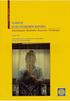 2 DENET M TÜRLER 2.DENET M TÜRLER Denetim türleri de iflik ölçütler alt nda s n fland r labilmektedir. En yayg n s n fland rma, denetimi kimin yapt na ve denetim sonunda elde edilmek istenen faydaya (denetim
2 DENET M TÜRLER 2.DENET M TÜRLER Denetim türleri de iflik ölçütler alt nda s n fland r labilmektedir. En yayg n s n fland rma, denetimi kimin yapt na ve denetim sonunda elde edilmek istenen faydaya (denetim
Basit Elektrik Devresi FEN VE TEKNOLOJ
 Basit Elektrik Devresi FEN VE TEKNOLOJ Temel Kaynak 5 Yaflam m zdaki Elektrik BAS T ELEKTR K DEVRES Devrede Ampullerin n Nas l De ifltirebiliriz? Basit bir elektrik devresinde pil ampul anahtar ba lant
Basit Elektrik Devresi FEN VE TEKNOLOJ Temel Kaynak 5 Yaflam m zdaki Elektrik BAS T ELEKTR K DEVRES Devrede Ampullerin n Nas l De ifltirebiliriz? Basit bir elektrik devresinde pil ampul anahtar ba lant
Baflkanl n, Merkez : Türkiye Bilimsel ve Teknik Araflt rma Kurumu Baflkanl na ba l Marmara Araflt rma Merkezi ni (MAM),
 TÜRK YE B L MSEL VE TEKN K ARAfiTIRMA KURUMU YAYIN YÖNETMEL (*) B R NC BÖLÜM Amaç, Kapsam, Dayanak ve Tan mlar Amaç ve Kapsam Madde 1. Bu Yönetmelik ile; Baflkanl k, Merkez ve Enstitülere ait tüm yay nlar
TÜRK YE B L MSEL VE TEKN K ARAfiTIRMA KURUMU YAYIN YÖNETMEL (*) B R NC BÖLÜM Amaç, Kapsam, Dayanak ve Tan mlar Amaç ve Kapsam Madde 1. Bu Yönetmelik ile; Baflkanl k, Merkez ve Enstitülere ait tüm yay nlar
Uygulama Önerisi 1110-2: ç Denetim Yöneticisi- Hiyerarflik liflkiler
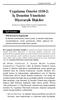 Uygulama Önerileri 59 Uygulama Önerisi 1110-2: ç Denetim Yöneticisi- Hiyerarflik liflkiler Uluslararas ç Denetim Meslekî Uygulama Standartlar ndan Standart 1110 un Yorumu lgili Standart 1110 Kurum çi Ba
Uygulama Önerileri 59 Uygulama Önerisi 1110-2: ç Denetim Yöneticisi- Hiyerarflik liflkiler Uluslararas ç Denetim Meslekî Uygulama Standartlar ndan Standart 1110 un Yorumu lgili Standart 1110 Kurum çi Ba
USB KVM Switch. Ses özellikli ve 2 portlu USB KVM switch. Ses özellikli ve 4 portlu USB KVM switch
 USB KVM Switch Ses özellikli ve 2 portlu USB KVM switch Ses özellikli ve 4 portlu USB KVM switch Kullanma Kılavuzu DS-11403 (2 Portlu) DS-12402 (4 Portlu) 1 NOT Bu cihaz FCC kurallarının 15. Bölümü uyarınca,
USB KVM Switch Ses özellikli ve 2 portlu USB KVM switch Ses özellikli ve 4 portlu USB KVM switch Kullanma Kılavuzu DS-11403 (2 Portlu) DS-12402 (4 Portlu) 1 NOT Bu cihaz FCC kurallarının 15. Bölümü uyarınca,
BİLİŞİM TEKNOLOJİLERİ ÜÇ BOYUTLU GRAFİK ANİMASYON (3DS MAX) MODÜLER PROGRAMI (YETERLİĞE DAYALI)
 T.C. MİLLÎ EĞİTİM BAKANLIĞI Hayat Boyu Öğrenme Genel Müdürlüğü BİLİŞİM TEKNOLOJİLERİ ÜÇ BOYUTLU GRAFİK ANİMASYON (3DS MAX) MODÜLER PROGRAMI (YETERLİĞE DAYALI) 2015 ANKARA ÖN SÖZ Günümüzde mesleklerin değişim
T.C. MİLLÎ EĞİTİM BAKANLIĞI Hayat Boyu Öğrenme Genel Müdürlüğü BİLİŞİM TEKNOLOJİLERİ ÜÇ BOYUTLU GRAFİK ANİMASYON (3DS MAX) MODÜLER PROGRAMI (YETERLİĞE DAYALI) 2015 ANKARA ÖN SÖZ Günümüzde mesleklerin değişim
CO RAFYA GRAF KLER. Y llar Bu grafikteki bilgilere dayanarak afla daki sonuçlardan hangisine ulafl lamaz?
 CO RAFYA GRAF KLER ÖRNEK 1 : Afla daki grafikte, y llara göre, Türkiye'nin yafl üzerindeki toplam nufusu ile bu nüfus içindeki okuryazar kad n ve erkek say lar gösterilmifltir. Bin kifli 5. 5.. 35. 3.
CO RAFYA GRAF KLER ÖRNEK 1 : Afla daki grafikte, y llara göre, Türkiye'nin yafl üzerindeki toplam nufusu ile bu nüfus içindeki okuryazar kad n ve erkek say lar gösterilmifltir. Bin kifli 5. 5.. 35. 3.
G R fi 1 Adobe AIR E BAfiLANGIÇ
 +ADOBE AIR-icindekiler 5/10/09 10:25 PM Page ix Ç NDEK LER G R fi 1 Kitab Kimler Okumal? 1 Bize Çekinmeden Yaz n 2 Kitaptaki Örneklerin Kullan m 3 DVD çerisindeki Örnekler 5 Flex Builder ile Arfliv Dosyalar
+ADOBE AIR-icindekiler 5/10/09 10:25 PM Page ix Ç NDEK LER G R fi 1 Kitab Kimler Okumal? 1 Bize Çekinmeden Yaz n 2 Kitaptaki Örneklerin Kullan m 3 DVD çerisindeki Örnekler 5 Flex Builder ile Arfliv Dosyalar
4. Ünite Ö retmen K lavuz Kitab
 . Ünite Ö retmen K lavuz Kitab S n f: 1 : Matematik Ünite Numaras : 1 Ünite Süresi: ders saati / GEOMETR Örüntü ve Süslemeler Örüntü ve Süslemeler EK M EYLÜL Do al Do al 1. Bir örüntüdeki iliflkiyi belirler..
. Ünite Ö retmen K lavuz Kitab S n f: 1 : Matematik Ünite Numaras : 1 Ünite Süresi: ders saati / GEOMETR Örüntü ve Süslemeler Örüntü ve Süslemeler EK M EYLÜL Do al Do al 1. Bir örüntüdeki iliflkiyi belirler..
HP Color LaserJet CM2320 MFP Serisi Kağıt ve Yazdırma Ortamı Kılavuzu
 HP Color LaserJet CM2320 MFP Serisi Kağıt ve Yazdırma Ortamı Kılavuzu Telif Hakkı ve Lisans 2008 Copyright Hewlett-Packard Development Company, L.P. Telif hakkı yasalarının izin verdiği durumlar dışında,
HP Color LaserJet CM2320 MFP Serisi Kağıt ve Yazdırma Ortamı Kılavuzu Telif Hakkı ve Lisans 2008 Copyright Hewlett-Packard Development Company, L.P. Telif hakkı yasalarının izin verdiği durumlar dışında,
Hızlı Başlangıç Kılavuzu
 Hızlı Başlangıç Kılavuzu MacBook Pro nuza Hoş Geldiniz Hadi başlayalım. Mac inizi başlatmak için açma/kapama düğmesine basın. Ayarlama Yardımcısı, düzgün ve sorunsuz bir şekilde çalışmaya başlamanızı sağlamak
Hızlı Başlangıç Kılavuzu MacBook Pro nuza Hoş Geldiniz Hadi başlayalım. Mac inizi başlatmak için açma/kapama düğmesine basın. Ayarlama Yardımcısı, düzgün ve sorunsuz bir şekilde çalışmaya başlamanızı sağlamak
Beynimizi Nas l De ifltiriyor? Çeviri: DEN Z BENER
 Beynimizi Nas l De ifltiriyor? Çeviri: DEN Z BENER nternet, her fleyi de ifltirdi Hat rlamak ve zihnimizi kullanmak konusunda, geleneksel yöntemlerimizden h zla uzaklafl yoruz. Be endi imiz bir yeme in tarifini,
Beynimizi Nas l De ifltiriyor? Çeviri: DEN Z BENER nternet, her fleyi de ifltirdi Hat rlamak ve zihnimizi kullanmak konusunda, geleneksel yöntemlerimizden h zla uzaklafl yoruz. Be endi imiz bir yeme in tarifini,
Windows VISTA Ultimate Kurulumu ve Yönetimi
 Windows VISTA Ultimate Kurulumu ve Yönetimi Windows Vista Ultimate, Vista'nın tüm özelliklerini içinde barındırıyor ve en pahalısürüm olarak listede yerini alıyor. SİSTEM GEREKSİNİMLERİ 1 GHz 32-bit işlemci
Windows VISTA Ultimate Kurulumu ve Yönetimi Windows Vista Ultimate, Vista'nın tüm özelliklerini içinde barındırıyor ve en pahalısürüm olarak listede yerini alıyor. SİSTEM GEREKSİNİMLERİ 1 GHz 32-bit işlemci
Zihinden fllem Yapal m, Yuvarlayal m, Tahmin Edelim
 3.2 Zihinden fllem Yapal m, Yuvarlayal m, Tahmin Edelim Zihinden Toplayal m ve Ç karal m 1. Afla da verilen ifllemleri zihinden yaparak ifllem sonuçlar n yaz n z. 50 YKr + 900 YKr = 300 + 300 = 998 100
3.2 Zihinden fllem Yapal m, Yuvarlayal m, Tahmin Edelim Zihinden Toplayal m ve Ç karal m 1. Afla da verilen ifllemleri zihinden yaparak ifllem sonuçlar n yaz n z. 50 YKr + 900 YKr = 300 + 300 = 998 100
B LG VE LET fi M TEKNOLO LER 2 ÜN TE I
 ÜN TE I ELEKTRON K TABLOLAMA A. BAfiLANGIÇ 1. Elektronik Tablolama Uygulamas yla lk Ad mlar a. Elektronik tablolama uygulamas n açma b Kay tl bir dosyay açma c. Birden çok elektronik tablolama dosyas n
ÜN TE I ELEKTRON K TABLOLAMA A. BAfiLANGIÇ 1. Elektronik Tablolama Uygulamas yla lk Ad mlar a. Elektronik tablolama uygulamas n açma b Kay tl bir dosyay açma c. Birden çok elektronik tablolama dosyas n
C: Kaydırma ruleti D: Pil yuvası E: Aç/Kapa anahtarı F: Bağlantı düğmesi G: Optik hareket algılayıcısı
 Ürün bilgileri Alıcı Fare Miniklavye A: Gösterge B: Bağlantı düğmesi Kurulum C: Kaydırma ruleti D: Pil yuvası E: Aç/Kapa anahtarı F: Bağlantı düğmesi G: Optik hareket algılayıcısı H: Pil yuvası I: Bağlantı
Ürün bilgileri Alıcı Fare Miniklavye A: Gösterge B: Bağlantı düğmesi Kurulum C: Kaydırma ruleti D: Pil yuvası E: Aç/Kapa anahtarı F: Bağlantı düğmesi G: Optik hareket algılayıcısı H: Pil yuvası I: Bağlantı
E-PLC-100 SER S PROGRAMLANAB L R C HAZLAR
 E-PLC-100 SER S PROGRAMLANAB L R C HAZLAR C HAZIN TANIMI E-PLC-100 Serisi cihazlar standart 19 lik enstruman flasesine monte edilebilecek yap da programlanabilir, mant k ifllemci cihazlard r. Cihazda kullan
E-PLC-100 SER S PROGRAMLANAB L R C HAZLAR C HAZIN TANIMI E-PLC-100 Serisi cihazlar standart 19 lik enstruman flasesine monte edilebilecek yap da programlanabilir, mant k ifllemci cihazlard r. Cihazda kullan
İZMİR KÂTİP ÇELEBİ ÜNİVERSİTESİ ENGELSİZ ÜNİVERSİTE KOORDİNATÖRLÜĞÜ VE ENGELLİ ÖĞRENCİ BİRİMİ ÇALIŞMA USUL VE ESASLARI BİRİNCİ BÖLÜM
 İZMİR KÂTİP ÇELEBİ ÜNİVERSİTESİ ENGELSİZ ÜNİVERSİTE KOORDİNATÖRLÜĞÜ VE ENGELLİ ÖĞRENCİ BİRİMİ ÇALIŞMA USUL VE ESASLARI BİRİNCİ BÖLÜM Amaç, Kapsam, Dayanak, Tanımlar ve Genel Esaslar Amaç Madde 1- (1)Bu
İZMİR KÂTİP ÇELEBİ ÜNİVERSİTESİ ENGELSİZ ÜNİVERSİTE KOORDİNATÖRLÜĞÜ VE ENGELLİ ÖĞRENCİ BİRİMİ ÇALIŞMA USUL VE ESASLARI BİRİNCİ BÖLÜM Amaç, Kapsam, Dayanak, Tanımlar ve Genel Esaslar Amaç Madde 1- (1)Bu
Karadeniz Teknik Üniversitesi Orman Fakültesi. Orman Endüstri Mühendisliği Bölümü PROJE HAZIRLAMA ESASLARI
 Karadeniz Teknik Üniversitesi Orman Fakültesi Orman Endüstri Mühendisliği Bölümü PROJE HAZIRLAMA ESASLARI Yrd.Doç.Dr. Kemal ÜÇÜNCÜ Orman Endüstri Makinaları ve İşletme Anabilim Dalı 1. Proje Konusunun
Karadeniz Teknik Üniversitesi Orman Fakültesi Orman Endüstri Mühendisliği Bölümü PROJE HAZIRLAMA ESASLARI Yrd.Doç.Dr. Kemal ÜÇÜNCÜ Orman Endüstri Makinaları ve İşletme Anabilim Dalı 1. Proje Konusunun
